|
|
|

مانیتور بهعنوان یکی از مهمترین قطعات یک کامپیوتر شخصی، وظیفه نمایش تصویر را برعهده دارد و از همین رو همه آن چیزی که سختافزار پردازش میکند، باید توسط نمایشگری بهتصویر کشیده شود. حال هرچه کیفیت این صفحهنمایش بالاتر و دقت تصویر بهتر باشد، تجربه کار کردن با کامپیوتر و رایانه شخصی بیشتر خواهد بود. انتخاب و خرید مانیتور قدرتمند و با کیفیت همواره اهمیت داشته و روز بهروز به افزایش قدرت پردازشی سختافزارها، کیفیت و عملکرد مانیتورها هم افزایش پیدا کرده است.
شرکت تایوانی ایسوس (Asus) بهعنوان یکی از سردمداران تولیدکننده لوازم کامپیوتر و لپتاپ در دنیا، در تولید مانتیورهای حرفهای هم فعالیت داشته و بهترینهای خود را در مدلهای مختلف روانه بازار کرده است. یکی از مانیتورهای حرفهای این شرکت مدل MX34VQ نام دارد. این مانیتور در دسته مانیتورهای فوق عریض (Ultra Wide) و همچنین منحنی (Curve) قرار میگیرد. نام کامل این مانیتور 34 اینچی ASUS Designo Curve MX34VQ است. مانیتور فوق عریض برای کاربران حرفهای و طراحان گرافیک بسیار ابزار مهمی است. زیرا میتوانند با دقت و جزییات بیشتر به تصاویر نگاه کرده و همچنین بهصورت همزمان چندین صفحه را در کنار هم داشته باشند.
.jpg)
همانند بسیاری از محصولات شرکت ایسوس، مانیتور MX34VQ هم طراحی بسیار چشمنواری دارد. صفحهنمایش مشکی بدون حاشیه اطراف آن و میزان انحنای 1800R مانیتور در کنار نوار نقرهای پایین آن، جلوه بسیار زیبایی دارد. همچنین پایه این مانیتور هم بهشکل حلقهای نقرهای طراحی شده که هماهنگی خوبی با طراحی قسمت زیر مانیتور دارد. در پایه این مانیتور ایسوس از یک شارژر بیسیم Qi استفاده کرده است که میتوانید بهوسیله آن موبایل (در صورت پشتیبانی از شارژ بیسیم و فناوری Qi) خود روی آن قرار دهید تا شارژ شود. نسبت تصویر 21:9 این مانیتور 35 درصد از نسبت تصویر 16:9 مانیتورهای Full HD بیشتر است. شما با خرید مانیتور MX34VQ ایسوس به یک مانیتور فوق عریض با کیفیت تصویر QHD با رزولوشن 3440x1440 دسترسی خواهید داشت.
.jpg)
طراحی و کیفیت ساخت مانیتور Asus MX34VQ
محصولات حرفهای ایسوس همیشه جذابیت ظاهری خاصی داشتهاند و حال این جذابیت را در مانیتور MX34VQ این شرکت هم بهضوح میبینیم. صفحهنمایش بزرگ 34 اینچی با حاشیه بسیار کم مشکی که به حالت بدون قاب (Frameless) مشهور است، ظاهر بسیار جذابی دارد. قسمت پایینی صفحهنمایش هم توسط روکش نقرهای پوشیده شده و بر روی آن لوگو Asus در مرکز بهچشم میخورد. در سمت چپ همین نوار نقرهای نام شرکت تولیدکننده بلندگوهای مانیتور یعنی Harman Kardon هم درج شده است. پنل صفحهنمایش به پایهای مشابه طرح نوار نقرهای حاشیه نمایشگر، متصل شده است. این پایه به شکل حلقهای طراحی شده و در مرکز آن از یک شارژر بیسیم استفاده شده است. اگر موبایل شما از شارژر بیسیم و فناوری Qi پشتیبانی میکند، میتوانید با قرار دادن موبایل بر روی پایه بهآسانی آن را شارژ کنید.
مانیتور ایسوس MX34VQ صفحهنمایش 34 اینچی دارد که میزان انحنا آن 1800R بوده و زاویه دید 178 درجهای را بهصورت عمودی و افقی پشتیبانی میکند. با توجه به سایز صفحهنمایش و نسبت تصویر 21 به 9 آن مشخص است که با مانیتوری بزرگ طرف هستیم. ابعاد این مانیتور 239 × 456 × 810 میلیمتر بوده و وزن آن هم 8.4 کیلوگرم است. با خرید مانیتور ایسوس MX34VQ به یک مانیتور با کیفیت و زیبا از لحاظ طراحی و کیفیت ساخت دسترسی خواهید داشت.
.jpg)
صفحهنمایش
صفحهنمایش مانیتور ایسوس MX34VQ از پنل VA استفاده میکند. پنل VA در مقایسه با پنل IPS کنتراست بالاتری داشته و زمان پاسخگویی بهتری دارد. همچنین استفاده از مانتیور MX34VQ با پنل صفحهنمایش VA برای محیطهایی با نور معمولی مانند اتاق، بسیار بهتر است و از IPS کیفیت تصویر بهتری را اراده میدهد. سایز صفحهنمایش 34 اینچ است. سایز بزرگ برای کار کردن با کامپیوتر میتواند برای انجام چند کار بهصورت همزمان بسیار کاربردی باشد. همچنین میتوانید بهصورت همزمان تا 4 صفحه مختلف را بر روی صفحهنمایش فوق عریق مانیتور MX34VQ داشته باشید. علاوه بر این صفحهنمایش فوق عریض برای طراحان گرافیک بسیار کاربردی است و میتوانند با جزییات بیشتر همهچیز را مشاهده کرده و طراحی بهتری داشته باشند. بهجز اینکارها تماشا فیلم و همچنین بازی بر روی صفحهنمایش با نسبت تصویر 21:9 بسیار لذتبخش است. اکثر فیلمهای با کیفیت Full HD و بالاتر از این نسبت تصویر پشتیبانی میکنند و تجربه تماشا آن بر روی مانیتور MX34VQ لذتبخش است اما فیلم و محتوای با کیفیت کمتر از Full HD نمایش چندان خوبی بر روی صفحهنمایش ندارد و باید حاشیههای کناری صفحه را تحمل کنید. البته همه این موارد تنها در صورتی است که بخواهید بهصورت تمام صفحه (Full Screen) به تماشا بنشینید.
کیفیت تصویر مانیتور QHD بوده و رزولوشن 3440x1440 را ارائه میدهد. تراکم پیکسلی (PPI) صفحهنمایش مانیتور MX34VQ هم 110 میباشد. صفحهنمایش پنل VA این مانیتور قادر به نمایش 16.7 میلیون رنگ بوده و تا سرعت نوسان تصویر 100 هرتز را پشتیبانی میکند. از همین رو میتوان مانیتور ایسوس MX34VQ را برای انجام بازیهای ویدیویی مناسب دانست زیرا میتوانید با بهترین کیفیت فریمریت بالای 60 را هم تجربه کنید. البته برای تجربه گیمینگ بهتر یک ویژگی دیگر نیز اهمیت دارد. خوشبختانه زمان پاسخگویی (Response Time) مانیتور تنها 4 میلیثانیه است. با توجه به این قابلیت یعنی رنگ تصاویر در 4 میلیثانیه تغییر میکند. هر چه این عدد کمتر باشد، میزان تاری و محو شدن تصاویر کمتر خواهد بود. این مورد در هنگام تجربه بازیهای ویدیویی بسیار اهمیت دارد. از همین رو میتوان مانیتور ایسوس MX34VQ را یک مانیتور مناسب و بهینه برای تجربه بازیهای ویدیویی درنظر گرفت.
.jpg)
همانطور که مطرح شد صفحهنمایش مانیتور MX34VQ منحنی است و میزان انحنا آن هم 1800R است. با توجه به این مورد زاویه دید مانیتور 178 درجهای است و هم در جهت افقی و هم عمودی، این زوایه دید حفظ میشود. زاویه دید وسیع این اجازه را بهشما میدهد که از هر زاویهای که خواستید به نمایشگر نگاه کنید، بدون آنکه غلظت و شفافیت رنگ کم نشود. ایسوس بر روی این مانیتور از روکش ضد انعکاس نور (Non-Glare) هم استفاده کرده است تا صفحهنمایش نوری را منعکس نکند. قیمت مانیتور ایسوس MX34VQ با توجه به امکاناتی که در اختیار شما قرار میدهد مناسب بوده و میتوانید با خرید MX34VQ به یک نمایشگر بزرگ و فوق عریض با امکانات فنی بسیار عالی دسترسی داشته باشید.
.jpg)
امکانات
اولین امکانی که خرید مانیتور MX34VQ به شما میدهد این است که میتوانید بهصورت همزمان بهانجام کارهای خود بپردازید. میتوانید صفحهنمایش را به دو و یا 4 قسمت تقسیم کرده و در هر کدام پنجرهای جداگانه را باز کنید. همچنین این مانیتور قادر است با استفاده از HDMI بهصورت همزمان از دو ورودی استفاده کند. یعنی صفحهنمایش بهصورت کامل نصف میشود و میتوانید بهصورت همزمان از دو سیستم بر روی MX34VQ استفاده کنید. علاوه بر این امکان، خود صفحهنمایش نیز حالتهای ویژهای را برای ارائه بهتر تصویر درنظر گرفته است.
در زیر صفحهنمایش و لوگو ایسوس یک کلید پنججهته درنظر گرفته شده است که با آن میتوانید تنظیمات خود مانیتور را انجام دهید. در بخش تنظیمات مانیتور ایسوس MX34VQ میتوانید همه حالتهای ماینتور را شخصیسازی کرده و غلظت، میزان و روشنایی رنگها را تغییر دهید. حالتهای عمومی مانند Scenery و Game برای افزایش دقت نمایش رنگ، Night Mode برای استفاده در شب -با کاهش میزان نور آبی LED-، Darkroom و Theaterبرای حالت نمایش بهتر فیلم و Reading برای بهینهکردن نور جهت مطالعه متون هم بر روی این مانیتور درنظر گرفته شده است. از طریق قسمت تنظیمات میتوانید هر یک را تعیین و یا حتی آنها را بهصورت کامل شخصیسازی کنید.
.jpg)
همچنین مانیتور MX34VQ به فناوری Eye Care شرکت ایسوس نیز مجهز شده است. ایسوس از این فناوری در لپتاپهای مالتیمدیا خود نیز استفاده کرده است. در این حالت صفحهنمایش در حالتهای مختلف مانند تماشا فیلم و عکس و یا حتی وبگردی، نور آبی مزاحم برای چشم را کاهش میدهد. با این فناوری چشم شما در طولانیمدت از کار کردن و نگاه کردن به صفحهنمایش اذیت نمیشود. برای علاقهمندان به بازیهای ویدیویی هم ایسوس بر روی مانیتور MX34VQ خود از یک حالت ویژه استفاده کرده است. این حالت GamePlus نام دارد و میتواند مدت زمان بازی کردن شما و میزان نرخ فریم در هر لحظه را بهشما ارائه دهد. در مجموع با خرید مانیتور MX34VQ با قیمت مناسب امکانات بسیار خوب و جذابی در اختیار شما قرار خواهد گرفت.
.jpg)
پورتها و اتصالات
پشت پنل صفحهنمایش مانیتور MX34VQ شاهد 5 پورت هستیم. از آنجایی که یکی از ویژگیهای اصلی مانیتورهای فوق عرض امکان انجام چندکار بهصورت همزمان است، بر روی این مانیتور ایسوس از 3 پورت HDMI و یک پورت DisplayPort استفاده کرده است. پورتهای ورودی به شما این اجازه را میدهند که بتوانید سیستمهای مختلفی را بهصورت همزمان به مانیتور متصل کنید. علاوه بر این چهار پورت، یک جک 3.5 میلیمتری هدفون هم درنظر گرفته شده است. لازم بهذکر است که در محتویات جعبه این مانیتور کابل HDMI و DisplayPort قرار داده شده است.
.jpg)
بلندگو
مانیتور ایسوس MX34VQ به یک بلندگو با کیفیت نیز مجهز شده است. ایسوس که لپتاپهای حرفهای خود چندین بار شرکت معتبر Harman Kardon همکاری کرده است، حال بر روی این مانتیور هم وظیفه ساخت بلندگوها را بر عهده این شرکت گذاشته است. در کنار آن هم کلید پنججهته برای تنظیمات مانیتور، دو بلندگوی 8 واتی درنظر گرفته شده است که کیفیت صدای خوبی را ارائه میدهند.
همچنین این مانیتور به سیستم بهینه هسازی Asus AudioWizard مجهز شده است. با این سیستم پخش صدا در حالتهای موسیقی، فیلم و بازی متفاوت بوده و برای هر کدام بهینه شده است. همچنین حالتی هم بهنام User Mode درنظر گرفته شده که همان حالت دستی (Manual) این سیستم است. در این حالت نیز میتوانید میزان حساسیت، کیفیت و بلندی صدا را در حالتهای مختلف شخصیسازی کنید.
.jpg)
جمعبندی
مانیتور ایسوس MX34VQ یک مانتیور 34 اینچی فوق عریض منحنی با امکانات بسیار کامل است. این لپتاپ برای کسانی که قصد دارند چندین کار را بهصورت همزمان انجام داده و مدیریت کنند بسیار کاربردی است. با امکان اتصال ورودیهای مختلف میتوانید حتی دو سیستم را بر روی مانیتور داشته باشید. همچنین برای طراحان گرافیک هم صفحهنمایش فوق عریض کارآمد است. برای علاقهمندان به بازیهای ویدیویی هم ایسوس در مانیتور Designo Curve MX34VQ خود از سرعت نوسان تصویر 100 هرتز پشتیبانی کرده و زمان پاسخگویی 4 میلیثانیه را در کنار حالت ویژه GamePlus ارائه میدهد. در مجموع با خرید مانیتور MX34VQ به یک مانیتور حرفهای در رده مانیتورهای فوق عریض دسترسی خواهید داشت.
نکات مثبت
- طراحی زیبا و جذاب بدنه
- صفحهنمایش 34 اینچی فوق عریض با کیفیت QHD
- پشتیبانی از سرعت نوسان تصویر 100 هرتز
- امکانات مختلف برای شخصیسازی
- شارژر بیسیم Qi در پایه مانیتور
نکات منفی
- نمایش نهچندان جذاب فیلم با کیفیت کمتر از Full HD
.jpg)
:: برچسبها:
Asus MX34VQ ,
قیمت مانیتور Asus MX34VQ ,
خرید مانیتور Asus MX34VQ ,
بررسی مانیتور Asus MX34VQ ,
مانیتور ,
مانیتور ایسوس ,
ایسوس ,
:: بازدید از این مطلب : 467
|
امتیاز مطلب : 0
|
تعداد امتیازدهندگان : 0
|
مجموع امتیاز : 0
تاریخ انتشار : سه شنبه 31 ارديبهشت 1398 |
نظرات ()
|
|

طیف وسیعی از خریداران سیستمهای کامپیوتری با توجه به نیاز و بودجه خود در بین کاربران پایین یا میانرده قرار میگیرند. اگر به دنبال پردازندهای خوشقیمت و کارامد برای سیستم خود هستید با نقد و بررسی پردازنده Intel Pentium G3240 همراه ما باشید.
کمپانی آمریکایی اینتل بزرگترین تولیدکنندهی پردازندههای کامپیوتری در دنیا است که از سالهای دور توانسته با پشت سر گذاشتن AMD به عنوان اصلیترین رقیب خود، در رتبهی برترین تامینکنندهی پردازندهی کامپیوترهای شخصی تکیه بزند.
هر ساله نسل جدید از پردازندههای اینتل (Intel) با کدنام مشخصی روانهی بازار میشود که نشان از معماری و عملکرد آن دارد. برای مثال میتوان به معماریهایی چون کافیلیک (Coffee Lake)، کبی لیک (Kaby Lake)، اسکای لیک (Skylake)، هزول (Haswell) یا برادول (Broadwel) اشاره کرد.
شاید کاربرانی باشند که با توجه به نیاز و علاقهی خود در بین خریدارانی قرار بگیرند که بهای زیادی بابت قیمت سیستمهای کامپیوتری میدهند تا بتوانند جدیدترین بازیهای روز را اجرا کنند یا از عهدهی پردازشها و محاسبات سنگین و پیچیده برآیند. اما تعداد زیادی از کاربران هستند که با توجه به شرایط اقتصادی در بین خریدارانی با بودجههای کم قرار میگیرند که بیشتر کارهای آنها امور خانگی و اداری است.
سی پی یو پنتیوم جی 3240 اینتل یکی از تراشههای نسل چهارم این کمپانی و جزو ارزانترین پردازندههای موجود در بازار است و برای خریدارانی با بودجههای اقتصادی طراحی شده است که صرفا به دنبال انجام کارهای روزانه و اداری هستند.
پردازنده Pentium G3240 اینتل با توجه به دو هستهی پردازشی با فرکانس کاری 3.1 گیگاهرتز، برخورداری از دو رشته، حافظهی کش 3 مگابایت، فناوری ساخت 22 نانومتری و پشتیبانی از سوکت LGA 1150، به خوبی میتواند از عهدهی کارهای روزانه و پردازشهای سبک برآید.
اگر قصد خرید پردازنده Intel Pentium G3240 را دارید قیمت پردازنده Intel Pentium G3240 را با قیمت پردازنده های پایینرده موجود در بازار مقایسه کنید و سپس تصمیم بگیرید.
ویژگیهای فنی پردازنده Pentium G3240 اینتل

کمپانی اینتل پردازندههای دو هستهای پایینردهای را برای خریدارانی با بودجهها کم وارد بازار کرده است که با توجه به ویژگیها و مشخصات فنی خود خیلی سرعت به فروش بالایی دست یافتند. شاید پردازندهی سلرون (Celeron) مناسب گروههای دانشآموزی و فعالیتهای آموزشی باشد، ولی اینتل با معرفی پردازندههای Pentium و Core i3 با قیمت مناسب تلاش میکند تا طیف وسیعی از کاربران خانگی و اداری را پوشش دهد.
پردازنده Pentium G3240 از جمله پردازندههای ارزان قیمت نسل چهارم اینتل موسوم به هزول است که به دو هستهی پردازشی با دو رشته (Thread) و فرکانس کاری 3.1 گیگاهرتز مجهز شده است.
این CPU با فناوری 22 نانومتری (فاصلهی بین هر جز پردازشی 22 نانومتر است که در نهایت باعث قرارگیری ترانزیستورهای بیشتر و کوچکتر شدن ابعاد پردازنده میشود) و معماری 64 بیتی ساخته شده است.
پردازنده پنتیوم G3240 اینتل از حافظهی کش 3 مگابایت و توان حرارتی 54 وات بهره میبرد و میتواند تا 32 گیگابایت رم دو کاناله DDR3 با فرکانس 1333 مگاهرتز را پشتیبانی کند. تنها تفاوت پردازنده پنتیوم جی 3240 با پردازنده پنتیوم 3260 اینتل در فرکانس کاری است. فرکانس کاری پردازنده Intel Pentium 3260 روی 3.3 گیگاهرتز تنظیم شده است.
در بین تراشههای AMD میتوان پردازندههای پایینرده از سریهای A4 یا A6 را رقیب Pentium G3240 اینتل دانست که قیمت کمتری دارند. اما از طرف دیگر عملکرد پردازندهی پایینرده اینتل به مراتب بهتر است.
معماوری و فناوری ساخت

اینتل مطابق انتظار برای سی پی یو پنتیوم جی 3240 از لیتوگرافی 22 نانومتری استفاده کرده است. این تراشه با معماری 64 بیتی ساخته شده است و جزو پردازندههای سری هزول به شمار میرود.
این سی پی یو از سوکت LGA 1150 پشتیبانی میکند. در نتیجه باید هنگام خرید مادربرد (Motherboard) دقیت کنید که این قطعه از سوکت گفته شده بهره برد و تاریخ عرضهی آن نیز بعد از تولید CPU اینتل باشد. به عنوان مثال میتوانید از مادربردهای ایسوس یا گیگابایت برپایهی چیپست H81 استفاده کنید.
فناوری Hyper Threading و Turbo Boost

فناوری Hyper Threading در پردازندههای اینتل که از فناوری مجازیسازی بهره میبرند، کمک میکند زمانی که نیاز به پردازشهای سنگین ندارید CPU با هستههای واقعی کار کند و وقتی نیاز به پردازشهای سنگینتر داشتید، هستههای غیرفعال نیز فعال شوند.
به لطف فناوری Turbo Boost نیز فرکانس کاری پردازنده با استفاده از قابلیت اورکلاک بیشتر شده و در پردازشهای چند هستهای عملکرد بهتری ارائه میدهد.
متاسفانه یکی از نقاط ضعف پردازنده Intel Pentium G3240 این است که از تکنولوژیهای گفته شده بهره نمیبرد که با توجه به بازهی قیمتی آن منطقی به نظر میرسد.
پردازنده گرافیکی Intel HD
پردازندههای اینتل از یک پردازنده گرافیکی مجتمع بهره میبرند که در کارهای خانگی و اداری شما را از خرید یک کارت گرافیک مجزا بینیاز خواهد کرد. پردازنده پنتیوم جی 3240 اینتل از یک پردازندهی گرافیکی مجتمع نسل چهارم Intel HD با فرکانس کاری 350 مگاهرتز تا 1100 مگاهرتز و 12 واحد پردازشی بهره میبرد.
این پردازندهی گرافیکی از DirectX 12، OpenGL 4.3 و حداکثر سه نمایشگر به صورت همزمان پشتیبانی میکند.
پردازندهی گرافیکیIntel HD صرفا مناسب کارهای عادی و روزانه است و به کمک این پردازندهی گرافیکی و پردازندهی Pentium G3240 تنها میتوانید از وبگردی، تماشای فیلم، اجرای نرمافزارهای مالی و حسابداری، بستهی آفیس و برخی کارهای سبک ویرایش عکس لذت ببرید.
نرم افزار

پردازندهی پنتیوم G3240 اینتل یکی از اعضای خانوادهی تراشههای هسول این کمپانی است که از ویندوز 7، 8، 8.1 و 10 پشتیبانی میکنند. اما در بخش نرمافزار همان طور که پیشتر اشاره کردیم، سیستمهایی که به پردازندهی Pentium G3240 اینتل مجهز شده باشند، صرفا مناسب کارهای خانگی و اداری هستند و اگر سختافزار کناری آنها مانند کارت گرافیک یا رم به درستی انتخاب شوند، میتوانند در پردازشهای نیمهسنگین نیز به شما کمک کنند.
در حوزهی گیمینگ نیز اگر اهل بازی کردن با سیستم خود باشید، تنها میتوانیم بگوییم به کمک پردازنده Pentium G3240 اینتل میتوانید برخی از عناوین بازیهای سبک با گرافیک پایین را بازی کنید.
سخن پایانی
بیتردید پردازندهی سیستمهای کامپیوتری به عنوان قلب تپنده و هستهی اصلی در پردازش مرکزی یکی از مهمترین قطعات به شمار میرود. از این رو کمپانیهای مختلف تلاش میکنند بسته به بازار هدف و نوع کاربری خریداران، تراشههای خود را طراحی و روانهی بازار کنند.
کمپانی آمریکایی اینتل بزرگترین و یکی از قدیمیترین تولیدکنندگان CPU در دنیا است که به خوبی میداند چگونه نسل به نسل تراشههای خود را دستخوش تغییراتی کند که رضایت کاربران را در پی داشته باشد.
با توجه به شرایط فعلی بازار و نیاز کاربران مختلف، بخش زیادی از خریداران در بین کاربران پایین و میانردهی بازار قرار میگیرند که به دنبال خرید سیستمهای کامپیوتری ارزان قیمت هستند.
بسیاری از کاربران به دنبال این هستند که از سیستم دسکتاپ خود برای کارهای مالی، اداری، اجرای نرمافزارهای بستهی آفیس، تولید محتوای متنی، کار با سیستمهای اتوماسیون و CRM و مواردی از این دست استفاده کنند.
پردازنده Intel Pentium G3240 با توجه به قیمت و مشخصات فنی خود در بین محصولات اقتصادی، میتواند گزینهی مناسبی برای کاربران پایینردهای باشد که پردازشهای سنگین و محاسبات پیچیده خیلی مورد نظرشان نیست.
نقاط قوت:
- دو هسته پردازشی با فرکانس کاری 3.1 گیگاهرتز
- قیمت مناسب
- مصرف انرژی و دمای کاری پایین
- سازگاری با سختافزارهای مختلف
نقاط ضعف:
- قدرت پردازشی متوسط
- پردازنده گرافیکی متوسط
- عدم پشتیبانی از تکنولوژیهای Turbo Boost و Hyper Threading
:: برچسبها:
Intel Pentium G3240 ,
خرید Intel Pentium G3240 ,
قیمتIntel Pentium G3240 ,
بررسیIntel Pentium G3240 ,
:: بازدید از این مطلب : 545
|
امتیاز مطلب : 0
|
تعداد امتیازدهندگان : 0
|
مجموع امتیاز : 0
تاریخ انتشار : سه شنبه 31 ارديبهشت 1398 |
نظرات ()
|
|

یکی از سری لپتاپهای قدیمی شرکت ایسوس (Asus) سری مخصوص بازی ROG یا همان Republic of Gamers است. ایسوس در ساخت تجهیزات مخصوص بازی از این عنوان استفاده کرد و سپس سری لپتاپهایی را با همین نام روانه بازار کرد. ایسوس در این سری لپتاپ از قویترین سختافزار برای پردازش اطلاعات استفاده میکند و سعی میکند که بهترین تجربه گیمینگ را در اختیار علاقهمندان بگذارد. در بین سری لپتاپهای مخصوص بازی، سری ROG همواره یکی از قدرتمندترینها و بوده و همچنان هم ایسوس با رونمایی از مدلهای جدید و قویتر، قدرت خود را بهرخ سایر رقبا میکشد.
در این بخش قصد بررسی یکی از قویترین لپتاپهای ساخته شده مخصوص بازی را داریم. لپتاپ مدل GL553VE شرکت ایسوس که با نام کامل ROG Strix GL553VE شناخته میشود، بهترین سیستم سختافزاری را برای تجربه بازی در اختیار شما قرار میدهد. ایسوس در این لپتاپ از پردازنده قدرتمند نسل هفتم اینتل Core i5 و Core i7 استفاده کرده است. این پردازندههای کم مصرف، در کنار کارت گرافیک مخصوص بازی NVIDIA GeForce GTX 1050 و GTX 1050Ti مجموعه کاملی را در اختیار شما قرار میدهند. همانطور که مشخص است ایسوس با ارائه کانفیگهای مختلف سعی کرده تا همه نیازها را برآورده کند. در صورتی که یک گیمر حرفهای هستید و کوچکترین جزئیات برای شما اهمیت دارد، خرید لپتاپ ایسوس GL553VE یک گزینه بسیار خوب برای شما است.
.jpg)
استفاده از حافظه رم 24 گیگابایتی برای لپتاپ ایسوس GL553VE در کنار این پردازنده و کارت گرافیک قدرتمند، سطح پردازش نهایی لپتاپ را بسیار بالا برده است. همچنین حافظه رم قابلیت ارتقاء داشته و در صورت نیاز به منابع بیشتر، میتوانید آن را تا 32 گیگابایت حافظه از نوع DDR4 افزایش دهید. همچنین برای ذخیرهسازی اطلاعات ایسوس در لپتاپ ROG Strix GL553VE خود از هارد دیسک ترکیبی استفاده کرده است. کانفیگهای لپتاپ مدل هارد دیسکهای 1 و 2 ترابایتی از نوع HDD دارند. درکنار این حافظه از حافظه SSD با ظرفیت 128 تا 512 گیگابایت (در کانفیگهای مختلف) درنظر گرفته شده است که میتوانید از آن بهصورت همزمان با فضای ذخیرهسازی اصلی، استفاده کنید. قیمت لپتاپ ایسوس GL553VE در مدلهای مختلف سختافزاری متفاوت است اما در مجموع با خرید لپتاپ GL553VE با قیمت مناسب، میتوانید به سختافزار بسیار قدرتمند و حرفهای دسترسی داشته باشید.
.jpg)
طراحی و کیفیت ساخت Asus GL553VE
یک چهره خشن و البته جذاب، یک ویژگی جداناشدنی از لپتاپهای مخصوص بازی (Gaming Laptop) است. ایسوس در لپتاپ GL553VE هم از طرحهای مشابهی برای یادآوری ماهیت لپتاپ به ما استفاده کرده است. بدنه این لپتاپ از جنس فلز آلومینیوم بوده که در کنار برشها و الگوهای قرار گرفته روی آن، جلوه خاصی را به لپتاپ بخشیده است. در طراحی پنل پشت صفحهنمایش، ایسوس از دو شیار قرمز رنگ استفاده کرده که در میان آن لوگو سری Republic of Gamers بهچشم میخورد. استفاده از ترکیب رنگ خاکستری تیره و رنگ قرمز، در بین لپتاپهای مخصوص بازی بسیار مرسوم است و در لپتاپ ایسوس GL553VE هم شاهد آن هستیم.
طراحی پنل داخلی لپتاپ با برشهای نامنظم، بسیار جذاب بهنظر میرسد. قسمت مخصوص به کلیدهای کیبورد با طراحی زیبایی از بخش استراحتگاه دست جدا شدهاند. لوگو ROG نیز مجدد بر روی سطح پنل داخلی بهچشم میخورد. در مجموع با لپتاپ زیبایی از لحاظ طراحی طرف هستیم. لپتاپ GL553VE ابعادی معادل 30 × 255 × 383 میلیمتر دارد. ضخامت بدنه کمی زیاد بهنظر میرسد اما دلیل آن میتواند بهخاطر استفاده از تمام پورتها و اتصالات مانند درایو نوری بر روی لبه لپتاپ باشد. وزن ایسوس GL553VE هم 2.5 کیلوگرم است که برای یک لپتاپ با اندازه صفحهنمایش 15.6 اینچی مناسب است. نه کم و نه زیاد. در مجموع با خرید لپتاپ ایسوس GL553VE به یک لپتاپ مخصوص بازی زیبا از لحاظ طراحی دسترسی خواهید داشت.
.jpg)
صفحهنمایش
در کنار سختافزار قدرتمند، لپتاپهای مخصوص بازی باید صفحهنمایش با کیفیتی هم برای نمایش جزئیات داشته باشند. زیرا هرچقدر هم پردازنده و کارت گرافیک قدرتمند باشد، این صفحهنمایش است که وظیفه نمایش آن را بر عهده دارد. ایسوس در لپتاپ GL553VE خود از صفحهنمایش 15.6 اینچی با کیفیتی استفاده کرده است. صفحهنمایش Full HD با رزولوشن 1920x1080 و فناوری زاویه دید 178 درجهای اختصاصی ایسوس، خیال شما را از بابت کیفیت تصویر و زاویه دید راحت میکند. پنل این صفحهنمایش TFT است که شفافیت تصویر بسیار خوبی دارد. همچنین استفاده از روکش مات (Anti-Glare) بر روی آن باعث شده که صفحهنمایش نور را منعکس نکند. از همین رو میتوانید با خیال راحت در محیطهایی با شرایط نوری قوی از لپتاپ استفاده کنید. درست در بالای صفحهنمایش از وبکم (Webcam) با کیفیت HD استفاده شده است. این وبکم کیفیت بسیار خوبی را برای برقراری تماسهای تصویری در اختیار شما قرار میدهد. همچنین ایسوس در کنار این وبکم از میکروفون بهینهشدهای برای ضبط صدا استفاده کرده تا بتوانید در هنگام استریم کردن تصویر و صدای خودتان را هم با کیفیت بسیار خوب داشته باشید.
تا بهاینجا ویژگیهای عمومی صفحهنمایش را بررسی کردیم که شاید امکانات آن را بر روی لپتاپهای مالتیمدیا هم دیده باشید. صفحهنمایش لپتاپ GL553VE قادر به پشتیبانی از سرعت نوسان تصویر 60 هرتز است. پشتبانی از این نرخ برای تجربه بهتر و روان بازیهای ویدیویی بسیار اهمیت دارد. در مجموع با خرید لپتاپ ایسوس GL553VE با قیمت مناسب میتوانید به لپتاپی با صفحهنمایش با کیفیت دسترسی داشته و با خیال راحت با فریمریت بالای 30 به تجربه بازی بنشینید.
.jpg)
کیبورد
در بخش طراحی اشارهای به قسمت مربوط به صفحهکلید لپتاپ کردیم. در این قسمت ایسوس با الگوهای برشمانند خود بهزیبایی فضای مربوط به کلیدهای کیبورد را مشخص کرده است. . همچنین کلیدهای کیبورد مشابه کلیدهای سایر لپتاپها نیستند و نحوه قرار گیری آنها بر روی پنل داخلی کمی متفاوت است. کیبورد از نوع جزیرهای است و همه کلیدها اندازه مناسبی دارند. عمق کلیدهای این صفحهکلید هم 2.5 میلیمتر است. همچنین ایسوس از بهصورت کامل از بخش ماشینحساب (مربوط بهاعداد) بر روی لپتاپ استفاده کرده است.
ویژگی جذاب کیبورد لپتاپ GL553VE مربوط به نور پسزمینه آن است. همه کلیدها به نور پسزمینه رنگی مجهز شدهاند. علاوه بر حروف روی سطح کلیدها، از کناره آنها هم نور رنگی بهچشم میخورد که نمای کلی لپتاپ را بسیار جذاب کردهاند. این نور قابل تنظیم است و میتوانید شدت آن و رنگ آن را هم عوض کنید. همچنین میتوانید کیبورد را به 4 ناحیه مختلف تقسم کرده و از طیف رنگهای مختلفی بر روی آن استفاده کنید. در قسمت استراحتگاه دست هم تاچپد (Touch Pad) یکتکه لپتاپ قرار گرفته که اطراف آن با نواری قرمز رنگ مشخص شده است. این تاچپد هم مشابه همه تاچپدها از فرمانهای چندلمسی پشتیبانی میکند و میتوانید در انجام کارهای روزانه عادی از آن بهجای ماوس استفاده کنید.
.jpg)
پورتها و بلندگو
با توجه به ضخامت بدنه لپتاپ هیچ محدودیتی از بابت قرارگیری پورتها بر روی ایسوس GL553VE وجود ندارد. در لبه کناری سمت چپ لپتاپ علاوه بر ورودی کابل برق و خروجی تهویه هوا، ورودی کابل LAN برای اتصال به اینترنت، خروجی تصویر HDMI، دو پورت USB 3.0، یک پورت USB Type-C و جک 3.5 میلیمتری هدفون قرار گرفته است. در سمت دیگر هم یک پورت USB 2.0 و درایو نوری DVD-RW تعبیه شده است. بر روی لبه جلویی لپتاپ هم، درست پایین تاچپد، شیار ورودی کارتخوان SD قرار گرفته است.
ایسوس در لپتاپ GL553VE از دو بلندگو استریو داخلی استفاده کرده است. این بلندگوها که در قسمت زیر لپتاپ تعبیه شدهاند، کیفیت صدای خوبی دارند و از فناوری اختصاصی ایسوس یعنی SonicMaster نیز بهرهمندند. ایسوس در محتویات این لپتاپ یک هدست مخصوص بازی را هم ارائه میدهد که میتوانید برای تجربه بهتر و با کیفیتتر از آن استفاده کنید.
.jpg)
سختافزار، حافظه و باتری
مهمترین ویژگی یک لپتاپ گیمنیگ سختافزار قرار گرفته بر روی آن است. ایسوس در لپتاپ GL553VE از کانفیگهای مختلفی استفاده کرده است.پردازنده نسل هفتم اینتل Core i5 و Core i7 وظیفه پردازش اطلاعات را بر عهده دارند. در مدل حرفهای این لپتاپ که از پردازنده چهار هستهای Intel Core i7 در آن استفاده شده است شاهد سرعت پردازنده 2.8 گیگاهرتز تا 3.8 گیگاهرتز در حالت توربو (Turbo Boost) هستیم. در کنار این پردازنده ازکارت گرافیک قدرتمند NVIDIA GeForce GTX1050Ti با 4 گیگابایت حافظه اختصاصی از نوع DDR5 استفاده شده است. این پردازنده قدرتمند مخصوص بازی، قادر است در کنار پردازنده بهترین کیفیت بافت و تصویر را در بازی برای شما بهارمغان آورد.
حافظه رم (RAM) قرار گرفته بر روی لپتاپ GL553VE هم دست کمی از قدرت پردازنده و کارت گرافیک ندارد. حافظه رم 24 گیگابایتی از نوع DDR4 ترکیب پردازنده و کارت گرافیک قدرتمند لپتاپ را کامل میکند. همچنین لازم بهذکر است که این لپتاپ دو اسلات برای قرارگیری حافظه رم دارد و شما میتوانید ظرفیت فعلی را تا 32 گیگابایت حافظه از نوع DDR4 افزایش دهید تا از نهایت قدرت پردازشی لپتاپ استفاده کنید. برای ذخیرهسازی اطلاعات ایسوس از دو مدل هارد دیسک 1 و 2 ترابایتی بر روی کانفیگهای لپتاپ GL553VE استفاده کرده است. هارد دیسک این لپتاپ از نوع ترکیبی بوده و در کنار آن از حافظه SSD نیز استفاده شده است. در کنار این هارد دیسک 1 یا 2 ترابایتی میتوانید از 128 تا 512 گیگابایت حافظه استفاده کنید. بر روی مدل پرطرفدار لپتاپ GL553VE ایسوس از هارد دیسک 2 ترابایتی HDD و 128 گیگابایت حافظه SSD استفاده کرده است.
.jpg)
باتری لپتاپ ایسوس GL553VE هم یک باتری 4 سلولی لیتیوم-یون با ظرفیت 48 واتساعت است. این باتری قادر است تا 5 ساعت در حالت استفاده عادی، برای شما شارژدهی داشته باشد که کاملا میزان قابلقبولی است. در مجموع سختافزار لپتاپ ایسوس ROG Strix GL553VE کاملا آماده ارائه یک تجربه گیمینگ با کیفیت برای شما است. پردازنده و کارت گرافیک قدرتمند در کنار حافظه رم با ظرفیت بالا، همگی بهترین کیفیت را برای انجام بازیهای ویدیویی در اختیار شما قرار میدهند. قیمت لپتاپ ایسوس GL553VE با توجه به سختافزار و ویژگیهای مناسب بوده و میتوانید برای انجام بازی و کلیه کارهای حرفهای دیگر خود روی توان آن حساب باز کنید.
.jpg)
سیستم خنککننده
ایسوس در GL553VE برای خنک کردن لپتاپ از یک سیستم خنککننده شامل یک فن بزرگ مشترک و لولههای مسی انتقال حرارات برای پردازنده و کارت گرافیک استفاده کرده است. هوای گرم لپتاپ هم توسط فن از طریق تهویه قرار گرفته بر روی لبه کناری سمت چپ و همچنین از زیر لپتاپ خارج میشود. طبق ادعا ایسوس، سیستم خنککننده میزان دما استاندارد برای یک تجربه گیمینگ بینقص را در اختیار شما قرار میدهد.
.jpg)
نتیجهگیری
لپتاپ ایسوس GL553VE با نام کامل ROG Strix GL553VE مجموعه کاملی از امکانات را برای یک تجربه گیمینگ در اختیار شما قرار میدهد. لپتاپ GL553VE با استفاده پردازنده و کارت گرافیک قدرتمند توانایی اجرای همه بازیهای ویدیویی را با کیفیت مطلوب دارد. همچنین استفاده از صفحهنمایش با کیفیت Full HD و پشتیبانی از سرعت نوسان تصویر 60 هرتز بهشما این اجازه را میدهد که با نرخ فریم بالای 30 بهراحتی همه بازیها را تجربه کنید. علاوه بر ویژگیهای سختافزاری، لپتاپ ایسوس GL553VE کیبورد با نور پسزمینه بسیار جذابی دارد و ظاهر بسیار خوبی را به لپتاپ داده است. همچنین از وبکم HD بر روی این لپتاپ استفاده شده که میتوانید از آن در استریمهای خود نیز استفاده کنید. پورتها و اتصالات کامل لپتاپ هم از دیگر ویژگیهای مهم این لپتاپ 15.6 اینچی هستند. در مجموع با خرید لپتاپ ایسوس GL553VE به یک لپتاپ کامل و قدرتمند در بین لپتاپهای مخصوص بازی دسترسی خواهید داشت.
نکات مثبت
- طراحی زیبا و بدنه آلومینیومی
- صفحهنمایش Full HD با روکش مات و زاویه دید 178 درجهای
- پردازنده و کارت گرافیک قدرتمند
- کیبورد با نور پسزمینه جذاب
- وبکم HD و پورتها و اتصالات کامل
نکات منفی
.jpg)
:: برچسبها:
لپتاپ Asus ROG Strix GL553VE ,
قیمت لپتاپ Asus ROG Strix GL553VE ,
خرید لپتاپ Asus ROG Strix GL553VE ,
بررسی لپتاپ Asus ROG Strix GL553VE ,
لپتاپ گیمینگ ,
لپ تاپ ایسوس ,
:: بازدید از این مطلب : 467
|
امتیاز مطلب : 0
|
تعداد امتیازدهندگان : 0
|
مجموع امتیاز : 0
تاریخ انتشار : سه شنبه 31 ارديبهشت 1398 |
نظرات ()
|
|

شاید این سوال در ذهن شما هم ایجاد شده باشد که خرید گلکسی A7 2018 انتخاب بهتری است یا خرید گلکسی A50 سامسونگ؟ در این مقاله قصد داریم به مقایسه گلکسی A7 2018 با گلکسی A50 سامسونگ بپردازیم و نقاط قوت و برتری های هر یک از این دو محصول نسبت به هم را مشخص کنیم. پس با ما همراه باشید.
مقدمه
اگر با بودجهای نسبتا محدود قصد خرید یک گوشی میان رده و با کیفیت اندرویدی را داشته باشید، بدون شک دو گوشی گلکسی A7 2018 سامسونگ(Samsung Galaxy A7 2018) و همچنین گلکسی A50 سامسونگ (Samsung Galaxy A50) دو مورد از بهترین گزینه های خرید پیش رویتان خواهند بود. این دو گوشی تقریبا از سخت افزاری نزدیک به هم و قیمتی مشابه بهرهمند هستند. به همین دلیل شاید خیلی از کاربران مابین انتخاب یکی از این دو گوشی با شک و تردید رو به رو شوند. اگر به خاطر داشته باشید ما پیش از این در دو مقاله "نقد و بررسی گلکسی A7 مدل 2018 سامسونگ" و "نقد و بررسی گلکسی A50 سامسونگ : بهترین میان رده کهکشانیها!" به طور دقیق هر یک از این دو اسمارتفون را مورد بررسی و نقد قرار دادیم، اما حالا میخواهیم به مقایسه گلکسی A7 2018 با گلکسی A50 بپردازیم و نقاط قوت و برتری های هر یک از این دو محصول را نسبت به محصول دیگر مشخص کنیم. بنابراین با ما همراه باشید.
مقایسه گلکسی A7 2018 با گلکسی A50 سامسونگ: طراحی و ظاهر
مقایسه گلکسی A7 و A50 سامسونگ را با زیر ذرهبین قرار دادن سبک طراحی و ظاهر آن ها آغاز میکنیم. با توجه به اینکه Galaxy A7 2018 در ماه سپتامبر (September) سال 2018 معرفی شده و Galaxy A50 در ماه فوریه (February) سال 2019 رونمایی شده است، طبیعتا انتظار داریم گلکسی A50 ویژگی های مدرن تری را در طراحی خودش جای داده باشد. بدنه اصلی هر دو گوشی از پلاستیک ساخته شده و پنل جلوی آن ها با شیشه گوریلاگلس پوشانده میشود. قاب پشت هر دو گوشی براق است اما براق بودن قاب Galaxy A50 بیشتر به چشم میآید و مخصوصا نسخه آبی رنگ این گوشی ظاهری خاصتر را ارائه خواهد کرد. ضمن اینکه قاب پشت هر دو گوشی نام برده شده به شدت در برابر خراشیده شدن حساس است و باید از آن مراقبت شود. از نظر ابعاد و وزن خیلی تفاوت قابل ملاحظهای مابین گلکسی A7 2018 و گلکسی A50 وجود ندارد و این دو گوشی با صرف نظر از تفاوت های خیلی ریز تقریبا هم اندازه و هم وزن هستند. ابعاد بدنه گلکسی A7 معادل 7.5 در 76.8 در 159.8 میلیمتر بوده و وزن آن حدود 168 گرم است. ابعاد بدنه گلکسی A50 هم 7.7 در 74.7 در 158.5 میلیمتر بوده و وزن آن حدودا به 166 گرم میرسد.

در گوشه سمت چپ و فوقانی قاب پشت هر دو گوشی سه لنز دوربین به صورت عمودی نصب است و زیر آن ها چراغ فلش LED قرار دارد. بنابراین گلکسی A7 و A50 سامسونگ از نظر سبک طراحی و ظاهر قاب پشت خیلی تفاوتی نسبت به هم ندارند. اما وقتی از نمای رو به رو به دو گوشی نام برده شده نگاه کنید، متوجه یک تفاوت نسبتا محسوس خواهید شد. صفحه نمایش هر دو گوشی بزرگ بوده و حاشیه های باریکی دارد اما ضخامت حاشیه های صفحه نمایش Galaxy A50 به ویژه در لبه فوقانی به مراتب کمتر از ضخامت حاشیه های نمایشگر Galaxy A7 2018 است. این امر سبب شده گلکسی A50 از نمای رو به رو زیباتر، مدرنتر و شیکتر از گلکسی A7 به نظر برسد. صفحه نمایش گلکسی A50 سامسونگ از نوع اینفینیتی دیسپلی (Infinity Display) است و این موضوع یکی از مزیت هایش نسبت به Galaxy A7 2018 محسوب میشود. نحوه تعبیه لنز دوربین سلفی دو گوشی در پنل جلو هم با هم تفاوت دارد. در گوشی گلکسی A7 2018 لنز دوربین سلفی در حاشیه لبه فوقانی صفحه نمایش نصب شده اما در گلکسی A50 از سبک طراحی جدیدتری که تحت عنوان ناچ (Notch) شناخته میشود استفاده شده است و یک زائده U شکل برای نصب لنز دوربین سلفی در لبه فوقانی ال سی دی گوشی وجود دارد.
اما علاوه بر بحث ضخامت حاشیه صفحه نمایش، یک تفاوت جالب و مهم دیگر هم وجود دارد باید در مقایسه گلکسی A7 2018 با گلکسی A50 به آن اشاره کنیم. این تفاوت مربوط به اسکنر انگشت دو گوشی میشود. اسکنر انگشت Galaxy A7 در لبه سمت راست قاب آن نصب است اما گلکسی A50 اسکنر مستقل ندارد و صفحه نمایش آن از قابلیت اسکن انگشت کاربر پشتیبانی میکند. بنابراین با خرید Galaxy A50 به سیستم اسکن انگشت مدرن تر و به روز تری دسترسی پیدا میکند و این موضوع میتواند از دیگر مزیت های گوشی مذکور در مقایسه با گلکسی A7 2018 باشد. لازم به اشاره است که هر دو گوشی مورد نظر قابلیت پشتیبانی همزمان از دو سیم کارت را دارند و هیچ یک از استاندارد ضد آب پشتیبانی نمیکنند. ضمنا در بررسی و مقایسه دو گوشی مشخص شد که اسپیکر بکار رفته در گلکسی A7 2018 قدرت و کیفیت صدای بهتری در مقایسه با اسپیکر Galaxy A50 دارد.

زمانی که دو گوشی سامسونگ گلکسی A7 و A50 را در دست میگیرید، هر دو حس خوبی را به شما منتقل خواهند کرد و خوش دست به نظر میرسند، اما به عقیده ما گلکسی A50 سبک طراحی و ظاهر بهتری در مقایسه با گوشی A7 2018 دارد. ظرافت طراحی که در گلکسی A50 بکار رفته کمی به مراتب بیشتر از ظرافت طراحی گلکسی A7 است و این موضوع به ویژه از نمای رو به رو بیشتر قابل درک میشود. پس در یک جمعبندی کلی باید گفت که از نظر سبک طراحی و ظاهر برتری مقایسه از آن گوشی سامسونگ Galaxy A50 است.
مقایسه گلکسی A7 2018 با گلکسی A50 سامسونگ: صفحه نمایش
در این بخش از مقایسه گلکسی A7 2018 با گلکسی A50 در رابطه با صفحه نمایش آن ها صحبت میکنیم. صفحه نمایشی که در گوشی سامسونگ گلکسی A7 2018 بکار رفته 6 اینچی و از نوع سوپر آمولد (Super AMOLED) است اما صفحه نمایش گلکسی A50 سامسونگ 6.4 اینچی و از نوع سوپر آمولد خواهد بود. بنابراین گلکسی A50 به لطف طراحی به روزتر و حاشیه های بسیار باریک صفحه نمایش خود توانسته در ابعادی نسبتا یکسان با گلکسی A7 نمایشگری بزرگتر را در خود جای دهد. صفحه نمایش این گوشی به دلیل حاشیه های باریکی که دارد تقریبا 84.9 درصد از کل مساحت پنل جلوی دستگاه را در بر گرفته اما نمایشگر گلکسی A7 2018 حدودا 74.4 درصد از کل مساحت پنل جلوی آن را در بر میگیرد. پس بهرهمندی از صفحه نمایش با حاشیه های بسیار باریک در Galaxy A50 سبب شده دستگاه هم ظاهر زیباتر و مدرن تری داشته باشد و هم به نمایشگر بزرگتری مجهز شود. نسبت تصویر گلکسی A7 2018 سامسونگ 18.5 به 9 است اما نسبت تصویر گلکسی A50 سامسونگ 19.5 به 9 خواهد بود. از نظر رزولوشن و تراکم پیکسلی خیلی تفاوت مهمی مابین صفحه نمایش دو گوشی وجود ندارد. نمایشگر گلکسی A50 رزولوشن 2340 در 1080 پیکسلی را ارائه کرده و بدین سبب تراکمی در حدود 403 پیکسل در هر اینچ دارد اما صفحه نمایش Galaxy A7 2018 رزولوشن 2220 در 1080 پیکسلی را ارائه کرده و تراکم پیکسلی آن به چیزی در حدود 411 پیکسل در هر اینچ میرسد.

دو ویژگی مشترک دیگر هم مابین دو گوشی گلکسی A7 و A50 سامسونگ وجود دارد که مربوط به صفحه نمایش آن ها میشود. اولین موضوع پشتیبانی از قابلیت "نمایشگر همیشه روشن" یا همان "Always On Display" است و دومین موضوع مربوط به بهرهمندی هر دوی آن ها از یک لایه شیشه گوریلاگلس به عنوان محافظ نمایشگر خواهد بود. البته شیشه گوریلاگلس روی صفحه نمایش این گوشی خیلی کیفیت عالی ندارد و بهتر است حتما روی آن یک لایهگلس ال سی دی نصب شود. همانطور که در بخش قبل گفته بودیم، صفحه نمایش گلکسی A50 برخلاف نمایشگر گلکسی A7 از قابلیت اسکن انگشت کاربر هم پشتیبانی میکند و این ویژگی یکی از ویژگی های خاص و مدرن آن به شمار میرود. اما کیفیت نمایش محتوا در نمایشگر دو گوشی چگونه است؟ در مقایسه گلکسی A7 2018 با گلکسی A50 مشخص شد که نمایشگر هر دو گوشی کیفیت عالی دارد و از نظر کیفیت نمایش محتوا خیلی تفاوتی مابین صفحه نمایش آن دو وجود نخواهد داشت.
محتوای روی صفحه نمایش هر دو گوشی شاداب و شارپ است و کنتراست مطلوبی را ارائه میکند. البته با توجه به اینکه صفحه نمایش Galaxy A50 کمی بزرگتر از صفحه نمایش گلکسی A7 2018 است و حاشیه های باریک تری هم دارد باید اعتراف کنیم که تماشای فیلم و سریال و همچنین وبگردی در آن لذت بیشتری را به کاربر منتقل میکند اما از نظر کیفیت تفاوتی مابین آن دو وجود نخواهد داشت. همچنین صفحه نمایش هر دو گوشی به لطف بهرهمندی از پنل سوپر آمولد قدرت تولید روشنایی مطلوبی دارد و بدین سبب به راحتی میتوان در محیط های باز و تحت تابش نور محتوای صفحه نمایش دو اسمارتفون (smartphone) مذکور را مشاهده کرد. برای استفاده بدون دردسر از دو گوشی مذکور و صفحه نمایش آن ها در محیط های باز کافیست که شدت روشنایی نمایشگرشان حداقل روی 80 درصد تنظیم شود. پس اصلی ترین تفاوت دو گوشی گلکسی A50 و A7 2018 در زمینه صفحه نمایش مربوط به بزرگتر بودن و حاشیه های باریک تر نمایشگر Galaxy A50 و همچنین پشتیبانی صفحه نمایش این گوشی از قابلیت اسکن انگشت میشود. پس در مجموع میتوان گفت در مقایسه گلکسی A7 2018 با گلکسی A50 از نظر صفحه نمایش، گوشی سامسونگ Galaxy A50 نسبت به گلکسی A7 2018 برتری نسبی دارد.

مقایسه گلکسی A7 2018 با گلکسی A50 سامسونگ: سیستم عامل و رابط کاربری
یکی از موضوعات مهمی که باید در مقایسه گلکسی A7 2018 با گلکسی A50 به آن اشاره کنیم مربوط به سیستم عامل و بستر نرم افزاری است. سیستم عامل پیش فرضی که روی Galaxy A7 2018 نصب شده، اندروید 8.0 اوریو خواهد بود و رابط کاربری سامسونگ اکسپرینس (Samsung Experience) هم به طور پیش فرض روی آن نصب است. اگرچه آپدیت اندروید 9 پای (Android 9 Pie) برای این گوشی منتشر شده اما ما دو دستگاه را با سیستم عامل پیش فرضشان مورد بررسی قرار میدهیم. در سمت مقابل اندروید 9 پای به صورت پیش فرض روی گلکسی A50 نصب شده و از آن مهمتر اینکه رابط کاربری One UI روی این گوشی نصب است. حتما میدانید که رابط One UI تقریبا موفق ترین و بهترین نسخه از رابط های کاربری این شرکت بوده و در مقایسه با سامسونگ اکسپرینس روانهتر و بهینهتر عمل میکند.
رابط One UI گوشی گلکسی A50 سامسونگ از نظر بصری بسیار خوب و هماهنگ طراحی شده و تعداد اپلیکیشن های پیش فرض نصب شده روی آن هم کاهش یافتهاند. این مسئله در کنار اعمال برخی تغییرات دیگر سبب گشته تا رابط کاربری One UI در گوشی گلکسی A50 عملکرد بسیار روان و بهینهای داشته باشد. این رابط کاربری به شما این امکان را میدهد تا سه دکمه جازی بک (Back)، هوم (Home) و ریسنت اپس (Recent Apps) را از لبه زیرین نمایشگر حذف کنید و از دستورات اشارهای برای ارتباط برقرار کردن با دستگاه استفاده نمایید. این موضوع در حالیست که متاسفانه رابط کاربری سامسونگ اکسپرینس خیلی بهینه طراحی نشده و اپلیکیشن های پیش فرض زیادی روی آن نصب هستند و زیاد بودن آپشن هایی که در منوی تنظیمات (Settings) آن بکار رفتهاند گاها سردرگم کننده خواهد بود. پس رابط و سیستم عامل Galaxy A50 در حالت پیش فرض نسبت به رابط و سیستم عامل Galaxy A7 2018به روزتر و جدید است و وضعیت بهتری را هم ارائه میکند. اما سرعت عملکرد بستر نرم افزاری دو گوشی چگونه خواهد بود؟

در مقایسه گلکسی A7 2018 با گلکسی A50 مشخص شد که بستر نرم افزاری هر دوی آن ها عملکرد قابل قبول و روانی دارد. بهرهمندی از رم 4 گیگابایتی به هر دو گوشی مذکور کمک میکند تا خیلی بهتر بتوانند تسک های سنگین نرم افزاری را مدیریت کنند. با استفاده از هر دو گوشی مورد نظر خیلی راحت و بدون مشکل میتوانید کارهای روزمره خودتان نظیر وبگردی، تماشای فیلم در یوتیوب، نصب و استفاده از اپلیکیشن هایی همچون اینستاگرام، تلگرام و غیره را انجام دهید. نصب و اجرای طولانی مدت اپلیکیشن ها و بازی های سنگین و پر شدن حافظه داخلی دو گوشی میتواند منجر به ایجاد لگ و تاخیرهایی در عملکردشان شود که شدت این لگ و تاخیرها در هر دو گوشی تقریبا یکسان خواهد بود. پس رابط کاربری و بستر نرم افزاری هر دو گوشی از نظر سرعت عملکرد وضعیت نسبتا یکسانی دارند و میتوان آن ها را در یک رده کیفی مشابه طبقهبندی کرد، اما چون گلکسی A50 از سیستم عامل و رابط کاربری جدیدتر بهره میبرد، مطمئنا میتواند برنده این بخش از مقایسه گلکسی A7 2018 با گلکسی A50 باشد. چون به هر حال به روز بودن سیستم عامل و رابط کاربری گوشی همواره میتواند برای آن یک مزیت باشد.
مقایسه گلکسی A7 2018 با گلکسی A50 سامسونگ: پردازنده، رم و حافظه داخلی
بدون تردید یکی از مهمترین موضوعاتی که باید در مقایسه گلکسی A7 2018 با گلکسی A50 سامسونگ به آن پرداخته شود مربوط به قدرت پردازشی و پتانسیل عملکردی دو دستگاه خواهد بود. گوشی گلکسی A7 2018 از تراشه اگزینوس 7885 سامسونگ بهره میبرد که طی فرآیند 14 نانومتری تولید شده و یک پردازنده مرکزی هشت هستهای دارد. چهار هسته پردازشگر آن از نوع Cortex-A53 هستند و فرکانس کاری 1.6 گیگاهرتزی را ارائه میکنند و دو هسته دیگر آن از نوع Cortex-A73 بوده و فرکانس کاری 2.2 گیگاهرتزی دارند. پردازنده گرافیکی Mali-G71 هم در این تراشه وظیفه تجزیه تحلیل داده های گرافیکی را بر عهده دارد. گلکسی A7 2018 سامسونگ از نظر رم شامل دو نسخه 4 و 6 گیگابایتی و از نظر حافظه داخلی شامل دو نسخه 64 و 128 گیگابایتی میشود و از اتصال رم میکرو اس دی (Micro SD) برای افزایش فضای ذخیره سازی اطلاعات هم پشتیبانی میکند.
اما در سمت مقابل گلکسی A50 از تراشه جدیدتری بهرهمند است! تراشهای که در قلب این گوشی بکار رفته، تراشه اگزینوس 9610 خواهد بود که طی فرآیند 10 نانومتری تولید شده و یک پردازنده مرکزی هشت هستهای دارد. چهار هسته پردازشگر مرکزی این تراشه هم مثل تراشه اگزینوس 7885 گلکسی A7 از نوع Cortex-A53 هستند اما فرکانس کاری 1.7 گیگاهرتزی را ارائه میکنند. دو هسته پردازشگر مرکزی دیگر آن هم مثل تراشه اگزینوس 7885 از نوع Cortex-A73 خواهند بود اما باز هم فرکانس کاری بیشتر 2.3 گیگاهرتزی را ارائه خواهند کرد. پردازنده گرافیکی Mali-G72 MP3 هم در این تراشه وظیفه تجزیه و تحلیل داده های گرافیکی را بر عهده دارد. گوشی سامسونگ گلکسی A50 هم از نظر رم در دو نسخه 4 و 6 گیگابایتی عرضه شده و از نظر حافظه داخلی هم شامل دو نسخه 64 و 128 گیگابایتی میشود. ضمن اینکه فضای ذخیره سازی اطلاعات این اسمارتفون هم با نصب رم میکرو اس دی قابل افزایش خواهد بود.

پیش از اینکه به ادامه مقایسه گلکسی A7 2018 با گلکسی A50 بپردازیم باید بگوییم که ما نسخه پایه هر دو گوشی مذکور را در اختیار داشتیم و با هم مقایسه کردیم که از رم 4 و حافظه داخلی 64 گیگابایتی بهرهمند بودند. برای مقایسه قدرت عملکرد دو گوشی بازی های PUBG Mobile و Asphalt 9 را روی هر دوی آن ها نصب و هر یک را برای مدت زمان 15 دقیقه اجرا کردیم. نتیجه بررسی در ابتدای کار نشان داد که هر دو گوشی مورد نظر تقریبا با قدرت و کیفیت یکسان از پس اجرای دو باز نام برده شده بر میآیند. اجرای بازی های مذکور برای مدت زمان 15 دقیقه در هیچ یک از دو گوشی مشکلی به وجود نمیآورد اما بعد از 20 دقیقه بازی کردن بدنه هر دوی آن ها داغ میشود و شدت این داغ شدن در گلکسی A50 کمی بیشتر از گلکسی A7 2018 بود. وقتی بازی کردن را برای 25 دقیقه در دو گوشی ادامه دادیم، افت فریم و لگ های بسیار ریزی در هر دوی آن ها به وجود آمد اما شدت آن ها در گلکسی A7 2018 کمی بیشتر از گلکسی A50 بود. همچنین در این شرایط سرعت خالی شدن شارژ باتری Galaxy A7 هم به طرز مشخصی از سرعت خالی شدن شارژ باتری گلکسی A50 بیشتر شد.
بعد از اینکه اجرای بازی را متوقف کردیم، از بخش "Recent Apps" مابین چندین اپلیکیشن مختلف جهش داشتیم و سرعت عملکرد دو گوشی مورد ارزیابی قرار دادیم که مشخص شد هر دوی آن ها به لطف بهرهمندی از رم 4 گیگابایتی سرعت عملکرد قابل قبولی دارند. شاید تاخیرهای ریزی در این شرایط در عملکرد هر دو گوشی به وجود آید اما شدت آن ها زیاد نیست و کاملا قابل چشم پوشی خواهند بود. بنابراین در یک جمعبندی کلی باید گفت که هر دو گوشی Galaxy A50 و Galaxy A7 2018 پتانسیل لازم برای اجرای بازی های سنگین و HD اندرویدی را دارند و از نظر قدرت عملکرد تقریبا وضعیت مشابهی را ارائه میکنند اما گلکسی A50 در اجرای طولانی مدت بازی ها بازده بهتری نسبت به گلکسی A7 دارد و همچنین مصرف شارژ آن در این شرایط کمتر از مصرف شارژ گلکسی A7 خواهد بود. به عقیده ما تولید تراشه اگزینوس 9610 گلکسی A50 طی فرآیند 10 نانومتری سبب شده تا این تراشه بهینهتر از تراشه اگزینوس 7885 گلکسی A7 عمل کند و به ویژه در فشار زیاد بازده نسبتا بهتری نسبت به تراشه اگزینوس 9610 داشته باشد. بنابراین اگرچه دو گوشی مذکور قدرت پردازشی نسبتا یکسانی دارند، اما به دلیل اینکه گلکسی A50 به تراشه جدیدتر و بهینهتری مجهز است، مطمئنا میتواند در برخی شرایط بازده بهتری هم داشته باشد.
مقایسه گلکسی A7 2018 با گلکسی A50 سامسونگ: دوربین اصلی و سلفی
یکی از مهمترین بخش های مقایسه گلکسی A7 2018 با گلکسی A50 مربوط به دوربین اصلی و سلفی آن ها میشود. همانطور که قبلا هم اشاره کرده بودیم دوربین اصلی این دو گوشی از سه لنز مختلف تشکیل شده و اصطلاحا سهگانه است. سه لنز دوربین اصلی گلکسی A7 2018 به ترتیب 24، 8 و 5 مگاپیکسلی هستند و دیافراگم F/1.7، F?2.4 و F/2.2 را ارائه میکنند. لنز 24 مگاپیکسلی دوربین اصلی این گوشی از نوع واید (Wide) است و در حالت عادی برای عکسبرداری از آن استفاده میشود. لنز 8 مگاپیکسلی آن از نوع اولتراواید (Ultrawide) بوده و در برای ضبط عکس های با دید گستردهتر کاربرد دارد. لنز 5 مگاپیکسلی مجموعه دوربین اصلی گوشی هم از نوع عمقی (Depth Sensor) است و امکان ضبط عکس های با پس زمینه تار (اصطلاحا پرتره) را فراهم میسازد. یک چراغ فلش هم برای دوربین اصلی گلکسی A7 2018 در نظر گرفته شده و قابلیت هایی همچون فوکوس خودکار مرحلهای (PDAF)، عکسبرداری پانوراما، عکسبرداری پرتره، HDR و ضبط ویدئو های فول اچ دی با فریم ریت 30 فریم در هر ثانیه توسط آن پشتیبانی میشوند.

دوربین اصلی گلکسی A50 سامسونگ هم تقریبا ساختار مشابهی دارد و از سه لنز مختلف تشکیل شده که به ترتیب 25، 8 و 5 مگاپیکسلی و از نوع واید، اولتراواید و عمقی هستند. لنز 25 مگاپیکسلی آن دیافراگم F1.7 دارد و لنز های 8 و 5 مگاپیکسلی آن هم از دیافراگم F/2.2 بهره میبرند. دقیقا مثل گلکسی A7 2018، دوربین اصلی گلکسی A50 هم از قابلیت هایی همچون فوکوس خودکار مرحلهای (PDAF)، عکسبرداری پانوراما، عکسبرداری پرتره، HDR و ضبط ویدئو های فول اچ دی با فریم ریت 30 فریم در هر ثانیه پشتیبانی میکند و یک چراغ فلش LED هم دارد. بنابراین حداقل بر روی کاغذ تفاوت خیلی مهمی مابین دوربین اصلی دو گوشی مورد نظر وجود ندارد و تنها تفاوت موجود مربوط به 25 مگاپیکسلی بودن لنز اصلی دوربین در گلکسی A50 و 24 مگاپیکسلی بودن آن در گلکسی A7 2018 میشود. اما دوربین دو گوشی در عمل چگونه خواهند بود و کدامیک میتوانند عکس های بهتری ضبط کنند؟ در مقایسه دوربین اصلی گلکسی A7 و A50 سامسونگ مشخص شد که هر دوی آن ها واقعا کیفیت یکسانی دارند و به سختی میتوان گفت که در شرایط یکسان کیفیت عملکرد یکی از آن ها در مقایسه با دیگری بهتر است. دوربین اصلی هر دو گوشی در محیط های با نور مناسب عملکرد بسیار خوبی دارد. گاها عکس هایی که در این شرایط با دوربین Galaxy A50 کمی بیش از اندازه روشن به نظر میرسند اما دوربین گلکسی A7 2018 در اینگونه مواقع تصویر طبیعیتری را به ثبت میرساند. دوربین اصلی هر دو گوشی از نظر شادابی رنگ ها و ثبت جزئیات عملکرد خوب و مشابهی دارد.
متاسفانه در محیط های کم نور کیفیت عملکرد دوربین اصلی هر دو گوشی کمی افت میکند اما با این حال عکس های خوبی با آن ها قابل ضبط هستند. به عقیده ما در اینگونه شرایط و به ویژه در محیط هایی که فضا بستهتر باشد، دوربین گلکسی A50 میتواند عکس های بهتری نسبت به دوربین گلکسی A7 2018 ضبط کند. عکسبرداری در حالت پرتره (Portrait Mode) و همچنین با زاویه دید گسترده (Ultrawide) هم با دوربین اصلی هر و گوشی امکانپذیر است و کیفیت نسبتا یکسانی دارد. به عقیده ما فقط در برخی شرایط دوربین اصلی Galaxy A50 در عکسبرداری پرتره بهتر از دوربین گلکسی A7 عمل خواهد کرد اما در مجموع تفاوت قابل ملاحظهای مابین کیفیت عملکرد دوربین اصلی و سه گانه دو گوشی وجود ندارد و به نوعی اینطور به نظر میرسد که سامسونگ همان ترکیب دوربین گلکسی A7 2018 را در گلکسی A50 کپی کرده و به جای لنز اصلی 24 مگاپیکسلی آن از یک لنز 25 مگاپیکسلی استفاده به عمل آورده است که خیلی تاثیری روی کیفیت عملکرد دوربین اصلی گوشی ندارد.

اما در سمت مقابل دوربین سلفی گلکسی A7 2018 از یک لنز 24 مگاپیکسلی با دیافراگم F/2.0 تشکیل شده که از قابلیت HDR پشتیبانی میکند. دوربین سلفی گلکسی A50 سامسونگ هم از یک لنز 25 مگاپیکسلی با دیافراگم F/2.0 تشکیل میشود که از قابلیت HDR پشتیبانی به عمل میآورد. لازم به اشاره است که سامسونگ با پیادهسازی الگوریتم های نرم افزاری در هر دو گوشی نام برده شده قابلیت ضبط عکس های پرتره سلفی را هم فراهم کرده است. بنابراین با دوربین سلفی گلکسی A7 و A50 قادر به ضبط عکس های پرتره سلفی هم خواهید بود. کیفیت عملکرد دوربین سلفی گوشی های نام برده شده هم مثل دوربین اصلی آن ها تقریبا یکسان است اما در برخی شرایط خاص ممکن است دوربین سلفی Galaxy A50 عملکرد بهتری نسبت به دوربین سلفی گلکسی A7 داشته باشد. برای مثال اغلب در محیط های تاریک و همچنین در عکسبرداری پرتره، دوربین سلفی Galaxy A50 دقیق تر و بهتر از دوربین سلفی گلکسی A7 عمل میکند. البته در برخی شرایط هم متوجه شدیم عکس هایی که با دوربین سلفی Galaxy A7 ضبط میشوند کیفیت بهتری نسبت به عکس های ضبط شده با دوربین سلفی گلکسی A50 دارند. بنابراین به طور کلی نمیتوان مدعی شد که مطلقا دوربین سلفی یکی از این دو گوشی بهتر از گوشی دیگر عمل میکند، چون واقعا ساختار دوربین هر دو گوشی بسیار نزدیک به هم و مشابه بوده و تنها تفاوت مابین آن ها مربوط به 24 و 25 مگاپیکسلی بودنشان میشود که تاثیر خیلی زیادی روی نتیجه نهایی ندارد. پس در یک جمعبندی میگوییم که دو گوشی گلکسی A50 و A7 2018 در زمینه دوربین اصلی و سلفی وضعیت مشابه و یکسانی دارند و هیچ یک نسبت به محصول دیگر برتری مطلق نخواهند داشت. کیفیت عملکرد دوربین اصلی و سلفی هر دو گوشی مذکور بسیار خوب است و از نقاط قوتشان به شمار میرود.
مقایسه گلکسی A7 2018 با گلکسی A50 سامسونگ: باتری و شارژدهی
در این بخش از مقایسه گلکسی A7 2018 با گلکسی A50 سامسونگ در رابطه با باتری این دو گوشی و توان شارژدهی آن ها صحبت میکنیم. با توجه به اینکه صفحه نمایش هر دو گوشی مورد نظر بزرگ است، طبیعتا باید باتری با ظرفیت بالایی هم برای تامین انرژی مورد نیازشان استفاده شود. گلکسی A7 2018 سامسونگ از یک باتری لیتیوم پلیمری 3300 میلی آمپر ساعتی بهره میبرد اما باتری گلکسی A50 از نوع لیتیوم پلیمری بوده و ظرفیت 4000 میلی آمپر ساعتی دارد! در بررسی دو گوشی مشخص شد که در حالت عادی و شرایطی که کاربر از دستگاه به صورت نرمال و برای رفع نیازهای روزمره خود استفاده کند، باتری گلکسی A7 2018 تقریبا یک روز انرژی مورد نیاز آن را تامین میکند اما باتری Galaxy A50 تقریبا میتواند به راحتی تا 1.5 روز انرژی مورد نیاز گوشی را تامین نماید. پس قدرت شارژدهی باتری گلکسی A50 سامسونگ در شرایط مشابه و یکسان نسبت به باتری Galaxy A7 2018 بیشتر و بهتر است.

هیچ یک از دو گوشی مورد نظر از قابلیت شارژ بیسیم پشتیبانی نمیکنند و قابلیت شارژ سریع فقط از سمت گلکسی A50 پشتیبانی میشود. این موضوع یکی از اصلی ترین مزیت های مرتبط با باتری Galaxy A50 در مقایسه با گلکسی A7 2018 است. شارژر فابریک این گوشی توان 15 واتی دارد و بدین سبب امکان فول شارژ شدن باتری 4000 میلی آمپر ساعتی آن را در کمتر از 100 دقیقه میسر میسازد. این موضوع در حالیست که برای فول شارژ شدن باتری 3300 میلی آمپر ساعتی Galaxy A7 2018 باید مدت زمانی در حدود 150 دقیقه صبر کنید. پس سرعت شارژ بالای باتری گوشی سامسونگ گلکسی A50 هم یکی دیگر از اصلی ترین مزیت های آن در مقایسه با گلکسی A7 2018 است که به هیچ عنوان نباید نادیده گرفته شود.
مقایسه گلکسی A7 2018 با گلکسی A50 سامسونگ: قیمت و ارزش خرید
هر دو گوشی گلکسی A7 2018 و A50 سامسونگ از نظر قیمت وضعیت خوبی دارند و به نوعی گوشی های خوش قیمتی به شمار میروند. هم اکنون (در زمان تدوین این مطلب) قیمت نسخه مجهز به رم 4 و حافظه داخلی 64 گیگابایتی گوشی Galaxy A7 2018 حدود 3.7 میلیون تومان است و قیمت نسخه مشابه گوشی Galaxy A50 هم حدود 3.9 میلیون تومان خواهد بود. بنابراین گوشی سامسونگ Galaxy A7 2018 ارزان تر از Galaxy A50 خواهد بود اما تفاوت مابین قیمت آن ها چندان زیاد نیست و قابل صرف نظر خواهد بود. با توجه به ویژگی ها و قابلیت هایی که دو گوشی دارند، قیمت هر دوی آن ها مناسب و رقابتی در نظر گرفته شده اما مطمئنا با در نظر گرفتن مزیت های متعدد گلکسی A50 نسبت به گلکسی A7 2018، ارزش خرید این گوشی از گلکسی A7 2018 بیشتر است. بنابراین به عقیده ما خرید گلکسی A50 میتواند از نظر ارزش خرید انتخاب بهتری در مقایسه با گلکسی A7 2018 باشد.
نتیجهگیری
همانطور که مشاهده کردید در این مقاله به مقایسه گلکسی A7 2018 با گلکسی A50 سامسونگ پرداختیم. دو گوشی نام برده شده هم اکنون از پرفروشترین و با کیفیت ترین گوشی های میان رده سامسونگ هستند. کیفیت ساخت و پتانسیل این دو گوشی به اندازهای مطلوب است که بدون تردید از خرید هیچ یک از آن ها پشیمان نخواهید شد. اما اگر بخواهیم در یک جمعبندی کلی بگوییم که کدامیک از آن ها ارزش خرید بیشتری دارد و میتواند گزینه خرید مطلوب تری باشد، به عقیده ما گلکسی A50 گزینه خرید بهتری است. برخی از اصلی ترین مزیت های گوشی گلکسی A50 در مقایسه با Galaxy A7 2018 و همچنین مزیت های گلکسی A7 2018 در مقایسه با گلکسی A50 در بخش زیر مشخص شدهاند.
مزیت های گلکسی A50 نسبت به گلکسی A7 2018 سامسونگ:
- ظاهر زیباتر و سبک طراحی مدرن تر
- پشتیبانی صفحه نمایش از قابلیت اسکن انگشت
- صفحه نمایش بزرگ تر و با حاشیه های باریک تر
- سیستم عامل و رابط کاربری به روزتر
- تراشه جدیدتر و قدرتمندتر
- شارژدهی بهتر باتری
- سرعت شارژ بیشتر باتری
مزیت های گلکسی A7 2018 نسبت به گلکسی A50 سامسونگ:
- قیمت ارزان تر
- اسپیکر قوی تر
:: برچسبها:
مفایسه گلکسی A50 و A7 ,
مقایسه گلکسی A7 2018 ,
مقایسه گلکسی A50 ,
سامسونگ ,
مقایسه گوشی ,
:: بازدید از این مطلب : 502
|
امتیاز مطلب : 0
|
تعداد امتیازدهندگان : 0
|
مجموع امتیاز : 0
تاریخ انتشار : دو شنبه 30 ارديبهشت 1398 |
نظرات ()
|
|

در بین سری گوشی های گلکسی A سال 2019 سامسونگ، گوشی Galaxy A80 متفاوت ترین و خاص ترین محصول است. این گوشی از بدنهای بسیار بزرگ، صفحه نمایشی 6.7 اینچی و دوربین پاپآپ با مکانیزم کشویی بهره میبرد. در این مقاله میخواهیم به نقد و بررسی گلکسی A80 سامسونگ بپردازیم و مروری بر نقاط قوت و ضعف آن داشته باشیم. با ما همراه باشید.
مقدمه
متفاوت ترین گوشی از سری محصولات گلکسی A 2019 سامسونگ، گوشی گلکسی A80 است که برخلاف دیگر گوشی های سری گلکسی A 2019 این شرکت یک سبک طراحی کاملا متفاوت را ارائه میکند. دوربین این گوشی در لبه فوقانی بدنه آن نصب شده و قابلیت چرخش 360 درجهای دارد و میتواند همزمان نقش دوربین سلفی و اصلی گوشی را ایفاء کند. ضمنا دوربین این گوشی از نوع پاپ آپ است که در ادامه بررسی بیشتر در مورد جزئیات آن صحبت میکنیم. قیمت گلکسی A80 شاید در مقایسه با قیمت دیگر گوشی های سری گلکسی A سامسونگ چندان مقرون به صرفه نباشد اما این گوشی ویژگی هایی را در خود جای داده که واقعا ارزش صرف هزینه برای خرید را دارند. در ادامه این مطلب میخواهیم به نقد و بررسی گلکسی A80 بپردازیم و مروری بر نقاط قوت و ضعف آن داشته باشیم. بنابراین اگر قصد خرید یک گوشی جدید را دارید و Galaxy A80 سامسونگ از گزینه های خرید پیش رویتان است، حتما تا انتهای این مطلب با ما همراه باشید.
نقد و بررسی گلکسی A80 سامسونگ: طراحی و ظاهر
اصلی ترین مسئلهای که مابین گوشی سامسونگ Galaxy A80 و دیگر گوشی های سری گلکسی A این شرکت تفاوت ایجاد میکند مربوط به سبک طراحی دستگاه میشود. سامسونگ در طراحی این گوشی از یک زبان طراحی کاملا متفاوت و خاص استفاده کرده که بخش اصلی آن مربوط به دوربین دستگاه میشود. دوربین این گوشی سهگانه بوده و برخلاف دیگر گوشی های سری Galaxy A 2019 به صورت افقی در لبه فوقانی قاب پشت آن تعبیه شده است. این دوربین از دو مکانیزم حرکتی مختلف پشتیبانی میکند. اول مکانیزم قابلیت چرخش 360 درجهای آن است و دومین مکانیزم مربوط به پاپ آپ بودن آن میشود. منظور از پاپ آپ بودن دوربین گوشی آن است که بخش فوقانی قاب دستگاه که شامل لنز دوربین میشود به صورت کشویی قابلیت بالا و پایین شدن دارد. یعنی با بالا آمدن بخش کشویی قاب دستگاه دوربین سلفی آن نمایان میشود و در حالت عادی هیچ لنز دوربین سلفی روی پنل جلوی گوشی نصب نیست و دیده نمیشود. دوربین سهگانه Galaxy A80 با توجه به امکان چرخش 360 درجه میتواند هم نقش دوربین اصلی و هم نقش دوربین سلفی دستگاه را ایفاء کند. یعنی در حالت عادی، دوربین سهگانه آن نقش دوربین اصلی یا پشت را ایفاء میکند و با فعالسازی دوربین سلفی، بخش فوقانی قاب گوشی به صورت کشویی به سمت بالا هدایت شده و همزمان با این کار، دوربین دستگاه 360 درجه میچرخد و نقش دوربین سلفی گلکسی A80 را ایفاء خواهد کرد.

جالب است بدانید که تمام مراحل نام برده شده با فعالسازی دوربین سلفی گوشی سامسونگ گلکسی A80 به طور خودکار انجام میشوند. یعنی کاربر با مراجعه به اپلیکیشن دوربین دستگاه و فعالسازی حالت عکسبرداری سلفی، شاهد بالا آمدن حالت کشویی بخش فوقانی قاب دستگاه و چرخش 360 درجهای دوربین خواهد بود. انجام خودکار این پروسه در گوشی Galaxy A80 با ظرافت بالایی صورت میپذیرد و در عین حال سرعت عمل بالایی دارد. اما طبیعتا این سبک طراحی میتواند مشکلاتی همچون دشوارتر شدن تعمیرات دستگاه یا حساسیت بیشتر آن در قبال ضربه، فشار و غیره را به همراه داشته باشد. همچنین میزان دوام مکانیزم های حرکتی دوربین گوشی هم جای بحث دارند. البته در بررسی گلکسی A80 ما هیچ مشکلی در عملکرد مکانیزم پاپ آپ و چرخشی دوربین مشاهده نکردیم اما به هر حال استفاده طولانی مدت از آن شاید منجر به تغییر شرایط شود.
فریم اصلی گوشی Galaxy A80 به طور کامل از آلومینیوم ساخته شده و جنس قاب پشت آن برخلاف دیگر گوشی های سری گلکسی A 2019 کاملا شیشهای است. جنس این شیشه از گوریلاگلس 6 بوده و مقاومت بسیار عالی در برابر خراشیده شدن دارد اما از سمت دیگر میتواند در برابر ضربه حساس باشد. همچنین در بررسی گلکسی A80 مشخص شد که قاب پشت این گوشی به شدت در جذب چربی دست کاربر مستعد عمل میکند، پس بهتر است حتما یکگارد موبایل یا قاب ژلهای مناسب برای پوشاندن قاب گوشی سامسونگ گلکسی A80 پیدا کنید. البته پیدا کردن قاب مناسب این گوشی با توجه به طراحی خاص آن به سادگی امکانپذیر نیست و این موضوع هم میتواند برای خریداران این گوشی به معضلی تبدیل شود. یکی دیگر از ویژگی های این گوشی مربوط به اندازه بسیار بزرگ آن میشود. ابعاد بدنه گلکسی A80 برابر 9.3 در 76.5 در 165.2 میلیمتر است و بدین سبب استفاده تک دست از آن بسیار دشوار خواهد بود.

گوشی قابلیت پشتیبانی همزمان از دو سیم کارت را دارد و صفحه نمایش آن از قابلیت اسکن انگشت پشتیبانی میکند. خوشبختانه در بررسی گلکسی A80 مشخص شد که کیفیت عملکرد اسکنر نمایشگر گوشی بسیار خوب و قابل اطمینان است. صفحه نمایش گلکسی A80 هم یک صفحه نمایش بدون حاشیه است که چیزی در حدود 85.8 درصد از کل مساحت پنل جلوی دستگاه را در بر میگیرد و منجر به ایجاد ظاهری شیک، مدرن و زیبا برای دستگاه شده است. از آنجایی که دوربین سلفی این گوشی از نوع پاپ آپ طراحی شده بنابراین هیچ لنز دوربینی روی پنل جلوی آن نصب نیست. لازم به اشاره است که سامسونگ روی نمایشگر Galaxy A80 را هم با یک لایه شیشه گوریلاگلس 3 پوشانده و بدین ترتیب از آن محافظت میکند.
پس در یک جمعبندی کلی از بررسی گلکسی A80 در این بخش باید بگوییم که این گوشی از سبک طراحی متفاوتی بهره میبرد و یک گوشی کاملا خاص است. اصلی ترین ویژگی خاص این گوشی مربوط به مکانیزم عملکرد دوربین آن میشود که قابلیت چرخش 360 درجه و بالا آمدن به شکل پاپ آپ را دارد. بدنه گوشی خیلی بزرگ است و شاید استفاده تک دست از آن برای برخی کاربران امکانپذیر نباشد. اگر به دنبال خرید گوشی خاص و متفاوت هستید که از دوربین اصلی و سلفی مشترک و پاپ آپ بهرهمند باشد و در عین حال قیمت نسبتا مقرون به صرفهای را هم ارائه کند، مطمئنا سامسونگ Galaxy A80 یکی از بهترین گزینه های خرید پیش رویتان خواهد بود.

نقد و بررسی گلکسی A80 سامسونگ: صفحه نمایش
در این بخش از نقد و بررسی گلکسی A80 در رابطه با صفحه نمایش آن و کیفیت عملکردش صحبت میکنیم. این گوشی به نمایشگری بزرگ مجهز است که اندازه 6.7 اینچی دارد. نمایشگر این گوشی از نوع سوپر آمولد (Super AMOLED) در نظر گرفته شده و حاشیه های بسیار باریکی دارد. طبق آمار چیزی در حدود 85.8 درصد از کل مساحت پنل جلوی این گوشی توسط صفحه نمایش آن احاطه میشود. رزولوشن صفحه نمایش گوشی 2400 در 1080 پیکسل یا اصطلاحا فول اچ دی پلاس بوده و بدین ترتیب تراکم پیکسلی در حدود 393 پیکسل در هر اینچ برای آن به ارمغان آورده میشود که تراکم پیکسلی کاملا قابل قبولی برای گوشی است که نمایشگر 6.7 اینچی دارد. روی صفحه نمایش این اسمارتفون (smartphone) هم با یک لایه شیشه گوریلاگلس 3 پوشانده شده تا مقاومت آن در برابر تماس با اشیای نوک تیز و خراشیده شدن افزایش یابد. با این حال توصیه میکنیم حتما برای محافظت هر چه بیشتر از صفحه نمایش گلکسی A80 روی آن را با یک لایه گلس ال سی دی محافظ بپوشانید. لازم به اشاره است که صفحه نمایش این گوشی قابلیت اسکن انگشت کاربر را هم دارد و همانطور که در بخش قبل گفتیم، کیفیت عملکرد اسکنر انگشت زیر صفحه نمایش آن کاملا خوب و قابل اطمینان است. اما نمایشگر این گوشی از نظر وضوح تصویر و کیفیت نمایش محتوا چگونه عمل میکند؟
در بررسی گلکسی A80 به طور واضح مشخص شد که صفحه نمایش این گوشی واقعا کیفیت عالی در نمایش محتوا دارد. وضوح تصویر نمایشگر سوپر آمولد گوشی بسیار خوب است و شادابی، شارپنس و کنتراست خوب سبب میشوند که کاربر واقعا از دیدن محتوای با کیفیت بر روی نمایشگر Galaxy A80 لذت ببرد. بنابراین اگر اهل تماشای فیلم و سریال در گوشی باشید، صفحه نمایش بزرگ و با کیفیت گلکسی A80 به خوبی نیازتان را برطرف میکند. از آنجایی که پنل نمایشگر دستگاه از نوع سوپر آمولد است، بنابراین انتظار داریم که توان خوبی در تولید روشنایی هم داشته باشد. در بررسی گلکسی A80 هم دقیقا شاهد همین امر بودیم و مشخص شد که محتوای روی صفحه نمایش دستگاه در محیط های باز و تحت تابش نور، حتی با تنظیم شدت روشنایی بر روی 70 درصد هم به خوبی قابل تشخیص هستند. بنابراین جای شکی وجود ندارد که صفحه نمایش بزرگ و با کیفیت گوشی سامسونگ Galaxy A80 یکی از اصلی ترین نقاط قوت آن است.

نقد و بررسی گلکسی A80 سامسونگ: سیستم عامل و رابط کاربری
خوشبختانه جدیدترین نسخه سیستم عامل اندروید (در زمان تدوین این مطلب) به طور پیش فرض روی گوشی Galaxy A80 نصب است. این گوشی از اندروید 9 پای (Android 9 Pie) بهره میبرد و جدیدترین نسخه رابط کاربری سامسونگ، یعنی One UI هم روی آن نصب و راهاندازی شده است. بنابراین گوشی از نظر بستر نرم افزاری وضعیت به روزی دارد. سامسونگ در طراحی رابط کاربری One UI سعی کرده تا بیشتر روی سرعت عمل، بهینهسازی رابط و همچنین تسریع در اقدامات مورد نیاز کاربر تمرکز داشته باشد. خوشبختانه رابط One UI نسبت به نسخه های پیشین رابط کاربری سامسونگ واقعا وضعیت بهتری دارد و در گوشی گلکسی A80 این موضوع به خوبی قابل درک است. گذشته از ویژگی های خوبی که در این رابط ارائه شدهاند، اپلیکیشن های پیش فرض نصب شده روی دستگاه کمتر هستند و این موضوع منجر به سبک تر شدن بستر نرم افزاری گوشی میشود. البته تمام اپلیکیشن های پیش فرض سامسونگ از روی رابط One UI حذف نشدهاند و هنوز برخی از این اپلیکیشن ها روی گوشی وجود دارند که شاید یک کاربر عادی هیچوقت از آن ها استفاده نکند، اما به هر حال کاهش تعداد این برنامه ها منجر به بهینه و سبک تر شدن رابط کاربری دستگاه میشود و باید روی آن به عنوان یک نقطه مثبت حساب باز کرد.

در حین استفاده عادی از گوشی سامسونگ Galaxy A80 و پرسه زدن در منوهای مختلف آن با هیچ لگ و تاخیری رو به رو نمیشوید و رابط و بستر نرم افزاری دستگاه عملکرد کاملا روانی خواهد داشت. انجام کارهایی مثل وبگردی، تماشای فیلم در یوتیوب، نصب و اجرای اپلیکیشن هایی مثل اینستاگرام، تلگرام، واتساپ و غیره و همچنین ایجاد تغییرات در منو های مختلف دستگاه بدون کوچک ترین لگ و تاخیری در گلکسی A80 قابل انجام است. رم با ظرفیت بالای این گوشی هم به شدت روی عملکرد سریع و روان آن تاثیرگذار خواهد بود و حتی منجر میشود که در شرایط دشوار و زمانی که پردازنده گوشی تحت فشار است، باز هم بهترین بازده از بستر نرم افزاری و رابط دستگاه دریافت شود. بنابراین به طور کلی باید گفت که گلکسی A80 از بستر نرم افزاری به روز و خوبی بهره میبرد.
نقد و بررسی گلکسی A80 سامسونگ: پردازنده، رم و حافظه داخلی
یکی از مهمترین بخش های بررسی گلکسی A80 مربوط به قدرت عملکرد آن میشود. سامسونگ یک رم با ظرفیت بالا را در گوشی Galaxy A80 بکار برده است. رم این گوشی ظرفیت 8 گیگابایتی دارد و در شرایط گوناگون به طرز قابل ملاحظهای به عملکرد سریعتر دستگاه کمک میکند. حافظه داخلی این گوشی هم در حالت پیش فرض 128 گیگابایت فضای ذخیره سازی اطلاعات را در اختیارتان قرار خواهد داد. لازم به اشاره است که Galaxy A80 سامسونگ از اتصال رم میکرو اس دی (Micro SD) و افزایش فضای ذخیره سازی اطلاعات دستگاه پشتیبانی نمیکند. اما چه تراشهای در قلب این گوشی بکار رفته است؟ تراشهای که در قلب گلکسی A80 از آن استفاده شده، تراشه اسنپدراگون 730 کوالکام خواهد بود که یکی از جدیدترین تراشه های میان رده رو به بالای کوالکام محسوب میشود. این تراشه طی فرآیند 8 نانومتری تولید شده و عملکرد بسیار بهینهای دارد. پردازنده مرکزی آن هشت هستهای است و شش هسته آن از نوع Kyro 470 Silver با فرکانس کاری 1.8 گیگاهرتزی هستند و دو هسته دیگر آن هم از نوع Kyro 470 Gold با فرکانس کاری 2.2 گیگاهرتزی خواهند بود. پردازنده گرافیکی Adreno 618 هم در این تراشه وظیفه تجزیه و تحلیل داده های گرافیکی را بر عهده دارد.
همانطور که در بخش قبل اشاره کرده بودیم برای استفاده عادی از گوشی سامسونگ Galaxy A80 با هیچ مشکلی رو به رو نخواهید شد، اما این گوشی برای بازی کردن و گیمینگ چطور است؟ برای پاسخگویی به این سوال ما بازی های PUBG Mobile و Asphalt 9 را روی دستگاه نصب و هر یک را برای مدت زمان 15 دقیقه با تنظیمات گرافیکی بالا اجرا کردیم. نتیجه بررسی گلکسی A80 نشان داد که این گوشی واقعا پتانسیل خوبی در اجرای بازی های اندرویدی سنگین و HD دارد. دو بازی پابجی و آسفالت 9 بدون کوچک ترین لگ و تاخیری در این گوشی با تنظیمات گرافیکی بالا اجرا شدند و حتی بعد از 30 دقیقه بازی کردن و خروج از دو بازی هم هیچ لگ و تاخیری در عملکرد دستگاه مشاهده نشد. جهش مابین اپلیکیشن ها از بخش Recent Apps هم حتی در زمان اجرای دو بازی نام برده شده به راحتی امکانپذیر بود که این موضوع به لطف بهرهمندی دستگاه از رم 8 گیگابایتی امکانپذیر شده است.

بنابراین در یک جمعبندی کلی باید گفت که شاید بر روی کاغذ قدرت عملکرد گوشی Galaxy A80 از گوشی های دیگری مثل گلکسی S10 کمتر باشد، اما در عمل واقعا کاری وجود ندارد که گلکسی اس 10 یا گوشی های مشابه قادر به انجامش باشند و گلکسی A80 از پس انجام آن ها بر نیاید. پس اگر به قدرت عملکرد و پتانسیل پردازشی گوشی اهمیت میدهید، مطمئنا از خرید گلکسی A80 پشیمان نخواهید شد چون رم و پردازنده قدرتمند این گوشی بازده بسیار مطلوبی را برایتان به ارمغان میآورند.
نقد و بررسی گلکسی A80 سامسونگ: دوربین
در بخش "طراحی و ظاهر" به طور کامل در رابطه با سبک طراحی و ساخت دوربین گوشی Galaxy A80 صحبت کردیم. دوربین این گوشی سهگانه است و با پشتیبانی از قابلیت چرخش 360 درجهای میتواند نقش دوربین سلفی را هم ایفاء کند. بنابراین عملا دوربین اصلی و سلفی این اسمارتفون یکسان و مشابه هستند. سه لنزی که در دوربین گلکسی A80 بکار رفتهاند به ترتیب 48 مگاپیکسلی، 8 مگاپیکسلی و TOF 3D هستند. لازم به اشاره است که لنز TOF 3D این گوشی یک لنز عمقی منحصر به فرد و سه بعدی است که امکان ضبط عکس های لایو فوکوس (Live Focus) یا با پس زمینه تار را با بهترین کیفیت فراهم میکند. جالب است بدانید که به لطف این لنز دوربین سه بعدی و عمقی با گوشی گلکسی A80 حتی میتوانید ویدئوهای با پس زمینه تار هم ضبط کنید! لنز دوربین 48 مگاپیکسلی این گوشی دیافراگم F/2.0 دارد و از نوع واید است اما لنز دوربین 8 مگاپیکسلی آن از نوع اولتراواید (Ultrawide) بوده و از دیافراگم F/2.2 بهره میبرد. با استفاده از این لنز دوربین اولتراواید میتوانید با دوربین گلکسی A80 تصاویر با زاویه دید گسترده 123 درجهای ضبط کنید. لازم به اشاره است که دوربین گوشی سامسونگ Galaxy A80 از قابلیت هایی همچون فوکوس خودکار مرحلهای (PDAF)، عکسبرداری پانوراما، عکسبرداری لایو فوکوس (پس زمینه تار)، فیلمبرداری در حالت لایو فوکوس، عکسبرداری پانوراما، HDR، ضبط ویدئوهای اسلوموشن و ضبط ویدئو های 4K با فریم ریت 30 فریم در هر ثانیه پشتیبانی میکند و یک چراغ فلش LED هم دارد. اما کیفیت عملکرد دوربین گوشی چطور است؟

در بررسی گلکسی A80 مشخص شد که دوربین این گوشی کیفیت خوبی دارد اما فراتر از انتظارات عمل نمیکند. با دوربین این گوشی میتوانید در محیط های با نور مناسب عکس های بسیار خوبی ضبط کنید. همچنین دوربین گوشی به لطف بهرهمندی از لنز TOF 3D و عمقی که دارد در ضبط عکس های با پس زمینه تار بسیار عالی و دقیق عمل خواهد کرد. ویدئو هایی هم که با دوربین دستگاه ضبط میشوند با کیفیت هستند. لازم به اشاره است که اگر دوربین گوشی را در حالت سلفی استفاده کنید برخی از قابلیت های آن نظیر ضبط ویدئو های با پس زمینه تار، ضبط ویدئوهای اسلوموشن و غیره امکانپذیر نخواهد بود. در محیط های تاریک و کم نور کیفیت عملکرد دوربین گوشی تا حدی افت میکند. اما افت کیفیت آن به قدری نیست که آزاردهنده باشد. به طور کلی اگر با هدفتان ضبط عکس یا ویدئوهای خوب برای اشتراک گذاری در شبکه های اجتماعی مثل اینستاگرام باشد، مطمئنا گلکسی A80 به خوبی نیازتان را برطرف خواهد کرد. با دوربین این گوشی میتوانید عکس های خوب و با کیفیتی ضبط کنید.
نقد و بررسی گلکسی A80 سامسونگ: باتری و شارژدهی
آخرین بخش نقد و بررسی گلکسی A80 را به باتری این گوشی اختصاص میدهیم. باتری که در این گوشی بکار رفته لیتیوم پلیمری است و ظرفیت 3700 میلی آمپر ساعتی دارد. اگر یک کاربر معمولی باشید و به طور نرمال از گلکسی A80 سامسونگ استفاده کنید، یک بار شارژ باتری آن بدون مشکل تا یک روز انرژی مورد نیاز دستگاه را تامین میکند و شاید توان شارژدهی باتری در برخی شرایط به بیشتر از 1.5 روز هم برسد. اما اگر زیاد از گوشی استفاده کنید و به ویژه کارهایی مثل اجرای گیم را با آن انجام دهید، سرعت خالی شدن شارژ باتری افزایش مییابد. بنابراین در حالت عادی کیفیت شارژدهی باتری Galaxy A80 مطلوب است، اما به هر حال نحوه استفاده شما از دستگاه تاثیر مستقیمی بر روی قدرت شارژدهی باتری دارد. خوشبختانه سرعت شارژ مجدد باتری گوشی سامسونگ گلکسی A80 هم خوب است. شارژر فابریک گوشی مذکور توان 25 واتی دارد و امکان فول شارژ شدن باتری 3700 میلی آمپر ساعتی آن را در کمتر از 100 دقیقه میسر میکند. بنابراین سعی کنید همیشه از شارژر فابریک و اورجینال خود گوشی Galaxy A80 برای شارژ باتری آن استفاده به عمل آورید تا باتری گوشی در سریع ترین زمان ممکن شارژ شود.

نتیجهگیری
همانطور که مشاهده کردید در این مطلب به نقد و بررسی گلکسی A80 سامسونگ (Samsung Galaxy A80) پرداختیم. این گوشی از ویژگی های خاصی بهره میبرد که مهمترین آن ها مربوط به ساختار دوربین دستگاه میشود که قابلیت چرخش 360 درجه دارد و به صورت پاپ آپ میتواند نقش دوربین سلفی را هم ایفاء کند. قیمت سامسونگ Galaxy A80 شاید در مقایسه با قیمت دیگر گوشی های سری گلکسی A سال 2019 سامسونگ خیلی مقرون به صرفه نباشد اما ویژگی های این گوشی به قدری خوب هستند که تعادل مابین قیمت گوشی و کیفیت آن را برقرار کنند.
نقاط قوت:
- طراحی خاص و متفاوت (دوربین پاپ آپ با قابلیت چرخش 360 درجه)
- صفحه نمایش بزرگ و بسیار با کیفیت
- بهرهمندی از اسکنر انگشت زیر نمایشگر
- بستر نرم افزاری روان
- رم 8 گیگابایتی
- قدرت پردازشی خوب
- شارژدهی خوب باتری
- سرعت شارژ خوب باتری
نقاط ضعف:
- نیاز به دقت زیاد در نگهداری و مراقبت
- ابعاد و اندازه بسیار بزرگ
:: برچسبها:
گلکسی A80 سامسونگ ,
قیمت گلکسی A80 سامسونگ ,
بررسی گلکسی A80 سامسونگ ,
مشخصات گلکسی A80 سامسونگ ,
samsung ,
samsung galaxy a80 ,
:: بازدید از این مطلب : 494
|
امتیاز مطلب : 0
|
تعداد امتیازدهندگان : 0
|
مجموع امتیاز : 0
تاریخ انتشار : دو شنبه 30 ارديبهشت 1398 |
نظرات ()
|
|
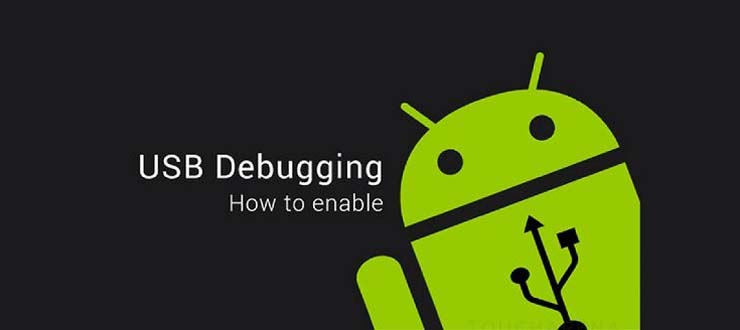
یکی از اصطلاحاتی که احتمالا در حین استفاده از گوشی های اندرویدی با آن مواجه شدهاید، اصطلاح USB Debugging است. شاید این عبارت در ابتدای امر برایتان نامفهوم و نا آشنا به نظر آید، اما واقعیت این است که USB Debugging مسئله پیچیدهای نیست. در این مقاله میخواهیم در مورد ماهیت حالت USB Debugging و کاربرد آن صحبت کنیم. با ما همراه باشید.
مقدمه
اندروید یک سیستم عامل متن باز (Open Source) است و امکان ایجاد تغییرات در آن وجود دارد. گوگل سعی کرده که سیستم عامل اندروید را به گونهای طراحی کند که برنامهنویسان و توسعهدهندگان سوم شخص بتوانند به راحتی تغییرات مورد نظرشان را روی آن اعمال کنند یا اپلیکیشن های موبایل سازگار با آن را توسعه دهند و به نصب و تست آن ها بر روی گوشی های اندرویدی بپردازند. در منوی تنظیمات سیستم عامل اندروید یک گزینه خاص با عنوان Developer Options وجود دارد که مخصوص توسعه دهندگان و برنامه نویسان است و چندان به درد افراد عادی نمیخورد.
در این منو گزینهای تحت عنوان USB Debugging وجود دارد که کاربر برای انجام خیلی از کارهای مورد نظرش ملزم به فعالسازی آن خواهد بود. به عنوان مثال برای اینکه بتوانید گوشی خود را به کامپیوتر متصل کنید و ارتباط مابین آن دو را برقرار سازید باید حالت USB Debugging فعال باشد. اما حالت USB Debugging چیست و دقیقا چه کاربردی دارد؟ در ادامه این مطلب بیشتر در رابطه با این مسئله صحبت میکنیم و جزئیات لازم را در اختیار شما عزیزان قرار میدهیم. بنابراین با ما همراه باشید.
.jpg)
حالت USB Debugging چیست؟
برای توسعه دادن یا نوشتن اپلیکیشن های اندرویدی و نصب آن ها در گوشی باید پکیجی تحت عنوان SDK یا Android Software Developer Kit روی کامپیوترتان نصب شود. این پکیج ابزار مورد نیاز برای توسعه دادن اپلیکیشن و به نوعی تست کردن آن را در اختیارتان قرار میدهد. در این بین ابزارهای زیادی وجود دارند که توسط توسعه دهنده مورد استفاده قرار میگیرند. به عنوان مثال میتوان به "کتابخانه اندروید" یا همان "Libraries" اشاره کرد. کتابخانه اندروید این امکان را در اختیار توسعه دهندگان قرار میدهد که بتوانند از کد های آماده و پیش فرض اندروید در کدنویسی های خود استفاده کنند و به نوعی مجبور نباشند که هر بار تمام کد های مورد نیاز برای توسعه دادن اپلیکیشن مورد نظرشان را تایپ کنند. به بیان دیگر دستورات لایبرری برای توسعه دهنده مثل یک میانبر عمل میکنند و منجر به سهولت و افزایش سرعت عمل وی در کدنویسی میشوند.
اما برای اینکه ارتباط مابین کامپیوتر و گوشی برای اعمال تغییرات مورد نیاز و دسترسی به ابزارهای مختلفی که از طریق SDK ارائه شدهاند امکانپذیر شود باید حالت USB Debugging در گوشی فعال باشد! به بیان دیگر با فعال بودن حالت مذکور است که اجازه دسترسی به ابزارهای لازم برای اعمال تغییرات از طریق کامپیوتر به توسعه دهنده داده میشود. وقتی حالت USB Debugging در گوشی فعال نباشد، اتصال گوشی به کامپیوتر بیمعنا خواهد بود چون دسترسی لازم برای اعمال تغییرات از طریق کامپیوتر در گوشی آزاد نیست. بنابراین میتواند USB Debugging را به عنوان یک سوئیچ برای فعال و غیر فعالسازی ارتباط مابین گوشی و کامپیوترها و دسترسی به ابزارهای اصلی اندروید در نظر گرفت.
چگونه گزینه USB Debugging را فعال کنیم؟
برای اینکه قابلیت USB Debugging در گوشی فعال شود باید به گزینه Developer Options دسترسی یابید که متاسفانه در حالت پیش فرض از بخش تنظیمات (Settings) گوشی های اندرویدی پنهان است. پس در قدم نخست باید گزینه Developer Options را فعال کنید. برای انجام این کار به شرح زیر عمل نمایید:
.jpg)
- به بخش Settings گوشی بروید.
- گزینه About Phone را انتخاب کنید.
- گزینه Build Number را پیدا کنید و 7 بار روی آن ضربه لمسی بزنید تا پیغامی با متن " you’re now a developer" روی صفحه گوشی نمایان شود.
حالا گزینه Developer Options در منوی تنظیمات گوشی شما به وجود آمده است. پس میتوانید حالت USB Debugging را در گوشی خود فعال کنید. برای انجام این کار به شرح زیر عمل نمایید:
- دوباره به منوی Settings گوشی بروید.
- گزینه Developer Options را انتخاب کنید (اگر گوشی شما از اندروید پای یا نسخه های جدیدتر اندروید بهره میبرد باید وارد منوی System شده و سپس گزینه Advanced را انتخاب کنید تا به گزینه Developer Options دسترسی یابید).
- گزینه USB Debugging را انتخاب و فعال کنید.
.jpg)
به همین سادگی حالت USB Debugging در گوشی شما فعال میشود. حالا میتوانید گوشی خود را با یک کابل USB مناسب به کامپیوتر یا لپ تاپ وصل کنید و ارتباط مابین این دو گجت را برقرار سازید. زمانی که یک کامپیوتر جدید به گوشی متصل میشود، پیغامی روی صفحه نمایش گوشی نمایان خواهد شد که باید آن را تایید کنید. تایید این پیغام منجر میشود که کامپیوتر مورد نظر به لیست دستگاه های قابل اعتماد گوشی اضافه شود و از این پس هر بار که کامپیوتر و گوشی را به هم متصل میکنید، لازم به صدور مجدد اجازه دسترسی وجود نداشته باشد.
آیا فعال گذاشتن حالت USB Debugging در گوشی امن است؟
بهتر است هیچوقت قابلیت USB Debugging را بدون دلیل در گوشی خود فعال باقی نگذارید چون اگر این قابلیت در گوشی شما فعال باشد و خدای نکرده گوشی شما دزدیده شود، سارق میتواند با اتصال گوشی به کامپیوتر و اجرای دستورات از طریق کامپیوتر گوشی شما را فلش کند. برای آشنایی با فلش گوشی های اندرویدی توصیه میکنیم حتما مقاله "راهنمای جامع فلش کردن گوشی های هوآوی، سامسونگ و غیره" را مطالعه نمایید. بنابراین فعال گذاشتن قابلیت USB Debugging میتواند کمی ریسکی باشد و بهتر است که از فعال قرار دادن بدون دلیل این ویژگی در گوشی خودداری کنید.
جمعبندی
همانطور که مشاهده کردید در این مقاله در رابطه با حالت USB Debugging اندروید صحبت کردیم و گفتیم که فعالسازی این حالت چه کارایی دارد. فراموش نکنید که بهتر است همیشه قابلیت USB Debugging گوشی خودتان را در شرایطی که لزومی مبنی بر روشن بودن آن وجود ندارد، غیر فعال باقی بگذارید و از فعال سازی بدون دلیل آن خودداری کنید.
:: برچسبها:
USB Debugging ,
حالت USB Debugging ,
فعال کردن USB Debugging ,
آموزشی ,
:: بازدید از این مطلب : 467
|
امتیاز مطلب : 0
|
تعداد امتیازدهندگان : 0
|
مجموع امتیاز : 0
تاریخ انتشار : یک شنبه 29 ارديبهشت 1398 |
نظرات ()
|
|

مقدمه :
کمپانی داهوا تکنولوژی (Dahua) بعنوان سومین تولید کننده برتر تجهیزات نظارت تصویری در زمینه تکنولوژیهای امنیتی در سال 2019 در جهان به شمار میآید. کمپانی داهوا تکنولوژی با ساخت DVR های ۸ کانال Real-tim در سال 2002 فعالیت خود را در زمینه دوربینهای حفاظتی شروع کرد و در سال 2003 موفق به تولید دستگاه های 16 کانال Real-time شد. همچنین شرکت داهوا اولین شرکتی است که موفق به تولید، 32 DVR کاناله فول D1 در میان سایر شرکتهای مطرح در این حوزه همچون هانوا تکوین سامسونگ سابق، اکسیس (AXIS) سوئد، تایکو (Tyco) آمریکا، اپتکس (OPTEX) ژاپن، و یوتک (Utech) تایوان، کوماکس (COMMAX) کره جنوبی شده است. گذشت زمان و پیشرفت چشمگیر و روزافزون علم و تکنولوژی سبب شده که محصولات این شرکت امروزه از تنوع و کیفیت و تکنولوژی ساخت بسیاربالایی برخوردار باشند که از جمله این محصولات میتوان به دوربینهای مداربسته ، انواع DVR ، دوربین های تحت شبکه و دوربینهای تحت کنترل سرور اشاره کرد. با تولید DVR N6 توسط کمپانی داهوا تکنولوژی که از بستری نرم افزاری برگرفته از تراشههای دو هستهای بهره مند میباشد این شرکت توانست سریعاٌ به یکی از محبوبترین شرکتها بین مشتریان و فروشندگان حوزه تجهیزات حفاظتی تبدیل شود. در این زمان با نقد و بررسی یکی از محصولات شرکت داهوا یعنی دوربین مداربسته DAHUA HFW1200TP BULLET در فروشگاه اینترنتی هدف همراه ما باشید.
بررسی دوربین مداربسته DAHUA HFW1200TP: معرفی مختصر

دوربین مداربسته داهوا مدل DAHUA HFW1200TP BULLET یک دوربین مدار بسته با شکل و طراحی ساختمان بولت میباشد که از سنسور تصویرCMOS و لنز ثابت با فاصله کانونی 3.6 میلیمتر برخوردار بوده و زاویه دید آن 89.9 درجه می باشد. شرکت داهوا دوربین مداربسته Dahua HFW1200TP BULLET را به تکنولوژی های Smart IR و HDCVI مجهز ساخته که این ویژگیها سبب می شوند میزان روشنایی در تصاویر سیاه و سفید تحت نور کم، یکنواخت باقی مانده و انتقال تصاویر را در زمان فعلی بدون هیچ گونه اختلال در فواصل طولانی ضبط کرده و به نمایش در آورد. این محصول از دو خروجی تصویری بهره مند میباشد که عبارتند از یک خروجی channel BNC و یک خروجی CVBS که قادر است رزولوشنی برابر با 1080*1920 پیکسل ارائه دهد. منبع تغذیه دوربین مداربسته داهوا HFW1200TP BULLET که قابل استفاده در محیط های داخلی و خارجی می باشد، دارای ولتاژی برابر با 12 ولت DCبوده و توان مصرفی آن 3.2 وات میباشد. دوربین مداربسته Dahua HFW1200TP BULLET با ابعادی برابر با 72.5*72.4*176 میلیمتر و وزن 340 گرم ساخته شده و به فروش میرسد و با برخورداری از استاندارد حفاظتی IP67، بدنه آلومینیومی آن کاملا ضد آب بوده و گرد و غبار به آن جذب نخواهد شد. این محصول از چراغهای LED مادون قرمز برخوردار است که امکان دید در شب را به وجود آورده اند و حداکثر برد دید در شب آن برابر با 30 متر است. دوربین مدار بسته Dahua HFW1200TP BULLET با استفاده از یک لنز دو مگاپیکسلی، از استاندارد ویدیویی PAL پشتیبانی کرده بنابراین قادر به فیلم برداری با نرخ فریم 25 فریم در ثانیه می باشد.
بررسی دوربین مداربسته DAHUA HFW1200TP: ساختار و معماری
.jpg)
دوربین مداربسته DAHUA HFW1200TP BULLET، دارای طراحی استوانه ای شکل بوده و به همین دلیل است که در نام این دوربین مداربسته از کلمه بولت استفاده شده است. دوربین DAHUA HFW1200TP BULLET با بدنه ی آلومینیومی خود که از گواهی IP67 بهره میبرد به صورت ضد آب و ضد ضربه طراحی شده است. لنز دو مگا پیکسلی این دوربین، درون محفظه ای فلزی قرار دارد و بر روی تنهای الاستیک، که قابلیت مفصل بالایی دارد، سوار شده است. دوربین مدار بسته DAHUA HFW1200TP BULLET دارای 18 سانتیمتر طول و 7 سانتیمر عرض میباشد. برای اتصال دوربین به سطح مدنظر خود ملزم به استفاده از سه پیچ چهارپخ میباشید که به همراه رول پلاکهای لازم درون جعبه خریداری شده قرار گرفتهاند. در ساخت دوربین مداربسته DAHUA HFW1200TP BULLET از یک بازوی سه محوره بهره برداری شده که در سه نقطه قابلیت چرخش دارد و پس از قرار گرفتن در وضعیت دلخواه قادر خواهید بود با بستن پیچ تنظیم دوربین را در جای خود ثابت کنید.
بررسی دوربین مداربسته DAHUA HFW1200TP: لنز و عدسیهای به کار رفته
.jpg)
شرکت داهوا در دوربین مداربسته DAHUA HFW1200TP BULLET از سنسور تصویر 2/7 اینچی CMOS استفاده کرده است که این لنز قادر است تصویر 2 مگاپیکسلی را در هر دو سیگنال ویدئویی رایج امروزی با فرکانس 50 هرتز با نرخ تصویر 25 فریم ویا فرکانس 60 هرتز با نرخ تصویر 30 فریم بر ثانیه فشرده و ذخیره نماید. لازم به ذکر است که در بهترین شرایط محدوده قابل رویت در حالت دید در شب حدودا 20 متر میباشد که بسته به شرایط متغیر بوده و قابل تغییر است. دوربین مداربسته DAHUA HFW1200TP BULLET می تواند در حداقل نور محیط تصاویر را با کیفیت رنگی ارائه کند. در دوربین مداربسته DAHUA HFW1200TP BULLET از لنز 3/6 میلی متری استفاده شده است که شما می توانید زاویه ی دید 89/9 درجه ای در اختیار داشته باشید. در هر دوربین مداربسته میزان حداقلی از نور برای ضبط و ذخیره تصاویر به صورت رنگی مورد نیاز است که بسته به کیفیت دوربین این مورد متغیرباشد در دوربین مداربسته DAHUA HFW1200TP BULLET این مقدار برابر با 0/02 لوکس ( Lux واحد اندازه گیری نور) میباشد که اگر مقدار نور کمتر از مقدار ذکر شده باشد با فعال شدن حالت دید در شب (IR) تصاویر به صورت سیاه وسفید ذخیره خواهند شد.
بررسی دوربین مداربسته DAHUA HFW1200TP: تکنولوژیهای انحصاری شرکت داهوا

شرکت داهوا، لنز دوربین مدار بسته DAHUA HFW1200TP BULLET را به دو تکنولوژی جدید خود مجهز ساخته است که عبارت اند از HDCVI و Smart IR، با استفاده از تکنولوژی HDCVI میتوان مسافت تحت نظارت را افزایش داد، ضبط فیلم را با کیفیت بسیار بالاتر انجام داد و عملکرد بهتری را در محیط های کم نور شاهد بود.شرکت داهوا با قرار دادن تکنولوژی DWDR در دوربین مداربسته DAHUA HFW1200TP BULLET سبب شده است که در هنگام تابش نور پس زمینهی شدید به سوژه ی تصویر، که سبب میشود تصویر به صورت آشفتگیهای تیره و روشن رویت شود با ایجاد تعادل در نور تصویر، امکان رویت دقیقتر سوژه را فراهم سازد. تکنولوژی Smart IR به کار رفته در لنز دوربین مداربسته DAHUA HFW1200TP BULLET سبب میشود تا در ساعات شب که نور محیط بسیار کم میباشد و انعکاس نور موجب آشفتگی تصویر میشود، تصاویری واضح ثبت شده و رنگ سفید موجود در تصویر تنظیم گردد. همچنین امکانات دیگری نیز به وسیله کمپانی داهوا تکنولوژی به دوربین مداربسته DAHUA HFW1200TP BULLET اضافه شده است که از مهم ترین آن ها میتوان به 2D-DNR،HLC ،BLC اشاره کرد.
بررسی دوربین مداربسته DAHUA HFW1200TP: محیط مناسب برای فعالیت عملیاتی
.jpg)
محیط و محل نصب دوربین های مداربسته یکی از مهم ترین عوامل در طول عمر این محصولات است. با وجود مقاومت بالای ساختاری دوربین های مدار بسته باز هم شرایط محیطی این محصولات باید به صورت بهینه تنظیم شده و به صورت مناسب اقدام به نصب و استفاده از این محصولات کرد. دوربین مداربسته DAHUA HFW1200TP BULLET با دارا بودن گواهینامه IP67 کاملا ضد آب بود و با استفاده از بدنه الومینیومی به کار رفته در این دوربین توسط داهوا دوربین مداربسته DAHUA HFW1200TP BULLET ضد زنگ و خوردگی نیز میباشد به علاوه این دوربین در بازه دمایی 40- تا 60+ سانتی گرادی قادر به فعالیت بوده و عملکرد مناسبی خواهد داشت. مهم ترین عامل برای فعالیت عملیاتی یک دوربین مداربسته محل و نحوه قرارگیری آن میباشد، پیشنهاد میشود که از این دوربین در محل هایی با آلودگی کم و به دور از گرد وغبار استفاده کنید چرا که حتی در صورت عدم نفوذ این ذرات به داخل دوربین، با آلودگی شیشه لنز دوربین DAHUA HFW1200TP BULLET کارایی خود را از دست خواهد داد.
بررسی دوربین مداربسته DAHUA HFW1200TP: انرژی لازم
.jpg)
دوربین مداربسته DAHUA HFW1200TP BULLET برای ارائه بهترین خروجی و راندمان ممکن به 12 ولت جریان ورودی با شدت جریان 3/2 وات نیاز خواهد داشت. در صورتی که تصمیم به خرید دوربین مداربسته DAHUA HFW1200TP BULLET دارید، پیشنهاد میشود از منابع تغذیه و اتصالات اورجینال برای تامین انرژی آن استفاده کنید، چرا که هر جریان اضافی و یا کمتر از مقدار نیاز سبب عدم کارکرد صحیح HFW1200TP BULLET خواهد شد.
نتیجه نهایی :
دوربین مداربسته DAHUA HFW1200TP BULLET یک دوربین مدار بسته با سنسور تصویر CMOS و لنز ثابت با فاصله کانونی 3.6 میلیمتر و زاویه دید 89.9 درجه می باشد که از جدیدترین تکنولوژی های داهوا برخوردار بوده و دارای قابلیت دید در شب میباشد که حداکثر شعاع دید آن در شب 20 متر و در طول روز 30 متر میباشد. دوربین مداربسته DAHUA HFW1200TP BULLET با استفاده از بدنه ضد زنگ و پایه مفصلی برای قرارگیری در محیط های خارجی وداخلی مناسب میباشد. قیمت دوربین مداربسته داهوا DAHUA HFW1200TP BULLET در مقایسه با قیمت دوربین مداربسته سایر شرکت ها آن را به محصولی با ارزش خرید بالا تبدیل کرده است. دوربین مداربسته DAHUA HFW1200TP BULLET برای افرادی که می خواهند با کمترین هزینه پرداختی، بهترین عملکرد را شاهد باشند، مناسب است.
نقاط قوت:
- کیفیت ساخت بالا
- قابلیت دید در شب
- شعاع دید مناسب
نقاط ضعف :
- کیفیت کم دوربین
- عدم استفاده از پایه گردان
:: برچسبها:
AHUA HFW1200TP BULLET ,
دوربین مداربسته ,
قیمت دوربین مدار بسته ,
خرید دوربین مداربسته ,
بررسی دوربین مداربسته ,
مشخصات دوربین مداربسته ,
:: بازدید از این مطلب : 479
|
امتیاز مطلب : 0
|
تعداد امتیازدهندگان : 0
|
مجموع امتیاز : 0
تاریخ انتشار : یک شنبه 29 ارديبهشت 1398 |
نظرات ()
|
|

شاید برای شما هم پیش آمده باشد که بخواهید ویدیوی خاصی را از یوتیوب دانلود کنید اما با نحوه انجام این کار در گوشی یا کامپیوتر آشنا نباشید. در این مقاله میخواهیم بهترین روش های دانلود ویدیو از یوتیوب در گوشی های اندرویدی، آیفون ها و همچنین کامپیوترهای ویندوزی را برایتان شرح دهیم. بنابراین با ما همراه باشید.
مقدمه
یوتیوب (Youtube) محبوب ترین پلتفرم برای تماشای ویدیو و کلیپ های مختلف است. در یوتیوب روزانه هزاران ویدیوی جدید آپلود و ارسال میشود، اما متاسفانه امکان دانلود این ویدیو در حالت عادی برای کاربران وجود ندارد. به عنوان مثال اگر هم اکنون از مرورگر کامپیوتر خود یا مرورگر گوشی موبایلتان وارد سایت یوتیوب شوید و یک ویدیو را مشاهده کنید، نمیتوانید آن را در حالت عادی دانلود نمایید. اما همیشه روش هایی برای دور زدن محدودیت ها وجود دارد و دانلود ویدیو از یوتیوب هم با ترفندهای خاصی امکانپذیر است. در ادامه این مطلب میخواهیم بهترین روش های دانلود ویدیو از یوتیوب در گوشی های اندرویدی، آیفون های اپل و همچنین کامپیوتر و لپ تاپ های ویندوزی را برایتان شرح دهیم. بنابراین با ما همراه باشید.
دانلود ویدیو از یوتیوب در ویندوز (کامپیوتر و لپ تاپ)
برای دانلود ویدیو های یوتیوب در کامپیوتر یا لپ تاپ ویندوزی خود میتوانید از روش های مختلف و متفاوتی استفاده کنید اما یکی از این روش ها واقعا کاربردی و ساده است. ما هم تصمیم داریم همین روش ساده را برایتان شرح دهیم. در این روش از یک برنامه نسبتا کم حجم و سبک با نام 4K Video Downloader استفاده میکنیم. برای دانلود این برنامه هیچ نیازی به پرداخت هزینه وجود ندارد و قابلیت دانلود ویدیو از یوتیوب این برنامه به طور رایگان در اختیار کاربرانش قرار داده شده است. با کلیک بر روی این قسمت به صفحه دانلود برنامه 4K Video Downloader هدایت میشوید. این برنامه حتی قابلیت دانلود ویدئوی های 3D و 360 Degree را هم دارد.

بعد از اینکه برنامه نام برده شده را دانلود کردید، آن را روی کامپیوتر یا لپ تاپ ویندوزی خود نصب کنید. نصب این برنامه به سادگی قابل انجام است و کلا از چند مرحله کوتاه و ساده تشکیل میشود. با دو بار کلیک بر روی آیکون برنامه 4K Video Downloader آن را اجرا کنید. از مرورگر کامپیوتر برای مراجعه به صفحه ویدیوی یوتیوبی که میخواهید دانلود شود استفاده کنید و URL ویدئوی مد نظرتان را از یوتیوب کپی نمایید. بر روی آیکون "بعلاوه" گوشه سمت چپ و فوقانی برنامه 4K Video Downloader کلیک کنید. آدرس بار یا همان URL ویدیوی مورد نظرتان را در فیلد کپی نمایید. کیفیت مورد نظرتان برای دانلود ویدیو را انتخاب و مسیر ذخیره سازی ویدیو را هم مشخص کنید. در نهایت روی گزینه Download کلیک نمایید.

کمی منتظر باشید تا دانلود ویدیو از یوتیوب انجام شود. سرعت دانلود ویدیو به سرعت اینترنت و همچنین کیفیتی بستگی دارد که برای دانلود انتخاب کرده بودید. برنامه 4K Video Downloader حتی امکان انتخاب و مشخص کردن فرمت ویدئو ها برای دانلود را هم ارائه میکند. دانلود ویدیو از یوتیوب با این برنامه در فرمت های MKV، MP4 ئ 4GP امکانپذیر است. به همین سادکی میتوانید هر ویدیویی که مورد نظرتان است را با استفاده از برنامه رایگان 4K Video Downloader در کامپیوتر یا لپ تاپ ویندوزی خود دانلود و ذخیره کنید.
دانلود ویدیو از یوتیوب در اندروید (گوشی و تبلت)
اما چطور در گوشی های اندرویدی از Youtube ویدئو دانلود کنیم؟ خوشبختانه برای انجام این کار هم ترفندهای متعددی قابل استفاده هستند. بدین منظور اپلیکیشن های مختلفی هم ارائه شدهاند که یکی از جالب ترین و ساده ترین آن ها اپلیکیشن TubeMate نام دارد. به عقیده ما این برنامه به بهترین شکل ممکن امکان دانلود ویدیو های Youtube در گوشی های اندرویدی را فراهم میکند. از آنجایی که گوگل صاحب یوتیوب است و دانلود از یوتیوب را در حالت عادی امکانپذیر نکرده، بنابراین اپلیکیشن هایی که این امکان را میسر میکنند هم به طور رسمی در گوگل پلی استور (Google Play Store) عرضه نمیشوند. بنابراین برای دانلود برنامه TubeMate باید از مراجع دیگر استفاده شود.

برای دانلود و نصب اپلیکیشن از مراجع متفاوت باید قابلیت "Unknown Sources" در گوشی اندرویدی شما فعال باشد. برای فعالسازی این گزینه وارد منوی تنظیمات گوشی شوید و گزینه Developer Options را انتخاب نمایید و سپس گزینه Unknown Sources را فعال کنید. حالا بر روی این قسمتکلیک کنید و فایل APK اپلیکیشن TubeMate را دانلود نمایید. این فایل را در گوشی یا تبلت اندرویدی خود اجرا کنید و گزینه Install را انتخاب نمایید تا دستور نصب اپلیکیشن TubeMate روی گوشی یا تبلت اندرویدی شما صادر شود.

پس از نصب اپلیکیشن مذکور آن را در گوشی یا تبلت خود اجرا کنید. اپلیکیشن TubeMate دقیقا مثل یوتیوب است با این تفاوت که پس زمینهای تیره دارد. در محیط این برنامه میتوانید پس از مراجعه به هر ویدیو، آیکون دایره قرمز رنگ سمت راست صفحه را انتخاب کنید تا دستور دانلود آن ویدیو صادر شود. اپلیکیشن TubeMate در این شرایط امکان مشخص کردن کیفیت ویدیو و وضوح آن را هم در اختیارتان قرار میدهد. بنابراین اگر به دنبال یک روش ساده و کارآمد برای دانلود ویدیو از یوتیوب در گوشی اندرویدی هستید، مطمئن باشید اپلیکیشن TubeMate بهترین بستر ممکن را برایتان فراهم میکند.
دانلود ویدیو از یوتیوب در آیفون و آیپد
کسانی که از آیفون و آیپد های اپل استفاده میکنند هم خیلی راحت میتوانند ویدیوهای یوتیوب را در گوشی یا تبلت خود ذخیره نمایند. برای انجام این کار میتوان از روش خای مختلفی استفاده کرد. اگر به خاطر داشته باشید ما در مقاله "آموزش ذخیره كردن ويديو يوتيوب (YouTube) در آيفون و آیپد" یکی از جدیدترین و جالب ترین روش های دانلود ویدیو از یوتیوب در آیفون ها و آیپد ها را برایتان شرح دادیم، اما در این مقاله میخواهیم اپلیکیشن خاصی را به شما معرفی کنیم که واقعا دانلود ویدیو های Youtube را مثل آب خوردن در آیفون و آیپد امکانپذیر میکند! این اپلیکیشن Documents نام دارد و در اصل یک اپلیکیشن فایل منیجر (File Manager) یا مدیریت فایل است اما قابلیت دانلود ویدیو های یوتیوب را هم دارد. برای دانلود این برنامه از اپ استور (App Store) بر روی این قسمت کلیک کنید.

بعد از نصب این برنامه، وارد اپلیکیشن یوتیوب یا مرورگر سافاری (Safari) شوید و به ویدئویی مراجعه کنید که قصد ذخیره آن را دارید. گزینه Share و سپس Copy Link را انتخاب کنید تا لینک اشتراک گذاری ویدیو کپی شود. حالا اپلیکیشن Documents را اجرا کنید و از گوشه سمت راست و پایین صفحه به بخش مرورگر داخلی این برنامه بروید. حالا به آدرس savefrom.net مراجعه کنید و آدرس ویدیوی کپی شده را در فیلد خالی موجود پیست (Paste) نمایید. با استفاده از گزینه Quality کیفیت ویدیوی برای دانلود را انتخاب کنید. مشاهده خواهید کرد که دانلود ویدیو از یوتیوب آغاز میشود و پس از اتمام دانلود میتوانید آن ویدیو را در حافظه آیفون داشته باشید. بنابراین برای دانلود ویدیو از Youtube در آیفون ها و آیپد های اپل میتوانید از اپلیکیشن Documents استفاده کنید.
نتیجهگیری
همانطور که مشاهده کردید در این مقاله به آموزش بهترین روش هایی پرداختیم که با استفاده از آن ها میتوانید دانلود ویدیو از یوتیوب (Youtube) را در گوشی و تبلت های اندرویدی، آیفون و آیپد های اپل و همچنین کامپیوترهای ویندوزی انجام دهید. سعی کردیم در این راستا بهترین برنامه هایی را معرفی کنیم که امکان دانلود فیلم از یوتیوب را میسر میکنند.
:: برچسبها:
دانلود ویدیو از یوتیوب ,
دانلود ویدیو از یوتیوب در اندروید ,
دانلود ویدیو از یوتیوب در آیفون ,
دانلود ویدیو از یوتیوب در کامپیوتر ,
برنامه دانلود ویدئو از یوتیوب ,
:: بازدید از این مطلب : 482
|
امتیاز مطلب : 0
|
تعداد امتیازدهندگان : 0
|
مجموع امتیاز : 0
تاریخ انتشار : شنبه 28 ارديبهشت 1398 |
نظرات ()
|
|

علاوه بر لپتاپهای معمولی، شرکت ایسوس (Asus) در سری ZenBook Flip خود، لپتاپهای متفاوتی را عرضه میکند. لپتاپهای هیبریدی که ظاهر آنها بسیار به لپتاپهای معمولی شبیه هستند، صفحهنمایشی با قابلیت چرخش 360 درجه دارند. ایسوس در این سری لپتاپ بهشما این اجازه را میدهد که در حالت ساده، مشابه یک لپتاپ معمولی با آن کار کنید و سپس با چرخش کامل صفحهنمایش، از لپتاپ بهعنوان یک تبلت استفاده کنید. طبیعتا علاوه بر چرخش صفحهنمایش، یکی از ویژگیهای دیگر این سری لپتاپ، صفحهنمایش لمسی (Touch) آنها برای استفاده بهعنوان یک تبلت است.
قدرتمند ترین لپتاپ از سری ZenBook Flip، مدل Asus ZenBook Flip 15 UX561UN است. این لپتاپ با صفحهنمایش 15.6 اینچی و یک سختافزار بسیار قدرتمند روانه بازار شده است. همانند لپتاپهای مالتیمدیا قدرتمند ایسوس، این لپتاپ هم بسیار مجهز پا به بازار گذاشته و میتواند در بسیاری از امور با قدرت و کیفیت بسیار خوب بهشما کمک کند. لپتاپ ایسوس ZenBook Filip UX561UN کانفیگهای سختافزاری متفاوتی داشته و در آنها از پردازندههای کممصرف نسل هشتم اینتل Core i5 و Core i7 استفاده شده است. در کنار این پردازنده، از کارت گرافیک قدرتمند شرکت NVIDIA یعنی GeForce MX150 استفاده شده است تا بتوانید بهراحتی با لپتاپ کارهای مربوط به طراحی را نیز انجام دهید. بسته بهمدل انتخابی، ایسوس از حافظه رم 8 تا 16 گیگ بر روی لپتاپ ZenBook Filip UX561UN خود استفاده کرده است. قیمت لپتاپ ZenBook Filip UX561UN طبیعتا در کانفیگهای مختلف متفاوت خواهد بود اما در مجموع با توجه به رده کاربری لپتاپ، میتواند گزینه بسیار خوب و قدرتمندی برای شما باشد.
.jpg)
لپتاپ ایسوس ZenBook Filip UX561UN صفحهنمایش 15.6 با کیفیت Full HD با رزولوشن 1920x1080 دارد. صفحهنمایش لپتاپ لمسی است و میتوانید با چرخش کامل صفحه از آن بهعنوان یک تبلت نیز استفاده کنید. با قابلیت چرخش 360 درجهای صفحهنمایش، شما قادر خواهید بود که کارهای مربوط به طراحی گرافیک را بهآسانی با آن انجام دهید. همچنین لپتاپ از قلم Asus Pen نیز پشتیبانی میکند و میتوانید از این ابزار هم کمک بگیرید. هارد دیسک 1 ترابایتی بههمراه حافظه SSD، باتری قدرتمند لیتیوم-پلیمر با ظرفیت 52 واتساعت، پورتها و اتصالات کامل و همچنین بلندگوهای با کیفیت شرکت Harman Kardon از دیگر ویژگیهای این لپتاپ هیبریدی هستند. در مجموع شما با خرید لپتاپ ZenBook Filip UX561UN با قیمت مناسب میتوانید به یک لپتاپ تبدیلپذیر با صفحهنمایش لمسی و سختافزار قدرتمند و بروز دسترسی داشته باشید.
.jpg)
طراحی و کیفیت ساخت ZenBook Flip UX561UN
اولین چالش برای ساخت یک لپتاپ هیبریدی با قابلیت چرخش 360 درجهای صفحهنمایش ، مربوط به لولا نگهدارنده صفحهنمایش به پنل داخلی لپتاپ است. ایسوس با تجربه زیاد در ساخت لپتاپ، در ZenBook Filip UX561UN از دو لولا نگهدارنده از جنس فلز آلومینیوم استفاده کرده است که استحکام بسیار خوبی دارند. در تست برای باز و بسته کردن و چرخش کامل صفحهنمایش، بیش از 20 هزار بار این عمل بر روی لپتاپ با موفقیت، بدون هیچ مشکلی انجام شده است. قابلیت چرخش 360 درجهای صفحهنمایش به این صورت است که شما میتوانید نمایشگر را بهصورت کامل برگردانید و آن را موازی با پشت لپتاپ کنید. در این حالت، وقتی لپتاپ را بر روی یک سطح قرار دهید، تنها صفحهنمایش بزرگ آن را مشاهده میکنید و میتوانید مشابه یک تبلتبا صفحهنمایش لمسی آن کار کنید.
این لپتاپ 15.6 اینچی ابعادی معادل 21 × 246 × 364 میلیمتر دارد. وزن لپتاپ با توجه به بدنه تمام آلومینیومی آن بسیار خوب بوده و تنها 1.9 کیلوگرم وزن دارد. از همین رو میتوانید با خرید ZenBook Filip UX561UN با خیال راحت لپتاپ را در کیف و کوله همهجا همراه خود داشته باشید.
.jpg)
صفحهنمایش
صفحهنمایش لپتاپ ایسوس ZenBook Filip UX561UN یک صفحهنمایش با کیفیت Full HD و رزولوشن 1920x1080 است. پنل این صفحهنمایش از نوع براق (Glossy) است و با اینکه چندان برای کار کردن در شرایط نوری قوی (مانند زیر نور خورشید) مناسب نیست، اما شفافیت بسیار خوبی دارد. همانطور که اشاره شد، این صفحهنمایش لمسی است و میتوانید هم در حالت معمولی و هم در حالتی که صفحهنمایش بهصورت کامل چرخیده است، از نمایشگر مانند یک تبلت استفاده کنید. صفحهنمایش این لپتاپ قادر به تشخیص 10 لمس همزمان نیز میباشد.
این صفحهنمایش 15.6 اینچی، 79 درصد از سطح پنل نمایشگر را اشغال کرده است. کم بودن حاشیه اطراف، صفحهنمایش را بزرگتر و جذابتر نشان میدهد. مخصوصا در حالت استفاده بهعنوان تبلت، این مورد بیشتر بهچشم میخورد. در حاشیه بالایی پنل صفحهنمایش هم از وبکم (Webcam) با کیفیت HD استفاده شده است که کیفیت بسیار خوبی را برای برقراری تماسهای تصویری در اختیار شما قرار میدهد. ایسوس بر روی لپتاپ ZenBook Filip UX561UN از فناوری زوایه دید 178 درجهای خود استفاده کرده است تا شدت و میزان غلظت رنگها از هر زوایهای یکسان باشند. از همین رو با خرید لپتاپ ZenBook Filip UX561UN با قیمت مناسب میتوانید به یک لپتاپ هیبریدی با صفحهنمایش بسیار با کیفیت دسترسی داشته باشید.
.jpg)
کیبورد
کیبورد Asus ZenBook Filip UX561UN یک کیبورد کامل از نوع جزیرهای است. کلیدهای این کیبورد کمی جمعوجورتر از کیبورد سایر لپتاپها هستند و دلیل آن هم اصرار ایسوس برای قرار دادن بخش کلیدهای ماشینحساب (بخش مربوط بهاعداد) بر روی آن است. کلیدها با فاصله مشخص از هم در کنار یکدیگر قرار گرفتهاند و همگی یک سطح پایینتر از سطح پنل داخلی لپتاپ هستند. همچنین عمق کلیدهای کیبورد تنها 1.4 میلیمتر است و این مورد علاوه بر تجربه تایپ بهتر، صدای ایجاد شده توسط فشردن کلیدها را هم بسیار کم کرده است. در قسمت استراحتگاه دست هم یک تاچپد (Touch Pad) یکتکه با پشتیبانی از فرمانهای چندلمسی قرار گرفته است که میتوانید برای انجام کارهای ساده از آن بهجای ماوس استفاده کنید. لازم بهذکر است که برخی کانفیگهای این لپتاپ از حسگر اثر انگشت نیز بر روی تاچپد استفاده شده است.
.jpg)
پورتها
ایسوس بر روی لپتاپ ZenBook Filip UX561UN خود مشابه سایر لپتاپها از مجموعه کاملی از پورتهای کاربردی استفاده کرده است تا دیگر نیازی به کابل و مبدل دیگری نداشته باشید. بر روی لبههای کنار لپتاپ علاوه بر ورودی کابل برق، یک پورت USB Type-C، کارتخوان SD، خروجی تصویر HDMI، دو پورت USB 3.0 و جک 3.5 میلیمتری هدفون قرار گرفته است. بر روی لبه این یک لپتاپ هیبریدی با ضخامت کم، طبیعتا نباید انتظار درایو نوری یا پورتهای پر حجمی مثل خروجی تصویر VGA را داشه باشیم. همچنین بر روی لبه کناری لپتاپ ZenBook Filip UX561UN، بهمنظور استفاده راحتتر در حالت تبلت، دو کلید برای کم و زیاد کردن میزان بلندی صدا در کنار پورتها و یک کلید جهت روشن و خاموش کردن صفحهنمایش قرار گرفتهاند.
.jpg)
بلندگو
در سری لپتاپهای ZenBook، ایسوس همواره از سیستم صوتی پیشرفتهای استفاده کرده است. در لپتاپ ZenBook Filip UX561UN هم شاهدبلندگوهای با کیفیتی هستیم. دو بلندگو داخلی از نوع استریو با توان 16 وات برای این لپتاپ درنظر گرفته شده است. بلندگوها که به فناوری SonicMaster خود ایسوس بهرهمند شده است، ساخته شرکت با تجربه و معتبر Harman Kardon است. بلندگوهای این لپتاپ شفافیت و بلندی صدای بسیار خوبی دارند و همچنین برای پخش صدا موسیقی و فیلم بهینه شدهاند. از همین رو با خرید ZenBook Filip UX561UN با قیمت مناسب، دیگر نیاز به بلندگو یا هدفون نخواهد داشت و میتوانید روی بلندگوهای لپتاپ حساب باز کنید.
.jpg)
سختافزار، حافظه و باتری
ایسوس در لپتاپ ZenBook Filip UX561UN از دو مدل پردازنده ساخته شرکت اینتل (Intel) استفاده کرده است. پردازندههای نسل هشتم Intel Core i5 و Intel Core i7 وظیفه پردازش اطلاعات را بر روی این لپتاپ هیبریدی بر عهده دارند. در مدل حرفهای این لپتاپ که از پردازنده چهار هستهای (Quad-Core) اینتل Core i7 استفاده شده است، شاهد سرعت پردازنده 1.8 گیگاهرتز تا 4.0 گیگاهرتز در هنگام پردازش سنگین در حالت توربو (Turbo Boost) هستیم. از همین رو میتوانید با خرید ZenBook Filip UX561UN میتوانید با خیال راحت مشغول انجام کارهای حرفهای خود شوید.
در کنار این پردازنده قدرتمند از کارت گرافیکی در رده کارت گرافیکهای مخصوص بازی استفاده شده است. کارت گرافیک NVIDIA GeForce 150MX وظیفه پردازش اطلاعات گرافیکی را دارد. این کارت گرافیک قدرتمند با 2 گیگابایت حافظه اختصاصی از نوع DDR5 عرضه شده است. در کنار این پردازنده و کارت گرافیک قدرتمند، از حافظه رم (RAM) با ظرفیت 12 گیگابایت از نوع DDR3 استفاده شده است. ایسوس در لپتاپ ZenBook Filip UX561UN از مدلهای دیگر حافظه رم با ظرفیتهای 8 و 16 گیگابایت هم استفاده کرده است. حافظه رم لپتاپ قابل ارتقاء بوده و میتوانید تا 32 گیگابایت ظرفیت آن را افزایش دهید تا از نهایت توان پردازشی لپتاپ استفاده کنید.
.jpg)
برای ذخیرهسازی اطلاعات در لپتاپ ایسوس ZenBook Filip UX561UN از مدل هارد دیسک ترکیبی شامل هارد دیسک HDD و SSD استفاده شده است. بر روی این لپتاپ از یک هارد دیسک 1 ترابایتی بههمراه هارد دیسک 128 گیگابایتی از نوع SSD قرار گرفته است. همچنین حافظه SSD قابل ارتقاء است و میتوانید بهجای آن از یک هارد دیسک 512 گیگابایت هم در کنار هارد دیسک اصلی استفاده کنید.
باتری لپتاپ ZenBook Filip UX561UN یک باتری 3 سلولی از نوع لیتیوم-پلیمر با ظرفیت 52 واتساعت است. این باتری در حالت استفاده عادی قادر است تا 5 ساعت برای شما شارژدهی داشته باشد که برای لپتاپی در این رده کاربری مناسب است. در مجموع با توجه به مشخصات سختافزاری لپتاپ، میتوانیم از ZenBook Filip UX561UN بهعنوان یک لپتاپ قدرتمند یاد کنیم. قیمت لپتاپ ZenBook Filip UX561UN در کانفیگهای مختلف با پردازندههای مختلف طبیعتا متفاوت است اما شما با خرید ZenBook Filip UX561UN با قیمت مناسب میتوانید به یک لپتاپ تبدیلپذیر با کیفیت دسترسی داشته باشید.
.jpg)
جمعبندی
ایسوس ZenBook Filip UX561UN یک لپتاپ هیبریدی قدرتمند است. در بین همه مدل لپتاپهای هیبریدی ایسوس، مدل UX561UN قدرتمندترین آنها است. بر روی این لپتاپ از سختافزار حرفهای و بروز استفاده شده است. پردازنده چهار هستهای نسل هشتم اینتل، کارت گرافیک حرفهای NVIDIA GeForce 150MX، حافظه رم 12 گیگابایتی و هارد دیسک 1 ترابایتی از ویژگیهای سختافزاری این لپتاپ هستند. صفحهنمایش Full HD لمسی، استفاده از پورتها و اتصالات کاربردی، بلندگوهای با کیفیت شرکت Harman Kardon و طراحی زیبا و وزن کم، از دیگر ویژگیهای مثبت این لپتاپ هستند. همچنین با استفاده از قابلیت چرخش 360 درجهای صفحهنمایش، میتوانید از لپتاپ در حالتهای مختلفی بهعنوان یک تبلت کار کنید. همچنین این لپتاپ از قلم دیجیتال Asus Pen پشتیبانی میکند و میتوانید برای طراحی دقیقتر از آن استفاده کنید. در مجموع شما با خرید لپتاپ ZenBook Filip UX561UN با قیمت مناسب، میتوانید به یک لپتاپ با هیبریدی با کیفیت بسیار خوب دسترسی داشته باشید.
نکات مثبت
- طراحی زیبا بدنه
- استفاده از بدنه آلومینیومی با استحکام بالا
- صفحهنمایش با کیفیت Full HD لمسی
- سختافزار قدرتمند و بروز
- بلندگو با کیفیت
نکات منفی
.JPG)
:: برچسبها:
Asus ZenBook Filip UX561UN ,
قیمت Asus ZenBook Filip UX561UN ,
مشخصات Asus ZenBook Filip UX561UN ,
بررسی Asus ZenBook Filip UX561UN ,
خرید Asus ZenBook Filip UX561UN ,
:: بازدید از این مطلب : 455
|
امتیاز مطلب : 0
|
تعداد امتیازدهندگان : 0
|
مجموع امتیاز : 0
تاریخ انتشار : شنبه 28 ارديبهشت 1398 |
نظرات ()
|
|

علاوه بر لپتاپهای معمولی، شرکت ایسوس (Asus) در سری ZenBook Flip خود، لپتاپهای متفاوتی را عرضه میکند. لپتاپهای هیبریدی که ظاهر آنها بسیار به لپتاپهای معمولی شبیه هستند، صفحهنمایشی با قابلیت چرخش 360 درجه دارند. ایسوس در این سری لپتاپ بهشما این اجازه را میدهد که در حالت ساده، مشابه یک لپتاپ معمولی با آن کار کنید و سپس با چرخش کامل صفحهنمایش، از لپتاپ بهعنوان یک تبلت استفاده کنید. طبیعتا علاوه بر چرخش صفحهنمایش، یکی از ویژگیهای دیگر این سری لپتاپ، صفحهنمایش لمسی (Touch) آنها برای استفاده بهعنوان یک تبلت است.
قدرتمند ترین لپتاپ از سری ZenBook Flip، مدل Asus ZenBook Flip 15 UX561UN است. این لپتاپ با صفحهنمایش 15.6 اینچی و یک سختافزار بسیار قدرتمند روانه بازار شده است. همانند لپتاپهای مالتیمدیا قدرتمند ایسوس، این لپتاپ هم بسیار مجهز پا به بازار گذاشته و میتواند در بسیاری از امور با قدرت و کیفیت بسیار خوب بهشما کمک کند. لپتاپ ایسوس ZenBook Filip UX561UN کانفیگهای سختافزاری متفاوتی داشته و در آنها از پردازندههای کممصرف نسل هشتم اینتل Core i5 و Core i7 استفاده شده است. در کنار این پردازنده، از کارت گرافیک قدرتمند شرکت NVIDIA یعنی GeForce MX150 استفاده شده است تا بتوانید بهراحتی با لپتاپ کارهای مربوط به طراحی را نیز انجام دهید. بسته بهمدل انتخابی، ایسوس از حافظه رم 8 تا 16 گیگ بر روی لپتاپ ZenBook Filip UX561UN خود استفاده کرده است. قیمت لپتاپ ZenBook Filip UX561UN طبیعتا در کانفیگهای مختلف متفاوت خواهد بود اما در مجموع با توجه به رده کاربری لپتاپ، میتواند گزینه بسیار خوب و قدرتمندی برای شما باشد.
.jpg)
لپتاپ ایسوس ZenBook Filip UX561UN صفحهنمایش 15.6 با کیفیت Full HD با رزولوشن 1920x1080 دارد. صفحهنمایش لپتاپ لمسی است و میتوانید با چرخش کامل صفحه از آن بهعنوان یک تبلت نیز استفاده کنید. با قابلیت چرخش 360 درجهای صفحهنمایش، شما قادر خواهید بود که کارهای مربوط به طراحی گرافیک را بهآسانی با آن انجام دهید. همچنین لپتاپ از قلم Asus Pen نیز پشتیبانی میکند و میتوانید از این ابزار هم کمک بگیرید. هارد دیسک 1 ترابایتی بههمراه حافظه SSD، باتری قدرتمند لیتیوم-پلیمر با ظرفیت 52 واتساعت، پورتها و اتصالات کامل و همچنین بلندگوهای با کیفیت شرکت Harman Kardon از دیگر ویژگیهای این لپتاپ هیبریدی هستند. در مجموع شما با خرید لپتاپ ZenBook Filip UX561UN با قیمت مناسب میتوانید به یک لپتاپ تبدیلپذیر با صفحهنمایش لمسی و سختافزار قدرتمند و بروز دسترسی داشته باشید.
.jpg)
طراحی و کیفیت ساخت ZenBook Flip UX561UN
اولین چالش برای ساخت یک لپتاپ هیبریدی با قابلیت چرخش 360 درجهای صفحهنمایش ، مربوط به لولا نگهدارنده صفحهنمایش به پنل داخلی لپتاپ است. ایسوس با تجربه زیاد در ساخت لپتاپ، در ZenBook Filip UX561UN از دو لولا نگهدارنده از جنس فلز آلومینیوم استفاده کرده است که استحکام بسیار خوبی دارند. در تست برای باز و بسته کردن و چرخش کامل صفحهنمایش، بیش از 20 هزار بار این عمل بر روی لپتاپ با موفقیت، بدون هیچ مشکلی انجام شده است. قابلیت چرخش 360 درجهای صفحهنمایش به این صورت است که شما میتوانید نمایشگر را بهصورت کامل برگردانید و آن را موازی با پشت لپتاپ کنید. در این حالت، وقتی لپتاپ را بر روی یک سطح قرار دهید، تنها صفحهنمایش بزرگ آن را مشاهده میکنید و میتوانید مشابه یک تبلتبا صفحهنمایش لمسی آن کار کنید.
این لپتاپ 15.6 اینچی ابعادی معادل 21 × 246 × 364 میلیمتر دارد. وزن لپتاپ با توجه به بدنه تمام آلومینیومی آن بسیار خوب بوده و تنها 1.9 کیلوگرم وزن دارد. از همین رو میتوانید با خرید ZenBook Filip UX561UN با خیال راحت لپتاپ را در کیف و کوله همهجا همراه خود داشته باشید.
.jpg)
صفحهنمایش
صفحهنمایش لپتاپ ایسوس ZenBook Filip UX561UN یک صفحهنمایش با کیفیت Full HD و رزولوشن 1920x1080 است. پنل این صفحهنمایش از نوع براق (Glossy) است و با اینکه چندان برای کار کردن در شرایط نوری قوی (مانند زیر نور خورشید) مناسب نیست، اما شفافیت بسیار خوبی دارد. همانطور که اشاره شد، این صفحهنمایش لمسی است و میتوانید هم در حالت معمولی و هم در حالتی که صفحهنمایش بهصورت کامل چرخیده است، از نمایشگر مانند یک تبلت استفاده کنید. صفحهنمایش این لپتاپ قادر به تشخیص 10 لمس همزمان نیز میباشد.
این صفحهنمایش 15.6 اینچی، 79 درصد از سطح پنل نمایشگر را اشغال کرده است. کم بودن حاشیه اطراف، صفحهنمایش را بزرگتر و جذابتر نشان میدهد. مخصوصا در حالت استفاده بهعنوان تبلت، این مورد بیشتر بهچشم میخورد. در حاشیه بالایی پنل صفحهنمایش هم از وبکم (Webcam) با کیفیت HD استفاده شده است که کیفیت بسیار خوبی را برای برقراری تماسهای تصویری در اختیار شما قرار میدهد. ایسوس بر روی لپتاپ ZenBook Filip UX561UN از فناوری زوایه دید 178 درجهای خود استفاده کرده است تا شدت و میزان غلظت رنگها از هر زوایهای یکسان باشند. از همین رو با خرید لپتاپ ZenBook Filip UX561UN با قیمت مناسب میتوانید به یک لپتاپ هیبریدی با صفحهنمایش بسیار با کیفیت دسترسی داشته باشید.
.jpg)
کیبورد
کیبورد Asus ZenBook Filip UX561UN یک کیبورد کامل از نوع جزیرهای است. کلیدهای این کیبورد کمی جمعوجورتر از کیبورد سایر لپتاپها هستند و دلیل آن هم اصرار ایسوس برای قرار دادن بخش کلیدهای ماشینحساب (بخش مربوط بهاعداد) بر روی آن است. کلیدها با فاصله مشخص از هم در کنار یکدیگر قرار گرفتهاند و همگی یک سطح پایینتر از سطح پنل داخلی لپتاپ هستند. همچنین عمق کلیدهای کیبورد تنها 1.4 میلیمتر است و این مورد علاوه بر تجربه تایپ بهتر، صدای ایجاد شده توسط فشردن کلیدها را هم بسیار کم کرده است. در قسمت استراحتگاه دست هم یک تاچپد (Touch Pad) یکتکه با پشتیبانی از فرمانهای چندلمسی قرار گرفته است که میتوانید برای انجام کارهای ساده از آن بهجای ماوس استفاده کنید. لازم بهذکر است که برخی کانفیگهای این لپتاپ از حسگر اثر انگشت نیز بر روی تاچپد استفاده شده است.
.jpg)
پورتها
ایسوس بر روی لپتاپ ZenBook Filip UX561UN خود مشابه سایر لپتاپها از مجموعه کاملی از پورتهای کاربردی استفاده کرده است تا دیگر نیازی به کابل و مبدل دیگری نداشته باشید. بر روی لبههای کنار لپتاپ علاوه بر ورودی کابل برق، یک پورت USB Type-C، کارتخوان SD، خروجی تصویر HDMI، دو پورت USB 3.0 و جک 3.5 میلیمتری هدفون قرار گرفته است. بر روی لبه این یک لپتاپ هیبریدی با ضخامت کم، طبیعتا نباید انتظار درایو نوری یا پورتهای پر حجمی مثل خروجی تصویر VGA را داشه باشیم. همچنین بر روی لبه کناری لپتاپ ZenBook Filip UX561UN، بهمنظور استفاده راحتتر در حالت تبلت، دو کلید برای کم و زیاد کردن میزان بلندی صدا در کنار پورتها و یک کلید جهت روشن و خاموش کردن صفحهنمایش قرار گرفتهاند.
.jpg)
بلندگو
در سری لپتاپهای ZenBook، ایسوس همواره از سیستم صوتی پیشرفتهای استفاده کرده است. در لپتاپ ZenBook Filip UX561UN هم شاهدبلندگوهای با کیفیتی هستیم. دو بلندگو داخلی از نوع استریو با توان 16 وات برای این لپتاپ درنظر گرفته شده است. بلندگوها که به فناوری SonicMaster خود ایسوس بهرهمند شده است، ساخته شرکت با تجربه و معتبر Harman Kardon است. بلندگوهای این لپتاپ شفافیت و بلندی صدای بسیار خوبی دارند و همچنین برای پخش صدا موسیقی و فیلم بهینه شدهاند. از همین رو با خرید ZenBook Filip UX561UN با قیمت مناسب، دیگر نیاز به بلندگو یا هدفون نخواهد داشت و میتوانید روی بلندگوهای لپتاپ حساب باز کنید.
.jpg)
سختافزار، حافظه و باتری
ایسوس در لپتاپ ZenBook Filip UX561UN از دو مدل پردازنده ساخته شرکت اینتل (Intel) استفاده کرده است. پردازندههای نسل هشتم Intel Core i5 و Intel Core i7 وظیفه پردازش اطلاعات را بر روی این لپتاپ هیبریدی بر عهده دارند. در مدل حرفهای این لپتاپ که از پردازنده چهار هستهای (Quad-Core) اینتل Core i7 استفاده شده است، شاهد سرعت پردازنده 1.8 گیگاهرتز تا 4.0 گیگاهرتز در هنگام پردازش سنگین در حالت توربو (Turbo Boost) هستیم. از همین رو میتوانید با خرید ZenBook Filip UX561UN میتوانید با خیال راحت مشغول انجام کارهای حرفهای خود شوید.
در کنار این پردازنده قدرتمند از کارت گرافیکی در رده کارت گرافیکهای مخصوص بازی استفاده شده است. کارت گرافیک NVIDIA GeForce 150MX وظیفه پردازش اطلاعات گرافیکی را دارد. این کارت گرافیک قدرتمند با 2 گیگابایت حافظه اختصاصی از نوع DDR5 عرضه شده است. در کنار این پردازنده و کارت گرافیک قدرتمند، از حافظه رم (RAM) با ظرفیت 12 گیگابایت از نوع DDR3 استفاده شده است. ایسوس در لپتاپ ZenBook Filip UX561UN از مدلهای دیگر حافظه رم با ظرفیتهای 8 و 16 گیگابایت هم استفاده کرده است. حافظه رم لپتاپ قابل ارتقاء بوده و میتوانید تا 32 گیگابایت ظرفیت آن را افزایش دهید تا از نهایت توان پردازشی لپتاپ استفاده کنید.
.jpg)
برای ذخیرهسازی اطلاعات در لپتاپ ایسوس ZenBook Filip UX561UN از مدل هارد دیسک ترکیبی شامل هارد دیسک HDD و SSD استفاده شده است. بر روی این لپتاپ از یک هارد دیسک 1 ترابایتی بههمراه هارد دیسک 128 گیگابایتی از نوع SSD قرار گرفته است. همچنین حافظه SSD قابل ارتقاء است و میتوانید بهجای آن از یک هارد دیسک 512 گیگابایت هم در کنار هارد دیسک اصلی استفاده کنید.
باتری لپتاپ ZenBook Filip UX561UN یک باتری 3 سلولی از نوع لیتیوم-پلیمر با ظرفیت 52 واتساعت است. این باتری در حالت استفاده عادی قادر است تا 5 ساعت برای شما شارژدهی داشته باشد که برای لپتاپی در این رده کاربری مناسب است. در مجموع با توجه به مشخصات سختافزاری لپتاپ، میتوانیم از ZenBook Filip UX561UN بهعنوان یک لپتاپ قدرتمند یاد کنیم. قیمت لپتاپ ZenBook Filip UX561UN در کانفیگهای مختلف با پردازندههای مختلف طبیعتا متفاوت است اما شما با خرید ZenBook Filip UX561UN با قیمت مناسب میتوانید به یک لپتاپ تبدیلپذیر با کیفیت دسترسی داشته باشید.
.jpg)
جمعبندی
ایسوس ZenBook Filip UX561UN یک لپتاپ هیبریدی قدرتمند است. در بین همه مدل لپتاپهای هیبریدی ایسوس، مدل UX561UN قدرتمندترین آنها است. بر روی این لپتاپ از سختافزار حرفهای و بروز استفاده شده است. پردازنده چهار هستهای نسل هشتم اینتل، کارت گرافیک حرفهای NVIDIA GeForce 150MX، حافظه رم 12 گیگابایتی و هارد دیسک 1 ترابایتی از ویژگیهای سختافزاری این لپتاپ هستند. صفحهنمایش Full HD لمسی، استفاده از پورتها و اتصالات کاربردی، بلندگوهای با کیفیت شرکت Harman Kardon و طراحی زیبا و وزن کم، از دیگر ویژگیهای مثبت این لپتاپ هستند. همچنین با استفاده از قابلیت چرخش 360 درجهای صفحهنمایش، میتوانید از لپتاپ در حالتهای مختلفی بهعنوان یک تبلت کار کنید. همچنین این لپتاپ از قلم دیجیتال Asus Pen پشتیبانی میکند و میتوانید برای طراحی دقیقتر از آن استفاده کنید. در مجموع شما با خرید لپتاپ ZenBook Filip UX561UN با قیمت مناسب، میتوانید به یک لپتاپ با هیبریدی با کیفیت بسیار خوب دسترسی داشته باشید.
نکات مثبت
- طراحی زیبا بدنه
- استفاده از بدنه آلومینیومی با استحکام بالا
- صفحهنمایش با کیفیت Full HD لمسی
- سختافزار قدرتمند و بروز
- بلندگو با کیفیت
نکات منفی
.JPG)
:: برچسبها:
Asus ZenBook Filip UX561UN ,
قیمت Asus ZenBook Filip UX561UN ,
خرید Asus ZenBook Filip UX561UN ,
بررسی Asus ZenBook Filip UX561UN ,
مشخصات Asus ZenBook Filip UX561UN ,
:: بازدید از این مطلب : 444
|
امتیاز مطلب : 0
|
تعداد امتیازدهندگان : 0
|
مجموع امتیاز : 0
تاریخ انتشار : شنبه 28 ارديبهشت 1398 |
نظرات ()
|
|

کوادکوپترها در طی چند سال اخیر به خوبی توانستهاند در میان کابران جایگاه مناسب خود را ایجاد کنند. عرضه کوادکوپترهای حرفهای که دارای دوربینهای پیشرفته بودند باعث شد سبک جدیدی در عکاسی و فیلم برداری شروع شود، اما پایان راه کوادکوپترها نبود. با افزایش استقبال کاربران به این گجتها تولید کنندگانی نیز با هدف عرضه پهپادهایی مقرون بهصرفه برای سرگرمی وارد این بازار پر مخاطب شدند. سایما (Syma) یکی از معروفترین تولید کنندگان کوادکوپتر است که به واسطه قیمت پایین و کیفیت مناسب محصولاتش شناخته میشود. با ما در نقد و بررسی کوادکوپتر syma x21 همراه باشید.
طراحی سایما X21
کوادکوپتر نانو سایما X21 یک محصول کوچک است و دارای ابعاد 13.5 سانتیمتر طول، 13.5 سانتیمتر عرض و 3.1 سانتیمتر ارتفاع میباشد. شما به راحتی میتوانید سایما X21 را در انواع کیف جابهجا کنید و نیازی به وجود بازوهای تاشو هم نداشته باشید. طراحی این محصول بهگونهای است که باد کمترین تاثیر را بر روی آن داشته باشد، اما به دلیل وزن کم این کوادکوپتر (Quadcopter) توصیه میکنیم در شرایط نامناسب از آن استفاده نکنید.
بدنه Syma X21 Quadcopter از پلاستیک با کیفیت مناسبی ساخته شده است که تحمل بالایی در برابر ضربات احتمالی خواهد داشت. تیغهها حساسترین قسمت پهپاد هستند و اولین نقاط برخورد محسوب میشوند. سایما برای محافظت از این قسمتها از نوعی پلاستیک با انعطافپذیری مناسب استفاده نموده است که میتوانند ضربات را تا حد زیادی مهار کنند. جنس خود تیغهها نیز بهگونهای است که میتوانید برای مدت طولانی از پهپاد خود استفاده نمایید.

در فرودهای سخت لازم است پایهها مقاومت خوبی از خود نشاندهند و سایما ایکس 21 در این زمینه نیز عملکرد مناسبی از خود ارائه میدهد. همچنین در زیر بدنه چراغهایی تعبیه شدهاند که علاوه بر زیبایی محصول به دید بهتر در شب نیز کمک خواهند کرد. در مجموع میتوان به عنوان یک کوادکوپتر سرگرمی محور با قیمت مقرون بهصرفه، به کیفیت ساخت و طراحی سایما X21 نمره خوبی داد و آن را محصولی ارزشمند دانست.
عملکرد سایما X21
سایما ایکس 21 را میتوان دنیایی از امکانات در ابعاد کوچک تصور کرد. قیمت پهپاد سایما X21 نباید باعث ایجاد این تصور در شما شود که با یک کوادکوپتر ساده طرف هستید، بلکه این محصول سایما به خوبی میتواند شما را شگفتزده کند.
طبق اعلام سایما در X21 از هستهپردازشی جدیدی استفاده شده است که باعث بهبود و پایداری عملکرد این کوادکوپتر شده است. یکی از امکانات این پهپاد این است که سایما X21 میتواند با رها نمودن کنترلر توسط کاربر به صورت ثابت به پرواز خود ادامه دهد. این ویژگی که با بهرهگیری از ژیروسکوپ 6 جهته این محصول ممکن شده است در کمتر کوادکوپتر در این رده قیمتی وجود دارد.
قابلیت بعدی این محصول هدلس مود است که به نوعی امضای سایما در محصولات خود محسوب میشود. این قابلیت که امکان غیرفعال سازی نیز دارد به شما امکان میدهد بدون نیاز به در نظر گرفتن جهت پهپاد به کنترل آن بپردازید. حالتی را تصور کنید که کوادکوپتر شما در حال پرواز است و قسمت سر(head) آن رو به روی شما است. در این حالت آگر مود هدلس غیر فعال باشد، با فشردن کلید جهتنما به سمت چپ پهپاد به سمت راست شما حرکت خواهد کرد. اما با فعال بودن هدلس، با فشردن کلید جهتنما به همان سمت پهپاد نیز به سمت چپ حرکت خواهد کرد. این قابلیت به کنترل راحتتر سایماX21 کمک بسیاری میکند به طوری که حتی اگر تجربه کار با کوادکوپترها را نداشته باشید هم به راحتی میتوانید این محصول را کنترل کنید.
لحظات شروع پرواز و فرود آوردن کوادکوپتر را میتوان سختترین بخش کنترل آنها دانست. سایما برای این حالت نیز راهکار سادهای ارائه کرده است و شما میتوانید با فشردن تنها یک کلید، سایما ایکس 21 را به پرواز درآورده و یا فرود سادهای داشته باشید.

انجام حرکات نمایشی نیز یکی از ویژگیهای مثبت کوادکوپترها محسوب میشود. در سایما ایکس 21 نیز شما امکان چرخش 360 درجه را خواهید داشت که به هر چهار سمت قابل انجام است.
دو قابلیت امنیتی نیز برای سایما X21 در نظر گرفته شده است. قابلیت اول در زمانی که شارژ باتری پهپاد کم باشد به صورت چراغ چشمکزن شما را مطلع خواهد کرد تا هرچه سریعتر اقدام به فرود پهپاد نمایید. در این حالت اگر شارژ باتری به محدوده بحرانی برسد، کوادکوپتر به صورت خودکار فرود خواهد آمد.
قابلیت دوم در زمان برخورد فعال خواهد شد. زمانی که برخوردی با مانع صورت گیرد و ضربه به تیغهها وارد شود، موتورها به صورت خودکار خاموش خواهند شد تا از صدمه بیشتر جلوگیری شود.
کنترلر سایما X21 نیز شما راضی خواهد کرد. افراد چپ دست نیز میتوانند برای استفاده راحتتر خود این کنترلر را تنظیم کنند. برد این کنترلر محدوده 150 متری اعلام شده است که در صورت وجود موانع این مسافت کاهش مییابد.

باتری سایما X21
معمولا بهدلیل کاهش وزن کوادکوپترها حتی در محصولات رده بالا نیز از باتریهایی با ظرفیت پایین استفاده میشود. سایما ایکس 21 نیز از این قاعده مستثنی نیست و با باتری لیتیوم پلیمری 380 میلیآمپر ساعتی عرضه شده است. این باتری به شما امکان هشت دقیقه پرواز را خواهد داد که زمان مناسبی برای محصولی در این رده قیمتی محسوب میشود.
مدت زمان مورد نیاز برای شارژ کامل باتری اندکی بیش از یک ساعت است که هر چند در دنیای تلفنهای همراه زمان زیادی برای این ظرفیت تلقی میشود اما برای یک کوادکوپتر زمان مناسبی ارزیابی میشود و شما میتوانید در طول روز بارها اقدام به شارژ آن نموده و از کوادکوپتر خود استفاده نمایید.
جمعبندی
سایما X21 را میتوان یک وسیله سرگرمی برای طیف وسیعی از بازه سنی دانست. این محصول برای سنین بالای 8 سال مناسب است و میتواند تجربه بسیار خوبی از پرواز کوادکوپتر را به شما ارائه کند. قیمت کوادکوپتر سایما X21 در مقایسه با قابلیتهای آن بسیار مناسب است و میتوان آن را یکی از بهترین کوادکوپترهای سرگرمی در این رده قیمتی بازار دانست.

اگر قصد خرید کوادکوپتر ارزان قیمت و بدون دوربین را برای خود یا فرزندانتان دارید پیشنهاد ما به شما سایما ایکس 21 است. کیفیت ساخت مناسب، قابلیتهای کاربردی و کنترلر آن از ویژگیهای مثبت سایما X21 است.
مزایا
- قابلیت هدلس
- کیفیت ساخت مناسب
- قیمت مقرون بهصرفه
معایب
:: برچسبها:
خرید کوادکوپتر سایما X21 ,
:: بازدید از این مطلب : 484
|
امتیاز مطلب : 0
|
تعداد امتیازدهندگان : 0
|
مجموع امتیاز : 0
تاریخ انتشار : شنبه 28 ارديبهشت 1398 |
نظرات ()
|
|

اگر به گوشی هایی که صفحه نمایش خیلی بزرگ و بدون حاشیه دارند علاقمند هستید، مطمئنا گوشی گلکسی A70 سامسونگ (Samsung Galaxy A70) یکی از بهترین گزینه های خرید پیش رویتان خواهد بود، چون این گوشی نمایشگری 6.7 اینچی و بدون حاشیه دارد! در این مقاله میخواهیم به نقد و بررسی Galaxy A70 سامسونگ بپردازیم. بنابراین با ما همراه باشید.
مقدمه
در ماه مارس (March) سال 2019 شرکت سامسونگ از گوشی گلکسی A70 رونمایی کرد. این گوشی در بین سری گوشی های گلکسی A سال 2019 سامسونگ یکی از بهترین گزینه های موجود است. از اصلی ترین ویژگی های خاص آن میتوان به بدنه بسیار براق، چشم نواز و زیبا، صفحه نمایش بسیار بزرگ، پردازنده خوب و غیره اشاره کرد. قیمت Galaxy A70 شاید در مقایسه با قیمت گوشی های دیگری که به عنوان عضوی از سری محصولات گلکسی A سال 2019 معرفی شدهاند کمی بیشتر باشد، اما گران بودن این گوشی بدون دلیل نیست و ویژگی های سخت افزاری آن ارزش قیمتی که برای دستگاه پرداخت میکنید را دارند. به بیان دیگر به عقیده ما گلکسی A70 سامسونگ ارزش خرید خوبی دارد.
اما طبیعتا هر گوشی نقاط قوت و ضعفی خواهد داشت و سامسونگ گلکسی A70 هم از این موضوع مستثنا نیست. در ادامه این مقاله اختصاصی میخواهیم با نقد و بررسی Galaxy A70 بهتر این نقاط قوت و ضعف را بشناسیم و آن ها را برایتان مشخص کنیم. با در نظر گرفتن این نقاط قوت و ضعف میتوانید تصمیم گیری بهتری مبنی بر خرید یا عدم خرید گلکسی A70 داشته باشید. پس اگر گوشی سامسونگ گلکسی A70 را به عنوان یکی از گزینه های خریدتان در نظر گرفتهاید، تا انتهای این مطلب ما را همراهی کنید.
نقد و بررسی Galaxy A70 سامسونگ: طراحی و ظاهر
گوشی سامسونگ گلکسی A70 از سبک طراحی دیگر گوشی های سری گلکسی A 2019 سامسونگ پیروی میکند با این تفاوت که ابعاد و اندازه بزرگتری دارد و به نظر میرسد قاب پشت آن براقتر طراحی شده است. این گوشی در چهار رنگ نارنجی، آبی، مشکی و سفید روانه بازار شده و قاب پشت آن به شدت براق و چشم نواز است. اگر نسخه آبی رنگ این گوشی را خریداری کنید، قاب پشت آن میتواند ترکیبی از چند رنگ را در شرایط نوری مختلف ارائه کند اصطلاحا "هفت رنگ" جلوه دهد که منجر میشود ظاهری خاص و زیباتر برای دستگاه به وجود آید. اما آیا جنس قاب پشت گوشی از شیشه است؟ متاسفانه مثل دیگر گوشی های سری گلکسی A 2019، قاب پشت گلکسی A70 هم از پلاستیک براقی ساخته شده که سامسونگ آن را با لقب "گلاستیگ" (Glastic) معرفی میکند. دو لبه سمت راست و چپ قاب پشت گوشی کمی خمیده هستند و این امر منجر به خوش دست تر شدن دستگاه میشود. در گوشه سمت چپ و فوقانی قاب پشت آن هم لنز دوربین سه گانه و چراغ فلش LED اختصاصی آن تعبیه شده است.

متاسفانه در بررسی Galaxy A70 مشخص شد که علیرغم ظاهر زیبایی که قاب پشت این گوشی دارد، این بخش از بدنه دستگاه به شدت در برابر تماس با اشیای نوک تیز و خراش برداشتن حساس است. بنابراین همیشه باید سعی کنید با گارد موبایل یا قاب های ژلهای از قاب پشت گلکسی A70 محافظت نمایید تا خط و خشی روی آن ایجاد نشود. با توجه به اینکه در قاب پشت دستگاه هیچ اسکنر انگشتی وجود ندارد، شاید این سوال در ذهنتان ایجاد شود که آنلاک گوشی چگونه انجام خواهد شد؟ سامسونگ گوشی گلکسی A70 را به نمایشگری مجهز کرده که مثل سری گوشی های گلکسی S10 از قابلیت اسکن انگشت کاربر و آنلاک صفحه نمایش پشتیبانی میکند! البته همانطور که در مقاله "نقد و بررسی گلکسی A50 سامسونگ : بهترین میان رده کهکشانیها!"اشاره کرده بودیم، این ویژگی در گوشی سامسونگ Galaxy A50 هم ارائه شده است. خوشبختانه سرعت و دقت عمل اسکنر انگشت روی نمایشگر گوشی گلکسی A70 هم بسیار خوب است.
اما وقتی از نمای رو به رو به گوشی سامسونگ Galaxy A70 نگاه کنید، خیلی زود متوجه بزرگ بودن و حاشیه های بسیار باریک صفحه نمایش دستگاه خواهید شد. صفحه نمایش این گوشی 6.7 اینچی است و به لطف حاشیه های باریکی که دارد، تقریبا 86 درصد از کل مساحت پنل جلوی دستگاه را در بر میگیرد. روی لبه فوقانی نمایشگر گوشی یک زائده کوچک U شکل نصب است که لنز دوربین سلفی گوشی در آن قسمت نصب میشود و اصطلاحا به آن ناچ (Notch) میگوییم. سامسونگ روی صفحه نمایش این گوشی را با یک لایه گلس محافظ هم پوشانده اما با این حال توصیه میکنیم برای محافظت هرچه بیشتر از نمایشگر دستگاه یک گلس ال سی دی را روی آن نصب کنید. لازم به اشاره است که نصب گلس محافظ ال سی دی هیچ مشکلی در عملکرد اسکنر انگشت روی نمایشگر دستگاه ایجاد نمیکند.

اما بهرهمند بودن از نمایشگر 6.7 اینچی سبب شده که ابعاد بدنه گوشی سامسونگ Galaxy A70 هم افزایش یابد! بدنه این گوشی ابعاد 7.9 در 76.7 در 164.3 میلیمتری را ارائه کرده و وزن آن به چیزی در حدود 183 گرم میرسد. بنابراین این گوشی در مقایسه با اغلب دیگر گوشی های سری گلکسی A بزرگ تر و سنگین تر خواهد بود اما با این حال در دست گرفتن و استفاده تک دست از آن خیلی سخت نیست، چون نمایشگر گوشی بدون حاشیه است و توانسته در بدنهای نسبتا متراکم جای بگیرد. این گوشی از اتصال همزمان دو سیم کارت پشتیبانی میکند و واقعا میتواند برای کسانی که به گوشی های مجهز به صفحه نمایش بزرگ علاقه دارند یک گزینه عالی خرید گوشی باشد. شاید اگر قاب پشت این گوشی شیشهای بود، میتوانستیم از نظر سبک طراحی و ظاهر، آن را به عنوان رقیبی جدی برای سری گوشی های گلکسی S10 در نظر بگیریم.
نقد و بررسی Galaxy A70 سامسونگ: صفحه نمایش
در این بخش از نقد و بررسی Galaxy A70 سامسونگ در رابطه با صفحه نمایش این گوشی صحبت میکنیم که یکی از اصلی ترین ویژگی های خاص آن را در بر میگیرد. در حالی که اغلب گوشی های مدرن امروزی از صفحه نمایش های 6 تا 6.5 اینچی بهرهمند هستند، گلکسی A70 سامسونگ از یک نمایشگر 6.7 اینچی بهره میبرد. پنل نمایشگر آن از نوع سوپر آمولد (Super AMOLED) است و حاشیه های بسیار باریکی دارد. حاشیه های صفحه نمایش این گوشی به قدری باریک است که نمایشگر دستگاه تقریبا 86 درصد از کل مساحت پنل جلوی آن را در بر میگیرد. در لبه فوقانی صفحه نمایش دستگاه هم یک زائده کوچک برای نصب لنز دوربین سلفی گوشی تعبیه شده که آن را با اصطلاح ناچ (Notch) میشناسیم. ضمنا صفحه نمایش این گوشی نسبت 20 به 9 را ارائه میکند. بنابراین در یک جمله باید گفت که صفحه نمایش بزرگ گوشی سامسونگ گلکسی A70 از نوع اینفینیتی (Infinity Display) بوده و با ابعاد 6.7 اینچی خود میتواند برای تماشای فیلم و سریال یا وبگردی بستر عالی را برایتان فراهم سازد. اما کیفیت صفحه نمایش دستگاه چگونه است؟
صفحه نمایش گوشی سامسونگ گلکسی A70 رزولوشن 2400 در 1080 پیکسل را ارائه کرده و بدین ترتیب تراکم پیکسلی آن به چیزی در حدود 393 پیکسل در هر اینچ میرسد که تراکم پیکسلی کاملا قابل قبول و مناسبی برای گوشی خواهد بود که از صفحه نمایشی 6.7 اینچی بهرهمند است. همانطور که در بخش قبل هم به طور مختصر اشاره کردیم روی صفحه نمایش گلکسی A70 با یک لایه شیشه پوشانده شده اما بهتر است حتما برای جلوگیری از به وجود آمدن خط و خش روی نمایشگر دستگاه یک گلس محافظ ال سی دی نصب کنید. صفحه نمایش 6.7 اینچی سامسونگ Galaxy A70 یک ویژگی خاص دیگر هم دارد که مربوط به امکان اسکن انگشت کاربر میشود. این تکنولوژی دقیقا به شیوهای که در سری گوشی های گلکسی S10 سامسونگ پیادهسازی شده بود در گلکسی A70 هم پیادهسازی شده و کاربر با استفاده از آن میتواند ضمن قرار دادن انگشت خود بر روی صفحه نمایش از قفل نمایشگر عبور کند. در بررسی Galaxy A70 به خوبی مشخص شد که سرعت و کیفیت عملکرد اسکنر انگشت روی نمایشگر این گوشی بسیار خوب و قابل اعتماد است.

اما محتوای روی صفحه نمایش دستگاه از نظر وضوح و شادابی چگونه هستند؟ خوشبختانه محتوایی که روی صفحه نمایش 6.7 اینچی گلکسی A70 به تصویر کشیده میشود از نظر وضوح تصویر وضعیت بسیار خوبی دارد. جزئیات محتوا به خوبی قابل رویت بوده و شادابی، کنتراست و شارپنس بسیار خوبی هم توسط صفحه نمایش دستگاه ارائه میشود. بدین ترتیب زمانی که در حال استفاده از گوشی سامسونگ گلکسی A70 هستید، میتوانید از محتوای با کیفیتی که روی صفحه نمایش آن ارائه میشود لذت ببرید. خوشبختانه به لطف بهرهمندی از پنل سوپر آمولد، توانایی نمایشگر دستگاه در ارائه روشنایی هم بسیار مطلوب است و به راحتی با تنظیم شدت روشنایی صفحه نمایش گوشی روی 90 درصد میتوانید در محیط های باز و تحت تابش نور از آن استفاده کنید. پس اگر به گوشی های مجهز به صفحه نمایش بزرگ علاقه دارید و میخواهید نمایشگر گوشی شما کیفیت خوبی داشته باشد، شک نکنید که Galaxy A70 یکی از بهترین گزینه های خرید پیش رویتان است. صفحه نمایش بزرگ و با کیفیت یکی از اصلی ترین ویژگی های مثبت این اسمارتفون (smartphone) میان رده و خوش قیمت به شمار میرود.
نقد و بررسی Galaxy A70 سامسونگ: سیستم عامل و رابط کاربری
سری گوشی های سامسونگ گلکسی A 2019 همگی از نظر سیستم عامل و رابط کاربری وضعیت یکسانی دارند. گوشی گلکسی A70 هم مثل دیگر گوشی های این سری به طور پیش فرض از اندروید 9 پای (Android 9 Pie) بهره میبرد و رابط کاربری One UI سامسونگ هم در کنار آن نصب و راهاندازی شده است. بنابراین بهرهمند بودن دستگاه از سیستم عامل به روز میتواند ویژگی مثبت دیگری برای آن باشد. اما رابط کاربری One UI چگونه عمل میکند؟ حتما میدانید که رابط One UI هم جدیدترین رابط کاربری اختصاصی شرکت سامسونگ است که در طراحی آن سعی شده توجه ویژهای به کارایی و تسهیل انجام تسک ها شود. خوشبختانه سامسونگ رابط One UI را نسبت به نسخه های پیشین رابط های کاربری خودش بهینهتر طراحی کرده و این مسئله سبب شده تا بستر نرم افزاری گوشی Galaxy A70 عملکرد روانی داشته باشد.
زمانی که در منوهای مختلف این گوشی پرسه میزنید با هیچ لگ و تاخیری رو به رو نخواهید شد و همه چیز روان و بدون مشکل خواهد بود. از آنجایی که حافظه داخلی گوشی در حالت پیش فرض ظرفیت خوبی دارد (128 گیگابایتی است) بنابراین به این زودی ها مشکلاتی مثل پر شدن حافظه داخلی و بروز لگ در بستر نرم افزاری دستگاه هم پدیدار نمیشود. شما با استفاده از گوشی گلکسی A70 و رابط کاربری One UI آن خیلی راحت میتوانید اقداماتی همچون ارسال و دریافت پیامک، برقراری تماس های تلفنی، تغییر دادن انواع تنظیمات گوشی و استفاده از قابلیت های متنوع آن و غیره را انجام دهید. در حین وبگردی، تماشای فیلم و سایر اقدامات عادی این چنینی هم هیچ لگ و تاخیری در بستر نرم افزاری دستگاه ایجاد نمیشود. بنابراین عملکرد روان و همچنین به روز بودن سیستم عامل و رابط کاربری گوشی سامسونگ Galaxy A70 میتواند یکی دیگر از نقاط قوت آن باشد.

نقد و بررسی Galaxy A70 سامسونگ: پردازنده، رم و حافظه داخلی
احتمالا یکی از مهمترین موضوعاتی که تمایل دارید در مورد آن اطلاعات کسب کنید مربوط به قدرت عملکرد و پتانسیل پردازشی گوشی سامسونگ گلکسی A70 میشود. خوشبختانه سامسونگ این گوشی میان رده را به تراشه خوبی مجهز کرده و بدین ترتیب پتانسیل پردازشی دستگاه را تقویت کرده است. تراشهای که در قلب این اسمارتفون بکار رفته، تراشه اسنپدراگون 675 کوالکام است که از لیتوگرافی 11 نانومتری بهره میبرد و یکی از جدیدترین تراشه های میان رده رو به بالای کوالکام محسوب میشود. پردازنده مرکزی این تراشه از هشت هسته پردازشگر تشکیل شده که شش مورد آن ها از نوع Kyro 460 Silver هستند و فرکانس کاری 1.7 گیگاهرتزی دارند. دو هسته پردازشگر دیگر تراشه هم از نوع Kyro 460 Gold خواهند بود و فرکانس کاری 2 گیگاهرتزی را ارائه میکنند. پردازنده گرافیکی Adreno 620 هم در این تراشه وظیفه تجزیه و تحلیل داده های گرافیکی را بر عهده خواهد داشت. گوشی گلکسی A70 از نظر رم در دو نسخه عالی 6 و 8 گیگابایتی عرضه شده و حافظه داخلی دستگاه هم ظرفیت 128 گیگابایتی دارد و با نصب رم میکرو اس دی (Micro SD) میتوان این فضای ذخیره سازی اطلاعات را گسترش هم داد.
بنابراین با توجه به مشخصات فنی که نام بردیم، انتظار داریم گلکسی A70 سامسونگ پتانسیل پردازشی بسیار خوبی داشته باشد. همانطور که در بخش "سیستم عامل و رابط کاربری" اشاره کردیم، برای انجام کارهای روزمره با گوشی مذکور هیچ مشکلی نخواهید داشت و با کوچک ترین لگ و تاخیری رو به رو نمیشود. پس استفاده از اپلیکیشن های مثل اینستاگرام، تلگرام، واتساپ، وبگردی کردن و غیره به راحتی و بدون مشکل در گوشی سامسونگ Galaxy A70 قابل انجام خواهد بود. اما دستگاه در قبال بازی کردن و اجرای گیم های سنگین اندرویدی چقدر پتانسیل دارد؟ برای پاسخگویی به این سوال ما دو بازی Asphalt 9 و PUBG Mobile را با تنظیمات گرافیکی بالا روی Galaxy A70 نصب و هر یک را برای 10 دقیقه اجرا کردیم. نتیجه بررسی بسیار جالب بود چون نشان داد که گلکسی A70 واقعا قدرت عملکرد عالی دارد و به راحتی از پس اجرای بازی های نام برده شده بر میآید. بنابراین اگر به گیم و بازی های اندرویدی علاقه دارید، گلکسی A70 سامسونگ گزینه خرید خوبی برای شماست.

نسخهای از گوشی که ما در بررسی Galaxy A70 از آن استفاده کردیم نسخه مجهز به رم 6 گیگابایتی دستگاه بود. رم 6 گیگابایتی این گوشی واقعا عملکرد عالی دارد و امکان جهش سریع مابین سنگین ترین اپلیکیشن ها و بازی ها را از بخش "Recent Apps" امکانپذیر میکند. رم با ظرفیت بالای این گوشی کمک قابل ملاحظهای هم به افزایش بازده پردازنده و همچنین روانتر بودن بستر نرم افزاری آن میکند. بنابراین بدون هیچ بزرگنمایی باید گفت که گوشی سامسونگ گلکسی A70 قدرت پردازشی بسیار خوبی دارد و این موضوع از اصلی ترین نقاط قوت آن است.
نقد و بررسی Galaxy A70 سامسونگ: دوربین اصلی و سلفی
یکی دیگر از بخش های مهم بررسی Galaxy A70 مربوط به دوربین اصلی و سلفی دستگاه میشود. دوربین اصلی این گوشی از سه لنز 32، 8 و 5 مگاپیکسلی تشکیل شده که به ترتیب از نوع واید (Wide)، اولتراواید (Ultrawide) و عمقی (Depth) هستند. لنز دوربین واید 32 مگاپیکسلی گوشی دیافراگم F/1.7 دارد. لنز دوربین اولتراواید 8 مگاپیکسلی آن از دیافراگم F/2.2 بهره میبرد و لنز دوربین عمقی 5 مگاپیکسلی آن هم دیافراگم F/2.2 را ارائه میکند. دوربین اصلی این گوشی از یک چراغ فلش LED بهرهمند است و از قابلیت هایی مثل فوکوس خودکار مرحلهای (PDAF)، عکسبرداری پانوراما، HDR، عکسبرداری پرتره، عکسبرداری با زاویه دید گسترده و ضبط ویدئو های 4K با فریم ریت 30 فریم در هر ثانیه پشتیبانی به عمل میآورد. اما کیفیت عملکرد دوربین اصلی گوشی چطور است؟
در بررسی Galaxy A70 مشخص شد که دوربین اصلی آن در محیط های با نور خوب عملکرد مطلوبی دارد و با آن میتوان عکس های خوبی ضبط گرد اما کیفیت این عکس ها به قدری بالا نیستند که آن را از نقاط قوت گوشی حساب کنیم. در محیط های کم نور و تاریک هم کیفیت عملکرد دوربین سه گانه گلکسی A70 کمی افت میکند، اما خوشبختانه مقدار افت کیفیت عملکرد دوربین اصلی در این شرایط خیلی زیاد نیست. ضمنا با دوربین اصلی این گوشی میتوانید عکس های با پس زمینه تار (اصطلاحا پرتره) و همچنین عکس های با زاویه دید گسترده خوبی ضبط نمایید. بنابراین به طور کلی باید گفت که دوربین اصلی گلکسی A70 کیفیت عملکرد مطلوب و قابل قبولی دارد.

اما در سمت مقابل دوربین سلفی دستگاه از یک لنز واحد 32 مگاپیکسلی با دیافراگم F/2.0 تشکیل شده که از قابلیت HDR و ضبط عکس های با پس زمینه تار پشتیبانی میکند. خوشبختانه عملکرد دوربین سلفی این گوشی بسیار خوب است و با آن میتوانید عکس های سلفی مطلوبی ضبط کنید. البته کیفیت عملکرد دوربین سلفی گوشی هم در محیط های تاریک و کم نور افت میکند، اما مقدار افت کیفیت آن به قدری نیست که آزاردهنده باشد. پس در مجموع باید گفت که گوشی سامسونگ Galaxy A70 از دوربین اصلی و سلفی مناسبی بره میبرد که کیفیتی در حد قیمت دستگاه را ارائه میکنند و ویژگی فراتری ندارند.
نقد و بررسی Galaxy A70 سامسونگ: باتری و شارژدهی
آخرین مرحله نقد و بررسی Galaxy A70 را به باتری این گوشی و قدرت شارژدهی آن اختصاص میدهیم. باتری که در قلب این اسمارتفون بکار رفته از نوع لیتیوم پلیمری است و ظرفیت بسیار خوب 4500 میلی آمپر ساعتی را ارائه میکند. تجهیز گوشی مذکور به باتری این چنینی به لطف بهرهمندی آن از بدنهای بزرگتر امکانپذیر شده است. در بررسی Galaxy A70 مشخص شد که با یک بار شارژ باتری این گوشی و استفاده نرمال از آن میتوان تقریبا تا دو روز بدون نیاز به شارژ مجدد باتری دستگاه از آن استفاده کرد. البته انجام کارهایی مثل بازی کردن روی سرعت خالی شدن شارژ باتری گوشی تاثیر زیادی میگذارند، اما حتی در بدترین شرایط هم باتری Galaxy A70 میتواند با یک بار شارژ حداقل یک روز انرژی مورد نیاز دستگاه را تامین خواهد کرد. بنابراین با خرید این گوشی دیگری نیازی به حمل شارژر یا پاوربانک ندارید. شارژر فابریک گوشی سامسونگ گلکسی A70 توان عالی 25 واتی دارد! این مسئله سبب میشود که بتوانید باتری 4500 میلی آمپر ساعتی گوشی را در کمتر از 120 دقیقه از صفر تا صد درصد شارژ کنید! بنابراین سرعت شارژ خوب باتری سامسونگ گلکسی A70 هم از دیگر ویژگی های مثبت آن است.

نتیجهگیری
همانطور که مشاهده کردید در این مقاله به نقد و بررسی Galaxy A70 سامسونگ پرداختیم. این گوشی اگرچه یک اسمارتفون میان رده است اما واقعا پتانسیل لازم برای رقابت با گوشی های رده بالای بازار را دارد. اگر کیفیت دوربین این گوشی کمی بهتر بود، واقعا میتوانستیم آن را با سری محصولات گلکسی S10 مقایسه کنیم. ضمنا فراموش نکنید قیمت سامسونگ گلکسی A70 در مقایسه با ویژگی هایی که ارائه کرده بسیار خوب است. در بخش زیر برخی از اصلی ترین نقاط قوت و ضعف این اسمارتفون را مشخص کردهایم.
نقاط قوت:
- ظاهر زیبا و طراحی شیک
- صفحه نمایش بزرگ و با کیفیت
- قابلیت اسکن انگشت توسط صفحه نمایش
- بستر نرم افزاری روان و خوب
- پردازنده، رم و حافظه داخلی خوب
- شارژدهی عالی باتری
- سرعت خوب شارژر مجدد باتری
- قیمت نسبتا مناسب (در مقایسه با قابلیت ها)
نقاط ضعف:
- بدنه پلاستیکی و حساس به خراشیدگی
:: برچسبها:
گلکسی A70 ,
خرید گلکسی A70 ,
بررسی گلکسی A70 ,
مشخصات گلکسی A70 ,
:: بازدید از این مطلب : 479
|
امتیاز مطلب : 0
|
تعداد امتیازدهندگان : 0
|
مجموع امتیاز : 0
تاریخ انتشار : چهار شنبه 25 ارديبهشت 1398 |
نظرات ()
|
|

گوشی گلکسی A40 از نظر ابعاد یکی از کوچک ترین گوشی های عرضه شده از سوی سامسونگ در سال 2019 است. بنابراین میتواند گزینه خرید مناسبی برای افرادی باشد که به گوشی های خیلی بزرگ علاقه ندارند. در این مقاله میخواهیم به نقد و بررسی گلکسی A40 سامسونگ (Samsung Galaxy A40) بپردازیم و نقاط قوت و ضعف آن را بهتر بشناسیم.
مقدمه
سری گوشی های گلکسی A سامسونگ در سال 2019 با عضوهای جدید و متنوع تری معرفی شدند. سامسونگ با عرضه این سری از گوشی ها و همچنین سری گوشی های گلکسی M سعی داشته تا بازارهای آسیایی که گوشی های میان رده در آن ها طرفداران زیادی دارد را در دست بگیرد. گوشی سامسونگ Galaxy A40 یکی از گوشی های میان رده، خوش قیمت و زیبا از سری محصولات گلکسی A سال 2019 سامسونگ است که در ماه مارس (March) شاهد رونمایی از آن بودیم. قیمت گلکسی A40 در مقایسه با قیمت گوشی های هم رده خودش رقابتی در نظر گرفته شده و بدون تردید این موضوع از ویژگی های مثبت اصلی دستگاه خواهد بود.
گلکسی A40 سامسونگ یک ویژگی خاص دیگر هم دارد که مربوط به ابعاد و اندازه نه چندان بزرگ آن در مقایسه با دیگر گوشی های سری Galaxy A میشود. این گوشی نسبت به دیگر گوشی های این سری از محصولات سامسونگ اندازه و نمایشگر کوچک تری دارد و خیلی راحت تر با یک دست قابل استفاده خواهد بود. در ادامه این مطلب میخواهیم به نقد و بررسی گلکسی A40 سامسونگ بپردازیم و مروری بر نقاط قوت و ضعف اصلی آن داشته باشیم. با شناخت نقاط قوت و ضعف این اسمارتفون (smartphone) میتوانید بهتر در رابطه با خرید یا عدم خرید آن تصمیمگیری قطعی داشته باشید. با ما همراه شوید.
نقد و بررسی گلکسی A40 سامسونگ: طراحی و ظاهر
گوشی سامسونگ Galaxy A40 از زبان طراحی سری گوشی های گلکسی A 2019 این شرکت پیروی میکند اما یک تفاوت عمده نسبت به دیگر محصولات سری گلکسی A سال 2019 دارد که مربوط به اندازه و ابعاد آن میشود. بدنه این گوشی ابعاد 7.9 در 69.2 در 144.4 میلیمتری دارد و بدین ترتیب در مقایسه با دیگر گوشی های سری گلکسی A کوچک تر است و راحت تر میتوان با یک دست از آن استفاده کرد. وزن این گوشی هم به چیزی در حدود 140 گرم میرسد که وزن مناسبی خواهد بود و باز هم منجر به سهولت حمل و نقل دستگاه میشود. وقتی Galaxy A40 سامسونگ را در دست میگیرید حس خوبی به شما منتقل خواهد شد و کاملا بر آن تسلط خواهید داشت چون گوشی به طور کامل در دست شما چفت میشود. طراحی لبه های قاب آن هم به گونهای انجام شده تا در دستگیری دستگاه حس بهتری را به کاربر منتقل کند. بنابراین در یک کلام باید گفت که گلکسی A40 یک گوشی خوش دست است و برای افرادی که تمایل به خرید گوشی های خیلی بزرگ ندارند، گزینه مناسبی خواهد بود.

قاب پشت این گوشی براق است اما جنس آن از شیشه نبوده و از پلاستیک تشکیل میشود. با این حال از نظر ظاهر تقریبا هیچ تفاوتی مابین قاب پشت پلاستیکی و براق این گوشی و قاب پشت گوشی هایی که کاملا از شیشه تشکیل شدهاند وجود ندارد و این موضوع سبب میشود تا Galaxy A40 سامسونگاز نمای پشت زیبا، مدرن، چشمنواز و شبیه به گوشی های رده بالا به نظر آید. این گوشی در رنگ های مشکی، سفید، آبی و آجری روانه بازار شده و از این جهت تنوع خوبی دارد. سامسونگ پلاستیکی که در قاب پشت این اسمارتفون بکار رفته را با لقب "Glastic" (گلاستیک) معرفی کرده که این لقب از ترکیب دو عبارت "Glass" (شیشه) و "Plastic" (پلاستیک) به وجود میآید. در بخش فوقانی و سمت چپ قاب پشت این گوشی دو لنز دوربین اصلی آن و چراغ فلش LED دستگاه نصب هستند و تقریب در وسط قاب پشت آن و کمی بالاتر شاهد بکارگیری اسکنر انگشت آن هستیم.
در بررسی گلکسی A40 مشخص شد که اسکنر انگشت آن عملکرد خوبی دارد و به مرور زمان هم خیلی دچار افت کیفیت نمیشود. سرعت عملکرد اسکنر این گوشی شاید به اندازه اسکنر گوشی های رده بالا نباشد اما در حد و اندازه خودش کیفیت و سرعت عمل مطلوبی دارد. متاسفانه پلاستیکی بودن قاب پشت گوشی سبب شده تا دستگاه به شدت در برابر تماس با اشیای نوک تیز و خراش برداشتن حساس باشد، بنابراین اکیدا توصیه دارید از یک گارد موبایل یا گاردهای ژلهای برای محافظت از قاب پشت گوشی سامسونگ Galaxy A40 استفاده کنید و بدین ترتیب مانع ایجاد خط و خش روی قاب پشت آن شوید. اما وقتی از نمای رو به رو به گوشی مورد نظر نگاه کنید، سریعا صفحه نمایش آن توجهتان را جلب میکند چون حاشیه های بسیار باریکی دارد.

حاشیه های صفحه نمایش گلکسی A40 به قدری باریک است که تقریبا 85.5 درصد از کل مساحت پنل جلوی آن توسط نمایشگر گوشی احاطه میشود. این مسئله سبب شده که Galaxy A40 سامسونگ از نمای رو به رو شبیه به یک گوشی رده بالا به نظر آید و کمتر کسی با نگاه کردن از این زاویه به دستگاه بتواند متوجه شود که با یک گوشی میان رده رو به روست. روی لبه فوقانی صفحه نمایش این گوشی یک زائده کوچک تعبیه شده که اصطلاحا به آن ناچ (Notch) گفته میشود و لنز دوربین سلفی دستگاه در این بخش نصب است. ضمنا روی صفحه نمایش این گوشی با یک لایه شیشه پوشانده شده اما هیچ اشارهای به جنس این شیشه و ضد خش بودن آن نشده، بنابراین بهتر است برای اطمینان حتما روی آن یک گلس ال سی دی نصب کنید.
بنابراین گوشی سامسونگ گلکسی A40 یک گوشی خوش دست و زیباست که در مقایسه با اغلب گوشی های امروزی و دیگر محصولات سری گلکسی A ابعاد و اندازه کوچکتری دارد. استفاده تک دست از این گوشی واقعا تجربه خوبی را برایتان به ارمغان میآورد و این موضوع از ویژگی های مثبت آن خواهد بود. به طور کلی باید گفت که گوشی Galaxy A40 از نظر سبک طراحی و ظاهر یک گوشی با کیفیت است و نسبت به قیمت خودش کیفیت بسیار خوبی را ارائه میکند. ضمنا فراموش نکنید که این گوشی از اتصال همزمان دو سیم کارت برای برقراری تماس ها و مکالمات تلفنی و همچنین ارسال و دریافت پیامک هم پشتیبانی میکند.

نقد و بررسی گلکسی A40 سامسونگ: صفحه نمایش
در این بخش از نقد و بررسی گلکسی A40 در رابطه با صفحه نمایش این گوشی و کیفیت عملکرد آن میپردازیم. با توجه به اینکه ابعاد و اندازه گوشی مذکور نسبت به دیگر گوشی های سری گلکسی A کوچک تر شده، بنابراین اندازه صفحه نمایش آن هم کوچک تر خواهد بود. صفحه نمایش این گوشی 5.9 اینچی است و از نوع سوپر آمولد (Super AMOLED) خواهد بود. رزولوشن صفحه نمایش آن 2340 در 1080 پیکسل یا اصطلاحا فول اچ دی پلاس در نظر گرفته شده و بدین سبب تراکم آن به چیزی در حدود 437 پیکسل در هر اینچ میرسد که تراکم پیکسلی بسیار عالی برای صفحه نمایش یک گوشی میان رده و خوش قیمت است. نسبت تصویر 19.5 به 9 هم برای نمایشگر این گوشی در نظر گرفته شده همانطور که در بخش قبل هم اشاره کرده بودیم، صفحه نمایش Galaxy A40 حاشیه های بسیار باریکی دارد و تقریبا 85.5 درصد از ل مساحت پنل جلوی دستگاه را در بر میگیرد. بهرهمندی صفحه نمایش 5.9 اینچی این گوشی از این حاشیه های بسیار باریک سبب شده تا امکان نصب آن در گوشی با ابعاد 7.9 در 69.2 در 144.4 میلیمتری امکانپذیر شود. ضمنا روی نمایشگر این گوشی با یک لایه شیشه محافظ پوشانده شده اما مقاومت این شیشه در برابر خراشیده شدن زیاد نیست و بهتر است روی آن با گلس محافظ ال سی دی موبایل پوشانده شود.
اما گذشته از این ویژگی هایی که بیشتر به آمار و ارقام مربوط هستند باید ببینیم که کیفیت عملکرد صفحه نمایش گوشی چطور است! در بررسی گلکسی A40 مشخص شد که محتوای روی صفحه نمایش آن کیفیت بسیار خوبی دارد و جزئیات آن به خوبی قابل تفکیک و تشخیص است. تراکم پیکسلی و رزولوشن مطلوب نمایشگر گوشی سبب شدهاند شادابی و شارپنس بسیار خوبی از سوی آن ارائه شود و محتوایی که بر روی نمایشگر دستگاه به تصویر کشیده میشود جذاب و چشم نواز به نظر برسد. پنل سوپر آمولد گلکسی A40 هم در بهبود شادابی، شارپنس و کنتراست تصویر بیتاثیر نیست و به بهبود شرایط کمک قابل ملاحظهای میکند. اگر به کیفیت صفحه نمایش اهمیت میدهید و دوست دارید گوشی شما از نمایشگر با کیفیتی بهره ببرد، مطمئن باشید گلکسی A40 نیازتان را برطرف خواهد کرد.

صفحه نمایش این گوشی از نظر روشنایی هم توان خوبی دارد و به لطف بهرهمندی از پنل سوپر آمولد به راحتی میتوان در محیط های باز و تحت تابش نور از آن استفاده کرد. بدین منظور کافیست شدت روشنایی صفحه نمایش دستگاه را روی 80 درصد تنظیم کنید تا محتوای روی صفحه بدون مشکل قابل مشاهده تفکیک باشند. بنابراین به طور کلی باید گفت که صفحه نمایش گوشی سامسونگ گلکسی A40 اگرچه نسبت به دیگر گوشی های سری گلکسی A کمی ابعاد کوچکتری دارد اما وضوح تصویر، شادابی، شارپنس و روشنایی بسیار خوبی را ارائه میکند و این موضوع یکی از اصلی ترین ویژگی های مثبت اسمارتفون مورد نظر است.
نقد و بررسی گلکسی A40 سامسونگ: سیستم عامل و رابط کاربری
سیستم عاملی که به طور پیش فرض روی گوشی سامسونگ Galaxy A40 نصب شده اندروید 9 پای (Android 9 Pie) بوده و رابط کاربری One UI سامسونگ هم در کنار آن نصب و راه اندازی شده است. همانطور که میدانید سامسونگ در طراحی رابط کاربری One UI سعی کرده که رابطی بهینهتر و سبکتر را ایجاد کند و روی کارایی بهتر تمرکز داشته باشد. در قبال این موضوع باید گفت که واقعا سامسونگ خوب عمل کرده و رابط One UI از نظر بهینه بودن بهترین نسخه از سری رابط های کاربری این شرکت است. تعداد اپلیکیشن های پیش فرضی که روی گوشی گلکسی A40 و رابط آن نصب هستند محدودتر از قبل شدهاند و این مسئله سبب میشود تا رابط گوشی سبکتر باشد و بخش کمتری از حافظه داخلی دستگاه را اشغال کند. با وجود این تفاسیر رابط کاربری One UI در گوشی گلکسی A40 سامسونگ قابلیت های زیای را ارائه کرده و از این نظر هم طراحی کاربرپسندی دارد.
در حین استفاده از گوشی سامسونگ Galaxy A40 و پرسه زدن در بخش های مختلف این گوشی نظیر منوی تنظیمات و غیره با هیچ لگ و تاخیری رو به رو نخواهید شد و همه چیز روان خواهد بود. برقراری تماس، ارسال و دریافت پیامک، انجام تغییرات در تنظیمات، وبگردی و غیره بدون افت سرعت عملکرد درGalaxy A40 امکانپذیر است. بنابراین این گوشی به راحتی میتواند نیازهای روزمره یک کاربر عادی را برطرف سازد. موضوعی که در بررسی گلکسی A40 مشخص شد و جای بحث دارد این است که ذخیره حجم بالایی از اطلاعات در حافظه گوشی میتواند منجر به کند شدن تدریجی دستگاه شود. به بیان دیگر اگر حافظه داخلی گوشی رو به پر شدن سوق پیدا کند، لگ و تاخیرهایی در برخی مواقع در رابط گوشی نمایان میشود. البته حافظه داخل Galaxy A40 ظرفیت بسیار خوبی (64 گیگابایت) دارد و به همین دلیل به راحتی و زود پر نمیشود. به هر حال اگر میخواهید بهترین بازده را از بستر نرم افزاری گوشی گلکسی A40 دریافت کنید، بهتر است از پر شدن حافظه دستگاه ممانعت به عمل آورید.

نقد و بررسی گلکسی A40 سامسونگ: پردازنده، رم و حافظه داخلی
یکی از مهمترین موضوعاتی که باید در نقد و بررسی گلکسی A40 به آن اشاره کنیم مربوط به قدرت پردازشی این گوشی میشود. سامسونگ در گوشی نام برده شده از تراشه اگزینوس 7885 استفاده کرده که طی فرآیند 14 نانومتری تولید شده و یک پردازنده مرکزی هشت هستهای دارد. هشت هسته پردازشگر آن از دو نوع مختلف هستند. شش هسته پردازشگر این تراشه از نوع Cortex-A53 بوده و فرکانس کاری 1.59 گیگاهرتزی را ارائه میکنند و دو هسته دیگر آن از نوع Cortex-A73 هستند و فرکانس کاری 2.1 گیگاهرتزی دارند. پردازنده گرافیکی Mali-G71 MP2 هم در این تراشه وظیفه تجزیه و تحلیل داده های گرافیکی را بر عهده خواهد داشت. رم گوشی سامسونگ Galaxy A40 ظرفیت 4 گیگابایتی دارد و حافظه داخلی آن هم 64 گیگابایت فضای ذخیره سازی اطلاعات را در اختیار کاربر قرار میدهد و دستگاه از اصتال رم میکرو اس دی (Micro SD) برای افزایش فضای ذخیره سازی اطلاعات هم پشتیبانی میکند. این گوشی از نظر رم و حافظه داخلی شامل همین یک نسخه بوده و در نسخه های دیگری روانه بازار نشده است. انتظار داریم رم 4 گیگابایتی این گوشی منجر به افزایش پتانسیل پردازشی و مولتیتسکینگ دستگاه شود. همانطور که در بخش قبل اشاره کرده بودیم، گوشی سامسونگ گلکسی A40 به راحتی از پس انجام کارهای روزمره بر میآید و کارهایی مثل وبگردی، ارسال و دریافت پیام، نصب و استفاده از اپلیکیشن هایی همچون اینستاگرام، تلگرام و غیره در آن بدون مشکل امکانپذیر خواهد بود. اما پتانسیل گوشی در گیم و اجرای بازی های اندرویدی چطور است؟
برای پاسخگویی به این سوال ما بازی PUBG Mobile را روی این گوشی نصب و برای مدت زمان 15 دقیقه اجرا کردیم. بازی در تنظیمات گرافیکی متوسط بدون مشکل در دستگاه اجرا شد و با تنظیمات گرافیکی بالا کمی افت فریم و لگ های ریزی به همراه داشت. بنابراین تنظیمات گرافیکی مناسب برای انجام بازی PUBG روی این گوشی همان حالت متوسط بود و ما هم 15 دقیقه بررسی دستگاه را در همین حالت ادامه دادیم. بعد از 10 دقیقه انجام بازی، بدنه گوشی داغ شد اما همچنان عملکرد دستگاه خوب و با ثبات بود. بعد از گذشت چیزی در حدود 12 دقیقه کمی لگ و افت فریم در گوشی ایجاد شد که قابل چشم پوشی بودند. نکتهای که در این بین باید به آن اشاره کنیم آن است که انجام بازی های سنگین اندرویدی در گوشی مذکور به شدت روی افت شارژ باتری تاثیرگذار است و منجر به سریعتر شدن این فرآیند میشود.

بنابراین میتوان مدعی شد که گلکسی A40 سامسونگ میتواند حداقل 60 درصد نیاز های کاربری که علاقمند گیم های موبایل است را برطرف کند. رم 4 گیگابایتی دستگاه هم کمک به سزایی به افزایش پتانسیل عملکردی آن و مولتیتسکینگ میکند. با توجه به قیمتی که گوشی سامسونگ Galaxy A40 دارد باید گفت که دستگاه قدرت پردازشی مطلوبی را ارائه میکند و این موضوع میتواند از ویژگی های مثبت آن باشد.
نقد و بررسی گلکسی A40 سامسونگ: دوربین اصلی و سلفی
دوربین اصلی سامسونگ گلکسی A40 از دو لنز 16 و 5 مگاپیکسلی تشکیل شده که به ترتیب از نوع واید (Wide) و اولتراواید (Ultarwide) هستند و دیافراگم F/1.7 و F/2.2 دارند. دوربین اصلی این گوشی علاوه بر پشتیبانی از عکسبرداری با زاویه دید گسترده، پانوراما، قابلیت HDR و فوکوس خودکار مرحلهای (PDAF) از قابلیت عکسبرداری با پس زمینه تار (اصطلاحا پرتره) هم پشتیبانی میکند. امکان ضبط ویدئو های فول اچ دی (Full HD) با فریم ریت 30 فریم در هر ثانیه هم با دوربین اصلی Galaxy A40 وجود دارد و دوربین اصلی آن از یک چراغ فلش LED هم بهره میبرد. در بررسی گلکسی A40 مشخص شد که دوربین اصلی این گوشی در محیط های با نور خوب عکس های با کیفیتی ضبط میکند اما در محیط های با نور کم و نسبتا تاریک افت کیفیت نسبتا محسوسی در آن نمایان میشود. عکسبرداری در حالت پرتره هم با دوربین اصلی آن به خوبی قابل انجام است.
در سمت مقابل دوربین سلفی گوشی Samsung Galaxy A40 از یک لنز 25 مگاپیکسلی واید تشکیل شده و دیافراگم F/2.0 دارد. کیفیت عملکرد دوربین سلفی این گوشی در محیط های با نور مناسب واقعا عالی است و با آن میتوانید عکس های سلفی خیلی خوبی ضبط کنید. اما در محیط های با نور کم و تاریک، دوربین سلفی دستگاه هم دچار افت کیفیت میشود و تقریبا عکس هایی که با آن ضبط میشوند در این شرایط نویز زیادی دارند. پس در مجموع باید گفت که دوربین اصلی و سلفی گوشی سامسونگ گلکسی A40 در محیط های با نور خوب عملکرد مطلوبی دارند و به ویژه دوربین سلفی آن در اینگونه محیط ها عالی عمل میکند اما در محیط های تاریک و کم نور افت کیفیت نسبی در کیفیت عکس های ضبط شده با دوربین اصلی و سلفی گوشی نمایان میشود.

نقد و بررسی گلکسی A40 سامسونگ: باتری و شارژدهی
در آخرین بخش از نقد و بررسی گلکسی A40 در رابطه با باتری این گوشی و توان شارژدهی آن صحبت میکنیم. باتری که در قلب Galaxy A40 برای تامین انرژی مورد نیازش بکار رفته از نوع لیتیوم پلیمری بوده و ظرفیت 3100 میلی آمپر ساعتی دارد. با توجه به ابعاد صفحه نمایش دستگاه و بستر سخت افزاری آن، پیشبینی میکنیم باتری 3100 میلی آمپر ساعتی آن برای تامین انرژی مورد نیازش عملکرد متوسط و قابل قبولی داشته باشد. در بررسی گلکسی A40 هم همین موضوع مشخص شد. چنانچه یک کاربر معمولی باشید و در طول روز از این گوشی استفاده عادی به عمل آورید، باتری دستگاه با یک بار شارژ تقریبا تا 1 روز دوام میآورد. طبیعتا اگر میزان استفاده شما از دستگاه افزایش یابد و به ویژه برای انجام بازی های سنگین از آن استفاده کنید، سرعت خالی شدن شارژ باتری هم افزایش پیدا میکند. توصیه داریم در اینگونه شرایط حتما یک پاوربانک یا شارژر را به همراه داشته باشید و از هر فرصتی برای شارژ مجدد باتری آن استفاده کنید. خوشبختانه شارژر فابریک گوشی سامسونگ Galaxy A40 یک شارژر 15 واتی است که امکان شارژ سریع باتری دستگاه را میسر میکند. با این شارژر قدرتمند تقریبا میتواند در کمتر از 75 دقیقه باتری گوشی مذکور را از صفر تا صد درصد شارژ نمایید. پس سرعت شارژ بالا میتواند یکی از ویژگی های خوب گوشی سامسونگ گلکسی A40 باشد.
نتیجهگیری
همانطور که مشاهده کردید در این مقاله به نقد و بررسی گلکسی A40 سامسونگ (Samsung Galaxy A40) پرداختیم. این گوشی یک محصول میان رده است که بسیار خوش دست طراحی شده و نسبت به دیگر گوشی های سری گلکسی A سامسونگ ابعاد جمعوجورتری دارد. قیمت سامسونگ Galaxy A40 رقابتی در نظر گرفته شده و این موضوع یکی از اصلی ترین ویژگی های مثبت آن است. در بخش زیر اصلی مجموعهای از نقاط قوت و ضعف این اسمارتفون را برایتان مشخص کردهایم تا بدین ترتیب بتوانید بهتر با ویژگی های مثبت و منفی این گوشی آشنا شوید.
نقاط قوت:
- طراحی زیبا و شیک
- صفحه نمایش با کیفیت و زیبا
- وضوح تصویر بسیار خوب
- رم و حافظه داخلی مناسب (4 و 64 گیگابایتی)
- دوربین سلفی خوب
- سرعت شارژ خوب باتری
- قیمت مناسب
نقاط ضعف:
- بدنه پلاستیکی حساس به خراشیده شدن
:: برچسبها:
سامسونگ ,
گلکسی A40 سامسونگ ,
قیمت گلکسی A40 سامسونگ ,
بررسی گلکسی A40 سامسونگ ,
خرید گلکسی A40 سامسونگ ,
مشخصات گلکسی A40 سامسونگ ,
:: بازدید از این مطلب : 484
|
امتیاز مطلب : 0
|
تعداد امتیازدهندگان : 0
|
مجموع امتیاز : 0
تاریخ انتشار : چهار شنبه 25 ارديبهشت 1398 |
نظرات ()
|
|

گوشی گلکسی A10 سامسونگ (Samsung Galaxy A10) ارزان ترین مدل از سری گوشی های گلکسی A سال 2019 این شرکت کرهای است که نسبت به قیمت خود کیفیت ساخت خوبی دارد. در ادامه این مطلب میخواهیم به نقد و بررسی Galaxy A10 سامسونگ بپردازیم و مروری بر نقاط قوت و ضعف آن داشته باشیم. با ما همراه باشید.
مقدمه
در سال 2019 شرکت سامسونگ برای اینکه در بازارهای آسیایی بتواند با شرکت هایی مثل شیائومی (Xiaomi) رقابت کند مجبور شد که گوشی های میان رده و خوش قیمت بیشتری را روانه بازار سازد. یکی از اصلی ترین گوشی هایی که در این راستا توسط شرکت سامسونگ معرفی شدد سری محصولات گلکسی A هستند. این سری از گوشی های سامسونگ نه تنها کیفیت ساخت خوبی دارند بلکه از قیمتی رقابتی و مناسب هم بهره میبرند. در این میان گلکسی A10 ارزان ترین مدل از سری گوشی های نام برده است و به همین دلیل مورد توجه خیلی از افراد قرار میگیرد. اما آیا Galaxy A10 ارزش خرید دارد و گزینه خرید مناسبی برای شماست؟
در ادامه این مطلب اختصاصی ما قصد داریم به نقد و بررسی Galaxy A10 سامسونگ بپردازیم و مروری بر نقاط قوت و ضعف آن داشته باشیم. با مشخص شدن نقاط قوت و ضعف این گوشی میتوانید بهتر آن را بشناسید و تصمیمگیری قطعی مبنی بر خرید یا عدم خرید آن را بگیرید. فراموش نکنید گلکسی A10 ارزان ترین گوشی در سری محصولات گلکسی A 2019 سامسونگ است و نباید از آن انتظار بالایی داشت. ما در این بررسی سعی میکنیم ویژگی های گوشی نام برده شده را در هر بخش با توجه به قیمت Galaxy A10 مورد ارزیابی قرار دهیم. بنابراین با ما همراه باشید.
نقد و بررسی Galaxy A10 سامسونگ: طراحی و ظاهر
سامسونگ سعی کرده با بکارگیری مواد نه چندان با کیفیت در بدنه گلکسی A10 تا حد امکان هزینه تولید آن را کاهش دهد اما در عین حال تمایل داشته تا ظاهر گوشی را نزدیک به ظاهر گوشی های امروزی و باب میل کاربران در سال 2019 طراحی کند. بدنه اصلی این گوشی به طور کامل از پلاستیک تشکیل شده و برخلاف دیگر گوشی های سری گلکسی A چندان براق نیست. در بررسی Galaxy A10 مشخص شد که قاب پشت این گوشی به شدت در قبال تماس با اشیای نوک تیز حساس است و خیلی زود روی آن خط و خش ایجاد میشود، بنابراین توصیه میکنیم حتما برای محافظت از قاب پشت دستگاه یک گارد موبایل مناسب را به همراه گلکسی A10 استفاده کنید. در وسط قاب پشت این گوشی لوگوی سامسونگ حک شده و در گوشه سمت چپ و فوقانی قاب آن هم یک لنز دوربین اصلی و چراغ فلش LED وجود دارد، بنابراین گلکسی A10 از دوربین اصلی واحد بهره میبرد.

لبه های قاب گوشی سامسونگ Galaxy A10کاملا انحنادار طراحی شدهاند تا بدین ترتیب در دست گرفتن دستگاه سادهتر شود. البته ابعاد نسبتا بزرگ گوشی کمی استفاده تک دست از دستگاه را دشوار میکند. بدنه این اسمارتفون 7.9 میلیمتر ضخامت، 75.6 میلیمتر عرض و 155.6 میلیمتر طول دارد و وزن دستگاه هم به چیزی در حدود 468 گرم میرسد. بنابراین تا به اینجای کار هیچ ویژگی خاصی در گوشی سامسونگ گلکسی A10 دیده نشد که بخواهیم روی آن تمرکز داشته باشید و مدعی شویم که آن ویژگی کیفیتی فراتر از انتظارات ما را ارائه میکند. نکته ناامید کننده بعدی آن است که گلکسی A10 سامسونگ اسکنر انگشت ندارد و برای قفلگشایی از نمایشگر آن محدود به استفاده از پین (PIN)، الگو (Pattern) و غیره خواهید بود.
اما وقتی از نمای رو به رو به گلکسی A10 نگاه کنید، شاید به سختی برایتان قابل درک باشد که گوشی مورد نظر یک اسمارتفون (smartphone) ارزان قیمت است! صفحه نمایش این گوشی حاشیه های بسیار باریکی دارد و ضخیم ترین بخش آن در لبه زیرین نمایشگر تعبیه شده است. در لبه فوقانی صفحه نمایش دستگاه یک زائده کوچک برای نصب لنز دوربین سلفی دیده میشود و تقریبا تمام بخش های پنل جلوی دستگاه با نمایشگر آن احاطه میشود. این سبک طراحی به روز منجر شده که ظاهری شیک، زیبا و کاربرپسند برای دستگاه به ارمغان آورده شود. لازم به ذکر است که روی صفحه نمایش این گوشی با یک لایه گلس محافظ پوشانده شده، اما در بررسی Galaxy A10 مشخص شد که این گلس خیلی مقاومت بالایی در برابر خراشیده شدن ندارد و بهتر است حتما روی آن یک لایه گلس محافظ ال سی دی نصب شود.

گوشی سامسونگ گلکسی A10 در سه رنگ مختلف مشکی، قرمز و آبی روانه بازار شده و از اسپیکر های خیلی قدرتمندی بهره نمیبرد. بنابراین اگر به گوش دادن موزیک با موبایل علاقه دارید، گلکسی A10 خیلی نمیتواند رضایت شما را جلب کند. در مجموع باید گفت که این گوشی با توجه به قیمت خودش از سبک طراحی و ظاهر قابل قبولی بهره میبرد، اما بهرهمند نبودن آن از اسکنر انگشت میتواند به عنوان گوشی که در سال 2019 معرفی شده کمی ناامید کننده باشد.
نقد و بررسی Galaxy A10 سامسونگ: صفحه نمایش
در این بخش از نقد و بررسی Galaxy A10 در رابطه با صفحه نمایش این گوشی و کیفیت عملکرد آن صحبت میکنیم. همانطور که در بخش قبل هم اشاره داشتیم، سامسونگ یک صفحه نمایش نسبتا بدون حاشیه را در گوشی مذکور بکار برده و بدین ترتیب ظاهری شیک، زیبا و جذاب را برای آن ایجاد کرده است. حاشیه های صفحه نمایش گلکسی A10 به قدری باریک هستند که نسبت تصویر به پنل جلوی آن به چیزی در حدود 81.6 درصد میرسد. به بیان دیگر چیزی در حدود 81.6 درصد از کل مساحت پنل جلوی این گوشی با صفحه نمایش آن احاطه شده است. در لبه فوقانی نمایشگر دستگاه هم یک زائده کوچک نصب است که لنز دوربین سلفی دستگاه در آن قسمت تعبیه میشود. گوشی سامسونگ گلکسی A10 نسبت تصویر 19 به 9 دارد و به همین سبب کمی عریضتر از اغلب گوشی های جدید سال 2019 به نظر میآید و کمی استفاده تک دست از آن دشوار خواهد بود.
صفحه نمایش این گوشی 6.2 اینچی و از نوع IPS LCD خواهد بود و رزولوشن اچ دی پلاس یا 1510 در 720 پیکسل را ارائه کرده است. بدین ترتیب تراکم پیکسلی آن به چیزی در حدود 271 پیکسل در هر اینچ میرسد. پس صفحه نمایش آن رزولوشن و تراکم پیکسلی خیلی بالایی ندارد و برخلاف اغلب دیگر گوشی های سری گلکسی A از نوع سوپر آمولد (Super AMOLED) نیست. کاملا مشخص است که سامسونگ بدین ترتیب سعی داشته هزینه تولید دستگاه را کاهش دهد. نکته بعدی اینکه روی صفحه نمایش گوشی با یک لایه شیشه پوشانده شده اما این شیشه به هیچ عنوان در برابر تماس با اشیای نوک تیز مقاوم نیست و چنانچه نمایشگر دستگاه با اشیای تیز در تماس باشد خیلی زود روی آن خط و خش های آزاردهندهای به وجود میآید. بنابراین حتما باید روی صفحه نمایش این گوشی را با گلس های محافظ ال سی دی بپوشانید.

خوشبختانه نمایش محتوا بر روی صفحه نمایش Galaxy A10 با کیفیت مطلوبی انجام میشود اما نمیتوان مدعی شد که کیفیت محتوای نمایشگر دستگاه عالی است یا از نقاط قوت آن محسوب میشود. وضوح تصویر، کنتراست، شادابی و شارپنس نمایشگر IPS LCD گلکسی A10 در سطح متوسط و قابل قبولی قرار دارد و انجام کارهایی مثل وبگردی و تماشای فیلم در آن لذتبخش هستند. فراموش نکنید که گوشی سامسونگ Galaxy A10 یک گوشی ارزان قیمت است که در قبال مبلغی ناچیز این ویژگی ها را ارائه کرده است. صفحه نمایش این اسمارتفون از نظر تولید روشنایی هم وضعیت قابل قبولی دارد. برای اینکه در محیط های باز و تحت تابش نور بتوانید کاملا محتوای روی صفحه نمایش این اسمارتفون را مشاهده کنید باید شدت روشنایی آن را روی 100 درصد تنظیم نمایید. در صورت تنظیم روشنایی روی مقادیر کمتر ممکن است در محیط های خیلی باز و روشن با مشکل مواجه شوید. به طور کلی باید گفت که صفحه نمایش گوشی سامسونگ گلکسی A10 در مقایسه با قیمتی که دستگاه دارد، وضعیت و کیفیت کاملا قابل قبولی را ارائه میکند.
نقد و بررسی Galaxy A10 سامسونگ: سیستم عامل و رابط کاربری
از آنجایی که گوشی گلکسی A10 در سال 2019 معرفی شده، جای تعجبی ندارد که نسخه به روزی از سیستم عامل اندروید هم روی آن نصب باشد. اندروید 9 پای (Android 9 Pie) سیستم عاملی است که در حالت پیش فرض روی این دستگاه نصب خواهد بود و رابط کاربری One UI هم در کنار آن نصب و راه اندازی شده است. همانطور که میدانید رابط One UI جدیدترین نسخه رابط کاربری طراحی شده توسط سامسونگ است و جایگزین رابط سامسونگ اکسپرینس (Samsung Experience) محسوب میشود. در طراحی این رابط سعی شده تمرکز بیشتری روی بهینه سازی ، سرعت عملکرد و تکمیل تسک های مورد نظر کاربر به عمل آید و در مجموع بستری کاربرپسندتر ارائه شود. در بررسی Galaxy A10 مشخص شد که سیستم عامل و رابط کاربری این گوشی عملکرد نسبتا روانی دارد و در حالت عادی فقط در برخی شرایط ممکن است لگ و تاخیرهای ریزی در آن به وجود آید.

متاسفانه تحت فشار قرار گرفتن حافظه داخلی گوشی تاثیر قابل توجهی بر روی سرعت عملکرد رابط و سیستم عامل آن میگذارد. با افزایش حجم اطلاعات ذخیره شده در دستگاه، به تدریج شدت لگ و تاخیرهایی که در آن ایجاد میشوند هم افزایش پیدا میکند. استفاده از حافظه جانبی هم در این شرایط خیلی نمیتواند به وضعیت ایجاد شده کمک کند چون به تدریج منجر به افزایش حجم اطلاعات ذخیره شده در دستگاه و افزایش بار وارد بر پردازنده، رم و سیستم عامل میشود. بنابراین اگر میخواهید بهترین بازده را از بستر نرم افزاری Galaxy A10 دریافت کنید، بهتر است از پر شدن حافظه داخلی آن جلوگیری نمایید. خوشبختانه سامسونگ بخش قابل توجهی از اپلیکیشن های پیش فرض خود را از گوشی حذف کرده اما با این حال برخی اپلیکیشن ها هنوز روی آن نصب هستند که شاید کاربر هیچوقت از آن ها استفاده نکند. اگر حجم اطلاعات ذخیره شده در حافظه گلکسی A10 را کنترل کنید، به راحتی میتوانید اپلیکیشن هایی مثل اینستاگرام، تلگرام، واتساپ و غیره را روی آن نصب و بدون کوچک ترین لگ و تاخیری اجرا نمایید. بنابراین رمز استفاده بهینه از بستر نرم افزاری گوشی سامسونگ گلکسی A10 در آن از پر شدن حافظه داخلی دستگاه و ذخیره حجم کمتری از اطلاعات بر روی حافظه دستگاه خلاصه میشود. در صورتی که به این موضوع توجه کنید، هیچ مشکلی در حین استفاده از این اسمارتفون نخواهید داشت و عملکردی کاملا روان و بدون دردسر را از آن دریافت خواهید کرد.
نقد و بررسی Galaxy A10 سامسونگ: پردازنده، رم و حافظه داخلی
یکی از مهمترین بخش های بررسی Galaxy A10 مربوط به ارزیابی قدرت پردازشی و عملکرد آن میشود. قبل از اینکه این بخش از بررسی دستگاه را آغاز کنیم، دوباره اشاره میکنیم که گلکسی A10 سامسونگ یک گوشی ارزان قیمت است و طبیعتا نباید انتظارات شما از آن بیش از اندازه و غیرمنطقی باشد. سامسونگ در قلب این گوشی از تراشه اگزینوس 7884 استفاده کرده که یک پردازنده مرکزی هشت هستهای با فرکانس کاری نهایی 1.6 گیگاهرتزی دارد. این تراشه در گوشی گلکسی A20 هم بکار رفته است. پردازنده گرافیکی Mali-G71 MP2 هم در تراشه اگزینوس 7884 وظیفه تجزیه و تحلیل داده های گرافیکی را بر عهده دارد. رم این گوشی 2 گیگابایتی است و حافظه داخلی آن هم 32 گیگابایتی خواهد بود. گلکسی A10 از اتصال رم میکرو اس دی (Micro SD) پشتیبانی میکند و بدین سبب کاربران علاقمند میتوانند با نصب آن فضای ذخیره سازی اطلاعات دستگاه را تا سقف 512 گیگابایت افزایش دهند. اما قدرت عملکرد این گوشی چگونه است؟

همانطور که در بخش "سیستم عامل و رابط کاربری" اشاره کردیم، چنانچه از پر شدن حافظه داخلی این گوشی جلوگیری کنید، برای انجام کارهای روزمره مشکلی با دستگاه نخواهید داشت. به بیان دیگر Galaxy A10 به خوبی از پس انجام کارهای روزمره مثل استفاده از اپلیکیشن های اینستاگرام، تلگرام و غیره، برقراری تماس های تلفنی، ارسال و دریافت پیامک، وبگردی، مشاهده فیلم و غیره بر میآید اما آیا این اسمارتفون پتانسیل لازم برای اجرای بازی های سنگین اندرویدی را دارد؟ با توجه به اینکه گوشی گلکسی A10 یک گوشی ارزان قیمت است، انتظار نداریم که قدرت بالایی در اجرای بازی های سنگین اندرویدی داشته باشد. به همین جهت فقط بازی PUBG Mobile را روی آن نصب کردیم و کیفیت اجرای آن در حالت گرافیکی متوسط را مورد ارزیابی قرار دادیم. نتیجه بررسی Galaxy A10 نشان داد که گوشی پتانسیل اجرای بازی PBG Mobile را دارد اما لگ، تاخیر و افت فریم هایی در حین اجرای این بازی نمایان میشوند و شدت آن ها با افزایش مدت زمان بازی کردن بیشتر خواهد شد. بدنه گوشی هم پس از 10 الی 15 دقیقه به شدت داغ خواهد شد. بنابراین اگرچه بازی PUBG با تنظیمات گرافیکی متوسط روی گوشی گلکسی A10 اجرا میشود اما نمیتواند تجربهای خیلی عالی را برایتان به همراه داشته باشد. فراموش نکنید که گوشی سامسونگ Galaxy A10 یک گوشی ارزان قیمت است و مناسب نبودن آن برای اجرای گیم های HD و سنگین اندرویدی یک امر طبیعی محسوب میشود.
نقد و بررسی Galaxy A10 سامسونگ: دوربین اصلی و سلفی
احتمالا یکی از مهمترین موضوعاتی که شما هم در حین انتخاب گوشی به آن توجه میکنید کیفیت عملکرد دوربین است. دوربین اصلی گوشی گلکسی A10 برخلاف اغلب گوشی های مدرن امروزی فقط از یک لنز بهره میبرد. لنز دوربین اصلی آن 13 مگاپیکسلی بوده و دیافراگم F/1.9 دارد و از قابلیت فوکوس خودکار (AF) پشتیبانی میکند. عکسبرداری در حالت پانوراما، HDR و همچنین ضبط ویدئو های فول اچ دی (Full HD) با فریم ریت 30 فریم در هر ثانیه هم با دوربین اصلی این گوشی امکانپذیر خواهد بود. ضمنا درست زیر لنز دوربین اصلی دستگاه یک چراغ فلش LED هم نصب است که در برخی شرایط میتوان از آن برای نوردهی و ضبط عکس های بهتر استفاده کرد. اما دوربین اصلی گلکسی A10 سامسونگ چه کیفیتی دارد؟ در محیط های با نور مناسب، عملکرد دوربین اصلی گوشی خوب است اما سطح کیفیتی خیلی بالایی ندارد و نمیتوان گفت که کیفیت عملکردش عالی خواهد بود. به بیان دیگر در محیط های با نور مناسب میتوانید با دوربین اصلی گلکسی A10 عکس های معمولی ضبط کنید.

متاسفانه در محیط های تاریک و با نور کم، کیفیت عملکرد دوربین اصلی گوشی به شدت افت میکند و نویزهایی که در این شرایط در عکس ها به وجود میآیند بسیار زیاد هستند. بنابراین به هیچ عنوان نمیتوانید در محیط های تاریک و کم نور با دوربین اصلی سامسونگ Galaxy A10 عکس های با کیفیتی ضبط کنید. متاسفانه دوربین اصلی این گوشی از قابلیت عکسبرداری پرتره هم پشتیبانی نمیکند و قابلیت هایی مثل لایو فوکوس (Live Focus) که با تکیه بر بهینهسازی های نرم افزاری امکان ضبط عکس های با پس زمینه تار را فراهم میکنند هم در دستگاه ارائه نشدهاند. در سمت دیگر دوربین سلفی این گوشی از یک لنز 5 مگاپیکسلی با دیافراگم F/2.0 تشکیل شده که یک چراغ فلش LED اختصاصی هم دارد. دوربین سلفی این گوشی در محیط های با نور مناسب عکس های خوبی را ضبط میکند و در محیط های کم نور و تاریک با افت کیفیت نسبی رو به رو میشود. در اینگونه محیط ها میتوانید از چراغ فلش LED دوربین سلفی برای بهبود وضعیت نور محیط و حتی برقراری مکالمات تصویری استفاده کنید. نکته آخر اینکه یک حالت زیباسازی چهره (Beauty Mode) هم برای دوربین سلفی Galaxy A10 در نظر گرفته شده که منجر میشود صورت کاربر در عکس های سلفی زیباتر اما کمی دور از واقعیت به نظر برسد. بنابراین در یک جمعبندی کلی باید گفت که گوشی سامسونگ گلکسی A10 از نظر دوربین وضعیت کاملا معمولی دارد و به نوعی دوربین های اصلی و سلفی آن کیفیتی در حد قیمت گوشی را ارائه میکنند.
نقد و بررسی Galaxy A10 سامسونگ: باتری و شارژدهی
در آخرین مرحله نقد و بررسی Galaxy A10 در رابطه با باتری این گوشی و توان شارژدهی آن صحبت میکنیم. باتری که در قلب این اسمارتفون بکار رفته از نوع لیتیوم یونی است و ظرفیت 3400 میلی آمپر ساعتی دارد. با توجه به وضوح نه چندان بالای صفحه نمایش دستگاه و همچنین پردازنده نه چندان قدرتمند و با فرکانس کاری بالای آن، انتظار داریم که باتری 3400 میلی آمپر ساعتی دستگاه به خوبی بتواند انرژی مورد نیازش را تامین کند. خوشبختانه در بررسی Galaxy A10 هم شاهد همین امر بودیم و مشخص شد که با یک مرتبه شارژ باتری دستگاه و استفاده نرمال از آن، میتوان تقریبا تا 1.5 روز بدون نیاز به شارژ مجدد باتری گوشی از آن استفاده به عمل آورد. البته انجام کارهایی مثل بازی کردن میتواند به شدت روی سرعت خالی شدن شارژ باتری دستگاه تاثیرگذار باشد و منجر به زودتر خالی شدن آن شود.
متاسفانه سامسونگ گلکسی A10 از قابلیت هایی مثل شارژ سریع و بیسیم پشتیبانی نمیکند و به همین سبب فول شارژ شدن باتری دستگاه با سرعت بالایی انجام نخواهد شد. برای اینکه باتری 3400 میلی آمپر ساعتی این گوشی فول شارژ شود تقریبا باید 130 دقیقه منتظر بمانید. بنابراین توصیه میکنیم همیشه شارژر موبایل خود یا یک پاوربانک را به همراه داشته باشید و از هر فرصتی کوتاهی برای شارژ باتری دستگاه استفاده کنید تا مجبور نشوید مدت زمان طولانی برای فول شارژ شدن باتری گوشی صبر کنید. بنابراین در مجمع باید گفت که شارژدهی خوب باتری یکی از ویژگی های مثبت و نقاط قوت سامسونگ Galaxy A10 محسوب میشود.

نتیجهگیری
همانطور که مشاهده کردید در این مقاله به نقد و بررسی Galaxy A10 سامسونگ پرداختیم و نقاط قوت و ضعف دستگاه را در هر یک از بخش های مختلف مشخص کردیم. فراموش نکنید که گوشی سامسونگ گلکسی A10 یک گوشی ارزان قیمت و مقرون به صرفه است. قیمت این گوشی در مقایسه با قیمت گوشی های هم رده دیگر به مراتب رقابتیتر در نظر گرفته شده و این موضوع از اصلی ترین نقاط قوت آن به شمار میرود. اگر به دنبال خرید گوشی ارزان قیمت هستید که در قبال قیمتش کیفیت مطلوبی هم ارائه کند، مطمئنا سامسونگ گلکسی A10 یکی از بهترین گزینه های خرید پیش رویتان خواهد بود. اصلی ترین نقاط قوت و ضعف این گوشی نسبت به قیمت آن در بخش زیر مشخص شدهاند.
نقاط قوت:
- طراحی خوب و زیبا
- صفحه نمایش بزرگ و زیبا
- بستر نرم افزاری مناسب و روان
- قدرت پردازشی خوب
- شارژدهی خوب باتری
- قیمت بسیار مناسب و رقابتی
نقاط ضعف:
- عدم بهرهمندی از اسکنر انگشت
- دوربین نه چندان با کیفیت
:: برچسبها:
Galaxy A10 سامسونگ ,
قیمت Galaxy A10 سامسونگ ,
بررسی Galaxy A10 سامسونگ ,
مشخصات Galaxy A10 سامسونگ ,
گوشی میان رده ,
:: بازدید از این مطلب : 427
|
امتیاز مطلب : 0
|
تعداد امتیازدهندگان : 0
|
مجموع امتیاز : 0
تاریخ انتشار : سه شنبه 24 ارديبهشت 1398 |
نظرات ()
|
|

شرکت ایسوس (Asus) بهعنوان یکی از بهترین شرکتهای تولید کننده لپتاپ، در تولید لپتاپهای فوقباریک یا همان آلترابوک (UltraBook) هم تبحر خاصی دارد. در سری لپتاپهای ZenBook این لپتاپ همواره شاهد لپتاپهای باریک و سبک بودهایم اما حال ایسوس در سری ZenBook 3 Deluxe چیزی فراتر از یک لپتاپ باریک و سبک را بهما ارائه داده است. لپتاپ 14 اینچی ایسوس زنبوک 3 یکی از سبکترین لپتاپهایی است که تولید شده و میتوانید بهراحتی با آن در هر حالت و مکانی کار کنید. علاوه بر سبکی و فوقباریک بودن لپتاپ ایسوس ZenBook 3 Deluxe، کیفیت طراحی آن هم دقت فوقالعاده بالایی دارد.
این لپتاپ که با شماره سری کامل ZenBook 3 Deluxe UX490UA در مدلهای مختلف بهبازار عرضه شده است، قدرت طراحی و کیفیت ساخت لپتاپهای ایسوس را بهرخ میکشاند. این لپتاپ در دو رنگ خاکستری و آبی سلطنتی طراحی شده است که هر کدام از آنها جلوه بسیار خاصی دارند و کاملا از سایر لپتاپها رنگآمیزی متمایزی دارند. استفاده از فلز آلومینیوم در ساخت این لپتاپ علاوه بر وزن کم، زیبایی بیشتر بدنه را بههمراه داشته است. ZenBook UX490UA تمام فلزی کمتر از 1.3 سانتیمتر ضخامت داشته و وزن آن تنها 1.1 کیلوگرم است. بدنه فوقباریک و سبک لپتاپ به شما اجازه میدهد که بتوانید آن را همهجا همراه خود داشته باشید. پیشتر برای بررسی لپتاپهای سبک به این مورد اشاره میشد که میتوانید لپتاپ را درکیف و کوله همراه خود داشته باشید، اما ZenBook UX490UA بهقدری سبک و ظریف است که بتوانید آن را در دستان بهراحتی حمل کنید! در این بخش لازم بهذکر است که در محتویات جعبه این لپتاپ یک کاور بسیار شیک برای قرار دادن لپتاپ در آن وجود دارد.
.jpg)
علاوه بر ظاهر بسیار زیبا و جذاب بیرونی، لپتاپ ایسوس ZenBook UX490UA سیستم پردازشی و عملکرد سختافزاری بسیار خوبی هم دارد. ایسوس در این سری لپتاپ از دو مدل پردازنده استفاده کرده است. پردازندههای نسل هفتم و هشتم اینتل (Intel) وظیفه پردازش اطلاعات را بر عهده دارند. پردازندههای Intel Core i5 و Intel Core i7 بر روی لپتاپ قرار گرفتهاند که در مدل حرفهایتر آن یعنی پردازنده دو هستهای Intel Core i7 محدوده سرعت 2.5 تا 2.8 گیگاهرتز را شاهد هستیم. کارت گرافیک این لپتاپ از نوع Intel UHD Graphics 620 است و در کنار آن از دو مدل حافظه رم 8 و 16 گیگابایتی استفاده شده است. هارد دیسک لپتاپ ZenBook UX490UA هم دو مدل 512 گیگابایتی و 1 ترابایتی دارد. قیمت لپتاپ ایسوس ZenBook UX490UA طبیعتا در هر مدل متفاوت است اما در مجموع با خرید لپتاپ ZenBook UX490UA میتوانید به یک لپتاپ فوقالعاده زیبا، فوقباریک و بسیار سبک دسترسی داشته باشید که علاوه بر ظاهر، قدرت پردازشی بسیار خوبی هم دارد. ایسوس ZenBook 3 Deluxe UX490UA یک انتخاب جذاب و عالی برای حرفهایها است.
.jpg)
کیفیت و طراحی ساخت Asus ZenBook UX490UA
در یک جمله باید گفت که ایسوس در ساخت لپتاپ ZenBook UX490UA خود سنگتمام گذاشته است. بدنه تمام فلزی این لپتاپ و همچنین دو رنگ جذاب آبی سلطنتی و خاکستری آن، جلوه خاصی به لپتاپ بخشیدهاند. دقت طراحی و برش قسمتهای پنل داخلی بسیار با کیفیت بوده و در دست گرفتن لپتاپ بهتنهایی حس خوبی را منتقل میکند. در رنگ آبی سلطنتی، لوگو ایسوس با رنگی طلایی پشت پنل صفحهنمایش میدرخشد. نوار دور پنل صفحهنمایش و همچنین رنگ حروف روی کیبورد هم به همین رنگ مزین شدهاند. با اینکه صفحهنمایش لپتاپ 14.1 اینچی است اما ابعاد لپتاپ، ابعاد یک لپتاپ 13 اینچی است و صفحهنمایش فضای بیشتری از پنل مربوطه را اشغال کرده و این باعث میشود، نمایشگر بسیار بزرگتر بهنظر برسد. لپتاپ ایسوس UX490UA ابعادی معادل 12.9 × 210 × 329 میلیمتر دارد. ضخامت کمتر از 1.3 سانتیمتر لپتاپ بینظیر است. این ضخامت کم و ابعاد کوچک، وزن لپتاپ را هم در بین سبکترینها قرار داده است. ZenBook UX490UA تنها 1.1 کیلوگرم وزن دارد و دیگر حرفی را برای گفتن باقی نمیگذارد. شما با خرید لپتاپ ایسوس ZenBook UX490UA با قیمت مناسب، میتوانید بهیکی از زیباترین، با کیفیتترین و سبکترین لپتاپهای ساخته شده دسترسی داشته باشید.
.jpg)
صفحهنمایش Asus ZenBook UX490UA
یکی از ویژگیهای مهم لپتاپ ایسوس ZenBook UX490UA صفحهنمایش با کیفیت آن است. ایسوس در این لپتاپ از صفحهنمایش Full HD با رزولوشن 1920x1080 استفاده کرده است. پنل این صفحهنمایش IPS است و شفافیت و غلظت رنگ بسیار خوبی دارد. همانطور که در بخش طراحی ذکر شد، پنل این صفحهنمایش مخصوص لپتاپهای 13 اینچی است اما ایسوس با قرار دادن یک نمایشگر 14.1 اینچی، لذت تماشا فیلم و کار کردن با آن را بیشتر کرده است. نمایشگر 84 درصد فضای پنل صفحهنمایش را اشغال کرده است و این یعنی که با حاشیه بسیار کمی اطراف آن طرف هستیم. همچنین ایسوس بر روی این صفحهنمایش از روکش حفاظتی گوریا گلس (Gorilla® Glass 5) استفاده کرده است که از صفحهنمایش در برابر فشار و خطوخش مراقبت میکند. لازم بهذکر است که پنل صفحهنمایش براق (Glossy) بوده و نور محیط را منعکس میکند. از همین رو کار کردن با آن در شرایط نوری قوی مثل زیر نور خورشید، چندان مناسب نیست.
صفحهنمایش لپتاپ ZenBook UX490UA همچنان ویژگیهای مثبت دیگری نیز دارد. این نمایشگر قادر است تا سرعت 60 هرتز نوسان تصویر را نمایش دهد و این قبلیت بهشما این اجازه را میدهد که بتوانید با آن فیلم و بازی با فریمریت بالای 30 را هم بهراحتی تماشا و تجربه کنید. ایسوس بر روی این لپتاپ از فناوری انحصاری وسعت دید 178 درجهای استفاده کرده است که باعث میشود مشکلی از بابت زوایه دید نداشته باشید. دیگر قابلیت این صفحهنمایش استفاده از حالت مراقب چشم (Eye Care) خود ایسوس است. با این فناوری تا 30 درصد نورهای آبی صفحهنمایش گرفته میشود و چشمان شما در طولانیمدت کمتر اذیت خواهد شد. درست در بالای صفحهنمایش ZenBook UX490UA از وبکم (Webcam) با کیفیت HD استفاده شده است که میتوانید از آن برای برقرای تماس تصویری استفاده کنید.
.jpg)
کیبورد Asus ZenBook UX490UA
کیبورد لپتاپ ایسوس ZenBook UX490UA یک کیبورد جزیرهای است و همه کلیدهای آن با اندازه بزرگ و فاصله استاندارد در کنار یکدیگر قرار گرفتهاند. اولین چیزی که توجه شما را بهخودش جلب میکند، رنگ طلایی حروف و اعلائم قرار گرفته بر روی کلیدهای کیبورد است. این صفحهکلید که به نور پسزمینه مجهز شده است، یک سطح پایینتر از قسمت استراحتگاه لپتاپ قرار گرفته است و باعث میشود که در هنگام انگشتان شما از بالا کلیدها را لمس کرده تا تجربه تایپ بهتری داشته باشید. با توجه به ابعاد کوچک لپتاپ، قسمت مربوط به اعداد (ماشینحساب) سمت راست کیبورد قرار نگرفته است. همه کلیدهای لپتاپ ZenBook UX490UA عمق 1.2 میلیمتری دارند که باعث میشود علاوه بر تجربه تایپ بهتر، صدای بسیار کمی در هنگام تایپ کردن ایجاد شود.
در مرکز قسمت استراحتگاه دست، تاچپد (Touch Pad) بزرگ و یکتکه لپتاپ قرار گرفته است. این تاچپد از 11 فرمان چندلمسی پشتیبانی میکند. در بالا سمت راست این تاچپد، حسگر تشخیص اثر انگشت قرار گرفته است. با استفاده از حسگر اثر انگشت میتوانید بدون وارد کردن رمز عبور، قفل لپتاپ را باز کنید. این حسگر کاملا با ویندوز 10 سازگاری دارد.
.jpg)
پورتها Asus ZenBook UX490UA
وزن و ضخامت کم لپتاپ هزینههایی هم برای آن بههمراه دارد. بر روی لبه کناری بسیار باریک لپتاپ نمیتوان از همه پورتهای کاربردی استفاده کرد و شرکتها مجبور هستند، علاوه بر تعداد کم، تنوع پورتها را کاهش دهند. ایسوس در لپتاپ ZenBook UX490UA با همین رویکرد تنها از 4 پورت بر روی بدنه استفاده کرده است. یک پورت USB 3.0، دو پورت USB Type-C و جک 3.5 میلیمتری هدفون. البته مشابه لپتاپ MacBook Pro شرکت اپل، پورتهای USB Type-C این لپتاپ از تاندربولت (Thunderbolt 3) پشتیبانی میکند. یعنی میتوانید علاوه بر اتصال عادی برای انتقال فایل، شارژ لپتاپ و انتقال تصویر به مانیتور خارجی (انجام کار پورت DisplayPort) را انجام دهید. لازم بهذکر است که ایسوس در محتویات جعبه لپتاپ یک مبدل برای تبدیل USB Type-C به USB 2.0 و یک مبدل برای تبدیل USB Type-C به HDMI قرار داده است.
.jpg)
بلندگو Asus ZenBook UX490UA
لپتاپ ایسوس ZenBook UX490UA از سیستم صوتی قدرتمندی بهرهمند است. ایسوس در این لپتاپ از فناوری اختصاصی خودش یعنی SonicMaster Permium استفاده کرده و وظیفه ساخت بلندگوهای لپتاپ را به شرکت قدیمی و حرفهای Harman Kardon سپرده است. این همکاری نتیجه فوقالعادهای داشته و لپتاپ ZenBook UX490UA را تبدیل به یکی از با کیفیتترین لپتاپها در بخش بلندگو و پخش صدا کرده است. این لپتاپ که از چهار بلندگو استفاده میکند، توانایی پخش صدای استریو را نیز دارد. شما با خرید لپتاپ ZenBook UX490UA با قیمت مناسب، برای پخش موسیقی و گوش دادن به فیلم نیازی به هدفون و اسپیکر اضافی ندارید.
.jpg)
سختافزار، حافظه و باتری Asus ZenBook UX490UA
ایسوس علاوه بر ظاهر و ویژگیهای بیرونی لپتاپ، توجه خاصی هم به درون آن داشته است! استفاده از پردازندههای قدرتمند نسل هفتم و هشتم اینتل بر روی ZenBook UX490UA توان پردازشی لپتاپ را بسیار بالا برده است. در هر نسل از پردازندهها از دو مدل Core i5 و Core i7 شرکت اینتل استفاده شده است. در کانفیگ Intel Core i5 نسل هشتم شاهد محدوده سرعت 1.6 گیگاهرتز تا 3.4 گیگاهرتز در حالت توربو (Turbo Boost) هستیم. در مدل دیگر این نسل هم از پردازنده چهار هستهای Intel Core i7 با محدوده سرعت 1.8 گیگاهرتز تا 3.7 گیگاهرتز استفاده شده است. اما در کانفیگ حرفهای نسل هفتم هم از پردازنده دو هستهای Intel Core i7 با محدوده سرعت پردازنده 2.5 تا 2.8 گیگاهرتز هستیم. همانطور که از سطح پردازندهها مشخص است با لپتاپ توانمندی طرف هستیم.
در کنار پردازنده نسل هفتم لپتاپ ZenBook UX490UA از کارت گرافیک Intel HD Graphics بدون حافظه اختصاصی مجزا استفاده شده است. بر روی کانفیگهای نسل هشتم هم شاهد مدل حرفهایتر این کارت گرافیک یعنی Intel UHD Graphics 620 هستیم. این کارت گرافیک هم بدون حافظه اختصاصی عرضه شده است. ایسوس برای تکمیل توان پردازشی لپتاپ از حافظه رم (RAM) با ظرفیتهای 8 و 16 گیگابایت از نوع DDR4 استفاده کرده است. مدلهای 16 گیگابایتی بر روی کانفیگهایی قرار گرفتهاند که از پردازنده Intel Core i7 استفاده میکنند و مدلهای 8 گیگابایتی هم بر روی کانفیگهایی با پردازنده Intel Core i5.

از دو مدل هارد دیسک هم برای ذخیرهسازی اطلاعات بر روی لپتاپ ZenBook UX490UA استفاده شده است. هارد دیسکهای 512 گیگابایتی و 1 ترابایتی. این فضای ذخیرهسازی برای لپتاپی با این مشخصات بسیار مناسب است اما اگر نیاز به فضای بیشتری داشتید دست شما برای ارتقاء باز است و میتوانید تا 256 گیگابایت دیگر از نوع حافظه SSD را به لپتاپ اضافه کنید. قیمت لپتاپ ZenBook UX490UA با توجه به مشخصات فنی آن مناسب بوده و با خرید آن میتوانید به یک سیستم سختافزاری بروز و کارآمد برای انجام کلیه کارهای خود دسترسی داشته باشید.
همانند مشخصات سختافزاری لپتاپ، باتری ایسوس ZenBook UX490UA هم کیفیت بسیار خوبی دارد. در این لپتاپ فوقباریک از باتری 4 سلولی لیتیوم-پلیمر با ظرفیت 46 واتساعت استفاده شده است. ایسوس ZenBook UX490UA نسبت به سایر لپتاپها 3 برابر طول عمر باتری بیشتری داشته و میتواند شارژ باتری را تا 12 ساعت نگه دارد. شارژدهی لپتاپ فوقالعاده است و میتوانید با خرید ZenBook UX490UA با خیال راحت آن را بدون نیاز به شارژر در طول روز همراه خود داشته باشید. همچنین لازم بهذکر است که این لپتاپ به فناوری شارژ سریع (Fast Charging) هم مجهز شده است و تنها در مدت 49 دقیقه، 60 درصد باتری آن شارژ میشود.

سیستم خنککننده Asus ZenBook UX490UA
معمولا در لپتاپهای مخصوص بازی بهسراغ بررسی سیستم خنککننده (Cooling System) میرفتیم اما لپتاپ ZenBook UX490UA یک سیستم بسیار خاص برای خنک کردن دارد. ایسوس دست به یک نوآوری زده و برای این لپتاپ فوقباریک یک سیستم خنککننده اختصاصی را طراحی کرده است. سیستم خنککننده این لپتاپ شامل یک فن پروانهای از جنس پلیمر کریستال بوده که تنها 0.3 میلیمتر ضخامت دارد. لولههای مسی که بهمنظور انتقال حرارت مورد استفاده قرار میگیرند هم قطری معادل 0.1 میلیمتر دارند. صدای تولید شده توسط این فن بسیار کم بوده و سرعت چرخش آن هم بر اساس سطح پردازش لپتاپ در لحظه تغییر میکند.
.jpg)
جمعبندی
لپتاپ ایسوس ZenBook 3 Deluxe UX490UA یک لپتاپ بسیار زیبا و شیک در بین همه لپتاپهای فوقباریک و رده کاربری مالتیمدیا است. لپتاپ ZenBook UX490UA با بدنه تماما آلومینیومی روانه بازار شده است. ضخامت بسیار کم، دقت طراحی بالا و جنس بدنه، همگی دستبهدست هم دادهاند تا وزن کلی لپتاپ بیشتر از 1.1 کیلوگرم نشود. سبکی این لپتاپ 14.1 اینچی یکی از کلیدیترین ویژگیهای آن است. علاوه بر این صفحهنمایش با کیفیت Full HD آن شفافیت و غلظت رنگ بسیار خوبی داشته و بلندگوهای لپتاپ هم گزینه بسیار با کیفیتی برای گوش دادن به موسیقی هستند. همچنین ایسوس در ZenBook UX490UA از سختافزار بروز و قدرتمندی برای انجام کلیه کارهای روزانه شما استفاده کرده است. در نهایت استفاده از باتری بسیار خوب با شارژدهی 12 ساعته و همچنین فناوری شارژ سریع، این لپتاپ را تبدیل به یک لپتاپ فوقالعاده میکند! با خرید لپتاپ ZenBook UX490UA با قیمت مناسب به یک لپتاپ فوقباریک، سبک، زیبا و کارآمد دسترسی خواهید داشت.
نکات مثبت
- بدنه تمام فلزی با کیفیت ساخت بالا
- وزن 1.1 کیلوگرمی با ضخامت کم
- صفحهنمایش با کیفیت Full HD و پنل IPS
- بلندگوهای با کیفیت
- سختافزار بروز و کارآمد
- شارژدهی بسیار خوب
نکات منفی

:: برچسبها:
ZenBook UX490UA ,
قیمت ZenBook UX490UA ,
لپتاپ ,
قیمت لپتاپ ایسوس ,
ایسوس ,
مشخصات لپتاپ ZenBook UX490UA ,
:: بازدید از این مطلب : 497
|
امتیاز مطلب : 0
|
تعداد امتیازدهندگان : 0
|
مجموع امتیاز : 0
تاریخ انتشار : سه شنبه 24 ارديبهشت 1398 |
نظرات ()
|
|

با توجه به شرایطی اقتصادی اگر دنبال سیستم کامپیوتری ارزان قیمت هستید و به عنوان یک کاربر خانگی یا اداری کار سنگینی ندارید، با نقد و بررسی پردازنده پایینرده Intel Celeron G3900 همراه ما باشید.
کمپانی آمریکایی اینتل بزرگترین تولیدکنندهی پردازندههای کامپیوتری در دنیا است که از سالهای دور توانسته با پشت سر گذاشتن AMD به عنوان اصلیترین رقیب خود، در رتبهی برترین تامینکننده پردازنده کامپیوترهای شخصی تکیه بزند.
هر ساله نسل جدید از پردازندههای اینتل (Intel) با کدنام مشخصی روانهی بازار میشود که نشان از معماری و عملکرد آن دارد. برای مثال میتوان به معماریهایی چون کافیلیک (Coffee Lake)، کبی لیک (Kaby Lake)، اسکای لیک (Skylake)، هزول (Haswell) یا برادول (Broadwel) اشاره کرد.
شاید کاربرانی باشند که با توجه به نیاز و علاقهی خود در بین خریدارانی قرار بگیرند که بهای زیادی بابت قیمت سیستمهای کامپیوتری میدهند تا بتوانند جدیدترین بازیهای روز را اجرا کنند یا از عهدهی پردازشها و محاسبات سنگین و پیچیده برآیند.
اما تعداد زیادی از کاربران هستند که با توجه به شرایط اقتصادی در بین خریدارانی با بودجههای کم قرار میگیرند که بیشتر کارهای آنها امور خانگی و اداری است.
پردازنده سلرون جی 3900 اینتل یکی از تراشههای ارزان قیمت اینتل است که با توجه به مشخصات فنی خود میتواند در کنار سختافزاری مناسب، سیستم کامپیوتری خوبی را در اختیار کاربران اقتصادی قرار دهد.
پردازنده Celeron G3900 اینتل با توجه به دو هسته پردازشی با فرکانس کاری 2.8 گیگاهرتز، فناوری ساخت 14 نانومتری، پردازنده گرافیکی Intel HD 510و معماری 64 بیتی میتواند عملکرد قابل قبولی ارائه کند.
اگر قصد خرید پردازنده Intel Celeron G3900 را دارید، قیمت پردازنده Intel Celeron G3900 را با قیمت پردازنده های دیگر بازار مقایسه کنید و سپس تصمیم بگیرید.
ویژگیهای فنی پردازنده Celeron G3900 اینتل

از آنجایی که اینتل بزرگترین تولید پردازندههای کامپیوتری در دنیاست، تلاش میکند برای کاربران مختلف با نیازهای متفاوت و بودجههای متنوع، تراشههایی را روانه بازار کند که به کمک تکنولوژیهای جدید بتواند خواسته آنها را برآورده کند.
پردازندههای دو هستهای سلرون صرفا برای کارهای دانشآموزی، کارهای دانشجویی ساده و پردازشهای سبک خانگی و اداری مناسب هستند و خیلی نمیتوان برای پردازشهای سنگین و گیمینگ روی آنها حساب کرد.
پردازنده Celeron G3900 از جمله پردازنده ارزان قیمت اسکای لیک اینتل است که به دو هستهی پردازشی با دو رشته (Thread) و فرکانس کاری 2.8 گیگاهرتز مجهز شده است. این سی پی یو با فناوری 14 نانومتری ساخته شده و 1.75 میلیارد ترانزیستور دارد.
پردازنده سلرون G3900 اینتل از معماری 64 بیتی، حافظهی کش 2 مگابایت و توان حرارتی 51 وات بهره میبرد و میتواند تا 64 گیگابایت رم دو کاناله با فرکانس 2133 مگاهرتز را پشتیبانی کند.

در بین تراشههای AMD میتوان پردازنده Ryzen 3 1200 را رقیب Celeron G3900 اینتل دانست که قیمت کمتری دارد. اما از طرف دیگر عملکرد پردازندهپایینرده اینتل به مراتب بهتر است.
معماری و فناوری ساخت پردازنده Intel Celeron G3900

پردازنده سلرون جی 3900 اینتل جزو تراشههای پایینردهی سری اسکای لیک به شمار میرود که براساس لیتوگرافی 14 نانومتری با معماری 64 بیتی ساخته شده است و نسبت به نسل قبلی خود پیشرفتهایی داشته است.
این سی پی یو از سوکت LGA 1151 پشتیبانی میکند. در نتیجه باید هنگام خرید مادربورد (Motherboard) دقیت کنید که این قطعه از سوکت گفته شده بهره بررد و تاریخ عرضهی آن نیز بعد از تولید CPU اینتل باشد.
فناوری Hyper Threading و Turbo Boost

فناوری Hyper Threading در پردازندههای اینتل که از فناوری مجازیسازی بهره میبرند، کمک میکند زمانی که نیاز به پردازشهای سنگین ندارید CPU با هستههای واقعی کار کند و وقتی نیاز به پردازشهای سنگینتر داشتید، هسته های غیرفعال نیز فعال شوند.
به لطف فناوری Turbo Boost نیز فرکانس کاری پردازنده با استفاده از قابلیت اورکلاک بیشتر شده و در پردازشهای چند هستهای عملکرد بهتری ارائه میدهد.
اما متاسفانه یکی از نقاط ضعف پردازنده Intel Celeron G3900 این است که از تکنولوژیهای گفته شده بیبهره است که با توجه به بازهی قیمتی آن منطقی به نظر میرسد.
پردازنده گرافیکی Intel HD 510

پردازندههای اینتل از یک پردازنده گرافیکی مجتمع بهره میبرند که در کارهای خانگی و اداری شما را از خرید یک کارت گرافیک مجزا بینیاز خواهد کرد. پردازنده سلرون جی 3900 اینتل از یک پردازنده گرافیکی مجتمع Intel HD 510 با فرکانس کاری 350 مگاهرتز تا 1000 مگاهرتز و 12 واحد پردازشی بهره میبرد.
این پردازنده گرافیکی از DirectX 12، OpenGL 4.4 و حداکثر سه نمایشگر به صورت همزمان پشتیبانی میکند.
پردازنده گرافیکی Intel HD 510 صرفا مناسب کارهای عادی و روزانه است و به کمک این پردازنده گرافیکی و پردازنده Celeron G3900 تنها میتوانید از وبگردی، تماشای فیلم، اجرای نرمافزارهای مالی و حسابداری، بستهی آفیس و برخی کارهای سبک ویرایش عکس لذت ببرید.
نرم افزار
پردازنده سلرون G3900 اینتل یکی از اعضای خانوادهی تراشههای اسکای لیک این کمپانی است. این سری از پردازندههای اینتل در واقع آخرین سری هستند که از ویندوزهای قبل از ویندوز 10 نیز پشتیبانی میکنند.
اما در بخش نرمافزار همان طور که پیشتر اشاره کردیم، سیستمهایی که به پردازنده Celeron G3900 اینتل مجهز شده باشند، صرفا مناسب کارهای خانگی و اداری هستند و اگر سختافزار کناری آنها مانند کارت گرافیک یا رم به درستی انتخاب شوند، میتوانند در پردازشهای نیمهسنگین نیز به شما کمک کنند.
اما در مورد بازی کردن با این پردازنده باید بگوییم تنها میتوانید به بازیهای ساده با گرافیک پایین فکر کنید.
سخن پایانی
بیتردید پردازنده سیستمهای کامپیوتری به عنوان قلب تپنده و هستهی اصلی در پردازش مرکزی یکی از مهمترین قطعات به شمار میرود. از این رو کمپانیهای مختلف تلاش میکنند بسته به بازار هدف و نوع کاربری خریداران، تراشههای خود را طراحی و روانهی بازار کنند.
کمپانی آمریکایی اینتل بزرگترین و یکی از قدیمیترین تولیدکنندگان CPU در دنیا است که به خوبی میداند چگونه نسل به نسل تراشههای خود را دستخوش تغییراتی کند که رضایت کاربران را در پی داشته باشد.
بسیاری از کاربران به دنبال این هستند که از سیستم دسکتاپ ارزان قیمت خود برای کارهای مالی، اداری، اجرای نرمافزارهای بستهی آفیس، تولید محتوای متنی، کار با سیستمهای اتوماسیون و CRM و مواردی از این دست استفاده کنند.
یک سیستم مبتنی بر پردازنده Intel Celeron G3900 میتواند با توجه به دو هسته پردازشی، فرکانس کاری 3.3 گیگاهرتز و عملکرد خود میتواند نیاز کاربران پایینرده را به راحتی برطرف کند.
نقاط قوت:
- قیمت پایین
- فناوری 14 نانومتری
- معماری 64 بیتی
- فرکانس کاری 3.3 گیگاهرتز
- پشتیبانی از 64 گیگابایت رم
نقاط ضعف:
- دو هسته پردازشی
- نبود تکنولوژی Hype Threading و Turbo Boost
- عملکرد متوسط
:: برچسبها:
پردازنده Intel Celeron G3900 ,
Intel Celeron G3900 ,
قیمت Intel Celeron G3900 ,
خرید Intel Celeron G3900 ,
بررسی Intel Celeron G3900 ,
:: بازدید از این مطلب : 428
|
امتیاز مطلب : 0
|
تعداد امتیازدهندگان : 0
|
مجموع امتیاز : 0
تاریخ انتشار : سه شنبه 24 ارديبهشت 1398 |
نظرات ()
|
|

اگر قدرت و عملکرد سریع سیستم کامپیوتری برایتان اهمیت دارد و البته مشکل بودجه ندارید، پردازندههای سری Skylake-X اینتل را میتوان جزو بهترین گزینهها دانست. با نقد و بررسی پردازنده Intel Core i7 7800X همراه ما باشید.
کمپانی آمریکایی اینتل بزرگترین تولیدکنندهی پردازندههای کامپیوتری در دنیا است که از سالهای دور توانسته با پشت سر گذاشتن AMD به عنوان اصلیترین رقیب خود، در رتبهی برترین تامینکنندهی پردازنده کامپیوترهای شخصی تکیه بزند.
هر ساله نسل جدید از پردازندههای اینتل (Intel) با کدنام مشخصی روانهی بازار میشود که نشان از معماری و عملکرد آن دارد. برای مثال میتوان به معماریهایی چون کافیلیک (Coffee Lake)، کبی لیک (Kaby Lake)، اسکای لیک (Skylake)، هزول (Haswell) یا برادول (Broadwel) اشاره کرد.
البته در ادامهی شماره مدل تراشههای اینتل معمولا حروفی دیده میشود که به میزان قدرت یا مصرف آنها اشاره دارد. البته نکات فنی دیگری از شماره مدل پردازندههای اینتل نیز به دست میآید.
پردازندههای سری اسکای لیک (Skylake) نسل هفتم پردازندههای اینتل هستند که با فناوری 14 نانومتری وارد بازار شدند. اما سری X جزو قویترین اعضای این خانواده بهشمار میروند.
پردازنده Intel Core i7 7800X یکی از قدرتمندترین تراشههای این کمپانی است که از 6 هستهی واقعی و 12 رشته (Thread) بهره میبرد. این CPUپرقدرت از تکنولوژی Turbo Boost 2.0 پشتیبانی میکند و از Hyper Threading نیز بهره می برد. بهرهگیری از سوکت LGA 2066، و فرکانس کاری 3.5 گیگاهرتزی این پردازنده باعث شده تا با یکی از بهترین تراشههای اینتل روبهرو باشیم.
اگر قصد خرید پردازنده Intel Core i7 7800X را دارید میتوانید قیمت پردازنده Intel Core i7 7800X را با قیمت پردازنده های مشابه مقایسه کرده و سپس تصمیم بگیرید.
قیمت پردازنده اینتل کور آی 7 7800 ایکس شاید بالا باشد، ولی آنهایی که دنبال خرید این پردازنده و راهاندازی یک سیستم قدرتمند و حرفهای هستند، باید بهای آن را بپردازند. اگر میخواهید از کار کردن با یک سیستم جذاب و فوق سریع لذت ببرید، میتوانید تا انتها همراه ما باشید.
ویژگیهای فنی Core i7 7800X اینتل

پردازنده Core i7 7800X اینتل جزو تراشههای پرقدرت و گران قیمت نسل هفتم این کمپانی به شمار میرود که در دیگر پردازندههای قدرتمند این سری چون Core i7 7820X و Core i9 7900X رونمایی شد.
از آنجایی که کمپانی AMD با سری پردازندههای هشت هستهای و جدید Ryzen 7 سعی در تصاحب سهم بیشتری از بازار داشت، ارتقای صورت گرفته در نسل هفتم پردازندههای Intel کاملا ضروری به نظر میرسید. پردازنده AMD Ryzen 7 1700 از هشت هسته پردازشی، حافظه نهان 16 مگابایت و فرکانس کاری 3 گیگاهرتز بهره میبرد.
توان حرارتی سی پی یو کور آی 7 7800 ایکس اینتل 140 وات است و میتواند تا 128 گیگابایت رم DDR4 دو کاناله با باس 2400 مگاهرتز را پشتیبانی کند. از نظر توان حرارتی نسبت به Core i7 7800 شاهد بهبود خوبی هستیم.
پردازنده Core i7 7800X اینتل از 6 هستهی پردازشی با فرکانس کاری 3.5 گیگاهرتز و حافظهی کش 8.25 مگابایت بهره میبرد که در این بخش نیز عملکرد بهتری نسبت به نسل قبلی خود دارد. این سی پی یو از 12 رشته نیز پشتیبانی میکند که باعث میشود عملکرد خارقالعادهای داشته باشد.
از دیگر ویژگیهای جذاب این پردازنده میتوان به تکنولوژی بهینهشدهی Speed Shift برای تنظیم پویا و داینامیک کلاک پردازنده و پشتیبانی از فناوری اُپتان (Optane) اینتل روی برخی از درایوهای SSD اشاره کرد.
معماری و فناوری ساخت
.jpg)
کمپانی اینتل توانسته با حفظ ابعاد پردازنده خود نسبت به نسل قبلی از ترانزیستورهای بیشتر و معماری جدیدتری در سری اسکای لیک ایکس بهره بگیرد که از این رو عملکرد این تراشهها نسبت به نسخه استاندارد سری اسکای لیک به مراتب بهتر است.
اینکه بخواهیم هنگام انتخاب پردازنده فقط به میزان فرکانس کاری آن توجه کنیم کاملا اشتباه است. علاوه بر فرکانس، عوامل دیگری در عملکرد سی پی یو و انتخاب آن مهم است. هنگام انتخاب پردازنده باید به تعداد هستهی پردازشی، میزان مصرف انرژی، معماری و سری ساخت آن نیز دقت کرد.
سرعت عملکرد پردازنده Intel Core i7 7800X نسبت به نسل قبل تا 35 درصد در پردازشهای چند هستهای بیشتر شده است. این پردازنده یکی از قدرتمندترین تراشههای حال حاضر بازار است که میتوانید بعد از خرید آن از نهایت سرعت و عملکرد عالی لذت ببرید.
پردازنده اینتل کور آی 7 7800 ایکس از سوکت LGA 2066 پشتیبانی میکند. براین اساس باید از مادربورد های (Motherboard) اینتل X299 استفاده کنید که از ین سوکت پشتیبانی میکنند و تاریخ عرضه آنها بعد از زمان تولید پردازنده اینتل باشد.
فناوری Hyper Threading و Turbo Boost

پردازنده Core i7 7800X اینتل از 6 هستهی پردازشی واقعی و 12 رشته بهره میبرد و از تکنولوژی Hyper Threading نیز بهره میبرد. به کمک این تکنولوژی هستهی غیرفعال هنگام پردازشهای سنگین فعال میشوند اما از آنجایی که پردازنده قدرتمند اینتل از 6 هستهی واقعی بهره میبرد، دیگر نیازی به این تکنولوژی ندارد.
از طرف دیگر فرکانس کاری سی پی یو کور آی 7 7800 ایکس با استفاده از قابلیتTurbo Boost 2.0 از 3.5 گیگاهرتز به 4.0 گیگاهرتز میرسد که خیلی عالی است. این ویژگی کمک میکند تا پردازنده اینتل در پردازشهای چند هستهای عملکرد بسیار خوبی داشته باشد.

جالب است بدانید پردازنده اینتل قابلیت جذابی به نام مولتی پلایر (Multiplier) دارد که به کمک آن میتوانید پا را فراتر بگذارید و CPU خود را تا حد امکان اورکلاک کنید. این امکان، بهویژه در مواقع پردازشهای سنگین چون رندرینگ، گیمینگ، استفاده از پردازنده در سیستمهای سرور و... بسیار کاربردی و مفید است.
نکتهی مهمی که باید حواستان باشد این است که حتما برای سیستم مبتنی بر Core i7 7800X از یک سیستم خنککنندهی حرفهای بهره بگیرید.
پردازنده گرافیکی Intel UHD 630
پردازنده Core i7 7800X اینتل از پردازنده گرافیکی مجتمع Intel UHD 630 بهره میبرد که نسبت به نسل قبلی خود پیشرفت اندکی داشته است. مشخصات فنی این پردازنده گرافیکی با نسل قبلی Intel HD 630 که روی تراشههای سری کبی لیک (Kaby Lake) به کار گرفته شده بود تفاوت زیادی ندارد و تنها عملکرد و سرعت آن بهبود یافته است.
پردازنده گرافیکی Intel UHD 630 از OpenGL 4.4 و DirectX 12 پشتیبانی میکند. در پردازنده Core i7 7800X اینتل از یک سیستم رمزگشایی جدید برای ویدیوهای 4K استفاده شده است که باعث میشود تصاویری با این کیفیت سریعتر پردازش شوند. البته بهتر است از یک کارت گرافیک مجزا مانند ASUS Geforce GTX 1070 استفاده کنید.
نرم افزار

پردازنده Core i7 7800X همانند دیگر تراشههای جدید اینتل صرفا با ویندوز 10 سازگاری دارد و به همین دلیل کاربران مجبور هستند از جدیدترین نسخهی این سیستم عامل استفاده کنند تا تجربهی کاری بهتری داشته باشند.
سیستمهایی که به پردازنده کور آی 7 7800 ایکس اینتل مجهز شده باشند، مناسب برنامهنویسی، اجرای نرمافزارهای مدلسازی و مهندسی، خروجی گرفتن از رندرهای سنگین، محاسبات پیچیده و ویرایش فیلم و عکس هستند.
از طرف دیگر به راحتی میتوانید از بازیهایی که گرافیک جذابی دارند لذت ببرید و علاوه بر آن با کمی دستکاری جدیدترین نسخههای جدید بازیهایی چونFIFA، PES، Dirt Ralley، GTA V، Battlefield و Hitman را با خیال راحت بازی کنید. در صورت اضافه شدن یک کارت گرافیک قدرتمند با حافظهی مجزا به راحتی میتوانید از عناوین مختلف لذت ببرید.
سخن پایانی
بیتردید پردازنده سیستمهای کامپیوتری به عنوان قلب تپنده و هستهی اصلی در پردازش مرکزی یکی از مهمترین قطعات به شمار میرود. از این رو کمپانیهای مختلف تلاش میکنند بسته به بازار هدف و نوع کاربری خریداران، تراشههای خود را طراحی و روانهی بازار کنند.
کمپانی آمریکایی اینتل بزرگترین و یکی از قدیمیترین تولیدکنندگان CPU و SOC (سیستم روی یک چیپ) در دنیا است که به خوبی میداند چگونه نسل به نسل تراشههای خود را دستخوش تغییراتی کند که رضایت کاربران را در پی داشته باشد.
کاربرانی هستند که فارغ از موضوع هزینه به دنبال این هستند که با خرید یک سیستم کامپیوتری قدرتمند بسته به نیاز و بودجهی خود بتوانند با سرعتی فراتر از انتظار کار خود را انجام دهند. بیشک سیستمهای مبتنی بر سخت افزار میانرده مناسب این افراد نیست و باید قطعات پرقدرت و حرفهای انتخاب کنند.
برنامهنویسان، تدوینگرها، مهندسان، گیمرها، معماران و... از جمله کاربرانی هستند که به چنین سیستمی نیاز دارند. پردازنده هر سیستمی به عنوان قلب تپندهی آن نقش مهمی در پردازشهای سنگین دارد و برای اینکه خیال خود را راحت کنید، خرید پردازنده Core i7 7800X اینتل میتواند یکی از بهترین گزینهها باشد.
سیستمی که در آن از پردازنده Core i7 7800X استفاده شده باشد، با توجه به قدرت پردازش بسیار خوب میتواند نیاز این کاربران را پاسخ دهد. پشتیبانی از فناوری Turbo Boost و Hyper Threading نیز در کنار پردازنده گرافیکی HD 630 کمک میکند تا در کارهای گرافیکی و نرمافزارهایی که برای تراشههای چندهستهای بهینه شدهاند، عملکرد بسیار خوبی را شاهد باشیم.
نقاط قوت:
- قدرت و سرعت بسیار خوب
- بهرهمندی از 6 هسته واقعی و 12 رشته
- پشتیبانی از تکنولوژیهای Hyper Threading و Turbo Boost 2.0
- فرکانس کاری 3.5 گیگاهرتز با قابلیت افزایش تا 4 گیگاهرتز
- حافظه نهان 8.25 مگابایت
- توان حرارتی بالا
نقاط ضعف:
- قیمت نسبتا بالا
- نیاز به سیستم خنککننده قوی به صورت جداگانه
:: برچسبها:
پردازنده Core i7 7800X ,
پردازنده ,
Core i7 7800X ,
intel ,
پردازنده ,
:: بازدید از این مطلب : 434
|
امتیاز مطلب : 0
|
تعداد امتیازدهندگان : 0
|
مجموع امتیاز : 0
تاریخ انتشار : دو شنبه 23 ارديبهشت 1398 |
نظرات ()
|
|
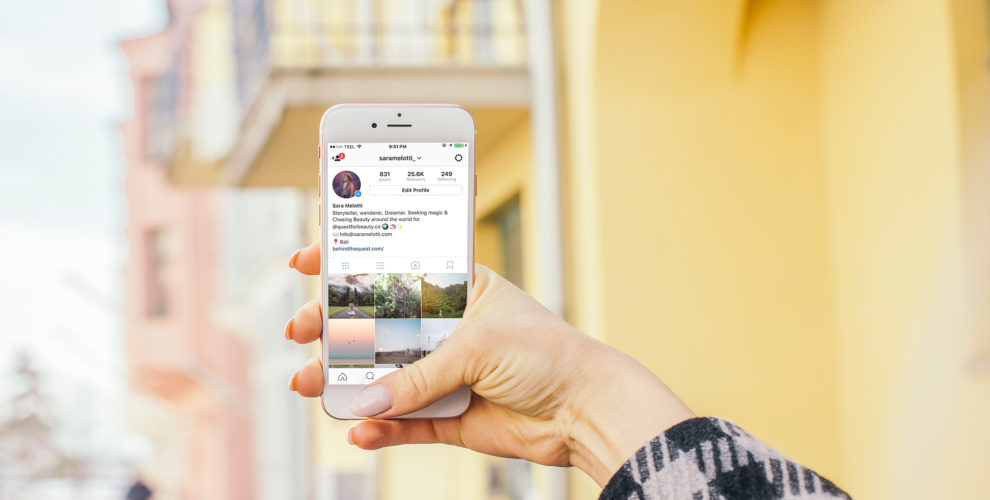
اینستاگرام به شیوه های مختلفی امکان طرح سوال در استوری (Instagram Story) را فراهم کرده است، اما آیا شما با تمام این روش ها آشنا هستید؟ در این مقاله میخواهیم به آموزش روش های سوال پرسیدن در استوری اینستاگرام بپردازیم. بنابراین با ما همراه باشید.
مقدمهای در رابطه با سوال پرسیدن در استوری اینستاگرام
یکی از ویژگی ها یا قابلیت های جالبی که در استوری اینستاگرام ارائه شده مربوط به طرح سوال میشود. طرح سوال یا پرسش میتواند به چند شیوه گوناگون در استوری اینستاگرام انجام شود. برای مثال شما میتوانید یک سوال را با امکان انتخاب دو پاسخ مختلف در استوری خود ارسال کنید یا سوالی از کاربران پرسیده و از آن ها بخواهید که مستقیما پاسخ آن را ارسال کنند. در حال حاضر امکان طرح سوال یا پرسش به چهار شیوه مختلف در استوری اینستاگرام میسر است. در ادامه این مطلب میخواهیم این چهار روش مختلف سوال پرسیدن در استوری اینستاگرام را برایتان شرح دهیم. ضمنا توصیه میکنیم برای کسب اطلاعات بیشتر در رابطه با قابلیت های جالبی که در استوری اینستاگرام ارائه شدهاند، حتما یک مرتبه مقاله "آموزش جالب ترین ترفند های استوری اینستاگرام" را هم مطالعه کنید.
روش اول: طرح سوال با پاسخ دو گزینهای (Poll)
قابلیت POLL که به آن قابلیت ارسال نظرسنجی هم گفته میشود یکی از مرسوم ترین روش های سوال پرسیدن در استوری اینستاگرام است. با استفاده از این قابلیت شما میتوانید یک سوال را مطرح کنید و دو پاسخ مختلف را هم برای آن انتخاب نمایید. در این حالت هر یک از کاربرانی که استوری شما را مشاهده کند میتوانند مابین دو گزینه ارائه شده یکی را انتخاب کرده و در نهایت ببینید که چند درصد آرای دریافت شده با پاسخ آن ها منطبق بوده و چند درصد مربوط به پاسخ دیگر میشود. پس با استفاده از قابلیت POLL در اینستاگرام میتوانید سوالاتی ارسال کنید که دارای دو پاسخ مختلف هستند و کاربران میتوانند هر یک از دو پاسخی که مورد نظرشان باشد را انتخاب کنند. برای ارسال این نوع پرسش در استوری اینستاگرام کافیست مراحل زیر را طی کنید:
.jpg)
- اپلیکیشن اینستاگرام را اجرا کنید و وارد بخش تایم لاین (تب با نماد خانه) شوید.
- انگشت خود را از سمت چپ به سمت راست صفحه نمایش بکشید تا دوربین گوشی و بخش استوری نمایان شود.
- عکس یا ویدئوی مورد نظرتان که میخواهید استوری شود را انتخاب کنید.
- آیکون با نماد استیکر را از بالای صفحه انتخاب نمایید.
- گزینه POLL را انتخاب کنید.
- سوال مورد نظرتان را در فیلد نخست تایپ کنید.
- در ازای دو گزینهای که در حالت پیش فرض YES و NO هستند، پاسخ های مورد نظرتان را تایپ کنید.
- گزینه Done را انتخاب کرده و پس از اعمال سایر تغییراتی که مورد نیازتان است، استوری خود را ارسال کنید.
بدین ترتیب ارسال استوری شما با طرح یک سوال و دو پاسخ انجام میشود. کاربران و دنبال کنندگان شما میتوانند با توجه به سلیقه خود هر یک از دو گزینه ارائه شده را انتخاب کنند و درصد آرای دریافت شده را مشاهده نمایند.
روش دوم: طرح سوال و دریافت پاسخ از طریق دایرکت
یکی دیگر از روش های سوال پرسیدن در استوری اینستاگرام که با استفاده از آن میتوانید سوال مطرح کنید و منتظر پاسخ بازدیدکنندگان باشید مربوط به حالتی است که با عنوان QUESTION شناخته میشود. در این روش شما میتوانید سوالی که مورد نظرتان است را در استوری خود بپرسید و بازدیدکنندگان شما هم در صفحه استوری میتوانند پاسخ مورد نظرشان را تایپ کنند و زمانی که این کار را انجام دهند، پاسخ آن ها برای شما قابل نمایش میشود. دقت داشته باشید که از این روش برای دستیابی به نتیجه برعکس هم میتوان استفاده کرد. یعنی شما میتوانید از بازدیدکنندگان خود بخواهید تا از شما سوالی بپرسند و سپس شما پاسخ آن ها را برایشان دایرکت کنید. پس گزینه QUESTIONS میتواند در استوری اینستاگرام با دو هدف مختلف استفاده شود. برای سوال پرسیدن این چنینی در استوری اینستاگرام کافیست مراحل زیر را طی کنید:
.jpg)
- برنامه اینستاگرام را اجرا و وارد بخش تایم لاین (تب با نماد خانه) شوید.
- انگشت خود از سمت چپ به راست صفحه نمایش سوایپ کنید.
- عکس یا ویدئوی مورد نظرتان را برای ارسال در استوری انتخاب کنید.
- آیکون با نماد استیکر را از بالای صفحه انتخاب نمایید.
- گزینه QUESTIONS را انتخاب کنید.
- سوال مورد نظرتان را تایپ کنید.
- پس از اعمال سایر تغییراتی که مورد نیازتان است، استوری را ارسال کنید.
به همین سادگی میتوانید هر سوالی که مد نظرتان باشد را از طریق استوری اینستاگرام ارسال نمایید و از کاربران خود بخواهید که به آن ها پاسخ دهند.
روش سوم: طرح پرسش با ارائه اسلایدر
یکی دیگر از روش هایی که میتوانید از آن برای سوال پرسیدن در استوری اینستاگرام استفاده کنید مربوط به قابلیتی میشود که به موجب آن یک اسلایدر روی پستتان نمایان خواهد شد و کاربران میتوانند میزان موافقت خود (نظر مثبت خود) در مورد موضوعی که مطرح کردید را با کشیدن انگشت بر روی این اسلایدر نشان دهند. به عنوان مثال میتوانید یک عکس از جدیدترین محصولی که در فروشگاهتان عرضه میکنید را در استوری ارسال نمایید و با استفاده از روشی که در این بخش شرح میدهیم یک اسلایدر را روی آن اضافه کنید تا کاربران بتوانند میزان رضایت خود از آن محصول را روی اسلایدر نشان دهند. هرچقدر میزان رضایت کاربران بیشتر باشد، اسلایدر شما بیشتر رو به سمت فول شدن سوق پیدا میکند و هرچقدر نظرات کاربران ضعیفتر باشد، اسلایدر هم مقدار کمتری را نشان میدهد. برای ارسال اینگونه سوالات در استوری اینستاگرام به شرح زیر عمل کنید:
.jpg)
- اپلیکیشن اینستاگرام را اجرا کنید و وارد بخش تایم لاین (تب با نماد خانه) شوید.
- انگشت خود را از سمت چپ به سمت راست صفحه نمایش بکشید تا دوربین گوشی و بخش استوری نمایان شود.
- عکس یا ویدئوی مورد نظرتان که میخواهید استوری شود را انتخاب کنید.
- آیکون با نماد استیکر را از بالای صفحه انتخاب نمایید.
- آیکون با نماد اسلایدر که دارای اموجی با دو چشم قلب شکل است را از ردیف سوم انتخاب کنید.
- سوال مورد نظرتان را تایپ کنید.
- سایر تغییرات مورد نیازتان را اعمال و استوری را ارسال نمایید.
بدین ترتیب هم قادر به سوال پرسیدن در استوری اینستاگرام خواهید بود. در این روش هر فردی که نظر خود را ثبت کند میتوانید میانگین نظرات را مشاهده نماید. شما هم به عنوان ارسال کننده استوری میتوانید ببینید که هر کاربر چه مقداری را روی اسلایدر انتخاب کرده است.
روش چهارم: طرح سوال چند جوابی شبیه به تست (QUIZ)
یک قابلیت جدید دیگر هم برای سوال پرسیدن در استوری اینستاگرام ارائه شده که با لقب QUIZ شناخته میشود. در این روش شما میتوانید یک سوال از بازدیدکنندگان پست خود بپرسید و در برای آن پاسخ های چند گزینهای تعریف کنید. همچنین باید از بین گزینه هایی که قابل انتخاب کردهاید گزینه صحیح را هم مشخص نمایید. در این حالت بازدیدکنندگان پست شما میتوانند پس از مطالعه سوال، یکی از گزینه ها را انتخاب کننده و ببینند که آیا پاسخ آن ها صحیح بوده است یا خیر! این روش بیشتر در شرایطی کاربرد دارد که بخواهید پست های چالش برانگیز ارسال کنید. در این روش نهایتا میتوانید 4 گزینه را به عنوان گزینه های قابل انتخاب در نظر بگیرید. برای طرح پرسش چند جوابی شبیه به تست یا اصطلاحا کوییز (Quiz) در استوری اینستاگرام خود باید به شرح زیر عمل کنید:
.jpg)
- برنامه اینستاگرام را اجرا و وارد بخش تایم لاین (تب با نماد خانه) شوید.
- انگشت خود از سمت چپ به راست صفحه نمایش سوایپ کنید.
- عکس یا ویدئوی مورد نظرتان را برای ارسال در استوری انتخاب کنید.
- آیکون با نماد استیکر را از بالای صفحه انتخاب نمایید.
- گزینه QUIZ را انتخاب کنید.
- سوال مورد نظرتان را در فیلد اول و بالا تایپ کنید.
- گزینه هایی که میخواهید به عنوان گزینه های قابل انتخاب نمایش داده شوند را تایپ کنید. دقت داشته باشید که نهایتا میتوانید چهار گزینه را در این بخش وارد نمایید.
- گزینه صحیح را با لمس دایره کنار آن انتخاب کنید تا سبز رنگ شود.
- سایر تغییراتی که مورد نظرتان است را روی استوری ایجاد و آن را منتشر کنید.
به همین سادگی میتوانید سوالات چند گزینهای در استوری اینستاگرام ارسال نمایید. این روش هم یکی دیگر از روش های مطرح کردن پرسش در استوری خواهد بود. تفاوت این روش با روش اول یا POLL در آن است که در روش QUIZ یکی از پاسخ ها صحیح است و کاربران باید سعی کنند که آن پاسخ را از بین گزینه ها انتخاب نمایند. اما در حالت POLL سوال پرسیده شده شبیه به یک نظرسنجی خواهد بود و لزومی ندارد که پاسخ قطعی و صحیحی برای آن پرسش وجود داشته باشد. پس فالوورهای شما صرفا نظر خود را روی آن اعلام میکنند.
نتیجهگیری
همانطور که مشاهده کردید در این مقاله به آموزش روش های سوال پرسیدن در استوری اینستاگرام پرداختیم و در این راستا چهار روش مختلف را برایتان شرح دادیم. اینکه شما دقیقا با چه هدف و منظوری از این چهار روش برای طرح پرسش در استوری اینستاگرام خود استفاده کنید کاملا به خلاقیت شما مرتبط خواهد بود. سعی کنید همیشه از روش هایی برای سوال کردن در استوری صفحه اینستاگرام خودتان استفاده کنید که بیشترین جذابیت را برای بازدیدکنندگان به همراه داشته باشد.
:: برچسبها:
روش سوال پرسیدن در استوری اینستاگرام ,
سوال پرسیدن در استوری اینستاگرام ,
استوری اینستاگرام ,
اینستاگرام ,
استیکر سوال در استوری ,
:: بازدید از این مطلب : 496
|
امتیاز مطلب : 0
|
تعداد امتیازدهندگان : 0
|
مجموع امتیاز : 0
تاریخ انتشار : دو شنبه 23 ارديبهشت 1398 |
نظرات ()
|
|

یکی دیگر از گوشی های میان ردهای که این روزها استقبال پرشوری از آن به عمل آمده، گلکسی A30 سامسونگ (Samsung Galaxy A30) است. این گوشی از ویژگی های خوبی همچون صفحه نمایش بزرگ و بدون حاشیه، ظاهری زیبا و قیمت مقرون به صرفه بهره میبرد. در ادامه این مطلب میخواهیم به نقد و بررسی گلکسی A30 سامسونگ بپردازیم و مروری بر نقاط قوت و ضعف آن داشته باشیم.
مقدمه
سامسونگ در سال 2019 سعی کرده که تمرکز ویژهای روی طراحی و عرضه گوشی های میان رده و مقرون به صرفه داشته باشد تا بدین ترتیب حداقل در بازارهای آسیایی بتواند با شرکت هایی همچون شیائومی (Xiaomi) رقابت کند. گوشی Galaxy A30 یکی از گوشی های میان رده و خوش قیمت این شرکت است که مورد استقبال کاربر قرار گرفته و توانسته آمار فروش خوبی را به ثبت برساند. قیمت گلکسی A30 سامسونگ بسیار خوب و رقابتی در نظر گرفته شده و این مسئله یکی از اصلی ترین ویژگی های مثبت این گوشی به شمار میرود. اما آیا سامسونگ Galaxy A30 گزینه خرید مناسبی برای شماست؟ در ادامه این مقاله میخواهیم به نقد و بررسی گلکسی A30 سامسونگ بپردازیم و نقاط قوت و ضعف آن را مشخص کنیم. شما با مقایسه نقاط قوت و ضعف این گوشی با انتظاراتی که از یک اسمارتفون دارید میتوانید تصمیم گیری قطعی و نهایی مبنی بر خرید یا عدم خرید این گوشی را انجام دهید. با ما همراه باشید.
نقد و بررسی گلکسی A30 سامسونگ: طراحی و ظاهر
گوشی Galaxy A30 از نظر سبک طراحی و ویژگی های دیگر تقریبا مابین دو گوشی گلکسی M30 و گلکسی A50 قرار میگیرد و به نوعی از ترکیب ویژگی های این دو گوشی ساخته شده است. ظاهر این گوشی زیباست و قاب پشت آن براق بوده و چشم نواز به نظر میرسد، اما جالب است بدانید که جنس قاب پشت براق این گوشی از شیشه نیست و کاملا از پلاستیک تشکیل میشود. سامسونگ پلاستیکی که در طراحی قاب گلکسی A30 بکار برده را با لقب "گلاستیک" (Glastic) معرفی میکند که از ترکیب دو حرف "Glass" (شیشه) و Plastic (پلاستیک) به وجود آمده است. در گوشه سمت چپ و فوقانی قاب پشت گوشی، دوربین اصلی و دوگانه آن به صورت عمودی نصب هستند و یک چراغ فلش LED هم زیر دو لنز دوربین گوشی تعبیه شده است. در وسط قاب پشت دستگاه هم لوگوی سامسونگ حک شده و درست بالای آن یک اسکنر انگشت بیضی شکل قرار دارد. در بررسی گلکسی A30 مشخص شد که اسکنر انگشت این گوشی سرعت و دقت عمل خوبی دارد و از کیفیت مطلوبی برخوردار است.

لبه های قاب Galaxy A30 سامسونگ خمیده طراحی شدهاند و این امر سبب شده تا با در دست گرفتن دستگاه حس خوبی به کاربر منتقل شود و به نوعی گوشی خوش دست به نظر آید. متاسفانه چون جنس قاب پشت این اسمارتفون پلاستیکی است، تماس با اشیای نوک تیز میتواند خیلی زود بر روی آن خط و خش ایجاد کند. به بیان دیگر قاب پشت این گوشی به شدت در برابر خراشیده شده حساس خواهد بود و بهتر است حتما یک گارد موبایل برای محافظت از قاب پشت دستگاه استفاده شود. ضمن اینکه قاب پشت Galaxy A30 در برابر جذب چربی و اثرات انگشت هم بسیار مستعد عمل میکند. گوشی نام برده شده حدود 165 گرم وزن دارد و ابعاد آن 7.7 در 74.7 در 158.5 میلیمتری را ارائه میکند.
وقتی از نمای رو به رو به گوشی گلکسی A30 نگاه کنید، شاید اصلا فکرش را هم نکنید که با یک گوشی میان رده و مقرون به صرفه رو به رو هستید! صفحه نمایش 6.4 اینچی این گوشی حاشیه های بسیار باریکی دارد و از استاندارد طراحی نمایشگر های اینفینیتی (Infinity Display) پیروزی میکند. طبق آمار چیزی در حدود 84.9 درصد از کل مساحت پنل جلوی سامسونگ گلکسی A30 توسط نمایشگر آن احاطه شده و در بخش فوقانی آن هم یک زائده کوچک U شکل برای نصب لنز دوربین سلفی دستگاه بکار رفته است که اصطلاحا به آن ناچ (Notch) گفته میشود. لازم به ذکر است که سامسونگ روی صفحه نمایش یا بهتر بگوییم پنل جلوی Galaxy A30 را با یک لایه شیشه گوریلاگلس 3 پوشانده و بدین ترتیب از آن محافظت میکند، اما با این حال توصیه داریم برای حفاظت هرچه بیشتر از نمایشگر دستگاه یک گلس ال سی دی را روی آن نصب کنید.

لازم به اشاره است که گوشی سامسونگ گلکسی A30 قابلیت پشتیبانی همزمان از دو سیم کارت را هم دارد. بنابراین Galaxy A30 سامسونگ از نظر سبک طراحی و ظاهر یک گوشی خوب است. ظاهر این گوشی کاملا مدرن و منطبق با سبک گوشی های رده بالا طراحی شده اما جنس بدنه آن پلاستیکی است و نیاز به مراقبت بالایی دارد. در مجموع عقیده ما بر آن است که گوشی نام برده شده با توجه به قیمتی که دارد از کیفیت ساخت و ظاهر خوبی بهره میبرد و این موضوع میتواند یکی از نقاط قوت آن باشد.
نقد و بررسی گلکسی A30 سامسونگ: صفحه نمایش
در این بخش از نقد و بررسی گلکسی A30 در رابطه با صفحه نمایش این گوشی صحبت میکنیم. شاید تصور کنید با توجه به میان رده بودن گوشی و قیمت مناسبی که برای آن در نظر گرفته شده، صفحه نمایش آن چندان کیفیت بالایی ندارد اما در واقع اینطور نیست و سامسونگ گوشی Galaxy A30 را به یک صفحه نمایش سوپر آمولد (Super AMOLED) و 6.4 اینچی مجهز کرده که بدون حاشیه است و به نوعی یک نمایشگر اینفینیتی محسوب میشود. صفحه نمایش 6.4 اینچی گوشی نام برده شده واقعا حاشیه های بسیار باریکی دارد و بدین سبب چیزی در حدود 84.9 درصد از کل مساحت پنل جلوی دستگاه را در بر گرفته است. ضمنا روی صفحه نمایش این گوشی هم با یک لایه شیشه گوریلاگلس 3 پوشانده شده تا مقاومت آن در برابر خراشیدگی و تماس با اشیای نوک تیز افزایش یابد. بنابراین از نظر کیفیت ساخت، صفحه نمایش Galaxy A30 وضعیت کاملا مطلوب و رضایتبخشی دارد اما محتوای روی آن چقدر وضوح دارند و توانایی نمایشگر دستگاه در تولید روشنایی چگونه است؟

رزولوشن صفحه نمایش گلکسی A30 فول اچ دی پلاس یا 2340 در 1080 پیکسل است و بدین ترتیب تراکمی در حدود 403 پیکسل در هر اینچ دارد که تراکم پیکسلی بسیار عالی برای یک گوشی میان رده، خوش قیمت و مجهز به نمایشگر 6.4 اینچی محسوب میشود. تراکم پیکسلی و رزولوشن خوب صفحه نمایش گوشی سبب شده تا وضوح تصاویری که روی آن نمایش داده میشوند بسیار عالی باشند و جزئیات تصویر خیلی خوب قابل رویت شوند. شادابی، شارپنس و تفکیکپذیری رنگ ها در نمایشگر گوشی به شکل عالی انجام میگیرد و به نوعی فراتر از انتظارات عمل میکند. بنابراین اگر به کیفیت محتوای صفحه نمایش گوشی اهمیت میدهید، مطمئن باشید Galaxy A30 رضایتتان را جلب میکند. اما وضوح تصویر خوب، رزولوشن مناسب و تراکم پیکسلی مطلوب تنها نقاط قوت صفحه نمایش گوشی نام برده شده نیستند و صفحه نمایش این گوشی یک نقطه قوت دیگر هم دارد!
نقطه قوت بعدی صفحه نمایش گلکسی A30 مربوط به توان عالی آن در تولید روشنایی میشود که به لطف بهرهمندی از نمایشگر سوپر آمولد برای آن به ارمغان آورده شده است. روشنایی خوبی که صفحه نمایش این گوشی ارائه کرده سبب میشود تا به راحتی بتوانید در محیط های باز تحت تابش نور محتوای روی نمایشگر را ببینید و از دستگاه استفاده کنید. برای اینکه در محیط های باز بتوانید به راحتی از گوشی خود استفاده کرده و محتوای روی نمایشگر گلکسی A30 را مشاهده کنید، کافیست شدت روشنایی نمایشگر دستگاه را روی 80 درصد تنظیم نمایید. پس به طور کلی باید گفت که صفحه نمایش گوشی سامسونگ گلکسی A30 یکی از اصلی ترین ویژگی های مثبت آن را شامل میشود. بزرگ بودن نمایشگر، وضوح خوب، تراکم پیکسلی عالی، شارپنس و شادابی مطلوب و روشنایی زیاد همگی از ویژگی های مثبت نمایشگر Galaxy A30 هستند.
نقد و بررسی گلکسی A30 سامسونگ: سیستم عامل و رابط کاربری
سیستم عاملی که به طور پیش فرض روی گوشی سامسونگ Galaxy A30 نصب شده، اندروید 9 پای بوده و رابط کاربری One UI 11 هم در کنار آن نصب و راهاندازی میشود. این ترکیب نرم افزاری دقیقا همان ترکیبی است که در گوشی گلکسی S10 سامسونگ هم به طور پیش فرض شاهد پیادهسازی آن هستیم. بنابراین از نظر قابلیت ها و ویژگی ها هم احتمالا شباهت های زیادی مابین سیستم عامل و رابط کاربری دو گوشی نام برده شده وجود دارد. خوشبختانه سامسونگ در رابط کاربری One UI واقعا در مقایسه با گذشته عملکرد بهتری داشته و توانسته یکم رابط روان، سلیس و بهینهتر را توسعه دهد. هماهنگی مابین بستر نرم افزاری و سخت افزاری گوشی سامسونگ Galaxy A30 مناسب است و رابط One UI این امکان را به کاربر میدهد تا با پنهان سازی منوی اپلیکیشن ها (App Drawer) تجربهای شبیه به سیستم عامل iOS و آیفون های اپل را داشته باشد.

پشتیبانی از دستورات اشارهای هم بخش دیگری از ویژگی های مثبت رابط کاربری گلکسی A30 است که به بهترین شکل ممکن پیاده سازی شده و کیفیت عملکرد مطلوبی دارد. سامسونگ سعی کرده حجم و تعداد اپلیکیشن هایی که به طور پیش فرض روی رابط One UI 11 نصب هستند را کاهش دهد و در این راستا تقریبا عملکرد خوبی داشته است اما با این حال برخی از اپلیکیشن های پیش فرض سامسونگ همچنان روی دستگاه نصب خواهند بود و بخشی از حافظه گوشی را اشغال میکنند. خوشبختانه عملکرد روان رابط گوشی و بهینه بودن آن سبب شده در حین پرسه زدن در منوهای گوشی با هیچ لگ و تاخیری رو به رو نشوید. با نصب اپلیکیشن های پرکاربری همچون اینستاگرام، تلگرام و غیره هم در گوشی لگ و تاخیری به وجود نمیآید و عملکرد روان سیستم عامل دستگاه کاملا قابل درک خواهد بود. بنابراین گوشی سامسونگ Galaxy A30 از نظر سیستم عامل و رابط کاربری وضعیت مطلوبی دارد و نصب بودن جدیدترین نسخه سیستم عامل اندروید گوگل و رابط کاربری One UI سامسونگ بر روی آن میتواند برای دستگاه یک نقطه قوت باشد.
نقد و بررسی گلکسی A30 سامسونگ: پردازنده، رم و حافظه داخلی
یکی از مهمترین بخش های نقد و بررسی گلکسی A30 مربوط به زیر ذرهبین قرار دادن قدرت پردازشی آن میشود. با توجه به اینکه گوشی مذکور یک اسمارتفون مقرون به صرفه و میان رده است نباید خیلی انتظارات زیادی از آن داشته باشیم و قدرت عملکرد آن را با گوشی های رده بالا مقایسه کنیم. گلکسی A30 به تراشه اگزینوس 7904 مجهز شده که طی فرآیند 14 نانومتری تولید میشود و یک پردازنده مرکزی هشت هستهای دارد. شش هسته پردازشگر آن از نوع Cortex-A53 هستند و فرکانس کاری 1.6 گیگاهرتزی را ارائه میکنند. دو هسته پردازشگر باقی مانده آن هم از نوع Cortex-A73 بوده و فرکانس کاری 1.8 گیگاهرتزی دارند. پردازنده گرافیکی Mali-G71 MP2 هم در این تراشه برای تجزیه و تحلیل داده های گرافیکی بکار رفته است. بنابراین گلکسی A30 از یک تراشه میان رده رو به بالا بهره میبرد که توسط خود شرکت سامسونگ تولید میشود.
سامسونگ Galaxy A30 از نظر رم و حافظه داخلی نسخه های مختلفی دارد. گوشی از نظر رم در دو نسخه 3 و 4 گیگابایتی عرضه شده و از نظر حافظه داخلی شامل دو نسخه 32 و 64 گیگابایتی میشود. هر دو نسخه نام برده شده دستگاه هم از اتصال حافظه جانبی پشتیبانی میکنند و با نصب رم میکرو اس دی (Micro SD) میتوان فضای ذخیره سازی اطلاعات آن ها را تا سقف اسمی 512 گیگابایت افزایش داد. اما قدرت عملکرد این اسمارتفون چگونه است و آیا میتوان بازی های اندرویدی سنگین و HD را بدون مشکل روی آن نصب و اجرا کرد؟ پیش از هر چیز باید بگوییم که ما در بررسی گلکسی A30 به نسخه مجهز به رم 3 و حافظه داخلی 32 گیگابایتی دسترسی داشتیم. برای درک بهتر قدرت عملکرد دستگاه دو بازی PUBG و Mobile Legends را روی آن نصب و هر یک را برای مدت زمان 15 دقیقه در دستگاه اجرا کردیم و سپس از بخش اپلیکیشن های اخیر" (Recent Apps) مابین چند اپلیکیشن جهش داشتیم و سرعت عمل رم آن را مورد ارزیابی قرار دادیم.

نتیجه بررسی گلکسی A30 نشان داد که دستگاه با تنظیمات گرافیکی نرمال به خوبی بازی هایی مثل PUBG و Mobile Legends را اجرا میکند اما اگر تنظیمات گرافیکی بازی رو روی بالاترین سطح ممکن قرار دهید ممکن است افت فریم های بسیار ریزی در حین بازی کردن نمایان شوند که قابل چشم پوشی هستند. بعد از 20 دقیقه انجام دو بازی PUBG و Mobile Legends در گوشی گلکسی A30 به تدریج بدنه آن داغتر شد، اما با این حال شدت داغ شدن بدنه دستگاه به قدری نبود که آزاردهنده باشد. بعد از گذشت 30 دقیقه و زمانی که از بخش Recent Apps مابین اپلیکیشن های مختلف دستگاه جهش داشتیم، برای چند ثانیه لگ و تاخیرهایی قابل رویت بودند اما خیلی زود این لگ و تاخیرها از بین رفتند و عملکرد گوشی دوباره به حالت روان اولیه بازگشت.
بنابراین میتوان از این بررسی نتیجه گرفت که گوشی گلکسی A30 برای انجام کارهای روزمره کاربر با هیچ مشکلی رو به رو نمیشود و به راحتی میتوان اپلیکیشن هایی مثل اینستاگرام، تلگرام و غیره را در آن نصب و اجرا کرد. نصب و اجرای بازی های سنگین اندرویدی هم روی دستگاه امکانپذیر است اما نمیتواند بهترین تجربه ممکن را برایتان به همراه داشته باشد. در حین اجرای بازی های سنگین در گلکسی A30 ممکن است با لگ و تاخیرهای ریز و کوچکی مواجه شوید که قابل چشم پوشی هستند. فراموش نکنید که این گوشی یک گوشی مقرون به صرفه است و نباید انتظارات خیلی زیادی از آن داشته باشید. با در نظر گرفتن این موضوع باید گفت که Galaxy A30 سامسونگ قدرت پردازشی بسیار خوب و قابل قبولی دارد.
نقد و بررسی گلکسی A30 سامسونگ: دوربین اصلی و سلفی
خیلی از کاربران در حین خرید گوشی به کیفیت دوربین آن اهمیت ویژهای میدهند، بنابراین باید تمرکز ویژهای روی این بخش از بررسی گلکسی A30 داشته باشیم. دوربین اصلی این گوشی دوگانه است یعنی از دو لنز مختلف تشکیل میشود. لنز اصلی دوربین پشت دستگاه 16 مگاپیکسلی بوده و دیافراگم F/1.7 دارد و از قابلیت فوکوس خودکار مرحلهای (PDAF) هم پشتیبانی به عمل میآورد. لنز دوربین ثانویه آن هم 5 مگاپیکسلی بوده و از دیافراگم F/2.2 بهره میبرد. ضمنا دوربین 5 مگاپیکسلی نام برده شده از نوع اولتراواید (Ultrawide) بوده و عکسبرداری با زاویه دید گسترده را میسر میسازد. دوربین اصلی Galaxy A30 سامسونگ از قابلیت هایی همچون عکسبرداری پانوراما، عکسبرداری با پس زمینه تار (مشابه پرتره)، HDR و ضبط ویدئو های فول اچ دی (Full HD) با فریم ریت 30 فریم در هر ثانیه هم پشتیبانی به عمل میآورد. ضمنا یک چراغ فلش LED هم زیر لنز دوربین اصلی و دوگانه گوشی نصب است که در محیط های تاریک میتوان از آن برای بهبود وضعیت نوری استفاده کرد.

ما دوربین اصلی گلکسی A30 سامسونگ را در دو حالت نوری مختلف بررسی کردیم. حالت اول مربوط به شرایطی میشد که نور محیط مناسب بود و حالت دوم مربوط به شرایطی میشد که نور کم و محیط نسبتا تاریک بود. دوربین اصلی Galaxy A30 برخلاف تصوری که داشتیم در محیط با نور خوب خیلی عالی عمل نکرد و عکس هایی که به ثبت رساند کیفیت کاملا متوسطی داشتند. در محیط های با نور کم افت کیفیت محسوسی در عملکرد دوربین دستگاه نمایان شد و متاسفانه نویزهای تصویر کمی زیاد شدند. بنابراین اگر خیلی به کیفیت دوربین اصلی گوشی اهمیت میدهید، شاید سامسونگ گلکسی A30 گزینه خرید مناسبی برایتان نباشد. با دوربین اصلی این گوشی فقط میتوانید در محیط های با نور خوب عکس های معمولی برای اشتراک گذاری در شبکه های اجتماعی همچون اینستاگرام ضبط کنید. ضمنا حالت عکسبرداری با پس زمینه تار و همچنین با زاویه دید گسترده با دوربین اصلی این گوشی کیفیت قابل قبولی دارند.
در سمت مقابل دوربین سلفی این گوشی از یک لنز 16 مگاپیکسلی با دیافراگم F/2.0 تشکیل شده است. این لنز دوربین هم مثل دوربین اصلی دستگاه در محیط های با نور مناسب عملکرد بهتری دارد. با دوربین سلفی گوشی در اینگونه محیط ها میتوانید عکس های سلفی خوبی ضبط کنید اما در محیط های تاریک با افت کیفیت و افزایش نویز رو به رو میشوید و خیلی قادر به ضبط عکس های با کیفیت نخواهید بود. بنابراین در یک جمعبندی کلی از بررسی دوربین گلکسی A30 باید گفت که دوربین اصلی این گوشی کیفیت کاملا معمولی دارد و دوربین سلفی آن هم عملکرد خوبی را ارائه میکند. اما به هیچ عنوان نمیتوان مدعی شد که کیفیت دوربین اصلی و سلفی این گوشی از نقاط قوت آن به شمار میرود.
نقد و بررسی گلکسی A30 سامسونگ: باتری و شارژدهی
آخرین مرحله نقد و بررسی گلکسی A30 را به باتری آن اختصاصی میدهیم. باتری که در این گوشی بکار رفته از نوع لیتیوم پلیمری بوده و ظرفیت 4000 میلی آمپر ساعتی دارد. اگر کاربر عادی باشید و به صورت نرمال از گوشی استفاده کنید، با یک بار شارژ باتری آن تقریبا میتوانید 1.5 روز بدون نیاز به شارژ مجدد از آن استفاده به عمل آورید. اما اگر میزان کارکردی که از گوشی دریافت میکنید بیشتر باشد و به انجام کارهایی مثل بازی کردن بپردازید، طبیعتا سرعت خالی شده شارژ باتری هم افزایش مییابد، اما در مجم قدرت شارژدهی باتری گلکسی A30 مطلوب است. خوشبختانه برای شارژ مجدد باتری این اسمارتفون هم نیاز به صرف زمان طولانی نخواهید داشت، چون شارژر فابریک این گوشی توان 15 واتی دارد و قابلیت شارژ سریع را ارائه میکند. در بررسی گلکسی A30 مشخص شد که برای فول شارژ باتری دستگاه با شارژر فابریک آن مدت زمانی در حدود 105 دقیقه کافی خواهد بود. بنابراین سرعت شارژ خوب باتری هم میتواند از دیگر ویژگی های مثبت گوشی سامسونگ Galaxy A30 باشد.

نتیجهگیری
همانطور که مشاهده کردید در این مقاله به نقد و بررسی گلکسی A30 سامسونگ (Samsung Galaxy A30) پرداختیم. این اسمارتفون خوش قیمت مجموعهای از ویژگی های مناسب نظیر صفحه نمایش با کیفیت، ظاهر زیبا، سیستم عامل به روز و باتری مناسب را ارائه میکند و به همین جهت توانسته به یکی از گوشی های پرفروش سامسونگ در بازارهای جهانی تبدیل شود. در بخش زیر برخی از اصلی ترین نقاط قوت و ضعف گوشی مذکور را مشخص کردهایم. فراموش نکنید قیمت سامسونگ گلکسی A30 در مقایسه با قیمت گوشی های هم رده خودش رقابتی و بسیار مناسب در نظر گرفته شده است.
نقاط قوت:
- طراحی زیبا و خوب
- صفحه نمایش بزرگ و بسیار با کیفیت
- سیستم عامل به روز و روان
- شارژدهی خوب باتری
- سرعت شارژ خوب باتری
- قیمت مناسب
نقاط ضعف:
- دوربین نه چندان قدرتمند
- بدنه پلاستیکی و حساس به خراشیده شدن
:: برچسبها:
گلکسی A30 ,
قیمت گلکسی A30 سامسونگ ,
بررسی گلکسی A30 ,
مشخصات گلکسی A30 ,
خرید گلکسی A30 ,
تکنولوژی ,
:: بازدید از این مطلب : 497
|
امتیاز مطلب : 0
|
تعداد امتیازدهندگان : 0
|
مجموع امتیاز : 0
تاریخ انتشار : یک شنبه 22 ارديبهشت 1398 |
نظرات ()
|
|

گوشی گلکسی A20 سامسونگ (Samsung Galaxy A20) یکی دیگر از گوشی های با کیفیت، خوش قیمت و میان رده این شرکت کرهای است که میتواند برای افرادی که میخواهند با صرف هزینهای محدود یک گوشی اندرویدی خوب داشته باشند گزینه خرید عالی باشد. در این مقاله میخواهیم به نقد و بررسی گلکسی A20 سامسونگ بپردازیم و نقاط قوت و ضعف آن را بهتر بشناسیم.
مقدمه
در ماه مارس (March) سال 2019 شرکت سامسونگ به صورت رسمی از گوشی Galaxy A20 در کنار برخی دیگر از گوشی های موبایل سری گلکسی A رونمایی کرد. گلکسی A20 یک گوشی میان رده است که کیفیت ساخت قابل قبولی دارد و ویژگی های سخت افزاری مطلوبی را هم ارائه میکند. قیمت گلکسی A20 بدون تردید یکی از اصلی ترین نقاط قوت آن خواهد بود چون در مقایسه با قیمت گوشی های هم رده و مشابه خودش کاملا رقابتی در نظر گرفته شده است. همین امر سبب شده تا استقبال کاربران از این اسمارتفون پرشورتر باشد. اما آیا این گوشی گزینه خرید مناسبی برای شماست؟ برای پاسخگویی به این سوالات باید نقاط قوت و ضعف Galaxy A20 سامسونگ را بهتر بشناسید و آن ها را با انتظاراتی که از یک گوشی دارید مقایسه کنید. برای شناخت بهتر نقاط قوت و ضعف این اسمارتفون توصیه میکنیم تا انتهای این مقاله با ما همراه باشید. در این مطلب اختصاصی میخواهیم به نقد و بررسی گلکسی A20 سامسونگ پرداخته و نقاط قوت و ضعف آن را به طور کامل مشخص کنیم. با شناخت بهتر ویژگی های مثبت و منفی این گوشی شما میتوانید به شکل بهتری در مورد خرید یا عدم خرید Galaxy A20 تصمیمگیری کنید.
نقد و بررسی گلکسی A20 سامسونگ: طراحی و ظاهر
به دلیل زبان و سبک طراحی که در گوشی سامسونگ گلکسی A20 بکار رفته، دستگاه در نگاه اول توجهتان را جلب خواهد کرد. سامسونگ سعی کرده مثل دیگر گوشی های سری Galaxy A، ظاهر گلکسی A20 را هم شبیه به گوشی های مدرن امروزی طراحی کند. قاب پشت این اسمارتفون براق است اما جنس آن از شیشه نخواهد بود! سامسونگ برای کاهش هزینه تولید گوشی از قاب پشت پلاستیکی و براقی استفاده کرده که خود آن را گلاستیک (Glastic) خطاب میکند! واژه "Glastic" در واقع از ترکیب دو واژه "Glass" و "Plastic" تشکیل شده و نشان دهنده آن است که متریال بکار رفته در گوشی خصوصیات هر دو ماده شیشه و پلاستیک را در خود جای داده و اگرچه جنس اصلی آن از پلاستیک است اما مثل شیشه براق و چشمنواز خواهد بود. پس براق بودن قاب پشت گوشی Galaxy A20 منجر به زیبا و جذاب به نظر رسیدن گوشی شده، اما متاسفانه قاب پشت این گوشی به شدت در برابر جذب چربی دست و همچنین برخورد با اشیای نوک تیز حساس است و اگر از آن محافظت نشود، خیلی زود خط و خش های آزاردهندهای روی آن به وجود خواهد آمد. بنابراین حتما برای محافظت از قاب پشت گلکسی A20 از گارد موبایل استفاده کنید.

در گوشه سمت چپ و فوقانی قاب پشت Galaxy A20 دو لنز دوربین به صورت عمودی نصب هستند و زیر این دو لنز هم چراغ فلش LED آن تعبیه شده است. همچنین اسکنر انگشت بیضی شکل دستگاه هم در قاب پشت آن قابل رویت است و درست در بالای لوگوی سامسونگ قرار دارد. لازم به ذکر است که در بررسی گلکسی A20 مشخص شد اسکنر انگشت آن کیفیت و سرعت عمل قابل قبولی دارد اما به مرور زمان کمی دچار افت کیفیت میشود و ممکن است در شناسایی جزئیات انگشت کاربر کمی تاخیر داشته باشد. لبه های قاب گلکسی A20 خمیده هستند و گوشی از اتصال همزمان دو سیم کارت پشتیبانی میکند. بدنه این اسمارتفون ابعاد 7.8 در 74.7 در 158.4 میلیمتری دارد و وزن آن به چیزی در حدود 169 گرم میرسد که وزن مناسبی برای یک گوشی مجهز به نمایشگر 6.4 اینچی است.
وقتی از نمای رو به رو به Galaxy A20 نگاه کنید هم متوجه سبک طراحی به روز آن خواهید شد. صفحه نمایش این گوشی حاشیه های بسیار باریکی دارد و به نوعی یک نمایشگر اینفینیتی (Infinity Display) است. در لبه فوقانی صفحه نمایش این گوشی زائده کوچکی برای نصب لنز دوربین سلفی دستگاه تعبیه شده که اصطلاحا به آن ناچ (Notch) گفته میشود اما سایر بخش های پنل جلوی دستگاه تقریبا به طور کامل توسط صفحه نمایش آن احاطه میشود. روی صفحه نمایش گوشی گلکسی A20 با یک لایه شیشه پوشانده شده اما جنس این شیشه از نوع گوریلاگلس نیست و مقاومت بالایی در برابر خراشیده شدن ندارد، بنابراین فراموش نکنید که حتما روی صفحه نمایش این گوشی را با گلس ال سی دی بپوشانید تا بدین صورت از به وجود آمدن خط و خش بر روی آن جلوگیری شود.

با توجه به ویژگی های خوبی که در طراحی و ظاهر گوشی سامسونگ گلکسی A20 بکار رفتهاند، جای تعجبی ندارد که با در دست گرفتن آن هم حس خوبی به کاربر منتقل شود. این گوشی اگرچه قیمتی مقرون به صرفه دارد اما از نظر ظاهر و سبک طراحی شبیه به گوشی های مدرن به نظر میرسد. سامسونگ گوشی Galaxy A20 را در رنگ های مشکی، قرمز، آبی و نارنجی روانه بازار کرده و از این نظر هم تنوع خوبی برای آن به وجود آورده است. پس در یک نتیجهگیری کلی از این بخش باید گفت که گلکسی A20 سامسونگ ظاهر و سبک طراحی خوبی دارد و این موضوع میتواند یکی از ویژگی های مثبت آن به شمار آید.
نقد و بررسی گلکسی A20 سامسونگ: صفحه نمایش
در این بخش از بررسی گوشی گلکسی A20 در رابطه با صفحه نمایش آن صحبت میکنیم. صفحه نمایشی که در این گوشی بکار رفته از نوع سوپر آمولد (Super AMOLED) و 6.4 اینچی است و حاشیه های بسیار باریکی دارد. ضخیمترین بخش حاشیه نمایشگر این گوشی در لبه زیرین آن دیده میشود و در لبه فوقانی نمایشگر دستگاه هم یک زائده کوچک V شکل برای نصب لنز دوربین سلفی وجود دارد. سامسونگ اصطلاحا به این سبک طراحی نمایشگر در گوشی های خودش لقب "اینفینیتی دیسپلی" را داده است که یکی از جدیدترین سبک های طراحی صفحه نمایش اسمارتفون های این شرکت محسوب میشود. صفحه نمایش 6.4 اینچی گوشی Galaxy A20 به لطف حاشیه های بسیار باریکی که دارد تقریبا 85 درصد از کل مساحت پنل جلوی دستگاه را در بر میگیرد که نسبت تصویر به بدنه جلب و خوبی است. رزولوشن صفحه نمایش گوشی 1560 در 720 پیکسل یا اصطلاحا اچ دی پلاس در نظر گرفته شده و بدین سبب تراکم پیکسلی آن به چیزی در حدود 268 پیکسل در هر اینچ میرسد.

اما کیفیت عملکرد صفحه نمایش Galaxy A20 سامسونگ چگونه است؟ از نظر وضوح تصویر، نمایشگر گلکسی A20 کیفیت قابل قبولی دارد اما مطمئنا خیلی بهتر میشد اگر وضوح تصویر نمایشگر آن حداقل فول اچ دی بود! بهرهمندی نمایشگر گوشی از رزولوشن اچ دی پلاس سبب شده که تراکم پیکسلی خیلی بالایی برای آن ایجاد نشود و در نتیجه وضوح و کیفیت محتوای نمایشگر در صورت دقت زیاد نسبت به دیگر گوشی های سری گلکسی A که نمایشگر فول اچ دی پلاس دارند ضعیف تر باشد. البته نباید فراموش کرد که Galaxy A20 یک گوشی مقرون به صرفه بوده و قیمت بسیار مناسبی دارد. بنابراین نباید انتظار زیادی از آن داشته باشیم. با در نظر گرفته این موضوع میتوان مدعی شد که وضوح صفحه نمایش دستگاه کیفیت قابل قبول و مناسبی دارد. همچنین به لطف بهرهمندی از نمایشگر بزرگ 6.4 اینچی، انجام کارهایی مثل وبگردی و تماشای فیلم در Galaxy A20 لذتبخش خواهد بود. آخرین مسئلهای هم که باید به آن اشاره کنیم مربوط به روشنایی میشود. خوشبختانه چون نمایشگر گوشی سامسونگ گلکسی A20 از نوع سوپر آمولد است، روشنایی بسیار خوبی تولید میکند و بدین سبب حتی با تنظیم شدت روشنایی نمایشگر بر روی 80 درصد هم میتوانید در محیط های باز و تحت تابش نور بدون مشکل محتوای روی آن را مشاهده کنید. بنابراین به طور کلی باید گفت که صفحه نمایش سامسونگ Galaxy A20 کیفیت مطلوبی دارد و در مقایسه باقیمت گوشی کیفیت کاملا قبال قبولی را ارائه میکند.
نقد و بررسی گلکسی A20 سامسونگ: سیستم عامل و رابط کاربری
سیستم عاملی که به طور پیش فرض روی گوشی سامسونگ گلکسی A20 نصب شده، اندروید 9 پای بوده و رابط کاربری OneUI هم در کنار آن راهاندازی میشود. بنابراین گوشی مذکور از نظر سیستم عامل و بستر نرم افزاری یک گوشی کاملا به روز است و جدیدترین نسخه سیستم عامل اندروید و رابط کاربری سامسونگ را ارائه میکند. خوشبختانه رابط کاربری OneUI در مقایسه با رابط کاربری سامسونگ اکسپرینس (Samsung Experience) که هنوز هم در خیلی از گوشی های سامسونگ پیاده سازی میشود، واقعا بهینهتر و بهتر عمل میکند و هماهنگی بهتر مابین این رابط و بستر سخت افزاری دستگاه با پرسه زدن در منوهای مختلف آن قابل درک خواهد بود. البته گوشی Galaxy A20 یک گوشی میان رده است و سخت افزار خیلی قدرتمندی ندارد، بنابراین ممکن است در برخی شرایط و به ویژه زمانی که گوشی تحت فشار قرار گیرد، لگ و تاخیرهایی در عملکرد رابط دستگاه به وجود آید که شدت آن ها زیاد نیست و خیلی زود برطرف میشوند.

اپلیکیشن های پیش فرض نسبتا زیادی روی گوشی Galaxy A20 نصب هستند، اما سامسونگ سعی کرده تعداد اپلیکیشن های پیش روی خودش را کاهش دهد و به نصب چند اپلیکیشن محدود بسنده کند. حجم کلی سیستم عامل و رابط کاربری گوشی حدود 9 گیگابایت خواهد بود. پس اگر نسخه مجهز به حافظه 32 گیگابایتی گلکسی A20 را تهیه کنید، حدود 23 گیگابایت از فضای حافظه آن برایتان قابل استفاده میشود. در حین انجام کارهای روزمره مثل استفاده از تلگرام، واتساپ، اینستاگرام، برقراری تماس، ارسال پیامک، استفاده از دوربین، وبگردی و غیره هیچ لگ و تاخیری در رابط گوشی نمایان نمیشود، اما همانطور که گفتیم چنانچه دستگاه تحت فشار قرار گیرد، لگ و تاخیرهایی در عملکردش به وجود میآیند که منجر به کند به نظر رسیدن رابط گوشی میشوند. بنابراین اگر میخواهید بهترین بازده را از رابط و بستر نرم افزاری گلکسی A20 سامسونگ دریافت کنید، بهتر است سخت افزار آن را تحت فشار قرار ندهید و از نصب تعداد زیادی اپلیکیشن و بازی در گوشی و پر شدن حافظه داخلی آن خودداری کنید.
نقد و بررسی گلکسی A20 سامسونگ: پردازنده، رم و حافظه داخلی
یکی از مهمترین بخش های نقد و بررسی گلکسی A20 سامسونگ مربوط به قدرت عملکرد آن میشود که مستقیما با جزئیات پردازنده، رم و حافظه داخلی گوشی ارتباط دارد. تراشهای که در قلب Galaxy A20 بکار رفته تراشه اگزینوس 7884 است که یک پردازنده مرکزی هشت هستهای دارد. ضمنا پردازنده گرافیکی Mali-G71 MP2 هم در این گوشی وظیفه تجزیه و تحلیل داده های گرافیکی را بر عهده دارد. رم گلکسی A20 ظرفیت 3 گیگابایتی را ارائه کرده و حافظه داخلی آن هم 32 گیگابایتی خواهد بود. ضمن اینکه امکان افزایش فضای ذخیره سازی اطلاعات دستگاه با نصب حافظه جانبی وجود دارد و کاربران علاقمند میتوانند با نصب رم میکرو اس دی (Micro SD) فضای ذخیره سازی اطلاعات گوشی را تا سقف 512 گیگابایت افزایش دهند. اما قدرت و کیفیت عملکرد Galaxy A20 سامسونگ چگونه است؟
همانطور که قبلا هم اشاره داشتیم، انجام کارهای روزمره مثل وبگردی، استفاده از واتساپ، تلگرام، اینستاگرام و غیره بدون مشکل در گلکسی A20 امکانپذیر خواهد بود، اما برای درک بهتر پتانسیل پردازشی دستگاه ما دو بازی Mobile Legends و PUBG را روی آن نصب و هر یک را برای مدت زمان 10 دقیقه روی دستگاه اجرا کردیم. گوشی گلکسی A20 به خوبی از پس اجرای بازی Mobile Legends بر آمد و لگ های بسیار ریزی در عملکرد آن ایجاد شدند که قابل چشمپوشی هستند. در حین اجرای بازی PUBG با سطح گرافیکی متوسط هم همه چیز وضعیت خوبی داشت اما در سطح گرافیکی بالا لگ و تاخیرهای ریزی در حین بازی کردن به وجود میآیند. ضمن اینکه بدنه گوشی و به ویژه بخش های نزدیک به لنز دوربین اصلی آن با اجرای طولانی مدت بازی های سنگین و HD به شدت داغ میشود.

نکته بعدی که باید به آن اشاره کنیم مربوط به حافظه داخلی Galaxy A20 است. در بررسی گلکسی A20 سامسونگ مشخص شد که اگر حافظه این گوشی تحت فشار قرار گیرد و رو به پر شدن پیش برود، لگ و تاخیرهای گوشی محسوس تر خواهند شد. بنابراین همیشه سعی کنید از پر شدن حافظه داخلی این گوشی جلوگیری نمایید و اگر از رم میکرو اس دی استفاده میکنید، اطلاعات خیلی حجیمی را روی آن ذخیره ننمایید. پس به طور کلی باید گفت که گلکسی A20 سامسونگ با توجه به قیمتی که دارد قدرت پردازشی مطلوبی را ارائه میکند اما نباید انتظار داشته باشید که بازی های سنگین و HD اندرویدی برای مدت زمان طولانی و بدون کوچک ترین لگ و تاخیر بر روی آن قابل انجام باشند.
نقد و بررسی گلکسی A20 سامسونگ: دوربین اصلی و سلفی
یکی دیگر از ویژگی های مهم گوشی های موبایل مربوط به دوربین آن ها میشود. این روزها اغلب کاربران به شدت به دنبال خرید گوشی هایی هستند که دوربین خوبی داشته باشند. گلکسی A20 سامسونگ از دوربین اصلی دوگانه بهرهمند است، یعنی مجموعه دوربین اصلی آن از دو لنز مختلف تشکیل میشود. لنز اول و اصلی مجموعه 13 مگاپیکسلی بودن و دیافراگم F/1.9 دارد و از قابلیت فوکوس خودکار (AF) پشتیبانی میکند. این لنز دوربین از نوع واید است و در حالت عادی ضبط عکس با آن انجام میشود. اما لنز دوربین دوم مجموعه از نوع اولتراواید (Ultrawide) بوده و ضبط عکس های با زاویه دید گستردهتر را میسر میسازد. این لنز دوربین 5 مگاپیکسلی دیافراگم F/2.2 دارد. قابلیت هایی همچون HD، عکسبرداری پانوراما، عکسبرداری با پس زمینه تار و ضبط ویدئوی های فول اچ دی (Full HD) با فریم ریت 30 فریم در هر ثانیه هم توسط دوربین اصلی Galaxy A20 سامسونگ پشتیبانی میشوند. ضمنا سامسونگ یک چراغ فلش LED را هم زیر لنز دوربین اصلی دستگاه نصب کرده که در برخی شرایط میتوان از آن برای بهبود وضعیت نور محیط استفاده کرد.

عملکرد دوربین اصلی گلکسی A20 سامسونگ در محیط های با نور مناسب خوب است و میتوانید با آن عکس های با کیفیتی ضبط کنید. با فعالسازی حالت اولتراواید زاویه دیده دوربین گستردهتر میشود و عکس هایی که قابل ضبط هستند فضای بیشتری را در بر خواهند گرفت. پس کیفیت عملکرد دوربین اصلی دستگاه در محیط های با نور خوب کاملا مناسب بوده و وضعیت مطلوبی دارد، اما آیا در محیط های کم نور هم همین نتیجه از دوربین گوشی دریافت میشود؟ متاسفانه اینطور نیست و در کیفیت عملکرد دوربین اصلی گلکسی A20 در محیط های تاریک و کم نور به طرز قابل ملاحظهای افت میکند. فعال بودن حالت عکسبرداری واید در این شرایط شدت نویزهای تصویر را چند برابر میکنند، بنابراین توصیه میکنیم در محیط های کم نور هیچوقت از حالت عکسبرداری اولتراواید گلکسی A20 استفاده نکنید. در اینگونه شرایط حتی بکارگیری چراغ فلش LED دستگاه هم نمیتواند خیلی به بهبود کیفیت عکس نهایی ضبط شده کمک کند. بنابراین دوربین اصلی گلکسی A20 در محیط های کم نور و تاریک خیلی عملکرد مطلوبی ندارد.
در سمت مقابل دوربین سلفی این گوشی از یک لنز 5 مگاپیکسلی تشکیل شده که دیافراگم F/2.0 دارد. دوربین سلفی گلکسی A20 سامسونگ هم دقیقا مثل دوربین اصلی آن در محیط های با نور مناسب کیفیت مطلوبی دارد اما در محیط های کم نور با افت کیفیت همراه میشود. اما در مجموع دوربین سلفی گوشی برای ضبط عکس هایی که در شبکه های اجتماعی اشتراک گذاری میشوند کیفیت مطلوبی خواهد داشت. با توجه به قیمتی که Galaxy A20 سامسونگ دارد، میتوان مدعی شد که دوربین اصلی و سلفی آن کیفیت قابل قبولی را ارائه میکنند.
نقد و بررسی گلکسی A20 سامسونگ: باتری و شارژدهی
آخرین مرحله نقد و بررسی گلکسی A20 سامسونگ را به باتری این گوشی و کیفیت عملکرد آن اختصاص میدهیم. باتری که در این اسمارتفون (smartphone) بکار رفته از نوع لیتیوم پلیمری است و ظرفیت 4000 میلی آمپر ساعتی دارد. با توجه به رزولوشن نه چندان بالای صفحه نمایش گوشی، سخت افزار نه چندان رده بالای آن و همچنین بهرهمندی از رابط کاربری بهینهتر، انتظار داریم که باتری 4000 میلی آمپر ساعتی Galaxy A20 بتواند به خوبی انرژی مورد نیاز دستگاه را تامین کند. خوشبختانه نتیجه بررسی گلکسی A20 سامسونگ هم همین امر را نشان داد. در صورتی که یک کاربر عادی باشید و در طول روز به طور نرمال از گوشی استفاده کنید، یک بار شارژ باتری آن تقریبا 1.5 روز انرژی مورد نیازش را تامین میکند. طبیعتا اگر میزان استفاده شما از گوشی بیشتر از حالت نرمال باشد، شارژ باتری دستگاه هم زودتر خالی میشود.

در بررسی گلکسی A20 مشخص شد که انجام بازی های اندرویدی سنگین در دستگاه تاثیر قابل ملاحظهای روی سرعت خالی شدن شارژ باتری میگذارد که این موضوع کاملا طبیعی و قابل درک است چون در این حالت گوشی تحت فشار قرار گرفته و برای تجزیه و تحلیل های سریعتر به انرژی بیشتری هم نیاز پیدا میکند. بنابراین اگر میخواهید بهترین بازده را از شارژدهی باتری Galaxy A20 سامسونگ دریافت کنید بهتر است خیلی با آن به انجام بازی های HD و سنگین نپردازید. یک نکته جالب دیگر هم وجود دارد که به باتری گوشی سامسونگ Galaxy A20 مربوط میشود و باید به آن اشاره داشته باشیم. شارژری که به همراه این گوشی عرضه شده یک شارژر قدرتمند 15 واتی است که امکان فول شارژ باتری دستگاه را ظرف مدت زمانی در حدود 105 دقیقه میسر میکند! بنابراین سرعت شارژ مجدد باتری Galaxy A20 سامسونگ در مقایسه با گوشی های هم رده خودش وضعیت خوبی دارد و با حمل شارژر فابریک گوشی میتوانید از هر فرصتی برای شارژ سریع باتری آن استفاده کنید.
نتیجهگیری
همانطور که مشاهده کردید در این مقاله به نقد و بررسی گلکسی A20 سامسونگ (Samsung Galaxy A20) پرداختیم. این گوشی مجموعهای از ویژگی های خوب را در خود جای داده اما قیمت مناسب سامسونگ Galaxy A20 از اصلی ترین ویژگی های مثبت آن به شمار میرود. اگر بودجه محدودی دارید و میخواهید با این بودجه یک گوشی با کیفیت، زیبا و خوش ساخت اندرویدی را تهیه کنید، مطمئن باشید گلکسی A20 سامسونگ یکی از بهترین گزینه های خرید پیش رویتان خواهد بود. برخی از اصلی ترین ویژگی های مثبت و منفی این اسمارتفون در بخش زیر مشخص شدهاند.
نقاط قوت:
- طراحی زیبا و ظاهر خوب
- صفحه نمایش بزرگ سوپر آمولد
- بستر نرم افزاری به روز
- شارژدهی خوب باتری
- سرعت شارژ عالی باتری
- قیمت مناسب
نقاط ضعف:
- حساسیت بالای قاب پشت گوشی در قبال خراشیده شدن
:: برچسبها:
گلکسی A20 سامسونگ ,
قیمت گلکسی A20 سامسونگ ,
برسی گلکسی A20 سامسونگ ,
مشخصات گلکسی A20 سامسونگ ,
:: بازدید از این مطلب : 466
|
امتیاز مطلب : 0
|
تعداد امتیازدهندگان : 0
|
مجموع امتیاز : 0
تاریخ انتشار : شنبه 21 ارديبهشت 1398 |
نظرات ()
|
|

گوشی گلکسی A20 سامسونگ (Samsung Galaxy A20) یکی دیگر از گوشی های با کیفیت، خوش قیمت و میان رده این شرکت کرهای است که میتواند برای افرادی که میخواهند با صرف هزینهای محدود یک گوشی اندرویدی خوب داشته باشند گزینه خرید عالی باشد. در این مقاله میخواهیم به نقد و بررسی گلکسی A20 سامسونگ بپردازیم و نقاط قوت و ضعف آن را بهتر بشناسیم.
مقدمه
در ماه مارس (March) سال 2019 شرکت سامسونگ به صورت رسمی از گوشی Galaxy A20 در کنار برخی دیگر از گوشی های موبایل سری گلکسی A رونمایی کرد. گلکسی A20 یک گوشی میان رده است که کیفیت ساخت قابل قبولی دارد و ویژگی های سخت افزاری مطلوبی را هم ارائه میکند. قیمت گلکسی A20 بدون تردید یکی از اصلی ترین نقاط قوت آن خواهد بود چون در مقایسه با قیمت گوشی های هم رده و مشابه خودش کاملا رقابتی در نظر گرفته شده است. همین امر سبب شده تا استقبال کاربران از این اسمارتفون پرشورتر باشد. اما آیا این گوشی گزینه خرید مناسبی برای شماست؟ برای پاسخگویی به این سوالات باید نقاط قوت و ضعف Galaxy A20 سامسونگ را بهتر بشناسید و آن ها را با انتظاراتی که از یک گوشی دارید مقایسه کنید. برای شناخت بهتر نقاط قوت و ضعف این اسمارتفون توصیه میکنیم تا انتهای این مقاله با ما همراه باشید. در این مطلب اختصاصی میخواهیم به نقد و بررسی گلکسی A20 سامسونگ پرداخته و نقاط قوت و ضعف آن را به طور کامل مشخص کنیم. با شناخت بهتر ویژگی های مثبت و منفی این گوشی شما میتوانید به شکل بهتری در مورد خرید یا عدم خرید Galaxy A20 تصمیمگیری کنید.
نقد و بررسی گلکسی A20 سامسونگ: طراحی و ظاهر
به دلیل زبان و سبک طراحی که در گوشی سامسونگ گلکسی A20 بکار رفته، دستگاه در نگاه اول توجهتان را جلب خواهد کرد. سامسونگ سعی کرده مثل دیگر گوشی های سری Galaxy A، ظاهر گلکسی A20 را هم شبیه به گوشی های مدرن امروزی طراحی کند. قاب پشت این اسمارتفون براق است اما جنس آن از شیشه نخواهد بود! سامسونگ برای کاهش هزینه تولید گوشی از قاب پشت پلاستیکی و براقی استفاده کرده که خود آن را گلاستیک (Glastic) خطاب میکند! واژه "Glastic" در واقع از ترکیب دو واژه "Glass" و "Plastic" تشکیل شده و نشان دهنده آن است که متریال بکار رفته در گوشی خصوصیات هر دو ماده شیشه و پلاستیک را در خود جای داده و اگرچه جنس اصلی آن از پلاستیک است اما مثل شیشه براق و چشمنواز خواهد بود. پس براق بودن قاب پشت گوشی Galaxy A20 منجر به زیبا و جذاب به نظر رسیدن گوشی شده، اما متاسفانه قاب پشت این گوشی به شدت در برابر جذب چربی دست و همچنین برخورد با اشیای نوک تیز حساس است و اگر از آن محافظت نشود، خیلی زود خط و خش های آزاردهندهای روی آن به وجود خواهد آمد. بنابراین حتما برای محافظت از قاب پشت گلکسی A20 از گارد موبایل استفاده کنید.

در گوشه سمت چپ و فوقانی قاب پشت Galaxy A20 دو لنز دوربین به صورت عمودی نصب هستند و زیر این دو لنز هم چراغ فلش LED آن تعبیه شده است. همچنین اسکنر انگشت بیضی شکل دستگاه هم در قاب پشت آن قابل رویت است و درست در بالای لوگوی سامسونگ قرار دارد. لازم به ذکر است که در بررسی گلکسی A20 مشخص شد اسکنر انگشت آن کیفیت و سرعت عمل قابل قبولی دارد اما به مرور زمان کمی دچار افت کیفیت میشود و ممکن است در شناسایی جزئیات انگشت کاربر کمی تاخیر داشته باشد. لبه های قاب گلکسی A20 خمیده هستند و گوشی از اتصال همزمان دو سیم کارت پشتیبانی میکند. بدنه این اسمارتفون ابعاد 7.8 در 74.7 در 158.4 میلیمتری دارد و وزن آن به چیزی در حدود 169 گرم میرسد که وزن مناسبی برای یک گوشی مجهز به نمایشگر 6.4 اینچی است.
وقتی از نمای رو به رو به Galaxy A20 نگاه کنید هم متوجه سبک طراحی به روز آن خواهید شد. صفحه نمایش این گوشی حاشیه های بسیار باریکی دارد و به نوعی یک نمایشگر اینفینیتی (Infinity Display) است. در لبه فوقانی صفحه نمایش این گوشی زائده کوچکی برای نصب لنز دوربین سلفی دستگاه تعبیه شده که اصطلاحا به آن ناچ (Notch) گفته میشود اما سایر بخش های پنل جلوی دستگاه تقریبا به طور کامل توسط صفحه نمایش آن احاطه میشود. روی صفحه نمایش گوشی گلکسی A20 با یک لایه شیشه پوشانده شده اما جنس این شیشه از نوع گوریلاگلس نیست و مقاومت بالایی در برابر خراشیده شدن ندارد، بنابراین فراموش نکنید که حتما روی صفحه نمایش این گوشی را با گلس ال سی دی بپوشانید تا بدین صورت از به وجود آمدن خط و خش بر روی آن جلوگیری شود.

با توجه به ویژگی های خوبی که در طراحی و ظاهر گوشی سامسونگ گلکسی A20 بکار رفتهاند، جای تعجبی ندارد که با در دست گرفتن آن هم حس خوبی به کاربر منتقل شود. این گوشی اگرچه قیمتی مقرون به صرفه دارد اما از نظر ظاهر و سبک طراحی شبیه به گوشی های مدرن به نظر میرسد. سامسونگ گوشی Galaxy A20 را در رنگ های مشکی، قرمز، آبی و نارنجی روانه بازار کرده و از این نظر هم تنوع خوبی برای آن به وجود آورده است. پس در یک نتیجهگیری کلی از این بخش باید گفت که گلکسی A20 سامسونگ ظاهر و سبک طراحی خوبی دارد و این موضوع میتواند یکی از ویژگی های مثبت آن به شمار آید.
نقد و بررسی گلکسی A20 سامسونگ: صفحه نمایش
در این بخش از بررسی گوشی گلکسی A20 در رابطه با صفحه نمایش آن صحبت میکنیم. صفحه نمایشی که در این گوشی بکار رفته از نوع سوپر آمولد (Super AMOLED) و 6.4 اینچی است و حاشیه های بسیار باریکی دارد. ضخیمترین بخش حاشیه نمایشگر این گوشی در لبه زیرین آن دیده میشود و در لبه فوقانی نمایشگر دستگاه هم یک زائده کوچک V شکل برای نصب لنز دوربین سلفی وجود دارد. سامسونگ اصطلاحا به این سبک طراحی نمایشگر در گوشی های خودش لقب "اینفینیتی دیسپلی" را داده است که یکی از جدیدترین سبک های طراحی صفحه نمایش اسمارتفون های این شرکت محسوب میشود. صفحه نمایش 6.4 اینچی گوشی Galaxy A20 به لطف حاشیه های بسیار باریکی که دارد تقریبا 85 درصد از کل مساحت پنل جلوی دستگاه را در بر میگیرد که نسبت تصویر به بدنه جلب و خوبی است. رزولوشن صفحه نمایش گوشی 1560 در 720 پیکسل یا اصطلاحا اچ دی پلاس در نظر گرفته شده و بدین سبب تراکم پیکسلی آن به چیزی در حدود 268 پیکسل در هر اینچ میرسد.

اما کیفیت عملکرد صفحه نمایش Galaxy A20 سامسونگ چگونه است؟ از نظر وضوح تصویر، نمایشگر گلکسی A20 کیفیت قابل قبولی دارد اما مطمئنا خیلی بهتر میشد اگر وضوح تصویر نمایشگر آن حداقل فول اچ دی بود! بهرهمندی نمایشگر گوشی از رزولوشن اچ دی پلاس سبب شده که تراکم پیکسلی خیلی بالایی برای آن ایجاد نشود و در نتیجه وضوح و کیفیت محتوای نمایشگر در صورت دقت زیاد نسبت به دیگر گوشی های سری گلکسی A که نمایشگر فول اچ دی پلاس دارند ضعیف تر باشد. البته نباید فراموش کرد که Galaxy A20 یک گوشی مقرون به صرفه بوده و قیمت بسیار مناسبی دارد. بنابراین نباید انتظار زیادی از آن داشته باشیم. با در نظر گرفته این موضوع میتوان مدعی شد که وضوح صفحه نمایش دستگاه کیفیت قابل قبول و مناسبی دارد. همچنین به لطف بهرهمندی از نمایشگر بزرگ 6.4 اینچی، انجام کارهایی مثل وبگردی و تماشای فیلم در Galaxy A20 لذتبخش خواهد بود. آخرین مسئلهای هم که باید به آن اشاره کنیم مربوط به روشنایی میشود. خوشبختانه چون نمایشگر گوشی سامسونگ گلکسی A20 از نوع سوپر آمولد است، روشنایی بسیار خوبی تولید میکند و بدین سبب حتی با تنظیم شدت روشنایی نمایشگر بر روی 80 درصد هم میتوانید در محیط های باز و تحت تابش نور بدون مشکل محتوای روی آن را مشاهده کنید. بنابراین به طور کلی باید گفت که صفحه نمایش سامسونگ Galaxy A20 کیفیت مطلوبی دارد و در مقایسه باقیمت گوشی کیفیت کاملا قبال قبولی را ارائه میکند.
نقد و بررسی گلکسی A20 سامسونگ: سیستم عامل و رابط کاربری
سیستم عاملی که به طور پیش فرض روی گوشی سامسونگ گلکسی A20 نصب شده، اندروید 9 پای بوده و رابط کاربری OneUI هم در کنار آن راهاندازی میشود. بنابراین گوشی مذکور از نظر سیستم عامل و بستر نرم افزاری یک گوشی کاملا به روز است و جدیدترین نسخه سیستم عامل اندروید و رابط کاربری سامسونگ را ارائه میکند. خوشبختانه رابط کاربری OneUI در مقایسه با رابط کاربری سامسونگ اکسپرینس (Samsung Experience) که هنوز هم در خیلی از گوشی های سامسونگ پیاده سازی میشود، واقعا بهینهتر و بهتر عمل میکند و هماهنگی بهتر مابین این رابط و بستر سخت افزاری دستگاه با پرسه زدن در منوهای مختلف آن قابل درک خواهد بود. البته گوشی Galaxy A20 یک گوشی میان رده است و سخت افزار خیلی قدرتمندی ندارد، بنابراین ممکن است در برخی شرایط و به ویژه زمانی که گوشی تحت فشار قرار گیرد، لگ و تاخیرهایی در عملکرد رابط دستگاه به وجود آید که شدت آن ها زیاد نیست و خیلی زود برطرف میشوند.

اپلیکیشن های پیش فرض نسبتا زیادی روی گوشی Galaxy A20 نصب هستند، اما سامسونگ سعی کرده تعداد اپلیکیشن های پیش روی خودش را کاهش دهد و به نصب چند اپلیکیشن محدود بسنده کند. حجم کلی سیستم عامل و رابط کاربری گوشی حدود 9 گیگابایت خواهد بود. پس اگر نسخه مجهز به حافظه 32 گیگابایتی گلکسی A20 را تهیه کنید، حدود 23 گیگابایت از فضای حافظه آن برایتان قابل استفاده میشود. در حین انجام کارهای روزمره مثل استفاده از تلگرام، واتساپ، اینستاگرام، برقراری تماس، ارسال پیامک، استفاده از دوربین، وبگردی و غیره هیچ لگ و تاخیری در رابط گوشی نمایان نمیشود، اما همانطور که گفتیم چنانچه دستگاه تحت فشار قرار گیرد، لگ و تاخیرهایی در عملکردش به وجود میآیند که منجر به کند به نظر رسیدن رابط گوشی میشوند. بنابراین اگر میخواهید بهترین بازده را از رابط و بستر نرم افزاری گلکسی A20 سامسونگ دریافت کنید، بهتر است سخت افزار آن را تحت فشار قرار ندهید و از نصب تعداد زیادی اپلیکیشن و بازی در گوشی و پر شدن حافظه داخلی آن خودداری کنید.
نقد و بررسی گلکسی A20 سامسونگ: پردازنده، رم و حافظه داخلی
یکی از مهمترین بخش های نقد و بررسی گلکسی A20 سامسونگ مربوط به قدرت عملکرد آن میشود که مستقیما با جزئیات پردازنده، رم و حافظه داخلی گوشی ارتباط دارد. تراشهای که در قلب Galaxy A20 بکار رفته تراشه اگزینوس 7884 است که یک پردازنده مرکزی هشت هستهای دارد. ضمنا پردازنده گرافیکی Mali-G71 MP2 هم در این گوشی وظیفه تجزیه و تحلیل داده های گرافیکی را بر عهده دارد. رم گلکسی A20 ظرفیت 3 گیگابایتی را ارائه کرده و حافظه داخلی آن هم 32 گیگابایتی خواهد بود. ضمن اینکه امکان افزایش فضای ذخیره سازی اطلاعات دستگاه با نصب حافظه جانبی وجود دارد و کاربران علاقمند میتوانند با نصب رم میکرو اس دی (Micro SD) فضای ذخیره سازی اطلاعات گوشی را تا سقف 512 گیگابایت افزایش دهند. اما قدرت و کیفیت عملکرد Galaxy A20 سامسونگ چگونه است؟
همانطور که قبلا هم اشاره داشتیم، انجام کارهای روزمره مثل وبگردی، استفاده از واتساپ، تلگرام، اینستاگرام و غیره بدون مشکل در گلکسی A20 امکانپذیر خواهد بود، اما برای درک بهتر پتانسیل پردازشی دستگاه ما دو بازی Mobile Legends و PUBG را روی آن نصب و هر یک را برای مدت زمان 10 دقیقه روی دستگاه اجرا کردیم. گوشی گلکسی A20 به خوبی از پس اجرای بازی Mobile Legends بر آمد و لگ های بسیار ریزی در عملکرد آن ایجاد شدند که قابل چشمپوشی هستند. در حین اجرای بازی PUBG با سطح گرافیکی متوسط هم همه چیز وضعیت خوبی داشت اما در سطح گرافیکی بالا لگ و تاخیرهای ریزی در حین بازی کردن به وجود میآیند. ضمن اینکه بدنه گوشی و به ویژه بخش های نزدیک به لنز دوربین اصلی آن با اجرای طولانی مدت بازی های سنگین و HD به شدت داغ میشود.

نکته بعدی که باید به آن اشاره کنیم مربوط به حافظه داخلی Galaxy A20 است. در بررسی گلکسی A20 سامسونگ مشخص شد که اگر حافظه این گوشی تحت فشار قرار گیرد و رو به پر شدن پیش برود، لگ و تاخیرهای گوشی محسوس تر خواهند شد. بنابراین همیشه سعی کنید از پر شدن حافظه داخلی این گوشی جلوگیری نمایید و اگر از رم میکرو اس دی استفاده میکنید، اطلاعات خیلی حجیمی را روی آن ذخیره ننمایید. پس به طور کلی باید گفت که گلکسی A20 سامسونگ با توجه به قیمتی که دارد قدرت پردازشی مطلوبی را ارائه میکند اما نباید انتظار داشته باشید که بازی های سنگین و HD اندرویدی برای مدت زمان طولانی و بدون کوچک ترین لگ و تاخیر بر روی آن قابل انجام باشند.
نقد و بررسی گلکسی A20 سامسونگ: دوربین اصلی و سلفی
یکی دیگر از ویژگی های مهم گوشی های موبایل مربوط به دوربین آن ها میشود. این روزها اغلب کاربران به شدت به دنبال خرید گوشی هایی هستند که دوربین خوبی داشته باشند. گلکسی A20 سامسونگ از دوربین اصلی دوگانه بهرهمند است، یعنی مجموعه دوربین اصلی آن از دو لنز مختلف تشکیل میشود. لنز اول و اصلی مجموعه 13 مگاپیکسلی بودن و دیافراگم F/1.9 دارد و از قابلیت فوکوس خودکار (AF) پشتیبانی میکند. این لنز دوربین از نوع واید است و در حالت عادی ضبط عکس با آن انجام میشود. اما لنز دوربین دوم مجموعه از نوع اولتراواید (Ultrawide) بوده و ضبط عکس های با زاویه دید گستردهتر را میسر میسازد. این لنز دوربین 5 مگاپیکسلی دیافراگم F/2.2 دارد. قابلیت هایی همچون HD، عکسبرداری پانوراما، عکسبرداری با پس زمینه تار و ضبط ویدئوی های فول اچ دی (Full HD) با فریم ریت 30 فریم در هر ثانیه هم توسط دوربین اصلی Galaxy A20 سامسونگ پشتیبانی میشوند. ضمنا سامسونگ یک چراغ فلش LED را هم زیر لنز دوربین اصلی دستگاه نصب کرده که در برخی شرایط میتوان از آن برای بهبود وضعیت نور محیط استفاده کرد.

عملکرد دوربین اصلی گلکسی A20 سامسونگ در محیط های با نور مناسب خوب است و میتوانید با آن عکس های با کیفیتی ضبط کنید. با فعالسازی حالت اولتراواید زاویه دیده دوربین گستردهتر میشود و عکس هایی که قابل ضبط هستند فضای بیشتری را در بر خواهند گرفت. پس کیفیت عملکرد دوربین اصلی دستگاه در محیط های با نور خوب کاملا مناسب بوده و وضعیت مطلوبی دارد، اما آیا در محیط های کم نور هم همین نتیجه از دوربین گوشی دریافت میشود؟ متاسفانه اینطور نیست و در کیفیت عملکرد دوربین اصلی گلکسی A20 در محیط های تاریک و کم نور به طرز قابل ملاحظهای افت میکند. فعال بودن حالت عکسبرداری واید در این شرایط شدت نویزهای تصویر را چند برابر میکنند، بنابراین توصیه میکنیم در محیط های کم نور هیچوقت از حالت عکسبرداری اولتراواید گلکسی A20 استفاده نکنید. در اینگونه شرایط حتی بکارگیری چراغ فلش LED دستگاه هم نمیتواند خیلی به بهبود کیفیت عکس نهایی ضبط شده کمک کند. بنابراین دوربین اصلی گلکسی A20 در محیط های کم نور و تاریک خیلی عملکرد مطلوبی ندارد.
در سمت مقابل دوربین سلفی این گوشی از یک لنز 5 مگاپیکسلی تشکیل شده که دیافراگم F/2.0 دارد. دوربین سلفی گلکسی A20 سامسونگ هم دقیقا مثل دوربین اصلی آن در محیط های با نور مناسب کیفیت مطلوبی دارد اما در محیط های کم نور با افت کیفیت همراه میشود. اما در مجموع دوربین سلفی گوشی برای ضبط عکس هایی که در شبکه های اجتماعی اشتراک گذاری میشوند کیفیت مطلوبی خواهد داشت. با توجه به قیمتی که Galaxy A20 سامسونگ دارد، میتوان مدعی شد که دوربین اصلی و سلفی آن کیفیت قابل قبولی را ارائه میکنند.
نقد و بررسی گلکسی A20 سامسونگ: باتری و شارژدهی
آخرین مرحله نقد و بررسی گلکسی A20 سامسونگ را به باتری این گوشی و کیفیت عملکرد آن اختصاص میدهیم. باتری که در این اسمارتفون (smartphone) بکار رفته از نوع لیتیوم پلیمری است و ظرفیت 4000 میلی آمپر ساعتی دارد. با توجه به رزولوشن نه چندان بالای صفحه نمایش گوشی، سخت افزار نه چندان رده بالای آن و همچنین بهرهمندی از رابط کاربری بهینهتر، انتظار داریم که باتری 4000 میلی آمپر ساعتی Galaxy A20 بتواند به خوبی انرژی مورد نیاز دستگاه را تامین کند. خوشبختانه نتیجه بررسی گلکسی A20 سامسونگ هم همین امر را نشان داد. در صورتی که یک کاربر عادی باشید و در طول روز به طور نرمال از گوشی استفاده کنید، یک بار شارژ باتری آن تقریبا 1.5 روز انرژی مورد نیازش را تامین میکند. طبیعتا اگر میزان استفاده شما از گوشی بیشتر از حالت نرمال باشد، شارژ باتری دستگاه هم زودتر خالی میشود.

در بررسی گلکسی A20 مشخص شد که انجام بازی های اندرویدی سنگین در دستگاه تاثیر قابل ملاحظهای روی سرعت خالی شدن شارژ باتری میگذارد که این موضوع کاملا طبیعی و قابل درک است چون در این حالت گوشی تحت فشار قرار گرفته و برای تجزیه و تحلیل های سریعتر به انرژی بیشتری هم نیاز پیدا میکند. بنابراین اگر میخواهید بهترین بازده را از شارژدهی باتری Galaxy A20 سامسونگ دریافت کنید بهتر است خیلی با آن به انجام بازی های HD و سنگین نپردازید. یک نکته جالب دیگر هم وجود دارد که به باتری گوشی سامسونگ Galaxy A20 مربوط میشود و باید به آن اشاره داشته باشیم. شارژری که به همراه این گوشی عرضه شده یک شارژر قدرتمند 15 واتی است که امکان فول شارژ باتری دستگاه را ظرف مدت زمانی در حدود 105 دقیقه میسر میکند! بنابراین سرعت شارژ مجدد باتری Galaxy A20 سامسونگ در مقایسه با گوشی های هم رده خودش وضعیت خوبی دارد و با حمل شارژر فابریک گوشی میتوانید از هر فرصتی برای شارژ سریع باتری آن استفاده کنید.
نتیجهگیری
همانطور که مشاهده کردید در این مقاله به نقد و بررسی گلکسی A20 سامسونگ (Samsung Galaxy A20) پرداختیم. این گوشی مجموعهای از ویژگی های خوب را در خود جای داده اما قیمت مناسب سامسونگ Galaxy A20 از اصلی ترین ویژگی های مثبت آن به شمار میرود. اگر بودجه محدودی دارید و میخواهید با این بودجه یک گوشی با کیفیت، زیبا و خوش ساخت اندرویدی را تهیه کنید، مطمئن باشید گلکسی A20 سامسونگ یکی از بهترین گزینه های خرید پیش رویتان خواهد بود. برخی از اصلی ترین ویژگی های مثبت و منفی این اسمارتفون در بخش زیر مشخص شدهاند.
نقاط قوت:
- طراحی زیبا و ظاهر خوب
- صفحه نمایش بزرگ سوپر آمولد
- بستر نرم افزاری به روز
- شارژدهی خوب باتری
- سرعت شارژ عالی باتری
- قیمت مناسب
نقاط ضعف:
- حساسیت بالای قاب پشت گوشی در قبال خراشیده شدن
:: برچسبها:
گلکسی A20 سامسونگ ,
قیمت گلکسی A20 سامسونگ ,
برسی گلکسی A20 سامسونگ ,
مشخصات گلکسی A20 سامسونگ ,
:: بازدید از این مطلب : 495
|
امتیاز مطلب : 0
|
تعداد امتیازدهندگان : 0
|
مجموع امتیاز : 0
تاریخ انتشار : شنبه 21 ارديبهشت 1398 |
نظرات ()
|
|

گوشی گلکسی A20 سامسونگ (Samsung Galaxy A20) یکی دیگر از گوشی های با کیفیت، خوش قیمت و میان رده این شرکت کرهای است که میتواند برای افرادی که میخواهند با صرف هزینهای محدود یک گوشی اندرویدی خوب داشته باشند گزینه خرید عالی باشد. در این مقاله میخواهیم به نقد و بررسی گلکسی A20 سامسونگ بپردازیم و نقاط قوت و ضعف آن را بهتر بشناسیم.
مقدمه
در ماه مارس (March) سال 2019 شرکت سامسونگ به صورت رسمی از گوشی Galaxy A20 در کنار برخی دیگر از گوشی های موبایل سری گلکسی A رونمایی کرد. گلکسی A20 یک گوشی میان رده است که کیفیت ساخت قابل قبولی دارد و ویژگی های سخت افزاری مطلوبی را هم ارائه میکند. قیمت گلکسی A20 بدون تردید یکی از اصلی ترین نقاط قوت آن خواهد بود چون در مقایسه با قیمت گوشی های هم رده و مشابه خودش کاملا رقابتی در نظر گرفته شده است. همین امر سبب شده تا استقبال کاربران از این اسمارتفون پرشورتر باشد. اما آیا این گوشی گزینه خرید مناسبی برای شماست؟ برای پاسخگویی به این سوالات باید نقاط قوت و ضعف Galaxy A20 سامسونگ را بهتر بشناسید و آن ها را با انتظاراتی که از یک گوشی دارید مقایسه کنید. برای شناخت بهتر نقاط قوت و ضعف این اسمارتفون توصیه میکنیم تا انتهای این مقاله با ما همراه باشید. در این مطلب اختصاصی میخواهیم به نقد و بررسی گلکسی A20 سامسونگ پرداخته و نقاط قوت و ضعف آن را به طور کامل مشخص کنیم. با شناخت بهتر ویژگی های مثبت و منفی این گوشی شما میتوانید به شکل بهتری در مورد خرید یا عدم خرید Galaxy A20 تصمیمگیری کنید.
نقد و بررسی گلکسی A20 سامسونگ: طراحی و ظاهر
به دلیل زبان و سبک طراحی که در گوشی سامسونگ گلکسی A20 بکار رفته، دستگاه در نگاه اول توجهتان را جلب خواهد کرد. سامسونگ سعی کرده مثل دیگر گوشی های سری Galaxy A، ظاهر گلکسی A20 را هم شبیه به گوشی های مدرن امروزی طراحی کند. قاب پشت این اسمارتفون براق است اما جنس آن از شیشه نخواهد بود! سامسونگ برای کاهش هزینه تولید گوشی از قاب پشت پلاستیکی و براقی استفاده کرده که خود آن را گلاستیک (Glastic) خطاب میکند! واژه "Glastic" در واقع از ترکیب دو واژه "Glass" و "Plastic" تشکیل شده و نشان دهنده آن است که متریال بکار رفته در گوشی خصوصیات هر دو ماده شیشه و پلاستیک را در خود جای داده و اگرچه جنس اصلی آن از پلاستیک است اما مثل شیشه براق و چشمنواز خواهد بود. پس براق بودن قاب پشت گوشی Galaxy A20 منجر به زیبا و جذاب به نظر رسیدن گوشی شده، اما متاسفانه قاب پشت این گوشی به شدت در برابر جذب چربی دست و همچنین برخورد با اشیای نوک تیز حساس است و اگر از آن محافظت نشود، خیلی زود خط و خش های آزاردهندهای روی آن به وجود خواهد آمد. بنابراین حتما برای محافظت از قاب پشت گلکسی A20 از گارد موبایل استفاده کنید.

در گوشه سمت چپ و فوقانی قاب پشت Galaxy A20 دو لنز دوربین به صورت عمودی نصب هستند و زیر این دو لنز هم چراغ فلش LED آن تعبیه شده است. همچنین اسکنر انگشت بیضی شکل دستگاه هم در قاب پشت آن قابل رویت است و درست در بالای لوگوی سامسونگ قرار دارد. لازم به ذکر است که در بررسی گلکسی A20 مشخص شد اسکنر انگشت آن کیفیت و سرعت عمل قابل قبولی دارد اما به مرور زمان کمی دچار افت کیفیت میشود و ممکن است در شناسایی جزئیات انگشت کاربر کمی تاخیر داشته باشد. لبه های قاب گلکسی A20 خمیده هستند و گوشی از اتصال همزمان دو سیم کارت پشتیبانی میکند. بدنه این اسمارتفون ابعاد 7.8 در 74.7 در 158.4 میلیمتری دارد و وزن آن به چیزی در حدود 169 گرم میرسد که وزن مناسبی برای یک گوشی مجهز به نمایشگر 6.4 اینچی است.
وقتی از نمای رو به رو به Galaxy A20 نگاه کنید هم متوجه سبک طراحی به روز آن خواهید شد. صفحه نمایش این گوشی حاشیه های بسیار باریکی دارد و به نوعی یک نمایشگر اینفینیتی (Infinity Display) است. در لبه فوقانی صفحه نمایش این گوشی زائده کوچکی برای نصب لنز دوربین سلفی دستگاه تعبیه شده که اصطلاحا به آن ناچ (Notch) گفته میشود اما سایر بخش های پنل جلوی دستگاه تقریبا به طور کامل توسط صفحه نمایش آن احاطه میشود. روی صفحه نمایش گوشی گلکسی A20 با یک لایه شیشه پوشانده شده اما جنس این شیشه از نوع گوریلاگلس نیست و مقاومت بالایی در برابر خراشیده شدن ندارد، بنابراین فراموش نکنید که حتما روی صفحه نمایش این گوشی را با گلس ال سی دی بپوشانید تا بدین صورت از به وجود آمدن خط و خش بر روی آن جلوگیری شود.

با توجه به ویژگی های خوبی که در طراحی و ظاهر گوشی سامسونگ گلکسی A20 بکار رفتهاند، جای تعجبی ندارد که با در دست گرفتن آن هم حس خوبی به کاربر منتقل شود. این گوشی اگرچه قیمتی مقرون به صرفه دارد اما از نظر ظاهر و سبک طراحی شبیه به گوشی های مدرن به نظر میرسد. سامسونگ گوشی Galaxy A20 را در رنگ های مشکی، قرمز، آبی و نارنجی روانه بازار کرده و از این نظر هم تنوع خوبی برای آن به وجود آورده است. پس در یک نتیجهگیری کلی از این بخش باید گفت که گلکسی A20 سامسونگ ظاهر و سبک طراحی خوبی دارد و این موضوع میتواند یکی از ویژگی های مثبت آن به شمار آید.
نقد و بررسی گلکسی A20 سامسونگ: صفحه نمایش
در این بخش از بررسی گوشی گلکسی A20 در رابطه با صفحه نمایش آن صحبت میکنیم. صفحه نمایشی که در این گوشی بکار رفته از نوع سوپر آمولد (Super AMOLED) و 6.4 اینچی است و حاشیه های بسیار باریکی دارد. ضخیمترین بخش حاشیه نمایشگر این گوشی در لبه زیرین آن دیده میشود و در لبه فوقانی نمایشگر دستگاه هم یک زائده کوچک V شکل برای نصب لنز دوربین سلفی وجود دارد. سامسونگ اصطلاحا به این سبک طراحی نمایشگر در گوشی های خودش لقب "اینفینیتی دیسپلی" را داده است که یکی از جدیدترین سبک های طراحی صفحه نمایش اسمارتفون های این شرکت محسوب میشود. صفحه نمایش 6.4 اینچی گوشی Galaxy A20 به لطف حاشیه های بسیار باریکی که دارد تقریبا 85 درصد از کل مساحت پنل جلوی دستگاه را در بر میگیرد که نسبت تصویر به بدنه جلب و خوبی است. رزولوشن صفحه نمایش گوشی 1560 در 720 پیکسل یا اصطلاحا اچ دی پلاس در نظر گرفته شده و بدین سبب تراکم پیکسلی آن به چیزی در حدود 268 پیکسل در هر اینچ میرسد.

اما کیفیت عملکرد صفحه نمایش Galaxy A20 سامسونگ چگونه است؟ از نظر وضوح تصویر، نمایشگر گلکسی A20 کیفیت قابل قبولی دارد اما مطمئنا خیلی بهتر میشد اگر وضوح تصویر نمایشگر آن حداقل فول اچ دی بود! بهرهمندی نمایشگر گوشی از رزولوشن اچ دی پلاس سبب شده که تراکم پیکسلی خیلی بالایی برای آن ایجاد نشود و در نتیجه وضوح و کیفیت محتوای نمایشگر در صورت دقت زیاد نسبت به دیگر گوشی های سری گلکسی A که نمایشگر فول اچ دی پلاس دارند ضعیف تر باشد. البته نباید فراموش کرد که Galaxy A20 یک گوشی مقرون به صرفه بوده و قیمت بسیار مناسبی دارد. بنابراین نباید انتظار زیادی از آن داشته باشیم. با در نظر گرفته این موضوع میتوان مدعی شد که وضوح صفحه نمایش دستگاه کیفیت قابل قبول و مناسبی دارد. همچنین به لطف بهرهمندی از نمایشگر بزرگ 6.4 اینچی، انجام کارهایی مثل وبگردی و تماشای فیلم در Galaxy A20 لذتبخش خواهد بود. آخرین مسئلهای هم که باید به آن اشاره کنیم مربوط به روشنایی میشود. خوشبختانه چون نمایشگر گوشی سامسونگ گلکسی A20 از نوع سوپر آمولد است، روشنایی بسیار خوبی تولید میکند و بدین سبب حتی با تنظیم شدت روشنایی نمایشگر بر روی 80 درصد هم میتوانید در محیط های باز و تحت تابش نور بدون مشکل محتوای روی آن را مشاهده کنید. بنابراین به طور کلی باید گفت که صفحه نمایش سامسونگ Galaxy A20 کیفیت مطلوبی دارد و در مقایسه باقیمت گوشی کیفیت کاملا قبال قبولی را ارائه میکند.
نقد و بررسی گلکسی A20 سامسونگ: سیستم عامل و رابط کاربری
سیستم عاملی که به طور پیش فرض روی گوشی سامسونگ گلکسی A20 نصب شده، اندروید 9 پای بوده و رابط کاربری OneUI هم در کنار آن راهاندازی میشود. بنابراین گوشی مذکور از نظر سیستم عامل و بستر نرم افزاری یک گوشی کاملا به روز است و جدیدترین نسخه سیستم عامل اندروید و رابط کاربری سامسونگ را ارائه میکند. خوشبختانه رابط کاربری OneUI در مقایسه با رابط کاربری سامسونگ اکسپرینس (Samsung Experience) که هنوز هم در خیلی از گوشی های سامسونگ پیاده سازی میشود، واقعا بهینهتر و بهتر عمل میکند و هماهنگی بهتر مابین این رابط و بستر سخت افزاری دستگاه با پرسه زدن در منوهای مختلف آن قابل درک خواهد بود. البته گوشی Galaxy A20 یک گوشی میان رده است و سخت افزار خیلی قدرتمندی ندارد، بنابراین ممکن است در برخی شرایط و به ویژه زمانی که گوشی تحت فشار قرار گیرد، لگ و تاخیرهایی در عملکرد رابط دستگاه به وجود آید که شدت آن ها زیاد نیست و خیلی زود برطرف میشوند.

اپلیکیشن های پیش فرض نسبتا زیادی روی گوشی Galaxy A20 نصب هستند، اما سامسونگ سعی کرده تعداد اپلیکیشن های پیش روی خودش را کاهش دهد و به نصب چند اپلیکیشن محدود بسنده کند. حجم کلی سیستم عامل و رابط کاربری گوشی حدود 9 گیگابایت خواهد بود. پس اگر نسخه مجهز به حافظه 32 گیگابایتی گلکسی A20 را تهیه کنید، حدود 23 گیگابایت از فضای حافظه آن برایتان قابل استفاده میشود. در حین انجام کارهای روزمره مثل استفاده از تلگرام، واتساپ، اینستاگرام، برقراری تماس، ارسال پیامک، استفاده از دوربین، وبگردی و غیره هیچ لگ و تاخیری در رابط گوشی نمایان نمیشود، اما همانطور که گفتیم چنانچه دستگاه تحت فشار قرار گیرد، لگ و تاخیرهایی در عملکردش به وجود میآیند که منجر به کند به نظر رسیدن رابط گوشی میشوند. بنابراین اگر میخواهید بهترین بازده را از رابط و بستر نرم افزاری گلکسی A20 سامسونگ دریافت کنید، بهتر است سخت افزار آن را تحت فشار قرار ندهید و از نصب تعداد زیادی اپلیکیشن و بازی در گوشی و پر شدن حافظه داخلی آن خودداری کنید.
نقد و بررسی گلکسی A20 سامسونگ: پردازنده، رم و حافظه داخلی
یکی از مهمترین بخش های نقد و بررسی گلکسی A20 سامسونگ مربوط به قدرت عملکرد آن میشود که مستقیما با جزئیات پردازنده، رم و حافظه داخلی گوشی ارتباط دارد. تراشهای که در قلب Galaxy A20 بکار رفته تراشه اگزینوس 7884 است که یک پردازنده مرکزی هشت هستهای دارد. ضمنا پردازنده گرافیکی Mali-G71 MP2 هم در این گوشی وظیفه تجزیه و تحلیل داده های گرافیکی را بر عهده دارد. رم گلکسی A20 ظرفیت 3 گیگابایتی را ارائه کرده و حافظه داخلی آن هم 32 گیگابایتی خواهد بود. ضمن اینکه امکان افزایش فضای ذخیره سازی اطلاعات دستگاه با نصب حافظه جانبی وجود دارد و کاربران علاقمند میتوانند با نصب رم میکرو اس دی (Micro SD) فضای ذخیره سازی اطلاعات گوشی را تا سقف 512 گیگابایت افزایش دهند. اما قدرت و کیفیت عملکرد Galaxy A20 سامسونگ چگونه است؟
همانطور که قبلا هم اشاره داشتیم، انجام کارهای روزمره مثل وبگردی، استفاده از واتساپ، تلگرام، اینستاگرام و غیره بدون مشکل در گلکسی A20 امکانپذیر خواهد بود، اما برای درک بهتر پتانسیل پردازشی دستگاه ما دو بازی Mobile Legends و PUBG را روی آن نصب و هر یک را برای مدت زمان 10 دقیقه روی دستگاه اجرا کردیم. گوشی گلکسی A20 به خوبی از پس اجرای بازی Mobile Legends بر آمد و لگ های بسیار ریزی در عملکرد آن ایجاد شدند که قابل چشمپوشی هستند. در حین اجرای بازی PUBG با سطح گرافیکی متوسط هم همه چیز وضعیت خوبی داشت اما در سطح گرافیکی بالا لگ و تاخیرهای ریزی در حین بازی کردن به وجود میآیند. ضمن اینکه بدنه گوشی و به ویژه بخش های نزدیک به لنز دوربین اصلی آن با اجرای طولانی مدت بازی های سنگین و HD به شدت داغ میشود.

نکته بعدی که باید به آن اشاره کنیم مربوط به حافظه داخلی Galaxy A20 است. در بررسی گلکسی A20 سامسونگ مشخص شد که اگر حافظه این گوشی تحت فشار قرار گیرد و رو به پر شدن پیش برود، لگ و تاخیرهای گوشی محسوس تر خواهند شد. بنابراین همیشه سعی کنید از پر شدن حافظه داخلی این گوشی جلوگیری نمایید و اگر از رم میکرو اس دی استفاده میکنید، اطلاعات خیلی حجیمی را روی آن ذخیره ننمایید. پس به طور کلی باید گفت که گلکسی A20 سامسونگ با توجه به قیمتی که دارد قدرت پردازشی مطلوبی را ارائه میکند اما نباید انتظار داشته باشید که بازی های سنگین و HD اندرویدی برای مدت زمان طولانی و بدون کوچک ترین لگ و تاخیر بر روی آن قابل انجام باشند.
نقد و بررسی گلکسی A20 سامسونگ: دوربین اصلی و سلفی
یکی دیگر از ویژگی های مهم گوشی های موبایل مربوط به دوربین آن ها میشود. این روزها اغلب کاربران به شدت به دنبال خرید گوشی هایی هستند که دوربین خوبی داشته باشند. گلکسی A20 سامسونگ از دوربین اصلی دوگانه بهرهمند است، یعنی مجموعه دوربین اصلی آن از دو لنز مختلف تشکیل میشود. لنز اول و اصلی مجموعه 13 مگاپیکسلی بودن و دیافراگم F/1.9 دارد و از قابلیت فوکوس خودکار (AF) پشتیبانی میکند. این لنز دوربین از نوع واید است و در حالت عادی ضبط عکس با آن انجام میشود. اما لنز دوربین دوم مجموعه از نوع اولتراواید (Ultrawide) بوده و ضبط عکس های با زاویه دید گستردهتر را میسر میسازد. این لنز دوربین 5 مگاپیکسلی دیافراگم F/2.2 دارد. قابلیت هایی همچون HD، عکسبرداری پانوراما، عکسبرداری با پس زمینه تار و ضبط ویدئوی های فول اچ دی (Full HD) با فریم ریت 30 فریم در هر ثانیه هم توسط دوربین اصلی Galaxy A20 سامسونگ پشتیبانی میشوند. ضمنا سامسونگ یک چراغ فلش LED را هم زیر لنز دوربین اصلی دستگاه نصب کرده که در برخی شرایط میتوان از آن برای بهبود وضعیت نور محیط استفاده کرد.

عملکرد دوربین اصلی گلکسی A20 سامسونگ در محیط های با نور مناسب خوب است و میتوانید با آن عکس های با کیفیتی ضبط کنید. با فعالسازی حالت اولتراواید زاویه دیده دوربین گستردهتر میشود و عکس هایی که قابل ضبط هستند فضای بیشتری را در بر خواهند گرفت. پس کیفیت عملکرد دوربین اصلی دستگاه در محیط های با نور خوب کاملا مناسب بوده و وضعیت مطلوبی دارد، اما آیا در محیط های کم نور هم همین نتیجه از دوربین گوشی دریافت میشود؟ متاسفانه اینطور نیست و در کیفیت عملکرد دوربین اصلی گلکسی A20 در محیط های تاریک و کم نور به طرز قابل ملاحظهای افت میکند. فعال بودن حالت عکسبرداری واید در این شرایط شدت نویزهای تصویر را چند برابر میکنند، بنابراین توصیه میکنیم در محیط های کم نور هیچوقت از حالت عکسبرداری اولتراواید گلکسی A20 استفاده نکنید. در اینگونه شرایط حتی بکارگیری چراغ فلش LED دستگاه هم نمیتواند خیلی به بهبود کیفیت عکس نهایی ضبط شده کمک کند. بنابراین دوربین اصلی گلکسی A20 در محیط های کم نور و تاریک خیلی عملکرد مطلوبی ندارد.
در سمت مقابل دوربین سلفی این گوشی از یک لنز 5 مگاپیکسلی تشکیل شده که دیافراگم F/2.0 دارد. دوربین سلفی گلکسی A20 سامسونگ هم دقیقا مثل دوربین اصلی آن در محیط های با نور مناسب کیفیت مطلوبی دارد اما در محیط های کم نور با افت کیفیت همراه میشود. اما در مجموع دوربین سلفی گوشی برای ضبط عکس هایی که در شبکه های اجتماعی اشتراک گذاری میشوند کیفیت مطلوبی خواهد داشت. با توجه به قیمتی که Galaxy A20 سامسونگ دارد، میتوان مدعی شد که دوربین اصلی و سلفی آن کیفیت قابل قبولی را ارائه میکنند.
نقد و بررسی گلکسی A20 سامسونگ: باتری و شارژدهی
آخرین مرحله نقد و بررسی گلکسی A20 سامسونگ را به باتری این گوشی و کیفیت عملکرد آن اختصاص میدهیم. باتری که در این اسمارتفون (smartphone) بکار رفته از نوع لیتیوم پلیمری است و ظرفیت 4000 میلی آمپر ساعتی دارد. با توجه به رزولوشن نه چندان بالای صفحه نمایش گوشی، سخت افزار نه چندان رده بالای آن و همچنین بهرهمندی از رابط کاربری بهینهتر، انتظار داریم که باتری 4000 میلی آمپر ساعتی Galaxy A20 بتواند به خوبی انرژی مورد نیاز دستگاه را تامین کند. خوشبختانه نتیجه بررسی گلکسی A20 سامسونگ هم همین امر را نشان داد. در صورتی که یک کاربر عادی باشید و در طول روز به طور نرمال از گوشی استفاده کنید، یک بار شارژ باتری آن تقریبا 1.5 روز انرژی مورد نیازش را تامین میکند. طبیعتا اگر میزان استفاده شما از گوشی بیشتر از حالت نرمال باشد، شارژ باتری دستگاه هم زودتر خالی میشود.

در بررسی گلکسی A20 مشخص شد که انجام بازی های اندرویدی سنگین در دستگاه تاثیر قابل ملاحظهای روی سرعت خالی شدن شارژ باتری میگذارد که این موضوع کاملا طبیعی و قابل درک است چون در این حالت گوشی تحت فشار قرار گرفته و برای تجزیه و تحلیل های سریعتر به انرژی بیشتری هم نیاز پیدا میکند. بنابراین اگر میخواهید بهترین بازده را از شارژدهی باتری Galaxy A20 سامسونگ دریافت کنید بهتر است خیلی با آن به انجام بازی های HD و سنگین نپردازید. یک نکته جالب دیگر هم وجود دارد که به باتری گوشی سامسونگ Galaxy A20 مربوط میشود و باید به آن اشاره داشته باشیم. شارژری که به همراه این گوشی عرضه شده یک شارژر قدرتمند 15 واتی است که امکان فول شارژ باتری دستگاه را ظرف مدت زمانی در حدود 105 دقیقه میسر میکند! بنابراین سرعت شارژ مجدد باتری Galaxy A20 سامسونگ در مقایسه با گوشی های هم رده خودش وضعیت خوبی دارد و با حمل شارژر فابریک گوشی میتوانید از هر فرصتی برای شارژ سریع باتری آن استفاده کنید.
نتیجهگیری
همانطور که مشاهده کردید در این مقاله به نقد و بررسی گلکسی A20 سامسونگ (Samsung Galaxy A20) پرداختیم. این گوشی مجموعهای از ویژگی های خوب را در خود جای داده اما قیمت مناسب سامسونگ Galaxy A20 از اصلی ترین ویژگی های مثبت آن به شمار میرود. اگر بودجه محدودی دارید و میخواهید با این بودجه یک گوشی با کیفیت، زیبا و خوش ساخت اندرویدی را تهیه کنید، مطمئن باشید گلکسی A20 سامسونگ یکی از بهترین گزینه های خرید پیش رویتان خواهد بود. برخی از اصلی ترین ویژگی های مثبت و منفی این اسمارتفون در بخش زیر مشخص شدهاند.
نقاط قوت:
- طراحی زیبا و ظاهر خوب
- صفحه نمایش بزرگ سوپر آمولد
- بستر نرم افزاری به روز
- شارژدهی خوب باتری
- سرعت شارژ عالی باتری
- قیمت مناسب
نقاط ضعف:
- حساسیت بالای قاب پشت گوشی در قبال خراشیده شدن
:: برچسبها:
گلکسی A20 سامسونگ ,
قیمت گلکسی A20 سامسونگ ,
برسی گلکسی A20 سامسونگ ,
مشخصات گلکسی A20 سامسونگ ,
:: بازدید از این مطلب : 503
|
امتیاز مطلب : 0
|
تعداد امتیازدهندگان : 0
|
مجموع امتیاز : 0
تاریخ انتشار : شنبه 21 ارديبهشت 1398 |
نظرات ()
|
|

گوشی هوآوی P30 یا پی 30 به عنوان پرچمدار سال 2019 این شرکت روانه بازار شده و بدون تردید هم اکنون یکی از بهترین گوشی های اندرویدی بازار است. در این مقاله میخواهیم به نقد و بررسی هوآوی P30 بپردازیم و مروری بر نقاط قوت و ضعفی اصلی آن داشته باشیم.
مقدمه
یکی از جدیدترین گوشی های شرکت هوآوی گوشی Huawei P30 است که در ماه مارس (March) سال 2019 شاهد رونمایی از آن بودیم. این اسمارتفون (smartphone) در واقع پرچمدار جدید سری گوشی های P هوآوی محسوب میشود. قیمت هوآوی P30 شاید در مقایسه با قیمت گوشی های دیگر این شرکت خیلی مقرون به صرفه نباشد، اما نباید فراموش کنیم که این اسمارتفون یک محصول درجه یک و بسیار با کیفیت است که میتواند یکی از بهترین گوشی های اندرویدی فعلی بازار باشد. بنابراین اگر هزینه زیادی برای خرید هوآوی پی 30 صرف میکنید، یک گوشی با کیفیت را هم به دست میآورید که ارزش صرف این هزینه و خرید را دارد.
اما برای اینکه هوآوی پی 30 را بهتر بشناسیم باید مروری بر تمام ویژگی های آن داشته باشیم. با شناخت ویژگی های مثبت و منفی آن میتوان بهتر برای خرید یا عدم خرید دستگاه تصمیم گرفت. ما در این مقاله میخواهیم به نقد و بررسی هوآوی P30 بپردازیم و نقاط قوت و ضعف آن را برایتان مشخص کنیم. این گوشی از نظر ظرفیت رم و حافظه داخلی شامل نسخه های مختلفی میشود که ما نسخه پایه آن (مجهز به رم 6 و حافظه داخلی 64 گیگابایتی) را مورد بررسی قرار دادیم. با ما همراه باشید.
نقد و بررسی هوآوی P30 : سبک طراحی و ظاهر
با توجه به اینکه گوشی پی 30 یکی از جدیدترین پرچمداران شرکت هوآوی است، انتظار میرود که از طراحی با کیفیت و ظاهری مدرن بهرهمند باشد. اما آیا این گوشی میتواند انتظارات ما را بر آورده سازد؟ از نظر ظاهر و کیفیت موادی که در ساخت این گوشی بکار رفتهاند، واقعا هوآوی P30 محصول خوبی است اما برخی ویژگی های مرتبط با طراحی دستگاه کمی نا امید کننده هستند! به عنوان مثال این گوشی از استاندارد ضد آب IP57 پشتیبانی میکند که به موجب آن دستگاه فقط در برابر پاشش های آب و باران ضد آب است، در حالی که انتظار میرفت P30 هوآوی حداقل از استاندارد ضد آب IP67 پشتیبانی نماید. مسئله نا امید کننده بعدی مربوط به عدم پشتیبانی دستگاه از قابلیت شارژ بیسیم میشود که در بخش "باتری و شارژدهی" بیشتر در رابطه با این موضوع صحبت میکنیم. این دو ویژگی از اصلی ترین ویژگی های منفی طراحی هوآوی پی 30 هستند و اگر به آن ها اهمیت نمیدهید، مطمئنا هیچ مشکلی با گوشی پی 30 هوآوی هم نخواهید داشت و میتوانید به عنوان یک اسمارتفون عالی و تمام عیار به آن نگاه کنید.

فریم اصلی این گوشی از آلومینیوم ساخته شده و قاب پشت و پنل جلوی آن با شیشه گوریلاگلس پوشانده میشود. این امر سبب شده قاب دستگاه براق، زیبا و چشمنواز به نظر آید. بدنه آن 7.6 میلیمتر ضخامت، 71.4 میلیمتر عرض و 149.1 میلیمتر طول (ارتفاع) دارد. وزن این اسمارتفون هم به چیزی در حدود 165 گرم میرسد. بنابراین هوآوی P30 علیرغم بهرهمندی از صفحه نمایش 6.1 اینچی، خیلی بزرگ نیست و مهمتر اینکه وزن مناسبی دارد. این مسئله منجر به سهولت حمل و نقل دستگاه میشود. گوشی از اتصال همزمان دو سیم کارت پشتیبانی میکند و صفحه نمایش آن قابلیت اسکن انگشت کاربر را ارائه خواهد کرد. کیفیت و دقت اسکن جزئیات انگشت با نمایشگر این گوشی واقعا خوب و قابل اعتماد است.
وقتی از نمایش رو به رو به هوآوی پی 30 نگاه کنید، صفحه نمایش بدون حاشیه آن توجهتان را جلب میکند. حاشیه های نمایشگر این گوشی بسیار باریک هستند و یک زائده بسیار کوچک در بخش فوقانی نمایشگر برای تعبیه لنز دوربین سلفی در نظر گرفته شده است که اصطلاحا به آن ناچ (Notch) گفته میشود. لبه های صفحه نمایش آن فلت و صاف بوده و سعی شده چهار گوشه قاب دستگاه خیلی انحنای بزرگی نداشته باشند. بنابراین گوشی هوآوی P30 از نمای رو به رو بسیار شیک و زیبا بوده و ظاهری مدرن را ارائه میکند. این اسمارتفون از نمای پشت هم ظاهری زیبا و شیک دارد. قاب پشت آن براق و شیشهای است و متاسفانه در جذب چربی دست بسیار مستعد عمل میکند. همچنین به دلیل حساسیت قاب پشت گوشی در برابر ضربه، توصیه میکنیم تا حد امکان از گارد موبایل برای محافظت از آن استفاده کنید. در گوشه سمت چپ و فوقانی قاب پشت دستگاه سه لنز دوربین اصلی و همچنین چراغ فلش LED دوبل آن دیده میشود.

وقتی هوآوی P30 را در دست میگیرید، کاملا حس در دست گرفتن یک گوشی پرچمدار و با کیفیت به شما منتقل میشود. بنابراین باید گفت که این اسمارتفون از نظر سبک طراحی و ظاهر یک گوشی بسیار خوب است و شاید اصلی ترین نقاط ضعف طراحی آن مربوط به عدم پشتیبانی از قابلیت شارژ بیسیم و بهرهمند بودن از استاندارد ضد پاشش آب IP57 باشد. نظر شما در این مورد چیست؟
نقد و بررسی هوآوی P30 : صفحه نمایش
در این بخش از نقد و بررسی هوآوی P30 در رابطه با صفحه نمایش آن و کیفیت عملکردش صحبت میکنیم. ابتدا مروری بر ویژگی های اصلی و مهم نمایشگر گوشی خواهیم داشت. صفحه نمایشی که در Huawei P30 بکار رفته 6.1 اینچی و از نوع OLED است و حاشیه های بسیار باریکی دارد. حاشیه های نمایشگر این گوشی به قدری باریک است که شاید به راحتی متوجه وجود آن ها نشوید. طبق آمار چیزی در حدود 85.8 درصد از کل مساحت پنل جلوی گوشی پی 30 توسط نمایشگر آن احاطه میشود که نسبت نمایشگر به بدنه بالایی است و طراحی مدرن و ظریف گوشی را به رخ میکشد. روش صفحه نمایش این گوشی هم با شیشه ضد خش پوشانده شده اما با این وجود توصیه میکنیم حتما برای محافظت هر چه بیشتر از نمایشگر دستگاه روی آن را با یک لایه گلس محافظ ال سی دی بپوشانید تا بر روی آن خط و خشی ایجاد نشود.
صفحه نمایش 6.1 اینچی هوآوی پی 30 رزولوشن 2340 در 1080 پیکسل یا اصطلاحا فول اچ دی پلاس را ارائه میکند. بدین ترتیب تراکم پیکسلی آن به چیزی در حدود 442 پیکسل در هر اینچ میرسد که واقعا تراکم پیکسلی خوبی برای گوشی با نمایشگر 6.1 اینچی است. نسبت تصویر 19.5 به 9 از جانب نمایشگر دستگاه ارائه شده و تکنولوژی های HDR10 و DCO-PC3 هم توسط آن پشتیبانی میشوند که هر دو به شادابی تصویر و کیفیت عملکرد صفحه نمایش کمک میکنند. یکی از ویژگی های خاص و جالب صفحه نمایش هوآوی پی 30 مربوط به پشتیبانی از قابلیت اسکن انگشت میشود. بدین سبب کاربر برای اسکن انگشت و عبور از لایه های امنیتی دستگاه مثل قفل صفحه نمایش کافیست انگشت خود را روی نمایشگر گوشی قرار دهد. بهرهمند بودن گوشی از نمایشگر با قابلیت اسکن انگشت یکی از ویژگی های بسیار جالب هوآوی P30 است که در اسمارتفون های رده بالای امروزی شاهد پیاده سازی آن هستیم.

در بررسی هوآوی P30 مشخص شد که صفحه نمایش آن واقعا کیفیت عملکرد خوبی دارد. محتوایی که روی نمایشگر این گوشی به تصویر کشیده میشود از نظر شادابی رنگ ها، شارپنس و کنتراست وضعیت بسیار خوبی دارد. جزئیات تصویر عالی است و وضوح بسیار خوبی توسط صفحه نمایش 6.1 اینچی هوآوی پی 30 ارائه میشود. با توجه به این موضوعات میتوان نتیجه گرفت که انجام کارهایی مثل وبگردی، تماشای ویدئو و پرسه زدن در یوتیوب با گوشی P30 واقعا لذتبخش خواهد بود. صفحه نمایش هوآوی پی 30 از نظر توان تولد روشنایی هم وضعیت عالی دارد. وقتی روشنایی نمایشگر آن را روی 100 درصد تنظیم کنید، واقعا صفحه نمایش آن درخشان و پرنور میشود و تقریبا در هر محیط باز و تحت تابش نور مستقیمی میتوانید محتوای آن را مشاهده و بدون مشکل از دستگاه استفاده کنید. در یک جمعبندی کلی باید گفت که صفحه نمایش هوآوی P30 کیفیت عالی دارد این موضوع یکی از اصلی ترین نقاط قوت دستگاه به شمار میرود.
نقد و بررسی هوآوی P30 : سیستم عامل و رابط کاربری
با توجه به اینکه گوشی هوآوی پی 30 به عنوان پرچمدار سری گوشی های پی هوآوی در سال 2019 معرفی شده، جای تعجبی ندارد که از جدیدترین نسخه سیستم عامل اندروید هم بهره ببرد. اندروید 9 پای به طور پیش فرض روی این اسمارتفون نصب است و رابط کاربری EMUI 9.1 هم در کنار آن راهاندازی شده که جدیدترین نسخه رابط کاربری اختصاصی هوآوی است. اگر به سرعت عمل بستر نرم افزاری گوشی اهمیت میدهید، مشکلی در حین استفاده ازHuawei P30 و پرسه زدن در منو های آن نخواهید داشت. بستر نرم افزاری این اسمارتفون روان و بدون تاخیر عمل میکند اما چون ویژگی های زیادی در آن ارائه شده و همچنین اپلیکیشن های پیش فرضی روی آن نصب است، حجم رابط گوشی و بستر نرم افزاری بیش از حد افزایش یافته و این امر منجر به سنگین شدن و بهینه نبود رابط گوشی میشود.
بهینه نبودن رابط گوشی سبب خواهد شد که منابع داخلی آن و به ویژه رم نسبت به حالت عادی بیشتر تحت فشار قرار گیرد. البته هوآوی با تجهیز گوشی P30 به رم 6/8 گیگابایتی سعی کرده حالتی ایجاد کند که ضعف نرم افزاری آن توسط رم قدرتمند گوشی جبران شود. اگرچه این رویکرد در گوشی هوآوی P30 جواب داده و گوشی عملکرد روان و خوبی دارد اما نمیتواند واقعیت موضوع که مربوط به بهینه نبودن رابط کاربری EMUI میشود را از بین ببرد. یکی دیگر از ویژگی های نه چندان جالب رابط گوشی مربوط به پیچیدگی منوی تنظیمات آن میشود. از آنجایی که در EMUI 9.1 قابلیت ها و ویژگی های متعددی برای شخصی سازی گوشی ارائه شده، منوی تنظیمات آن خیلی گیج کننده به نظر میرسد. خوشبختانه برای پیدا کردن راحت تر آیتم های مختلف در منوی تنظیمات هوآوی P30 قابلیت جستجو ارائه شده که میتوان از آن برای مراجعه سریع به بخش های مختلف تنظیمات استفاده کرد.

قابلیت های زیادی در رابط کاربری EMUI 9.1 و بستر نرم افزاری گوشی هوآوی پی 30 ارائه شدهاند. قابلیت هایی مثل امکان کلون کردن برنامه ها، امکان استفاده از دستورات اشارهای، امکان پنهان سازی منوی اپلیکیشن ها و ایجاد حالتی مثل سیستم عامل iOS و غیره همگی در گوشی پی 30 هوآوی قابل استفاده هستند. به طور کلی باید گفت که بستر نرم افزاری گوشی P30 عملکرد کاملا روان و بدون تاخیری دارد و در حین استفاده از آن با هیچ لگ و تاخیری رو به رو نخواهید شد، اما نصب بودن اپلیکیشن های پیش فرض زیاد روی دستگاه، گیج کننده بودن منوی تنظیمات آن و بهینه نبودن رابط گوشی نقاط ضعفی هستند که در گوشی پی 30 وجود دارند و حتی اگر تاثیر مستقیمی روی نحوه تعامل با دستگاه نداشته باشد باید به آن ها اشاره شود.
نقد و بررسی هوآوی P30 : پردازنده، رم و حافظه داخلی
مطمئنا یکی از مهمترین بخش های نقد و بررسی هوآوی P30 مربوط به پتانسیل پردازشی دستگاه میشود. از آنجایی که گوشی Huawei P30 پرچمدار این شرکت چینی است، انتظار داریم به تراشه قدرتمندی هم مجهز باشد. تراشهای که هوآوی در این اسمارتفون از آن استفاده کرده، تراشه کرین 980 است که طی فرآیند 7 نانومتری تولید شده و یک پردازنده مرکزی هشت هستهای دارد. چهار هسته پردازشگر مرکزی این تراشه از نوع Cortex-A55 هستند و فرکانس کاری 1.8 گیگاهرتزی را ارائه میکنند. چهار هسته دیگر آن از نوع Cortex-A76 خواهند بود که دو تای آن ها فرکانس 1.92 گیگاهرتزی داشته و دو مورد دیگر فرکانس کاری 2.6 گیگاهرتزی را ارائه خواهند کرد. پردازنده گرافیکی Mali-G76 MP10 هم در این تراشه وظیفه تجزیه و تحلیل داده های گرافیکی را بر عهده دارد. پس همانطور که انتظار داشتیم هوآوی P30 از تراشه قدرتمند و برتری بهره میبرد.
گوشی هوآوی پی 30 از نظر رم شامل دو نسخه مختلف میشود که ظرفیت های 6 و 8 گیگابایتی دارند. این اسمارتفون از نظر حافظه داخلی هم در نسخه های 64، 128 و 256 گیگابایتی روانه بازار شده است. Huawei P30 از اتصال حافظه جانبی هم پشتیبانی به عمل میآورد و با نصب رم میکرو اس دی (Micro SD) میتوان فضای ذخیره سازی اطلاعات آن را تا سقف 256 گیگابایت افزایش داد. لازم به ذکر است ما در بررسی هوآوی P30 نسخه مجهز به رم 6 و حافظه داخلی 64 گیگابایتی آن را مورد بررسی قرار دادیم. اما نتیجه بررسی چطور بوده است؟ بدون تردید گوشی پی 30 برای انجام کارهای روزمرهای مثل ارسال و دریافت پایم از طریق تلگرام، واتساپ و غیره، استفاده از اپلیکیشن هایی همچون اینستاگرام، وبگردی، دانلود موزیک و غیره با کوچکترین لگ و تاخیری رو به رو نمیشود اما انتظار داریم که این گوشی پتانسیل لازم برای اجرای بازی های سنگین و HD اندرویدی را هم داشته باشد! برای بررسی این موضوع ما سه بازی تیکن 7، پابجی و آسفالت 9 را روی هوآوی P30 نصب و هر یک را برای 10مدت زمان دقیقه در گوشی اجرا کردیم. سپس برای بررسی قدرت عملکرد رم گوشی، سریعا از بخش "Recent Apps" مابین این سه بازی جهش هایی داشتیم و سرعت عمل دستگاه در این شرایط را مورد ارزیابی قرار دادیم.

نتیجه بررسی هوآوی P30 مشخص کرد که این گوشی واقعا پتانسیل عالی در اجرای بازی های سنگین و HD اندرویدی دارد. هر سه بازی تیکن 7، پابجی موبایل و آسفالت 9 در این اسمارتفون بدون کوچک ترین لگ و تاخیر یا افت فریم اجرا شدند. بعد از 15 دقیقه بازی کردن با دستگاه، بدنه آن کمی داغ شد اما شدت گرمای به وجود آمده آنقدرها زیاد نبود که آزاردهنده باشد. بعد از 30 دقیقه اجرای سه بازی مذکور در بالاترین سطح گرافیکی، از بخش "Recent Apps" مابین آن بازی ها جهش داشتیم و متوجه شدیم که رم گوشی Huawei P30 خیلی خوب از پس مدیریت تسک ها و اطلاعات پس زمینه دستگاه بر میآید. تنها لحظهای که برای اولین بار از یک بازی به بازی دیگر جهش پیدا میکردیم، کمی تاخیر در عملکرد نمایان شد اما از آن پس جهش های مابین بازی ها با سرعت بالا امکانپذیر بود که این موضوع نشان میدهد رم گوشی هوآوی پی 30 ظرفیت بسیار خوبی برای مدیریت تسک های پس زمینه آن دارد. به طور کلی باید گفت که هوآوی P30 از پردازنده، رم و حافظه داخلی عالی بهره میبرد و این موضوع از اصلی ترین نقاط قوت آن محسوب میشود.
نقد و بررسی هوآوی P30 : دوربین اصلی و سلفی
در این مرحله از بررسی هوآوی P30 در رابطه با دوربین اصلی و سلفی آن صحبت میکنیم. دوربین اصلی این گوشی از سه لنز 40، 16 و 8 مگاپیکسلی تشکیل شده که به ترتیب از دیافراگم F/1.7، F/2.2 و F/2.4 بهرهمند هستند. لنز 40 مگاپیکسلی آن از نوع واید (Wide)، لنز 16 مگاپیکسلی از نوع اولتراواید (Ultrawide) و لنز 8 مگاپیکسلی از نوع تلهفتو (Telephoto) است. برخی از اصلی ترین قابلیت هایی که توسط دوربین اصلی و سه گانه هوآوی پی 30 پشتیبانی میشوند شامل مواردی همچون قابلیت فوکوس خودکار مرحلهای (PDAF)، فوکوس خودکار لیزری (Laser AF)، زوم اپتیکال 3X، تثبیت اپتیکال تصویر (OIS)، عکسبرداری پرتره، پانوراما، HDR، ضبط ویدئو های 4K با فریم ریت 30 فریم در هر ثانیه، عکسبرداری با زاویه دید گسترده و غیره میشوند. ضمنا یک چراغ فلش LED دوبل هم برای دوربین اصلی هوآوی پی 30 در نظر گرفته شده است. اما کیفیت عملکرد دوربین اصلی دستگاه چگونه خواهد بود؟ در بررسی هوآوی P30 مشخص شد که دوربین اصلی این اسمارتفون واقعا عملکرد عالی دارد و در محیط ها با نور مناسب میتوان با دوربین گوشی Huawei P30 عکس های فوقالعادهای ضبط کرد. دوربین دستگاه در محیط های کم نور و تاریک هم عملکرد مطلوبی دارد، ضمنا عکس های پرترهی که با آن ثبت میشوند هم بسیار با کیفیت خواهند بود.

در سمت مقابل دوربین سلفی هوآوی پی 30 از یک لنز 32 مگاپیکسلی با دیافراگم F/2.0 تشکیل شده که از قابلیت HDR و عکسبرداری پرتره پشتیبانی میکند. دوربین سلفی این گوشی واقعا کیفیت عملکرد عالی دارد و به عقیده ما یکی از بهترین های بازار است. با دوربین سلفی و 32 مگاپیکسلی هوآوی پی 30 میتوانید عکس های سلفی عادی و پرتره بسیار با کیفیتی ضبط کنید. کیفیت عملکرد دوربین سلفی در محیط های با نور کم و تاریک تا حدی افت میکند اما مقدار افت آن خیلی زیاد نیست. پس مطمئن باشید یکی از اصلی ترین نقاط قوت گوشی هوآوی پی 30 مربوط به دوربین اصلی و سلفی آن میشود و این گوشی برای عکسبرداری گزینه عالی است.
نقد و بررسی هوآوی P30 : باتری و شارژدهی
در آخرین بخش نقد و بررسی هوآوی P30 در رابطه با باتری این گوشی و توان شارژدهی آن صحبت میکنیم. باتری که در این اسمارتفون بکار رفته ظرفیت 3650 میلی آمپر ساعتی دارد و از نوع لیتیوم پلیمری است. در بررسی هوآوی P30 مشخص شد که با یک بار شارژ باتری این گوشی و در شرایطی که به طور نرمال از آن استفاده شود، میتوان تا 1.5 روز از آن استفاده کرد. اگر مقدار استفاده کاربر از دستگاه کمتر باشد، توان شارژدهی باتری به 2 روز هم افزایش پیدا میکند و طبیعتا اگر کاربر بیشتر از حالت نرمال با گوشی کار کند، شارژ باتری آن زودتر خالی خواهد شد. اما میانگین قدرت شارژدهی باتری هوآوی P30 در حالت عادی معادل 1.5 روز است که قدرت شارژدهی مطلوبی خواهد بود.
اما یکی از نقاط ضعف گوشی هوآوی P30 میتواند مربوط به عدم پشتیبانی از قابلیت شارژ بیسیم باشد! این قابلیت شاید توسط همه کاربران استفاده نشود و. از دید خیلی ها چندان حائز اهمیت نباشد، اما قابلیتی است که تقریبا تمام گوشی های پرچمدار امروزی از آن بهره میبرند و انتظار داشتیم Huawei P30 هم از آن بهرهمند باشد. از سمت مقابل خوشبختانه گوشی هوآوی P30 از قابلیت شارژ سریع پشتیبانی میکند. بدین سبب با استفاده از شارژر فابریک گوشی که توان 22.5 واتی دارد میتوانید ظرف مدت زمانی در حدود 80 دقیقه باتری آن را از صفر تا صد درصد شارژ کنید. پس سرعت شارژ مجدد باتری هوآوی P30 هم میتواند یکی دیگر از نقاط قوت آن به شمار آید.

نتیجهگیری
همانطور که مشاهده کردید در این مطلب به نقد و بررسی هوآوی P30 پرداختیم. این گوشی به عنوان پرچمدار فعلی سری گوشی های P هوآوی مجموعهای از نقاط قوت را به همراه داشته و یکی بدون تردید یکی از بهترین گوشی های اندرویدی بازار است. شاید قیمت هوآوی P30 در مقایسه با قیمت دیگر اسمارتفون های این شرکت کمی گرانتر باشد، اما مطمئن باشید خرید گوشی Huawei P30 ارزش پرداخت این هزینه را دارد. برخی از اصلی ترین نقاط قوت و ضعف گوشی Huawei P30 در بخش زیر مشخص شدهاند.
نقاط قوت:
- ظاهر زیبا، شیک و چشم نواز
- صفحه نمایش بزرگ و با کیفیت
- مجهز به نمایشگر با قابلیت اسکن انگشت
- پردازنده و رم بسیار خوب
- دوربین اصلی و سلفی عالی
- شارژدهی خوب باتری
- سرعت شارژ خوب باتری
نقاط ضعف:
- عدم پشتیبانی از استاندارد ضد آب IP7 یا IP68
- عدم پشتیبانی از قابلیت شارژ بیسیم
:: برچسبها:
Huawei P30 ,
قیمت Huawei P30 ,
بررسی Huawei P30 ,
خرید Huawei P30 ,
گوشی هواوی ,
گوشی پرچم دار ,
:: بازدید از این مطلب : 465
|
امتیاز مطلب : 0
|
تعداد امتیازدهندگان : 0
|
مجموع امتیاز : 0
تاریخ انتشار : شنبه 21 ارديبهشت 1398 |
نظرات ()
|
|
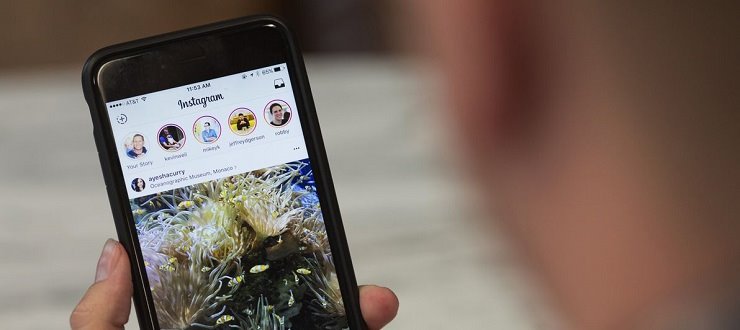
استوری ایسنتاگرام (Instagram Story) این امکان را در اختیار کاربران قرار میدهد تا لحظات شاد خوب را در قابل عکس ویدئو های کوچک و مدت دار با دیگران به اشتراک بگذارند. اما شما تا چه اندازه با ترفند هایی که استوری اینستاگرام ارائه شدهاند آشنا هستید؟ در ادامه این مطلب میخواهیم جالب ترین ترفند های استوری اینستاگرام را به شما آموزش دهیم. بنابراین با ما همراه باشید.
استوری اینستاگرام چیست و چطور از آن استفاده کنیم؟
قبل از اینکه در رابطه با ترفند های جالب استوری اینستاگرام صحبت کنیم و آن ها را به شما عزیزان آموزش دهیم بهتر است کمی در رابطه با ماهیت استوری های اینستاگرام یا همان Instagram Stories صحبت داشته باشیم. استوری قابلیتی است که به کاربر این امکان را میدهد ویدئو عکس های مورد نظرش را در اکانت خود آپلود کرده و برای مدت زمان 24 ساعت با فالوورهایش به اشتراک بگذارد. تمام ویدئو ها و عکس هایی که به عنوان استوری در اینستاگرام آپلود و اشتراک گذاری میشوند بعد از 24 ساعت از بین خواهند رفت. بنابراین به نوعی میتوانید استوری را به عنوان پست های موقت و دارای مدت زمان محدود در نظر گرفت. شاید برایتان جالب باشد که بدانید قابلیت استوری برای اولین بار توسط اپلیکیشن اسنپچت (Snapchat) ارائه شده بود و قابلیتی نیست که اینستاگرام در ارائه آن نوآوری صرف کرده باشد!
بنابراین استوری به شما این امکان را میدهد که ویدئو عکس های مورد نظرتان را به صورت مدت دار و برای 24 ساعت با فالوور هایتان به اشتراک بگذارید. باید بدانید که ارسال استوری از نظر تعداد چندان محدودیت آزاردهندهای ندارد و هر کاربر میتواند در هر 24 ساعت تا 100 استوری را در اکانت خود به اشتراک بگذارد. زمانی که کاربری در اینستاگرام استوری میگذارد، عکس پروفایل وی در نوار بالای صفحه هوم اکانت فالوورهایش با یک دایره قرمز رنگ در اطراف قرار میگیرد (مثل عکس زیر) و هر یک از فالوورهای او با لمس آیکون پروفایل وی میتوانند استوری او را مشاهده کنند. بنابراین با ماهیت استوری اینستاگرام آشنا شدید. اما چطور میتوانیم در اینستاگرام خود استوری ارسال کنیم؟

ارسال استوری در اینستاگرام بسیار ساده است و خیلی راحت قابل انجام خواهد بود. بدین منظور کافیست به ترتیب مراحل زیر را طی کنید:
- اپلیکیشن اینستاگرام را اجرا کرده وارد اکانت خود شوید.
- به صفحه هوم (آیکون با نماد خانه زیر صفحه) بروید.
- انگشت خود را به سمت راست سوایپ کنید.
- عکس مورد نظرتان را ضبط کنید یا با نگه داشتن آیکون ضبط عکس، دستور ضبط ویدئو را صادر نمایید. همچنین میتوانید عکس یا ویدئوی قبلی که مورد نظرتان است را با انتخاب آیکون گالری از گوشه صفحه انتخاب کنید.
- گزینه Your Story را انتخاب نمایید.
به همین راحتی میتوانید در اینستاگرام استوری ارسال کند. یک نکته جالب که باید در حین ضبط ویدئو برای استوری ایسنتاگرام به آن توجه داشته باشید این است که با نگه داشتن آیکون ضبط ویدئو یک دایره قرمز رنگ در اطراف آن نمایان میشود. هر بار که این دایره قرمز رنگ یک دور کامل بزند، یکی از پارت های ویدئوی استوری شما به پایان رسیده است. همانطور که قبلا هم گفتیم محدودیت آزاردهندهای از نظر تعداد ارسال پست در استوری اینستاگرام وجود ندارد و هر کاربر در 24 ساعت میتواند حداکثر 100 استوری را با دیگر کاربران به اشتراک بگذارد. اگر استوری های شما از این تعداد عبور کنند و برای مثال به 101 عدد استوری برسند، استوری شماره 1 یا اول شما حذف میشود و استوری جدید جایگزین آن خواهد شد. پس نگران چرخش های پیاپی نوار قرمز رنگ اطراف دایره و زیاد شدن تعداد ویدئو های استوری خود نباشید. مراحل فوق ساده ترین حالت ارسال استوری در اینستاگرام را شامل میشوند. اما استوری ایسنتاگرام میتواند پیچیده تر از این مسائل هم باشد. در ادامه این مطلب میخواهیم جالب ترین ترفند های استوری اینستاگرام را برایتان شرح دهیم.
ترفند 1: اضافه کردن هایلایت (Highlight)

همانطور که قبلا گفتیم استوری های اینستاگرام پس از 24 ساعت از بین میروند. یعنی اگر شما استوری بگذارید و بعد از24 ساعت یکی از فالوورهایتان دوباره وارد اکانت شما شود و بخواهد آن استوری را مشاهده کند، قادر به انجام این کار نخواهد بود. اما قابلیتی تحت عنوان هایلایت (Highlight) در اینستاگرام ارائه شده که امکان ذخیره کردن استوری های اینستاگرام در پروفایل را فراهم میکند. این قابلیت برای فردی کاربرد دارد که استوری را قرار داده است وی میتواند با این قابلیت استوری خود را در پروفایلش ذخیره کند. از آن پس زمانی که هر کاربر وارد اکانت وی شود، در بخشی اختصاصی که با عنوان Highlight مشخص شده، لیست استوری های جالب و ذخیره شده کاربر را مشاهده خواهد کرد. برای فعالسازی این قابلیت ابتدا باید مراحل زیر طی شوند:
- وارد بخش Settings اکانت اینستاگرام خود شوید.
- گزینه Story Settings را انتخاب کنید.
- گزینه Save to Archive را فعال نمایید.
از این پس زمانی که به بخش پروفایل اینستاگرام خود بروید یک آیکون با نماد "بعلاوه" در زیر نام و توضیحات اکانتتان نمایان میشود. کافیست این آیکون را انتخاب و از لیست استوری های خودتان، استوری که مورد نظرتان است و میخواهید هایلایت شود را انتخاب کنید. بدون تردید امکان ذخیره استوری ها در پروفایل یا اصطلاحا قابلیت هایلایت (Highlight) یکی از جالب ترین ترفند های استوری اینستاگرام است.
ترفند 2: اضافه کردن لینک به استوری
شاید برایتان جالب باشد که بدانید امکان اضافه کردن لینک هم به استوری اینستاگرام وجود دارد! اما چطور؟ برای انجام این کار کافیست پس از اینکه عکس یا ویدئوی مورد نظرتان را برای ارسال در استوری انتخاب کردید، آدرس لینک مورد نظرتان را روی صفحه تایپ کنید. البته انجام این کار فقط در شرایطی امکانپذیر است که حداقل 10000 فالوور داشته باشید و اکانت شما هم از نوع بیزینس پروفایل (Business Profile) باشد.
ترفند 3: منشن کردن دیگران در استوری

حتما با قابلیت منشن کردن آشنا هستید. این قابلیت سبب میشود تا شما با استفاده از نماد @ بتوانید توجه دیگر افراد را به پستی خاص جلب کنید. انجام این کار در استوری اینستاگرام هم امکانپذیر است. بدین منظور بعد از اینکه عکس یا ویدئوی مورد نظرتان را برای ارسال به عنوان استوری انتخاب کردید، آیکون با نماد "حروف انگلیسی" را انتخاب کنید. نماد @ را تایپ و سپس نام کاربر پروفایل فردی که میخواهید در استوری شما منشن شود را تایپ کنید. دقت داشته باشید که مابین نماد @ و نام پروفایل مخاطب مورد نظرتان هیچ فاصلهای قرار ندهید. بدین ترتیب بعد از اینکه استوری شما منتشر شد، کاربری که نامش در استوری منشن شده، از این موضوع با خبر میشود و همچنین دیگر فالوورهای شما میتوانند با لمس نام وی به پروفایل او دسترسی داشته باشند. منشن کردن دیگران در استوری اینستاگرام میتواند برای افرادی که به دنبال تبلیغات و افزایش فالوور هستند بسیار کاربردی باشد.
ترفند 4: بازنشر پست های اینستاگرام در قالب استوری
احتمالا از این موضوع مطلع نیستید اما امکان بازنشر پست های اینستاگرام دیگر کاربرانی که اکانت آن ها عمومی باشد در قالب استوری اینستاگرام وجود دارد. به بیان دیگر شما میتوانید پست هایی که مورد پسندتان بوده و مثلا در بخش اکسپلور اینستاگرام با آن ها رو به رو شدهاید را خیلی راحت در اکانت خود استوری کنید. برای انجام این کار کافیست آیکون "اشتراک گذاری" را از زیر پست مورد نظرتان انتخاب و سپس گزینه Add post to your story را انتخاب نمایید. به همین سادگی پست مورد نظر در استوری شما بازنشر میشود.
ترفند 5: بازنشر استوری هایی که در آن ها منشن شدهاید!
یکی دیگر از جالب ترین ترفند های استوری اینستاگرام مربوط به امکان بازنشر استوری هایی میشود که کاربر در آن ها منشن شده است. همانطور که قبلا گفتیم کاربران اینستاگرام میتوانند با تایپ نماد @ و نام پروفایل کاربران، آن ها را در استوری خودشان منشن کنند. در این شرایط مخاطبی که در استوری منشن شده هم به لطف وجود قابلیتی تحت عنوان Mention Sharing اینستاگرام میتواند استوری مورد نظر را بازنشر دهد. در این شرایط نام پروفایل فردی که در استوری خود شما را منشن کرده بود در استوری جدید شما جایگزین نامتان میشود. بنابراین امکان بازنشر استوری هایی که در آن ها منشن شده باشید هم وجود دارد و این ویژگی از جالب ترین ترفند های استوری اینستاگرام است.
ترفند 6: طرح پرسش

اینستاگرام این امکان را در اختیار کاربران قرار میدهد تا با استفاده از قابلیت استوری بتوانند به دو صورت پرسش مطرح کنند. حالت اول طرح پرسش به گونهای است که ارسال کننده استوری یک سوال از مخاطبین خود میپرسد و مخاطبین وی میتوانند به آن پاسخ دهند. برای ارسال اینگونه استوری ها کافیست بعد از اینکه عکس یا ویدئوی مورد نظرتان برای ارسال در استوری را انتخاب کردید، آیکون با نماد "استیکر" را از بالای صفحه انتخاب کنید. حالا گزینه POLL را گزینهای که "شکلک قلب و یک اسلایدر" دارد را انتخاب نمایید. سپس سوال خود را مطرح سازید. در حالتی که گزینه POLL را انتخاب کرده باشید میتوانید دو پاسخ مختلف برای سوال خود انتخاب کنید تا فالوورهایتان بتوانند پاسخ مورد نظرشان را از بین دو گزینه انتخاب کنند. در حالتی هم که گزینه "شکلک قلب و یک اسلایدر" را انتخاب کنید، فالوروهایتان میتوانند میزان علاقه خود نسبت به آن موضوع مطرح شده را روی اسلایدر مشخص نمایند. اما در حالت دوم طرح پرسش شما به عنوان مخاطب در نظر گرفته خواهید شد و کاربرانی که استوری شما را مشاهده کرده باشند میتوانند از شما یک سوال بپرسند. در این حالت شما میتوانید بعد از دریافت سوال کاربران به آن ها پاسخ دهید. پس امکان طرح پرسش در استوری اینستاگرام به دو صورت اصلی امکانپذیر خواهد بود.
ترفند 7: اضافه کردن گیف (GIF) به استوری اینستاگرام
یکی دیگر از ترفند های جالب استوری اینستاگرام مربوط به امکان اضافه کردن تصاویر متحرک گیفت (GIF) به استوری ها میشود. نحوه استفاده از این قابلیت خیلی ساده است. کافیست بعد از اینکه محتوای مورد نظرتان برای ارسال در استوری را انتخاب کردید، آیکون "استیکرها" را از بالای صفحه انتخاب کنید و سپس با تایپ موضوع مورد نظرتان یک تصویر متحرک خوب را انتخاب نمایید تا به استوری شما اضافه شود.
ترفند 8: اضافه کردن عکس از دوربین به استوری
قابلیت ها و گزینه هایی که در بخش استیکرهای استوری اینستاگرام ارائه شدهاند بسیار متنوع هستند و تنوع آن ها روز به روز و با آپدیت های اینستاگرام در حال افزایش است. یکی از جالب ترین گزینه های جدیدی که در این بخش ارائه شده، آیکون دوربین است که به کاربر اجازه میدهد استوری های خودش را به صورت تصویر در تصویر ارسال کند. به عنوان مثال شما میتوانید در ویدئو یا عکسی که استوری کردهاید تصویر خودتان را هم به صورت یک دایره کوچک در گوشهای از صفحه ضمیمه نمایید. برای انجام این کار کافیست بعد از انتخاب پست مورد نظرتان برای ارسال در استوری، آیکون "استیکرها" را از بالای صفحه انتخاب و گزینه با نماد "دوربین" را لمس نمایید. سپس میتوانید عکس مورد نظرتان را گرفته و به صورت تصویر در تصویر در استوری خود ارسال نمایید. با استفاده از این قابلیت میتوان تصاویر و استوری های بسیار بامزه و جالبی خلق کرد.
ترفند 9: اضافه کردن موزیک به استوری اینستاگرام
اضافه کردن موزیک به استوری اینستاگرام هم به چندین روش مختلف امکانپذیر است، اما بهترین روش موجود مربوط به اضافه کردن مستقیم موزیک از طریق خود اینستاگرام و گزینه مربوط به "استیکرها" میشود. برای اینکه امکان استفاده از این قابلیت را داشته باشید باید جدیدترین نسخه برنامه اینستاگرام را دانلود و بر روی گوشی خود نصب کنید. ممکن است اضافه شدن استیکر موزیک به اینستاگرام شما کمی زبان ببرد یا برای دسترسی و استفاده از آن نیازمند بکارگیری ابزار تغییر IP باشید. بعد از اینکه جدیدترین نسخه اینستاگرام را روی گوشی نصب کردید، عکس یا ویدئوی مورد نظرتان برای ارسال به عنوان استوری را انتخاب کنید. سپس آیکون "استیکرها" را از بالای صفحه انتخاب نمایید.

مشاهده خواهید کرد که مثل عکس بالا یک آیکون با عنوان "Music" به استیکرهای استوری اینستاگرام اضافه شده است. این آیکون را انتخاب کنید تا لیست محبوب ترین و پرطرفدارترین موزیک های روز نمایان شود. میتوانید با تایپ نام موزیک مورد نظرتان سریعا آن را سرچ کرده و در صورت نیاز به استوری خود اضافه کنید. این قابلیت بدون تردید یکی دیگر از جالب ترین ترفند های استوری اینستاگرام است. همانطور که قبلا هم اشاره شد، امکان اضافه کردن موزیک به استوری اینستاگرام با روش های دیگر هم وجود دارد. به عنوان مثال میتوانید موزیک مورد نظرتان را از طریق گوشی پخش و در همان حین ویدئوی استوری را ضبط کنید. در این حالت ویدئوی ضبط شده در استوری همراه با موزیکی خواهد بود که در گوشی پخش میشود.
ترفند 10: قابلیت Focus (پرتره اختصاصی اینستاگرام)
اغلب گوشی های رده بالا و میان رده امروزی از قابلیت عکسبرداری پرتره (Portrait Mode) پشتیبانی میکنند. این قابلیت منجر میشود که بر روی یک شی یا جسم فوکوس کامل انجام گیرد و محتوای پشت صفحه تار شود. به عنوان مثال شما میتوانید تصویر صورت خودتان را کاملا واضح و تمام محتوای پشت صحنه را تار کنید. به این سبک عکسبرداری که پس زمینه تار دارد اصطلاحا پرتره گفته میشود. اما متاسفانه برخی از گوشی های قدیمی و رده پایین قابلیت ضبط عکس های پرتره را ندارد. اینستاگرام برای رفع نیاز این دسته از کاربران قابلیت پرتره اختصاصی را برای کاربرانش ارائه کرده است. در این روش از ترفندهای نرم افزاری برای تار کردن محتوای پس زمینه استفاده میشود. با استفاده از این قابلیت می توانید عکس هایی با پس زمینه تار را در استوری اینستاگرام خود به اشتراک بگذارید.

به منظور استفاده از این ترفند که در اینستاگرام با عنوان Focus معرفی شده کافیست اپلیکیشن اینستاگرام را باز کنید و انگشت خود را در صفحه هوم به سمت راست سوایپ نمایید تا دوربین گوشی فعال شود. حال از گزینه هایی که برای تعیین حالت عکسبرداری و ضبط فیلم ارائه شدهاند، گزینه Focus را انتخاب کنید.عکس مورد نظرتان را ضبط و به راحتی در استوری ارسال کنید. بنابراین دیگر برای ارسال استوری هایی که در آن ها عکس پرتره ارائه شده نیازی به داشتن گوشی های رده بالا و بهرهمند از دو لنز دوربین نخواهید داشت و با استفاده از حالت Focus اپلیکیشن اینستاگرام میتوانید به سادگی عکس های پرتره ضبط و در استوری خود ارسال کنید.
ترفند 11: انتخاب همزمان چند عکس ویدئو از گالری و ارسال در استوری
خیلی از کاربران اینستاگرام تصور دارند که برای اشتراک گذاری عکس ها ویدئو های مورد نظرشان از گالری باید حتما آن ها را تک تک انتخاب و استوری کنند، اما در حقیقت اینطور نیست و امکان انتخاب همزمان چند عکس یا ویدئو از گالری گوشی و استوری کردن آن ها وجود دارد. برای مثال شما میتوانید به طور همزمان سه عکس و ویدئو را انتخاب و در استوری خود ارسال کنید. بدین منظور کافیست به شرح زیر عمل کنید:
- وارد اپلیکیشن اینستاگرام و اکانت خود شوید.
- در بخش هوم، انگشت خود را از سمت چپ به راست سوایپ کنید.
- آیکون "گالری" را از گوشه سمت چپ و پایین صفحه انتخاب نمایید.

- آیکونی که در عکس فوق نشان دادهایم را از گوشه سمت راست و بالای صفحه انتخاب کنید.
- حالا میتوانید ویدئو ها و عکس هایی که تمایل دارید به طور همزمان انتخاب و استوری شوند را انتخاب نمایید. بدین منظور کافیست ویدئو یا عکس های مورد نظرتان را لمس کنید تا تیک دایره کنار آن ها زده شود.
- سپس گزینه Next را انتخاب کنید.
- در نهایت میتوانید تمام ادیت یا ویرایش هایی که مورد نظرتان است را روی عکس ویدئو های انتخاب شده انجام دهید.
- در انتها گزینه Your Story را انتخاب نمایید تا پست ایجاد شده در اکانتتان استوری شود.
.jpg)
پس امکان انتخاب همزمان چند عکس ویدئو اشتراک گذاری آن ها در استوری اینستاگرام هم وجود دار. این قابلیت هم بدون تردید یکی از جالب ترین ترفند های استوری اینستاگرام است که بکارگیری این قابلیت را در اپلیکیشن مذکور سادهتر میکند.
ترفند 12: استوری کردن ویدئو های با طول بیشتر از 15 ثانیه
حتما میدانید که ویدئو هایی که در اینستاگرام استوری میشوند به پارت ها یا بخش های 15 ثانیهای تقسیم بندی خواهند شد و این موضوع ممکن است کمی آزاردهنده باشد. اما آیا میدانستید که با استفاده از ترفندی خاص میتوان ویدئو های با طور بیشتر از 15 ثانیه را هم در اینستاگرام استوری کرد و از بخش بخش شدن آن ها جلوگیری به عمل آورد؟ برای انجام این کار باید از اپلیکیشن های خاصی استفاده کنید که امکان برش دادن ویدئوها را فراهم کنند. اگر گوشی شما اندرویدی است، اپلیکیشن Story Cutter را از پلی استور دانلود کنید و اگر از آیفون های اپل استفاده میکنید، اپلیکیشن CUTSTORY را از اپ استور دانلود نمایید. ما در ادامه با فرض اینکه شما یک گوشی اندرویدی دارید و از اپلیکیشن Story Cutter استفاده میکنید پیش میرویم. به منظور ارسال استوری های طولانی و بیشتر از 15 ثانیه با استفاده از این برنامه مراحل زیر را طی کنید:
- اپلیکیشن Story Cutter را اجرا کنید.
- گزینه Gallery را انتخاب کنید تا بتوانید از گالری گوشی، ویدئوی موردنظرتان را انتخاب نمایید. همچنین با انتخاب گزینه Record میتوانید به طور آنی و از طریق خود برنامه Story Cutter یک ویدئوی جدید ضبط کنید.

- منتظر باشید تا پروسه برش ویدئو توسط برنامه انجام شود و پیغام مشابه با عکس فوق و سمت چپ نمایان گردد. در این مرحله گزینه View Story را انتخاب کنید.
- حالا وارد اپلیکیشن اینستاگرام شوید ویدئویی که توسط برنامه Story Cutter ساخته شده را در استوری خود آپلود کنید.
بدین ترتیب میتوانید ویدئو های با طول بیشتر از 15 ثانیه را در استوری اینستاگرام خود ارسال نمایید. بدون شک این قابلیت یکی از جالب ترین ترفند های استوری اینستاگرام است که خیلی از کاربران از آن مطلع نیستند. روند انجام این کار در آیفون های اپل و با اپلیکیشن CUTSTORY هم کاملا مشابه با مراحلی خواهد بود که شرح دادیم.
ترفند 13: میوت کردن استوری کاربران
اگر بنا به هر دلیل تمایل دارید که استوری اینستاگرام حساب کاربر خاصی برای شما نمایش داده نشود و فقط پست های او را ببینید، میتوانید از قابلیت میوت کردن استوری (Mute Story) استفاده کنید. برای انجام این کار کافیست به پروفایل مخاطب مورد نظر که میخواهید استوری هایش میوت شود مراجعه کنید و سپس آیکون سه نقطه گوشه سمت راست و بالای صفحه را لمس نمایید.

از بین گزینه های نمایان شده، گزینه Mute و سپس Mute Story را انتخاب کنید تا استوری های مخاطب مورد نظر میوت شود. روش دیگری هم برای انجام این کار وجود دارد. در این حالت کافیست زمانی که مخاطبی استوری گذاشته و دوست ندارید استوری های وی در نوار ابزار استوری های اکانتتان نمایش داده شود، انگشت خود را روی پروفایل وی قرار داده و چند ثانیه نگه دارید تا پنجره پاپآپی نمایان شود. در این پنجره گزینه Mute را انتخاب کنید.
ترفند 14: ارسال کوئیز یا تست (Quiz)
قابلیت جالب بعدی که امکان استفاده از آن در استوری اینستاگرام وجود دارد مربوط به ارسال کوئیز یا سوالات تستی و چند گزینهای میشود. در این ترفند شما میتوانید یک پرسش را در استوری خود مطرح کنید و چند گزینه برای پاسخ دادن به آن ها در نظر بگیرید و از این بین یکی از پاسخ ها را به عنوان پاسخ صحیح و اصلی تعیین کنید. کاربرانی که استوری شما را ببینند میتوانند از بین گزینه های موجود یکی را انتخاب کنند و از صحت یا عدم صحت پاسخ خود مطلع شوند. ضمنا شما میتوانید به طور کامل ببینید که کدام کاربران چه گزینه هایی را انتخاب کردهاند. برای ارسال Quiz در استوری اینستاگرام باید اینستاگرام خود را به جدیدترین نسخه آپدیت کنید و سپس مراحل زیر را طی نمایید:
.jpg)
- اپلیکیشن اینستاگرام را اجرا کرده وارد اکانت خود شوید.
- به صفحه هوم (آیکون با نماد خانه زیر صفحه) بروید.
- انگشت خود را به سمت راست سوایپ کنید.
- عکس مورد نظرتان را ضبط کنید یا با نگه داشتن آیکون ضبط عکس، دستور ضبط ویدئو را صادر نمایید. همچنین میتوانید عکس یا ویدئوی قبلی که مورد نظرتان است را با انتخاب آیکون گالری از گوشه صفحه انتخاب کنید).
- آیکون "استیکرها" را از بالای صفحه انتخاب کنید.
- گزینه Quiz را انتخاب کنید.
- سوال و پاسخ های مورد نظرتان را مشخص کنید.
- استوری خود را ارسال نمایید.
بنابراین قابلیت ارسال کوییز یا سوال هم میتواند یکی دیگر از جالب ترین و جدیدترین ویژگی های استوری اینستاگرام جالب باشد.
نتیجهگیری
همانطور که مشاهده کردید در این مطلب به معرفی 11 مورد از جالب ترین ترفند های استوری اینستاگرام پرداختیم. سعی کردیم به ترفندهایی اشاره داشته باشیم که کمتر کاربری با آن ها آشنایی دارد. اگر شما هم با ترفند خاصی در استوری اینستاگرام آشنا هستید، میتوانید در بخش نظرات همین مطلب آن را با ما و دیگر دوستان خود به اشتراک بگذارید.
:: برچسبها:
استوری اینستاگرام ,
ترفندهای استوری اینستاگرام ,
قابلیت های استوری اینستاگرام ,
آموزش استوری اینستاگرام ,
:: بازدید از این مطلب : 478
|
امتیاز مطلب : 0
|
تعداد امتیازدهندگان : 0
|
مجموع امتیاز : 0
تاریخ انتشار : شنبه 21 ارديبهشت 1398 |
نظرات ()
|
|

یکی از گوشی های میان رده و جدید شرکت هوآوی، گوشی نوا 4 یا Nova 4 است که واقعا کیفیت ساخت بالا، ظاهر زیبا و سخت افزاری قدرتمند دارد. در این مقاله میخواهیم به نقد و بررسی Huawei Nova 4 (هوآوی نوا 4) بپردازیم و مروری بر نقاط قوت و ضعف اصلی آن داشته باشیم.
مقدمه
در ماه مارس (March) سال 2019 شاهد معرفی گوشی جدیدی از سری محصولات نوای (Nova) شرکت هوآوی بودیم. این گوشی هوآوی نوا 4 نام دارد و در حال حاضر (زمان تدوین این مطلب) قدرتمندترین و البته جدیدترین نسل از سری گوشی های Nova شرکت هوآوی محسوب میشود. کیفیت ساخت بالا، ظاهر شیک و زیبا، سخت افزار خوب، صفحه نمایش بزرگ و غیره از ویژگی های مثبت این اسمارتفون هستند. قیمت Huawei Nova 4 در مقایسه با قیمت سایر گوشی های سری Nova شاید کمی بیشتر باشد اما این گوشی واقعا فراتر از یک گوشی میان رده خواهد بود و واقعا از همه نظر کیفیت بالایی دارد.
اما آیا خرید هوآوی نوا 4 انتخاب و رویکرد مناسبی است؟ ما در این مقاله میخواهیم به نقد و بررسی Huawei Nova 4 بپردازیم و نقاط قوت و ضعف این گوشی را به طور دقیق مشخص کنیم. بدین ترتیب کاربران علاقمند به خرید این گوشی میتوانند با مقایسه ویژگی های دستگاه با نیازها و انتظاراتشان، تصمیمگیری بهتری مبنی بر خرید یا عدم خرید هوآوی Nova 4 داشته باشند. بنابراین اگر قصد خرید این گوشی را دارید، حتما تا انتهای این نقد و بررسی با ما همراه باشید.
نقد و بررسی Huawei Nova 4 (هوآوی نوا 4): سبک طراحی و ظاهر
هوآوی همیشه سعی کرده که سری گوشی های نوا (Nova) خود را از نظر سبک طراحی و ظاهر منطبق با معیارها و انتظارات روز طراحی کند. بدین ترتیب گوشی های سری نوا همیشه ظاهری شیک، مدرن و چشمنواز داشتهاند. خوشبختانه Nova 4 هوآوی هم از این موضوع مستثنا نیست و در طراحی آن سعی شده همه چیز منطبق با معیارهای روز طراحی شود و دستگاه ظاهری کاربرپسند داشته باشند. باید اعتراف کرد که هوآوی در پیاده سازی این موضوع کاملا موفق بوده و در نگاه اول کمتر کسی میتواند مدعی شود که گوشی هوآوی نوا 4 یک گوشی میان رده است! با نگاه کردن به این گوشی کاملا حس متفاوت دیدن یک گوشی رده بالا به بیننده منتقل میشود و وقتی دستگاه را در دستتان بگیرید، این حس قابل درکتر میشود. پنل جلوی گوشی تقریبا به طور کامل توسط صفحه نمایش بدون حاشیه آن احاطه شده است. طبق آمار چیزی در حدود 86 درصد از کل مساحت پنل جلوی نوا 4 با نمایشگر 6.4 اینچی آن احاطه میشود که نسبت تصویر به بدنه بالایی است و ظرافت طراحی این گوشی را به رخ میکشد.
.jpg)
مثل گوشی گلکسی S10e در گوشه سمت چپ و فوقانی صفحه نمایش هوآوی Nova 4 هم لنز دوربین سلفی آن تعبیه شده و به نوعی این لنز در دل صفحه نمایش قرار دارد. خروجی اسپیکر مکالمه این گوشی تا حد امکان به سمت بالا هدایت شده و کاملا روی لبه نمایشگر دستگاه تعبیه شده است تا بدین صورت فضای بیشتری از پنل جلوی گوشی توسط صفحه نمایش آن احاطه شود. هوآوی هیچ اشارهای به نصب بودن شیشه گوریلاگلس روی پنل جلوی دستگاه نداشته، بنابراین اکیدا توصیه میکنیم نصب گلس محافظ ال سی دی بر روی صفحه نمایش آن را فراموش نکنید. وقتی Huawei Nova 4 را برگردانید و از نمای پشت به آن نگاه کنید، باز هم چشمنواز بودن ظاهر گوشی و سبک طراحی مدرن آن برایتان آشکارتر میشود.
قاب پشت گوشی هوآوی نوا 4 با شیشه پوشانده شده و این شیشه بسیار براق و چشم نواز است. لبه های قاب پشت دستگاه کمی خمیده هستند تا در دست گرفتن آن حس بهتری داشته باشد. در گوشه سمت چپ و فوقانی قاب پشت گوشی سه لنز دوربین اصلی آن تعبیه شده و یک چراغ فلش LED هم زیر این سه لنز نصب است. در بخش فوقانی و وسط قاب پشت دستگاه هم اسکنر انگشت دایرهای شکل آن وجود دارد که سرعت و دقت عمل بسیار مطلوبی را ارائه کرده و میتوانید با اطمینان کامل از آن برای آنلاک قفل نمایشگر دستگاه استفاده کنید. متاسفانه مثل اغلب گوشی های دیگری که قاب شیشهای دارند، قاب پشت هوآوی نوا 4 هم در جذب چربی دست مستعد است، بنابراین اگر روی این موضوع حساس هستید باید همیشه یک پارچه نمدی مناسب برای پاک کردن قاب پشت گوشی به همراه داشته باشید یا کلا آن را در گارد موبایل قرار دهید.

فریم اصلی هوآوی Nova 4 از آلومینیوم ساخته شده و پنل جلو و پشت آن با شیشه پوشانده میشود. این گوشی 7.8 میلیمتر ضخامت، 75.1 میلیمتر عرض و 157 میلیمتر طول یا ارتفاع دارد. وزن دستگاه هم به چیزی در حدود 172 گرم میرسد. گوشی از اتصال همزمان دو سیم کارت پشتیبانی میکند و در رنگ های آبی، قرمز، سفید و مشکی روانه بازار شده است. این گوشی برخلاف اسمارتفون های رده بالا و پرچمدار بازار از طراحی ضد آب بهرهمند نیست. بنابراین و با توجه به توضیحات ارائه شده باید بگوییم که هوآوی نوا 4 از نظر سبک طراحی و ظاهر واقعا گوشی خوبی است. ظاهر زیبا ، شیک و مدرن و سبک طراحی به روز و با کیفیت از ویژگی های مثبت این گوشی به شمار میروند.
نقد و بررسی Huawei Nova 4 (هوآوی نوا 4): صفحه نمایش
در این بخش از نقد و بررسی Huawei Nova 4 در رابطه با صفحه نمایش این گوشی و کیفیت عملکرد آن صحبت میکنیم. صفحه نمایشی که در گوشی مذکور بکار رفته 6.4 اینچی و از نوع IPS LCD است. همانطور که در بخش قبل هم اشاره داشتیم، نمایشگر دستگاه بدون حاشیه بوده و تقریبا 86 درصد از کل مساحت پنل جلوی دستگاه را در بر میگیرد. لنز دوربین سلفی آن هم در گوشه سمت چپ و فوقانی نمایشگر دستگاه و در قلب آن نصب شده است و بدین ترتیب گوشی از نمای رو به رو تا حدی شبیه به گلکسی S10e سامسونگ به نظر میرسد. روی نمایشگر این گوشی با شیشه پوشانده میشود اما اشارهای به مقاومت این شیشه در برابر خراشیدگی نشده، بنابراین حتما باید روی نمایشگر هوآوی Nova 4 گلس محافظ ال سی دی نصب کنید.
رزولوشن صفحه نمایش گوشی نوا 4 برابر 2310 در 1080 پیکسل بوده و بدین ترتیب تراکمی در حدود 398 پیکسل در هر اینچ برای دستگاه به وجود میآید که تراکم قابل قبول و خوبی برای یک گوشی مجهز به نمایشگر 6.4 اینچی است. به دلیل بزرگ بودن نمایشگر دستگاه و بدون حاشیه بودن آن، انجام کارهای مثل وبگردی و تماشای فیلم در گوشی واقعا لذتبخش میشود. خوشبختانه محتوایی که روی نمایشگر این اسمارتفون (smartphone) به تصویر کشیده میشود هم کیفیت مطلوبی دارد. تفکیکپذیری رنگ ها، کنتراست، شارپنس و وضوح نمایشگر همگی در حد قابل قبولی هستند و به اندازهای کیفیت دارند که کاربر از دیدن تصاویر بر روی صفحه نمایش بزرگ گوشی Nova 4 لذت ببرد.
.jpg)
صفحه نمایش IPS LCD گوشی هوآوی نوا 4 از نظر روشنایی هم کیفیت عملکرد خوبی دارد. حتما میدانید هرچقدر روشنایی بیشتری توسط نمایشگر گوشی قابل ارائه باشد، استفاده از دستگاه در محیط های باز و تحت تابش نور مستقیم سادهتر میشود و میتوان بهتر محتوای روی نمایشگر را مشاهده کرد. برای اینکه در محیط های باز و تحت تابش نور بتوانید محتوای روی صفحه نمایش گوشی نوا 4 را به طور کامل ببینید، کافیست شدت روشنایی آن را بر روی 90 درصد تنظیم کنید. در این شرایط بدون مشکل میتوانید از گوشی استفاده کنید. بنابراین در یک جمعبندی کلی باید گفت که نتیجه بررسی Huawei Nova 4 نشان میدهد که این گوشی از صفحه نمایش بزرگ و با کیفیتی بهرهمند است که به ویژه برای وبگردی و تماشای فیلم بسیار مناسب خواهد بود.
نقد و بررسی Huawei Nova 4 (هوآوی نوا 4): سیستم عامل و رابط کاربری
گوشی هوآوی Nova 4 به طور پیش فرض از اندروید 9 پای (Android 9 Pie) بهره میبرد و رابط کاربری EMUI 9 هم بر روی آن نصب و راهاندازی شده است. بنابراین بهرهمند بودن گوشی از جدیدترین نسخه سیستم عامل اندرویدی میتواند یکی از نقاط قوت آن باشد، اما رابط کاربری EMUI 9 تا چه اندازه کاربردی بوده و میتواند رضایت کاربر را در پی داشته باشد؟ در بررسی Huawei Nova 4 مشخص شد که رابط EMUI 9 در گوشی مذکور عملکرد روانی دارد و ارائه قابلیت های زیاد توسط این رابط منجر میشود که کاربر بتواند از شخصی سازی هرچه بیشتر گوشی خود لذت ببرد. البته ارائه قابلیت های خیلی زیاد در EMUI 9 سبب شده که منوی تنظیمات گوشی در خیلی از مواقع سردرگم کننده به نظر آید، اما نگران نباشید چون امکان جستجو در منوی تنظیمات هوآوی نوا 4 و پیدا کردن آیتم های مورد نظرتان وجود خواهد داشت.
.jpg)
رابط EMUI 9 شاید خیلی رابط سبک و بهینهای نباشد اما در گوشی نوا 4 بدون مشکل اجرا شده و در عملکرد آن هیچ لگ و تاخیری دیده نمیشود. بنابراین اگر به روان بودن عملکرد بستر نرم افزاری گوشی اهمیت میدهید، هوآوی Nova 4 از این ویژگی بهرهمند است. هوآوی سعی کرده در رابط این گوشی دستورات اشارهای را به شیوه خاصی پیادهسازی کند که جالب هستند و در خیلی از مواقع تجربهای مشابه با استفاده از آیفون های اپل را برای کاربر به ارمغان میآورند. برخی ویژگی ها و دستورات اشارهای گوشی نوا 4 هم منحصر به فردتر و جالب هستند. برای مثال شما با دو بار ضربه زدن روی نمایشگر با یک انگشت میتوانید دستور ضبط اسکرین شات را صادر کنید یا با دو بار ضربه زدن روی نمایشگر با دو انگشت (به طور همزمان) میتوانید دستور ضبط ویدئو از صفحه گوشی را صادر نمایید. بنابراین در یک جمعبندی کلی باید گفت که روان بودن بستر نرم افزاری گوشی Nova 4 هوآوی میتواند یکی دیگر از ویژگی های خوب و مثبت آن باشد. ارائه قابلیت های زیاد در رابط گوشی هم نباید نادیده گرفته شود و باید روی آن به عنوان یک مزیت حساب ویژهای باز کرد.
نقد و بررسی Huawei Nova 4 (هوآوی نوا 4): پردازنده، رم و حافظه داخلی
یکی از مهمترین بخش های نقد و بررسی Huawei Nova 4 مربوط به زیر ذرهبین قرار دادن قدرت پردازشی دستگاه میشود. آیا این گوشی در همه شرایط عملکرد روانی دارد؟ آیا نوا 4 برای نصب و اجرای بازی های اندرویدی سنگین و HD گزینه مناسب است؟ شرکت هوآوی گوشی Nova 4 را به تراشه کرین 970 مجهز کرده که یک تراشه قدرتمند و پرچمدار است و طی فرآیند 10 نانومتری تولید میشود. این تراشه از یک پردازنده مرکزی هشت هستهای بهره میبرد که چهار هسته آن از نوع Cortex-A53 هستند و فرکانس کاری 1.8 گیگاهرتزی دارند. در سمت مقابل چهار هسته دیگر آن از نوع Cortex-A73 بوده و فرکانس کاری 2.4 گیگاهرتزی را ارائه میکنند. پردازنده گرافیکی Mali-G72 MP12 هم در این تراشه وظیفه تجزیه و تحلیل داده های گرافیکی را بر عهده دارد. پس با توجه به اینکه تراشهای قدرتمند در هوآوی نوا 4 بکار گرفته شده، انتظار داریم دستگاه قدرت پردازشی و بازده مطلوبی هم داشته باشد.
گوشی هوآوی Nova 4 از نظر رم در دو نسخه مختلف عرضه شده که به ترتیب ظرفیت های 6 و 8 گیگابایتی را ارائه میکنند. حافظه داخلی این گوشی هم 128 گیگابایتی است و متاسفانه دستگاه از اتصال حافظه جانبی و رم میکرو اس دی (Micro SD) پشتیبانی به عمل نمیآورد. لازم به اشاره است که ما در بررسی Huawei Nova 4 نسخه مجهز به رم 6 گیگابایتی آن را در اختیار داشتیم. در حالت عادی و برای انجام کارهای روزمره مثل ارسال و دریافت پیام از طریق تلگرام، واتساپ و غیره، پرسه زدن در اینترنت و وبگردی، تماشای فیلم در یوتیوب، پرسه زدن در اینستاگرام و سایر اقدامات این چنینی هیچ مشکلی با گوشی نوا 4 هوآوی نخواهید داشت و در حین استفاده از این گوشی با کوچک ترین لگ و تاخیری رو به رو نمیشوید. پس هوآوی Nova 4 به راحتی از پس انجام کارهای روزمره بر میآید، اما آیا این اسمارتفون برای نصب و اجرای بازی های اندرویدی پتانسیل لازم را دارد؟
.jpg)
برای درک بهتر این موضوع ما سه بازی پابجی، تیکن 7 و سفالت 9 را روی این گوشی نصب و هر یک را برای مدت زمان 10 دقیقه و پشت سر هم و با تنظیمات گرافیکی عالی روی دستگاه اجرا کردیم. سپس از بخش "Recent Apps" مابین آن ها جهش داشتیم تا سرعت عمل رم گوشی را مورد ارزیابی قرار دهیم. نتیجه بررسی بسیار جالب بود و نشان داد که گوشی بدون مشکل از پس اجرای بازی های HD نام برده شده بر میآید و فقط در جهش مابین این بازی ها ممکن است کمی تاخیر ایجاد شود که این تاخیر با توجه به حجم بالای سه بازی مذکور طبیعی به نظر میرسد. بنابراین بررسی Huawei Nova 4 نشان داد که این اسمارتفون قدرت عملکرد و بازده کاملا قابل قبولی دارد و به نوعی فراتر از یک گوشی میان رده عمل میکند.
نقد و بررسی Huawei Nova 4 (هوآوی نوا 4): دوربین اصلی و سلفی
خیلی از کاربران در خرید گوشی به کیفیت دوربین اهمیت ویژهای میدهند. بنابراین لازم است در بررسی Huawei Nova 4 به طور دقیق در مورد کیفیت عملکرد دوربین اصلی و سلفی آن صحبت کنیم. دوربین اصلی این گوشی از سه لنز مختلف تشکیل شده که به ترتیب 20، 16 و 2 مگاپیکسلی هستند (در برخی بازارها لنز 20 مگاپیکسلی این گوشی 48 مگاپیکسلی خواهد بود). لنز 20 مگاپیکسلی آن دیافراگم F/1.8 دارد و از قابلیت فوکوس خودکار مرحلهای (PDAF) پشتیبانی میکند. لنز دوربین 16 مگاپیکسلی آن دیافراگم F/2.2 دارد و لنز 2 مگاپیکسلی دستگاه دیافراگم F/2.4 داشته و از نوع عمقی (Depth Sensor) خواهد بود. دوربین اصلی گوشی نوا 4 از هوش مصنوعی بهرهمند است و بدین منظور یک حالت عکسبرداری اختصاصی در آن تعریف شده که با نام AI Mode شناخته میشود. در این حالت تصاویری که با دوربین گوشی ضبط میشوند به طور خودکار به بهترین شکل ممکن بهینهسازی خواهند شد.
دوربین اصلی و سه گانه هوآوی نوا 4 مجموعهای از ویژگی های متعدد مثل عکسبرداری در حالت پرتره (Portrait Mode)، عکسبرداری در حالت شب (Night Mode)، عکسبرداری پانورامای سه بعدی (3D Panorama)، عکسبرداری در حالت اولتراواید (Ultrawide) و غیره پشتیبانی به عمل میآورد و امکان زوم دیجیتال 10 برابر را هم فراهم کرده است. با دوربین اصلی این گوشی امکان ضبط ویدئو های 4K با فریم ریت 30 فریم در هر ثانیه و همچنین ویدئو های اسلومشن هم وجود دارد. ضمنا هوآوی یک چراغ فلش LED را هم زیر لنز دوربین سه گانه گوشی تعبیه کرده تا در شرایط خاص از آن استفاده شود. اما کیفیت عملکرد دوربین اصلی گوشی چطور است؟ در بررسی Huawei Nova 4 مشخص شد که دوربین اصلی هوآوی Nova 4 واقعا عملکرد خوبی دارد. در محیط های با نور خوب عکس های عالی با دوربین این گوشی ضبط میشوند و در محیط های با نور کم هم افت کیفیت دوربین اصلی چندان زیاد نیست. با فعالسازی حالت Night Mode در این شرایط واقعا میتوانید عکس های خوبی ضبط کنید. ویدئوهایی که با دوربین اصلی گوشی ضبط میشوند هم کیفیت بسیار مطلوبی خواهند داشت چون دستگاه از قابلیت تثبیت gyro-EIS پشتیبانی میکند.
.jpg)
در سمت مقابل دوربین سلفی هوآوی Nova 4 از یک لنز 25 مگاپیکسلی با دیافراگم F/2.0 تشکیل شده که از قابلیت HDR و gyro-EIS پشتیبانی میکند. خوشبختانه با دوربین سلفی این گوشی هم قادر به ضبط عکس های پرتره با پس زمینه تار خواهید بود. کیفیت عملکرد دوربین سلفی هوآوی نوا 4 هم واقعا خوب است و با آن میتوانید عکس های بسیار مطلوبی برای اشتراک گذاری در شبکه های اجتماعی همچون اینستاگرام ضبط کنید. ضمنا دوربین سلفی این اسمارتفون از ضبط ویدئو های با کیفیت فول اچ دی (Full HD) و فریم ریت 30 فریم در هر ثانیه هم پشتیبانی به عمل میآورد. در یک جمعبندی کلی از بررسی دوربین هوآوی Nova 4 باید گفت که هر دو دوربین اصلی و سلفی این گوشی کیفیتی فراتر از کیفیت یک گوشی میان رده را ارائه میکنند و این موضوع از دیگر نقاط قوت دستگاه به شمار میرود.
نقد و بررسی Huawei Nova 4 (هوآوی نوا 4): باتری و شارژدهی
در آخرین مرحله نقد و بررسی Huawei Nova 4 در رابطه با باتری این گوشی و توان شارژدهی آن صحبت میکنیم. با توجه به اینکه گوشی از صفحه نمایشی 6.4 اینچی بهرهمند است، انتظار داریم باتری قدرتمندی هم در آن بکار گرفته شده باشد. باتری که هوآوی برای تامین انرژی مورد نیاز Nova 4 در نظر گرفته ظرفیت 3750 میلی آمپر ساعتی دارد و از نوع لیتیوم پلیمری خواهد بود. در بررسی Huawei Nova 4 مشخص شد که با یک بار شارژ باتری این گوشی و استفاده عادی از آن تقریبا میتوان تا 1 الی 1.5 روز از گوشی استفاده کرد. طبیعتا اگر میزان استفاده کاربر از دستگاه زیادتر از حالت عادی باشد، شارژ باتری هم زودتر خالی میشود. انجام کارهایی مثل بازی کردن در هوآوی نوا 4 به شدت روی افزایش سرعت خالی شدن شارژ باتری موثر هستند.
خوشبختانه گوشی هوآوی نوا 4 از قابلیت شارژ سریع خاصی پشتیبانی میکند که به موجب آن تقریبا ظرف مدت زمان 110 دقیقه فول شارژ میشود. شارژر اورجینال این گوشی از قابلیت شارژ سریع مذکور پشتیبانی به عمل میآورد. این شارژر ولتاژ 9 ولتی، شدت جریان 2 آمپری و توان 18 واتی دارد. فراموش نکنید که همیشه میتوانید از ابزار هایی مثل پاوربانک برای شارژ باتری گوشی در هر زمان و مکانی استفاده نمایید. پس به طور کلی باید گفت که قدرت شارژدهی و سرعت شارژ مجدد باتری گوشی هوآوی Nova 4 وضعیت خوب و قابل قبولی دارد.
.jpg)
نتیجهگیری
همانطور که مشاهده کردید در این مطلب به نقد و بررسی Huawei Nova 4 (هوآوی نوا 4) پرداختیم. این گوشی در واقع یکی از گوشی های میان رده و رو به بالای شرکت هوآوی است که از نظر کیفیت و پتانسیل مابین سری گوشی های میان رده و پرچمدار این برند چینی قرار میگیرد. قیمت هوآوی نوا 4 در مقایسه با قیمت گوشی های پرچمدار بازار مقرون به صرفهتر بوده و این موضوع منجر به افزایش استقبال از دستگاه شده است. در بخش زیر برخی از اصلی ترین نقاط قوت و ضعف گوشی هوآوی Nova 4 را ضمیمه کردهایم.
نقاط قوت:
- طراحی و ظاهر بسیار زیبا و شیک
- صفحه نمایش بزرگ و با کیفیت
- بهرهمندی از اندروید 9 و بستر نرم افزاری روان
- پردازنده و رم خوب
- حافظه داخلی 128 گیگابایتی
- دوربین بسیار خوب
نقاط ضعف:
- ضد آب نبودن
- عدم پشتیبانی از حافظه جانبی
:: برچسبها:
هوآوی نوا 4 ,
قیمت هوآوی نوا 4 ,
بررسی هوآوی نوا 4 ,
Huawei Nova 4 ,
قیمت Huawei Nova 4 ,
بررسی Huawei Nova 4 ,
قیمت گوشی هواوی ,
تکنولوژی ,
:: بازدید از این مطلب : 488
|
امتیاز مطلب : 0
|
تعداد امتیازدهندگان : 0
|
مجموع امتیاز : 0
تاریخ انتشار : چهار شنبه 18 ارديبهشت 1398 |
نظرات ()
|
|

یکی از سری لپتاپهای محبوب شرکت ایسوس (Asus) سری VivoBook است. علاوه بر سیستم سختافزاری قدرتمند و متنوع این سری لپتاپ، ظاهر شیک و زیبا و همچنین قیمت مناسب از ویژگیهای کلیدی آنها هستند.
یکی از لپتاپهای این خانواده که ایسوس در آن از سیستم سختافزاری کارآمدی استفاده کرده است، مدل K542UF است. لپتاپ ایسوس K542UF با صفحهنمایش 15.6 اینچی مشابه سایر لپتاپهای این شرکت طراحی شده است. استفاده از پلاستیک فشرده در ساخت لپتاپ باعث شده وزن آن برای جابهجایی بسیار مناسب باشد. برشها و الگوی طراحی پنل پشت صفحهنمایش لپتاپ یادآور لپتاپهای فلزی است و در مرکز آن هم لوگو Asus بهچشم میخورد. ابعاد جمعوجور لپتاپ و ضخامت کم بدنه از دیگر ویژگیهای ظاهری لپتاپ Asus K542UF هستند. علاوه بر ظاهر این لپتاپ سیستم سختافزاری بسیار مناسبی در رده کاربری خود دارد. استفاده از پردازنده نسل هشتم Intel Core i5 و Intel Core i7 با محدوده سرعت بهترتیب 1.6 تا 3.4 گیگاهرتز و 1.8 گیگاهرتز تا 4.0 گیگاهرتز، لپتاپ را برای انجام کارهای ساده روزانه و حتی حرفهای آماده کرده است. در کنار این پردازنده از کارت گرافیک قدرتمند NVIDIA GeFoce 130MX با 2 گیگابایت حافظه اختصاصی استفاده شده است. حافظه رم 8 و 12 گیگابایتی از نوع DDR4 و یک هارد دیسک 1 ترابایتی ترکیب سیستم سختافزاری لپتاپ K542UF را کامل میکنند.
.jpg)
سیستم سختافزاری لپتاپ برای انجام کارهای روازانه و کارهای حرفهایتری مانند طراحی گرافیک، برنامهنویسی، نقشهکشی و... کاملا مناسب است. اما یکی از ویژگیهای اصلی لپتاپهای مالتیمدیا مربوط به صفحهنمایش آنها است. ایسوس در لپتاپ K542UF خود از صفحهنمایش با کیفیتی استفاده کرده است. صحفهنمایش با کیفیت Full HD با رزولوشن 1920x1080 بههمراه روکش مات برای این لپتاپ درنظر گرفته شده است. استفاده از روکش مات بر روی صفحهنمایش و همچنین مجهز کردن صفحهنمایش به پشتیبانی 4 حالت ویژه نمایش تصویر از دیگر ویژگیهای این لپتاپ مالتیمدیا است.
در مجموع با خرید لپتاپ ایسوس K542UF که مدل مخصوص منطقه خاورمیانه سری بینالمللی سری VivoBook 15 X542 است، میتوانید به یک لپتاپ با کیفیت و کارآمد در رده لپتاپهای مالتیمدیا دسترسی داشته باشید.
.jpg)
طراحی و کیفیت ساخت Asus K542UF
کیفیت ساخت و کیفیت کلی لپتاپهای شرکت ایسوس در طول سالهای فعالیت این شرکت، بارها ثابت شده است و میتوان با خیال راحت به همه مدلهای ارائه شده توسط این شرکت اعتماد کرد. سری VivoBook این شرکت هم یک سری ویژه بهحساب میآیند و ایسوس تمرکز زیادی روی آنها دارد. از همین رو در طراحی سری لپتاپهای K542 خود از بهترین قطعات استفاده کرده است تا استحکام و دوام فیزیکی لپتاپ بسیار بالا باشد. لپتاپ ایسوس K542UF از پلاستیک فشرده ساخته شده است اما بدنه آن مخصوصا پنل پشتی صفحهنمایش، مشابه لپتاپهای فلزی طراحی شده است.
لپتاپ K542UF شرکت ایسوس ابعاد جمعوجوری داشته و بهراحتی میتوانید آنها را همهجا همراه خود داشته باشید. این لپتاپ مالتی مدیا 15.6 اینچی ابعادی معادل 23.2 × 251 × 380 میلیمتر داشته و تنها 2.3 کیلوگرم وزن دارد. برای یک لپتاپ با صفحهنمایش 15.6 اینچی، وزن کمتر از 2.5 کیلوگرم مناسب است. از همین رو میتوانید با خرید لپتاپ ایسوس K542UF با قیمت مناسب، آن را همهجا در کیف و کوله همراه خود داشته باشید.
.jpg)
صفحهنمایش
همانند لپتاپهای مخصوص بازی که به سیستم سختافزاری قدرتمند خود شناخته میشوند، لپتاپهای مالتیمدیا هم صفحهنمایش با ویژگیهای برجستهای دارند. ایسوس در سری لپتاپ K542 خود از سه مدل صفحهنمایش مختلف استفاده کرده است. دو مدل صفحهنمایش با کیفیت HD و رزولوشن 1366x768 که یکی از آنها روکش مات (Anti-Glare) و دیگری صفحهنمایشی براق (Glare) دارد. علاوه بر این دو مدل از صفحهنمایش با کیفیت Full HD و رزولوشن 1920x1080 هم بر روی لپتاپ مدل K542UF استفاده شده است. پنل صفحهنمایش همه مدلهای لپتاپ از نوع TFT است. استفاده از روکش مات بر روی صفحهنمایش 15.6 اینچی لپتاپ باعث شده با خیال راحت بتوانید با لپتاپ در محیطهایی با شرایط نوری قوی هم کار کنید زیرا صفحهنمایش نوری را منعکس نخواهد کرد.
علاوه بر ویژگیهای سختافزاری صفحهنمایش لپتاپ K542UF شرکت ایسوس، یک سری ویژگیهای نرمافزاری هم برای تجربه بهتر در این لپتاپ در نظر گرفته شدهاند. علاوه بر حالت نمایش اصلی بهصورت عادی، سه حالت ویژه هم مورد استفاده قرار گرفته است. حالت اول که برای مراقبت از چشم در نظر گرفته شده است، Eye Care نام دارد. با فعال کردن این حالت، نور ملایم قرمز رنگی به رنگ سفید صفحه اضافه میشود و مخصوصا برای خواندن متون در نور کم میتواند بسیار برای شما کاربردی باشد. حالت بعدی Vivid نام دارد. در این حالت ویژه که برای تماشا فیلم و عکس در نظر گرفته شده است، نورها با غلظت بیشتری نمایش داده میشوند. در پایان، حالت دستی (Manual) هم برای تنظیمات صفحهنمایش در اختیار شما قرار گرفته است و میتوانید هر تغییراتی را که خواستید بر روی صفحهنمایش لپتاپ ایسوس K542UF ایجاد کنید. در بالای صفحهنمایش هم یک وبکم (Webcam) با کیفیت VGA قرار گرفته که میتوانید از آن برای برقراری تماس تصویری استفاده کنید.
.jpg)
کیبورد
کیبورد لپتاپ ایسوس K542UF از نوع جزیرهای است. همه کلیدهای لپتاپ یک سطح پایینتر از قسمت استراحتگاه دست قرار گرفتهاند تا تجربه تایپ راحتتری داشته باشید. کلیدهای این صفحه کلید به نور پسزمینه مجهز نشدهاند اما در مجموع اندازه بزرگ و فاصله استاندارد آنها از یک دیگر، تایپ کردن با لپتاپ را راحت کرده است. همچنین بر روی این کیبورد از کلیدهای مربوط به ماشینحساب (قسمت مربوط به اعداد) هم استفاده شده است. در قسمت استراحتگاه دست، تاچپد (Touch Pad) بزرگ و یکتکه این لپتاپ قرار گرفته است. علاوه بر پشیبانی از فرمانهای چندلمسی، در برخی مدلها ایسوس از حسگر اثر انگشت بر روی تاچپد استفاده کرده است. با استفاده از این حسگر اثر انگشت که با ویندوز 10 هم سازگار است، میتوانید صفحه ورود ویندوز را بدون وارد کردن رمز عبور باز کنید. در مجموع تاچپد لپتاپ Asus K542UF میتواند جایگزین خوبی برای ماوس در انجام کارهای ساده و روزانه شما باشد.
.jpg)
پورتها و بلندگو
ایسوس با وجود ابعاد جمعوجور لپتاپ K542UF خود، از پورتها و اتصالات کاملی استفاده کرده است. جدا از پورتها، بر روی این لپتاپ از درایو نوریDVD-RW هم استفاده شده است. بر روی لبههای کناری این لپتاپ از دو پورت USB 3.0، یک پورت USB 2.0، یک پورت USB Type-C، خروجی تصویر HDMI و VGA، کارتخوان SD، ورودی کابل LAN و جک 3.5 میلیمتری هدفون استفاده شده است. با دیدن پورتهای قرار گرفته بر روی این لپتاپ، میتوان ایسوس را در این بخش تحسین کرد. هر پورت کاربردی که شما به آن نیاز دارید، بر روی لپتاپ K542UF قرار گرفته است و احتیاجی به هیچ کابل و مبدل نخواهید داشت.
.jpg)
همانند قسمت پورتها، بلندگوهای لپتاپ K542UF هم شما را از اسپیکر اضافی و هدفون میتواند بینیاز کند. در این لپتاپ در دو بلندگوی داخلی با توان 1.5 وات استفاده شده است. این بلندگوها بهفناوری اختصاصی ایسوس یعنی SonicMaster مجهز شدهاند و کیفیت و شفافیت صدا بسیار خوبی دارند. در کنار این ویژگیهای سختافزاری، لپتاپ ایسوس K542UF حالتهای ویژهای را برای پخش صدا در نظر گرفته است. بلندگوهای لپتاپ برای پخش صدا در حالتهای بازی، موسیقی و فیلم بهینه شدهاند.
.jpg)
سختافزار، حافظه و باتری
در سری لپتاپ K542 ایسوس از کانفیگهای سختافزاری متنوعی استفاده کرده است. در این لپتاپ از پردازندههای نسل هفتم و هشتم اینتل استفاده شده تا همه نوع نیاز را برطرف کند. پردازندههای Intel Core i3، Intel Core i5 و Intel Core i7 وظیفه پردازش اطلاعات را در این سری لپتاپ بر عهده دارند. در کنار این پردازنده از کارت گرافیکهای مختلفی نیز استفاده شده است. NVIDIA GeForce 930MX بر روی پردازندههای نسل هفتم اینتل، استفاده شده بود. در لپتاپ ایسوس K542UF شاهد پردازنده نسل هشتم Intel Core i5 با سرعت پردازنده 1.6 گیگاهرتز هستیم. سرعت این پردازنده چهار هستهای در هنگام انجام پردازشهای سنگین در حالت توربو (Turbo Boost) به 3.4 گیگاهرتز میرسد. در کانفیگ دیگر این لپتاپ با پردازنده نسل هشتم Intel Core i7 هم با محدوده سرعت 1.8 گیگاهرتز تا 4.0 گیگاهرتز در حالت توربو استفاده شده است.
در نسل جدید لپتاپ K542UF که از پردازنده نسل هشتم اینتل استفاده شده است، شاهد نسل جدید کارت گرافیکهای شرکت NVIDIA هم هستیم. بر روی این کانفیگ از کارت گرافیک NVIDIA GeForce 130MX با 2 گیگابایت حافظه اختصاصی استفاده شده است. در کنار پردازنده و کارت گرافیک، از حافظه رم (RAM) با ظرفیتهای متفاوت استفاده شده است. حافظه رم 8 گیگابایتی و 12 گیگابایتی بر روی هر دو مدل پردازنده Intel Core i5 و Intel Core i7 این لپتاپ قرار گرفته است. لازم بهذکر است که میتوانید حافظه رم مدل 8 گیگابایتی را تا 12 گیگابایت از نوع DDR4 و حافظه رم مدل 12 گیگابایتی را تا 16 گیگابایت افزایش دهید. بر روی این سری لپتاپ از خانواده VivoBook از دو مدل هارد دیسک 500 گیگابایتی و 1 ترابایتی استفاده شده است. هارد دیسک لپتاپ مدل K542UF از نوع 1 ترابایتی است و فضای ذخیرهسازی خوبی را در اختیار شما قرار میدهد.
.jpg)
باتری لپتاپ ایسوس K542UF یک باتری از نوع لیتیوم-پلیمر با ظرفیت 38 واتساعت است. این باتری 2 سلولی تا 5 ساعت شارژدهی را تضمین میکند که برای این لپتاپ در این رده کاربری بسیار مناسب است. علاوه بر شارژدهی مناسب باتری، یک ویژگی بسیار خوب دیگر نیز باتری لپتاپ K542UF دارد و آن هم پشتیبانی از فناوری شارژ سریع (Fast Charge) است. با بهکارگیری این قابلیت بر روی لپتاپ، باتری تنها در مدت 49 دقیقه، 60 درصد شارژ میشود. از همین رو با توجه به شارژدهی بسیار خوب باتری و شارژ سریع، با خیال راحت در کوتاهترین زمان لپتاپ را شارژ کرده و آن را خارج از خانه همراه خود بدون شارژر داشته باشید و با آن کار کنید.
در مجموع لپتاپ Asus K542UF از سری VivoBook یک لپتاپ با کیفیت و کارآمد است. از سختافزار و ویژگیهای جدید بر روی آن استفاده شده است.قیمت لپتاپ K542UF با توجه به بروز بودن قطعات سختافزاری آن مناسب است و شما با خرید ایسوس K542UF میتوانید به یک لپتاپ کارآمد برای انجام کلیه کارهای روزانه و نیمهحرفهای خود دسترسی داشته باشید.
.jpg)
جمعبندی
لپتاپ Asus K542UF یک لپتاپ مالتیمدیا جذاب با ویژگیهای مثبت بسیار است. ایسوس بر روی این لپتاپ از پردازندههای نسل هشتم اینتل استفاده کرده است. همچنین نسل جدید کارت گرافیک NVIDIA هم وظیفه پردازش اطلاعات تصویری را بر روی K542UF بر عهده دارد. استفاده از حافظه رم 8 و 12 گیگابایتی و هارد دیسک 1 ترابایتی از دیگر ویژگیهای سختافزاری این لپتاپ است. برای یک لپتاپ مالتیمدیا، صفحهنمایش اهمیت ویژهای دارد. لپتاپ از صفحهنمایش با کیفیت Full HD و روکش مات بهرهمند است و همچنین ایسوس از حالتهای ویژهای برای نمایش تصویر در آن استفاده کرده است. در مجموع با خرید لپتاپ ایسوس K542UF با قیمت مناسب، به یک لپتاپ مالتیمدیا با کیفیت و کارآمد دسترسی خواهید داشت.
نکات مثبت
- طراحی زیبا و وزن مناسب بدنه
- صفحهنمایش با کیفیت Full HD و روکش مات
- استفاده از پردازنده نسل هشتم اینتل
- سختافزار کارآمد
- شارژدهی خوب باتری
نکات منفی
.JPG)
:: برچسبها:
لپتاپ Asus K542UF ,
لپتاپ ایسوس ,
Asus K542UF ,
لپ تاپ ,
قیمت لپ تاپ ایسوس ,
لپ تاپ مالتی مدیا ,
:: بازدید از این مطلب : 466
|
امتیاز مطلب : 0
|
تعداد امتیازدهندگان : 0
|
مجموع امتیاز : 0
تاریخ انتشار : چهار شنبه 18 ارديبهشت 1398 |
نظرات ()
|
|

زمانی که از ویندوز های کرک شده استفاده میکنید نباید اجازه دهید که آپدیت های ویندوز به طور خودکار دانلود و نصب شوند. این مسئله علاوه بر ایجاد اختلال در کرک منجر به مصرف شدن حجم اینترنت هم میشود. در این مقاله اختصاصی میخواهیم به آموزش نحوه غیر فعال کردن آپدیت ویندوز 10، 8 و 7 بپردازیم. بنابراین با ما همراه باشید.
مقدمه
مایکروسافت همیشه و به طور مداوم آپدیت های جدیدی را برای سیستم عامل ویندوز منتشر میکند. این آپدیت ها به صورت خودکار در هر کامپیوتری قابل دانلود نصب هستند اما نصب شدن خودکار این آپدیت ها در برخی شرایط اصلا نتیجه مطلوبی را به همراه نخواهد داشت! به عنوان مثال چون اغلب کاربران ایرانی از نسخه های کرک شده سیستم عامل ویندوز استفاده میکنند، عملا آپدیت شدن خودکار آن منجر به بروز اختلال در کرک میشود. علاوه بر این موضوع نصب خودکار آپدیت های ویندوز منجر میشود که حجم بسته اینترنتی شما به شکل محسوسی مصرف شود و مقدار مصرف آن افزایش یابد. بنابراین دانلود و نصب شدن خودکار آپدیت های سیستم عامل ویندوز ممکن است در خیلی از مواقع آزاردهنده باشد، اما آیا راهی برای غیر فعال کردن آپدیت ویندوز وجود دارد؟
خوشبختانه پاسخ این سوال مثبت است و با استفاده از اقدامات خاصی میتوان در تمام نسخه های سیستم عامل ویندوز، دانلود و نصب آپدیت های جدید را متوقف کرد. انجام این کار در ویندوز 7، 8 و 8.1 به سادگی و به شکل نسبتا مشابه امکانپذیر است اما در ویندوز 10 انجام این کار کمی متفاوت صورت میگیرد و به چند روش مختلف قابل پیادهسازی خواهد بود. ما در این مقاله میخواهیم به طور جامع نحوه غیر فعال کردن آپدیت ویندوز 10، 8 و 7 را برایتان شرح دهیم. بنابراین اگر برای غیر فعال سازی آپدیت های خودکار سیستم عامل ویندوز کامپیوتر یا لپ تاپ خود دچار مشکل شدهاید و نیاز به راهنمایی دارید، حتما تا انتهای این مقاله با ما همراه باشید.
.jpg)
آموزش غیر فعال سازی آپدیت خودکار در ویندوز 7 و 8
مایکروسافت در ویندوز 7 و 8 یک آپشن اختصاصی در کنترل پنل (Control Panel) ارائه کرده که با مراجعه به آن کاربر میتواند خیلی راحت دستور غیر فعال سازی دانلود و نصب آپدیت های ویندوز را صادر کند. بدین منظور کافیست به شرح زیر عمل نمایید:
- منوی استارت ویندوز (Start Menu) را باز کنید و عبارت "Windows Update" را در بخش سرچ یا جستجو تایپ نمایید.
- وارد بخشWindows Update شوید و گزینه Change Settings را از منوی سمت چپ انتخاب نمایید.
- بر روی نواری که زیر گزینه Important Updates قرار دارد کلیک کنید تا یک منوی کشویی نمایان شود. در این منو چهار گزینه مختلف قابل انتخاب هستند که هر یک از آن ها تنظیمان آپدیت ویندوز را به شرح زیر تغییر میدهند:
گزینه (Install updates automatically (Recommended: با انتخاب این گزینه تمام آپدیت های سیستم عامل ویندوز به طور خودکار دانلود و نصب خواهند شد. بنابراین شما به این گزینه نیازی ندارید
گزینه Download Updates but choose when to install them: با انتخاب این گزینه تمام آپدیت های جدید ویندوز دانلود میشوند اما نصب آن ها به صورت خودکار انجام نخواهد شد و سیستم شما این امکان را در اختیارتان قرار میدهد تا زمان نصب آپدیت های دانلود شده را انتخاب کنید. طبیعتا این گزینه هم برای فردی که به دنبال غیر فعال کردن آپدیت ویندوز است مناسب نخواهد بود چون منجر به مصرف شدن حجم اینترنت میشود.
گزینه Check for updates but let me choose whether to download and install them: این گزینه منجر میشود تا ویندوز وجود آپدیت های جدید را شناسایی و به صورت نوتیفیکیشن به کاربر اعلام کند اما نسبت به دانلود و نصب خودکار آن آپدیت ها وارد عمل نشود. در این حالت در ازای وجود آپدیت به کاربر اطلاع رسانی لازم صورت میگیرد و وی میتواند با انتخاب هر یک از گزینه های مورد نظرش تصمیم نهایی مبنی بر دانلود و نصب آن آپدیت یا عدم دانلود نصبش را بگیرد. این گزینه میتواند گزینه خوب برای کسانی باشد که میخواهند آپدیت های ویندوز را غیر فعال کنند اما در عین حال از جزئیات آپدیت هایی که در سیستم آن ها قابل دریافت است باخبر شوند.
گزینه (Never check for updates (Not Recommended: این گزینه بهترین گزینهای است که میتوانید آن را انتخاب کنید. با انتخاب گزینه مذکور،کامپیوتر شما و سیستم عامل ویندوز آن اصلا به دنبال بررسی آپدیت های جدید، دانلود و نصب آن ها نمیروند و هیچ اطلاع رسانی هم به شما انجام نمیشود. بنابراین برای غیر فعال کردن آپدیت ویندوز 7 و 8 این گزینه را انتخاب میکنیم.
.jpg)
- گزینه (Never check for updates (Not Recommended را از منوی کشویی مذکور انتخاب کنید.
- روی گزینه OK کلیک نمایید.
به همین سادگی در ویندوز 7 و 8 میتوانید دانلود و نصب خودکار آپدیت ها را غیر فعال کنید. اما متاسفانه در ویندوز 10 کار به این سادگی نیست و باید مراحل پیچیدهتری برای غیر فعال سازی آپدیت های خودکار ویندوز طی شود. در بخش بعد نحوه انجام غیر فعال کردن آپدیت ویندوز 10 را برایتان شرح میدهیم.
آموزش تصویری غیر فعال کردن آپدیت ویندوز 10
در ویندوز 10 میتوانید از چهار روش مختلف برای غیر فعال سازی آپدیت های خودکار استفاده کنید اما هیچ یک از این روش ها مشابه روشی نیست که در بخش قبل برای ویندوز 7 و 8 به آموزش آن پرداخته بودیم. در ادامه هر چهار روش مورد نظر را برایتان شرح میدهیم.
روش اول: تعیین شبکه وای فای به عنوان Metered
در این روش اتصال وای فایی که کامپیوتر به آن متصل است را به عنوان اتصال Metered تعیین میکنیم و بدین ترتیب از آپدیت شدن خودکار ویندوز مادامی که به این شبکه اینترنت متصل است جلوگیری به عمل میآوریم. دقت داشته باشید که در این روش از نظر فنی دانلود و نصب آپدیت ویندوز غیر فعال نمیشود بلکه فقط محدودیتی برای شبکه وای فای (wifi) در نظر گرفته خواهد شد که منجر به عدم امکان دانلود آپدیت های ویندوز میشود. برای غیر فعال کردن آپدیت ویندوز 10 از این روش کافیست به شرح زیر عمل کنید:
.jpg)
- وارد منوی استارت ویندوز شوید (روی آیکون پنجره گوشه سمت چپ و پایین صفحه کلیک کنید) و گزینه Settings را انتخاب کنید.
- گزینه Network & Internet را انتخاب نمایید.
.jpg)
- از منوی سمت چپ گزینه Wi-Fi را انتخاب کنید و از بخش سمت راست روی شبکه اینترنتی که به آن متصل هستید کلیک نمایید تا انتخاب شود.
- اسلایدر موجود در کنار گزینه Set as metered connection را فعال کنید.
.jpg)
با انجام مراحل فوق، کانکشن وای فایی که انتخاب کرده بودید در حالت لیمیت شده قرار میگیرد و اجازه دانلود آپدیت های ویندوز مادامی که به آن کانکشن متصل باشید داده نمیشود. این روش ساده ترین روشی است که با آن میتوانید در ویندوز 10 آپدیت های خودکار را متوقف کنید.
روش دوم: غیر فعالسازی ویندوز آپدیت سرویس
یکی از بهترین روش هایی که با استفاده از آن قادر به غیر فعال کردن آپدیت ویندوز 10 خواهید بود مربوط به اعمال تغییرات در "ویندوز آپدیت سرویس" یا همان "Windows Update Service" میشود. برای انجام این کار کافیست مراحل زیر را به ترتیب و با دقت طی کنید:
.jpg)
- کلید های R + Windows را به طور همزمان از روی صفحه کلید کامپیوتر فشار دهید.
- عبارت services.msc را در پنجره نمایان شده تایپ کنید و بر روی گزینه OK کلیک نمایید تا پنجره سرویس های ویندوز نمایان شود.
.jpg)
- از لیست نمایش داده شده، گزینه Windows Update را پیدا کنید و بر روی آن دو بار کلیک کنید.
- در تب General، روی نوار کنار گزینه Startup Type کلیک کرده و گزینه Disabled را انتخاب نمایید.
- روی گزینه Apply و سپس OK کلیک کنید.
.jpg)
- حالا به تب Recovery مراجعه نمایید و از نوار کنار گزینه First Failure گزینه Take No Action را مثل عکس زیر انتخاب نمایید.
- بر روی گزینه Apply و OK کلیک کنید.
.jpg)
حالا کامپیوتر خود را ریستارت کنید تا تنظیمات مورد نظر اعمال شوند. بدین ترتیب دیگر ویندوز شما به صورت خودکار آپدیت های جدید را دانلود و نصب نمیکند. اگر منوی "آپدیت سرویس ویندوز" (Windows Update Service) در کامپیورتان اجرا نشد و قابل دسترس نبود، کافیست Windows 10 Update Assistant را از روی سیستم حذف کنید. برای انجام این کار کلید های ترکیبی R + Windows را از روی صفحه کلید فشار دهید و عبارت appwiz.cpl را تایپ کنید و Enter بزنید. گزینه Windows 10 Update Assistant را از لیست پیدا کنید و روی آن کلیک راست نمایید و سپس گزینه Uninstall را انتخاب نمایید. بعد از اینکه Windows 10 Update Assistant را حذف کردید دوباره کامپیورتان را ریستارت کنید و مراحلی که در این بخش به آن ها اشاره کردیم را طی کنید تا آپدیت خودکار ویندوز 10 در کامپیوتر شما غیر فعال شود.
روش سوم: تغییر تنظیمات Group Policy Editor
از طریق منوی تنظیمات Group Policy Editor هم میتوانید غیر فعال کردن آپدیت ویندوز 10 را انجام داد. این روش هم یکی دیگر از بهترین روش های موجود برای غیر فعالسازی آپدیت های خودکار ویندوز 10 است. نکته مهم در مورد این روش مربوط به آن میشود که متاسفانه دسترسی به این منو در ویندوز 10 هوم (Windows 10 Home) امکانپذیر نیست. به بیان دیگر شما نمیتوانید در ویندوز 10 هوم از این روش برای غیر فعال کردن آپدیت های خودکار ویندوز استفاده کنید. مراحلی که در این روش باید طی شوند به شرح زیر هستند:
- کلید های R + Windows را به طور همزمان از روی صفحه کلید کامپیوتر فشار دهید.
- عبارت gpedit.msc را تایپ و کلید Enter را بزنید تا پنجره Local Group Policy Editor باز شود.
.jpg)
- به بخش Computer Configuration مراجعه کنید و گزینه Administrative Templates را انتخاب نمایید.
- گزینه Windows Components و سپس Windows Updates را انتخاب نمایید.
- از لیست سمت راست، گزینه Configure Automatic Updates را پیدا کنید و دو بار بر روی آن کلیک نمایید.
- گزینه Disable را مطابق با فلشی که در عکس زیر نشان داده شده انتخاب کنید و سپس روی گزینه های Apply و OK کلیک نمایید.
.jpg)
به همین سادگی آپدیت خودکار ویندوز 10 در کامپیوتر شما غیر فعال میشود و از این پس آپدیت های ویندوز روی سیستمتان نصب نخواهند شد. باز هم خاطرنشان میشویم که استفاده از این روش در نسخه هوم ویندوز 10 امکانپذیر نیست.
روش چهارم: غیر فعالسازی آپدیت ویندوز 10 از طریق رجیستری
یکی دیگر از روش هایی که با استفاده از آن میتوانید آپدیت شدن خودکار ویندوز 10 را متوقف کنید مربوط به دستورات بخش رجیستری میشود. در این روش کاربر در منوی تنظیمات کامپیوتر خود برای آپدیت های جدید نوتیفیکیشن دریافت میکند اما این آپدیت ها به طور خودکار دانلود و نصب نمیشوند. این روش بهتر است توسط افرادی استفاده شود که کمی حرفهایتر هستند. برای غیر فعال کردن آپدیت ویندوز 10 با استفاده از این روش باید به شرح زیر عمل کنید:

- کلید های R + Windows را به طور همزمان از روی صفحه کلید کامپیوتر فشار دهید.
- عبارت regedit را تایپ و بر روی گزینه OK کلیک کنید یا کلید Enter را بفشارید.
- مسیر HKEY_LOCAL_MACHINE\SOFTWARE\Policies\Microsoft\Windows را از منوی سمت چپ طی کنید.

- روی پوشه Windows کلیک راست کنید و گزینه New و سپس Key را انتخاب نمایید.
- آیتم جدید ایجاد شده را WindowsUpdate بنامید.
- بر روی این پوشه جدید ایجاد شده کلیک راست کنید و گزینه New و سپس (DWORD (32-bit را انتخاب نمایید.

- کلید جدید ساخته شده را AUOptions بنامید.

- روی کلید ساخته شده دو بار کلیک کنید و در باکس Value data عدد 2 را وارد کنید و سایر تنظیمات آن را تغییر ندهید و روی گزینه OK کلیک نمایید.
- از بخش رجیستری خارج شوید.

بدین ترتیب با دستورات که شما در بخش رجیستری اعمال کردید از دانلود و نصب خودکار آپدیت های ویندوز جلوگیری میشود. در این روش شما میتوانید هر زمان که آمادگی لازم برای دانلود و نصب آپدیت های جدید را داشتید با مراجعه به منوی تنظیمات ویندوز این کار را انجام دهید. بدین منظور کافیست مراحل زیر به ترتیب طی شوند:
- وارد بخش Settings ویندوز 10 شوید و گزینه Update & security. را انتخاب کنید.
- گزینه Windows Update را انتخاب و سپس Download کلیک کنید.

اجازه دهید آپدیت های ویندوز دانلود شوند. سپس کامپیوتر را ریستارت کنید. ممکن است نصب آپدیت ها کمی طول بکشد. پس با استفاده از دستورات بخش رجیستری هم قادر به غیر فعال کردن آپدیت ویندوز 10 خواهید بود.
نتیجهگیری
همانطور که مشاهده کردید در این مقاله به آموزش روش های غیر فعال کردن آپدیت ویندوز 10، 8 و 7 پرداختیم. روش هایی که نام برده شدند از بهترین روش هایی هستند که میتوانید از آن ها برای غیر فعالسازی دانلود و نصب خودکار آپدیت های ویندوز استفاده کنید.
:: برچسبها:
غیر فعال کردن آپدیت ویندوز ,
غیر فعال کردن آپدیت ویندوز 7 ,
غیر فعال کردن آپدیت ویندوز 8 ,
غیر فعال کردن آپدیت ویندوز 10 ,
آموزشی ,
:: بازدید از این مطلب : 463
|
امتیاز مطلب : 0
|
تعداد امتیازدهندگان : 0
|
مجموع امتیاز : 0
تاریخ انتشار : چهار شنبه 18 ارديبهشت 1398 |
نظرات ()
|
|

گوشی گلکسی A50 سامسونگ (Samsung Galaxy A50) یکی از جدیدترین محصولات این شرکت کرهای است و به دلیل کیفیت ساخت عالی، قیمت مناسب و کارایی بالا واقعا میتواند به عنوان بهترین گوشی میان رده سامسونگ انتخاب شود. در ادامه این مطلب میخواهیم به نقد و بررسی گلکسی A50 سامسونگ بپردازیم و نقاط قوت و ضعف آن را برایتان عنوان کنیم.
مقدمه
سامسونگ همیشه تمایل داشته که علاوه بر عرضه گوشی های رده بالا، بازار گوشی های میان رده را هم در دست بگیرد. در سال های 2018 و 2019 این شرکت کرهای سعی کرد تنوع گوشی های میان رده خودش را چند برابر کند و بدین ترتیب بتواند نیازهای بازار و کاربران را بهتر برطرف نماید و برای هر سلیقه و بودجهای محصولی خوب داشته باشد. در همین راستا سری گوشی های گلکسی A سامسونگ تنوع بیشتری پیدا کردند و شاهد معرفی گوشی هایی با نام های اختصاصی Galaxy A10، Galaxy A20، Galaxy A30، Galaxy A40، Galaxy A50، GalaxyA60، Galaxy A70، Galaxy A80 بودیم. در بین این هشت گوشی جدید سری گلکسی A، استقبال پرشوری از گلکسی A50 به عمل آمده و دلیل آن مربوط به کیفیت خوب، کارایی بالا و ظاهر زیبای دستگاه میشود.
قیمت گلکسی A50 هم در مقایسه با قیمت گوشی های هم رده خودش مقرون به صرفهتر در نظر گرفته شده که بدون تردید این مسئله هم در استقبال پرشوری که از دستگاه به عمل آمده بیتاثیر نبوده است. اما آیا خرید سامسونگ Galaxy A50 انتخاب مناسبی برای شماست؟ برای پاسخ دادن به این سوال باید نقاط قوت و ضعف دستگاه را بشناسید و با انتظاراتی که از گوشی خود دارید مقایسه کنید. در ادامه این مطلب میخواهیم با نقد و بررسی گلکسی A50 سامسونگ بهتر این گوشی موبایل را بشناسیم و شما را با نقاط قوت و ضعف آن آشنا سازیم. بنابراین اگر قصد خرید یک اسمارتفون (smartphone) میان رده و با کیفیت را دارید و Galaxy A50 یکی از گزینه های خرید پیش رویتان است، توصیه میکنیم تا انتهای این مطلب با ما همراه باشید. طبیعتا با شناخت بهتر ویژگی های مثبت و منفی سامسونگ Galaxy A50 میتوانید تصمیمگیری بهتری مبنی بر خرید یا عدم خرید آن بگیرید.
نقد و بررسی گلکسی A50 سامسونگ: طراحی و ظاهر
با توجه به اینکه گوشی سامسونگ Galaxy A50 در ماه فوریه (February) سال 2019 رونمایی شده، انتظار میرود که سبک طراحی و ظاهر آن منطبق با معیارهای روز و گوشی های مدرن باشد. این گوشی در نگاه اول و مخصوصا از نمای رو به رو خیلی شبیه به گوشی گلکسی M30 سامسونگ است که پیش از این در مقاله "نقد و بررسی گلکسی M30 سامسونگ:قیمت خوب و نمایشگر با کیفیت" به نقد و بررسی آن پرداخته بودیم. اما تفاوت هایی هم مابین این دو محصول وجود دارد که در ادامه به آن ها اشاره میکنیم. فریم اصلی گلکسی A50 از آلومینیوم ساخته شده اما قاب پشت گوشی و بخش اصلی بدنه اصلی آن از پلاستیک تشکیل میشود. با وجود اینکه بدنه و قاب پشت دستگاه پلاستیکی است، سامسونگ با شیوه های خاص آن را براق و چشم نواز کرده تا بیشتر جلب توجه کند. پلاستیکی بودن قاب این گوشی منجر شده که وزن آن به چیزی در حدود 166 گرم برسد که وزن بسیار خوبی برای یک گوشی هم اندازه Galaxy A50 است، اما از سمت مقابل متاسفانه قاب پشت دستگاه به شدت مستعد خراش برداشتن است و برای محافظت از آن حتما باید از گارد موبایلاستفاده شود.

بدنه این گوشی ابعاد 7.7 در 74.7 در 158.5 میلیمتری دارد و لبه های آن خمیده طراحی شدهاند تا حس راحتی را به کاربر منتقل کنند. وقتی از نمای رو به رو به گوشی نگاه کنید متوجه حاشیه های بسیار باریک صفحه نمایش آن خواهید شد که نشان میدهد سامسونگ سعی داشته ظاهری کاملا مدرن را برای محصول به وجود آورد. لازم به اشاره است که روی صفحه نمایش این گوشی با یک لایه شیشه گوریلاگلس 3 پوشانده میشود اما با این حال بهتر است حتما روی آن را با یک لایه گلس ال سی دی بپوشانید تا کاملا از ایجاد خط و خش بر روی نمایشگر دستگاه جلوگیری شود. یکی از اصلی ترین ویژگی هایی که Galaxy A50 را از گوشی Galaxy M30 متفاوت میکند مربوط به پشتیبانی نمایشگر آن از قابلیت اسکن انگشت میشود! در طراحی گلکسی A50 هیچ اسکن فیزیکی بکار نرفته و صفحه نمایش آن قابلیت اسکن انگشت کاربر را دارد.
در بررسی گلکسی A50 سامسونگ مشخص شد که سرعت و دقت اسکن انگشت توسط صفحه نمایش این گوشی خوب و قابل اعتماد است. لازم به اشاره است که این گوشی از قابلیت تشخیص چهرهای هم پشتیبانی میکند که امنیت آن به اندازه اسکنر انگشت نیست. یکی دیگر از ویژگی های نسبتا خوب Galaxy A50 سامسونگ مربوط به قدرت مناسب صدای خروجی اسپیکر آن میشود که میتواند تجربه خوبی را برای علاقمندان به پخش موزیک از طریق گوشی به وجود آورد. اما وقتی گلکسی A50 را برگردانید و از نمای پشت به آن نگاه کنید، دوبین سه گانه آن و همچنین براق بودن قاب پشت دستگاه توجهتان را جلب میکند. دوربین اصلی و سه گانه این اسمارتفون به صورت عمودی در گوشه سمت چپ و فوقانی قاب پشت آن نصبت بوده و یک چراغ فلش LED هم زیر آن تعبیه شده است.

طبیعتا هیچ اسکنر انگشت فیزیکی در قاب پشت گوشی وجود ندارد و دستگاه از ویژگی خاص دیگری مثل طراحی ضد آب یا سایر موارد این چنینی بهره نمیبرد. بنابراین به طور کلی باید گفت که سامسونگ گلکسی A50 اگرچه بدنهای پلاستیکی دارد اما کیفیت ساخت مطلوبی را ارائه کرده و از نظر ظاهر و سبک طراحی مشابه با گوشی های رده بالای بازار خواهد بود که این موضوع ویژگی مثبتی برای دستگاه محسوب میشود.
نقد و بررسی گلکسی A50 سامسونگ: صفحه نمایش
در این مرحله از نقد و بررسی گلکسی A50 در رابطه با صفحه نمایش آن صحبت میکنیم. صفحه نمایشی که در این گوشی بکار رفته 6.4 اینچی و از نوع سوپر آمولد (Super AMOLED) است و رزولوشن 2340 در 1080 پیکسل یا اصطلاحا فول اچ دی پلاس را ارائه میکند. نسبت تصویر نمایشگر آن هم 19.5 به 9 خواهد بود. همانطور که در بخش قبل هم اشاره کردیم، سامسونگ سعی داشته حاشیه های نمایشگر Galaxy A50 را باریک طراحی کند و بدین ترتیب ظاهری مدرن تر را برای دستگاه به ارمغان آورد. طبق آمار صفحه نمایش 6.4 اینچی این گوشی تقریبا 84.9 درصد از کل مساحت پنل جلوی دستگاه را در بر گرفته و تنها لبه زیرین آن کمی ضخیمتر از حاشیه های دیگرش به نظر میرسد. در قسمت فوقانی صفحه نمایش هم یک زائده کوچک U شکل برای نصب دوربین سلفی دستگاه تعبیه شده که اصطلاحا به آن ناچ (Notch) گفته میشود.

روی صفحه نمایش گلکسی ای 50 سامسونگ با یک لایه شیشه گوریلاگلس 3 پوشانده شده، اما با این حال توصیه میکنیم حتما روی صفحه نمایش این گوشی گلس محافظ ال سی دی نصب کنید تا خط و خشی بر روی آن ایجاد نشود. اما کیفیت عملکرد صفحه نمایش 6.4 اینچی گوشی چطور است؟ در بررسی گلکسی A50 مشخص شد که صفحه نمایش این گوشی واقعا کیفیت عملکرد مطلوبی دارد. وضوح تصویر، شارپنس، شادابی و کنتراست بسیار خوبی از سوی صفحه نمایش سور آمولد دستگاه ارائه میشود و این امر سبب شده که دیدن محتوا بر روی نمایشگر دستگاه بسیار لذت بخش باشد و حس خوبی را به کاربر منتقل کند. بنابراین گلکسی A50 سامسونگ برای تماشای فیلم و سریال گوشی بسیار خوبی است چون هم صفحه نمایش بزرگی دارد و هم کیفیت محتوای روی نمایشگر دستگاه مطلوب هستند.
صفحه نمایش این گوشی از نظر روشنایی هم بسیار خوب عمل میکند که بدین سبب به راحتی میتوان آن را در محیط های باز و تحت تابش نور مورد استفاده قرار داد. برای مشاهده بدون مشکل محتوای صفحه نمایش گوشی در محیط های باز و پرنور کافیست شدت روشنایی نمایشگر را بر روی 80 درصد تنظیم کنیم. ضمنا فراموش نکنید که نمایشگر سوپر آمولد گلکسی A50 از قابلیت "Always On Display" هم پشتیبانی میکند که به موجب آن همیشه برخی اطلاعات خاص مثل زمان و تاریخ، حتی در حالت خاموش بودن صفحه نمایش هم بر روی آن به تصویر کشیده میشوند. به طور کلی باید بگوییم که کیفیت خوب صفحه نمایش یکی از اصلی ترین ویژگی های گوشی سامسونگ Galaxy A50 محسوب میشود و کیفیتی فراتر از قیمت دستگاه را ارائه میکند.
نقد و بررسی گلکسی A50 سامسونگ: سیستم عامل و بستر نرم افزاری
برخلاف سری گوشی های گلکسی M سامسونگ، گوشی گلکسی A50 به طور پیش فرض از اندروید 9 پای بهره میبرد و رابط کاربری جدید One UI روی آن نصب و راهاندازی شده است. ارتباط برقرار کردن کاربر با رابط این گوشی به راحتی انجام میشود و از نظر بصری رابط دستگاه بسیار خوب، زیبا و یکپارچه طراحی شده است. در رابط کاربری گلکسی A50 سعی شده ویژگی های زیادی ارائه شود تا کاربر بتواند شخصی سازی های مورد نظرش را به راحتی در دستگاه پیاده سازی کند. به عنوان مثال امکان تغییر نوع محتوایی که روی صفحه نمایش گوشی در حالت فعال بودن قابلیت "Always On Display" به تصویر کشیده میشود وجود دارد یا کاربر میتواند سه دکمه مجازی بک (Back)، هوم (Home) و ریسنت اپس (Recent Apps) را از لبه زیرین نمایشگر حذف و به جای آن از دستورات اشارهای برای تعامل با دستگاه استفاده کند. حتی امکان غیر فعالسازی تمام انیمیشن های رابط گوشی هم برای ذخیره بهتر انرژی باتری و ایجاد عملکردی روان تر وجود دارد.

در مراحل راه اندازی اولیه دستگاه این امکان به کاربر داده میشود تا برخی از اپلیکیشن های سامسونگ را روی گوشی نصب کند که این امر آزادی عمل کاربر را افزایش میدهد و منجر به کاهش تعداد نرم افزارهایی خواهد شد که در حالت پیش فرض روی گوشی نصب میشوند و اصطلاحا نقش بلوتویر (Bloatware) را ایفاء میکنند. در رابط کاربری One UI سعی شده همه چیز یکپارچه و دقیق باشد و حتی آیکون اپلیکیشن های گوشی هم از نظر قالب با هم یکسان باشند. سرعت عملکرد رابط گوشی Galaxy A50 هم مطلوب است و وقتی در منو های مختلف آن جهش میکنید با لگ و تاخیری رو به رو نخواهید شد.
بنابراین کاملا مشخص است که بستر نرم افزاری Galaxy A50 سامسونگ عملکرد روان و قابل قبولی دارد و میتوان روی کیفیت آن حساب باز کرد. کاملا مشخص است که سامسونگ در طراحی این گوشی به همگامسازی بستر نرم افزاری و سخت افزاری توجه ویژهای داشته و این کار را به شکل مطلوبی انجام داده است. البته نباید انتظار داشته باشید که تحت هیچ شرایط لگ و تاخیری در بستر نرم افزاری گلکسی A50 مشاهده نشود، چون در برخی مواقع خاص ممکن است شاهد به وجود آمدن لگ های جزئی باشید که قابل چشمپوشی هستند. برای ایجاد بهترین سرعت عمل ممکن در بستر نرم افزاری گوشی نام برده شده میتوانید انیمیشن های رابط آن را غیر فعال کنید.
نقد و بررسی گلکسی A50 سامسونگ: پردازنده، رم و حافظه داخلی
یکی از مهمترین بخش های بررسی گلکسی A50 سامسونگ مربوط به قدرت عملکرد و پتانسیل پردازشی آن میشود. این گوشی از تراشه اگزینوس 9610 بهره میبرد که طی فرآیند 10 نانومتری تولید شده و یک پردازنده مرکزی هشت هستهای دارد. چهار هسته پردازشگر این تراشه از نوع Cortex-A53 هستند و فرکانس کاری 1.7 گیگاهرتزی را ارائه میکنند. چهار هسته دیگر پردازشگر آن از نوع Cortex-A73 خواهند بود و فرکانس کاری 2.3 گیگاهرتزی دارند. پردازنده گرافیکی Mali-G72 MP3 هم در Galaxy A50 وظیفه تجزیه و تحلیل داده های گرافیکی را بر عهده دارد. با توجه به ویژگی های تراشه اگزینوس 9610 میتوان انتظار داشت که شاهد ارائه بازده و عملکرد خوبی از جانب آن باشیم. اما گوشی گلکسی ای 50 از نظر رم در دو نسخه 4 و 6 گیگابایتی عرضه شده و از نظر حافظه داخلی هم شامل دو نسخه 64 و 128 گیگابایتی میشود که هر دوی آن ها از اتصال رم میکرو اس دی (Micro SD) برای افزایش فضای ذخیره سازی اطلاعات پشتیبانی میکنند. لازم به اشاره است که در این بررسی ما نسخه مجهز به رم 4 و حافظه داخلی 64 گیگابایتی این گوشی را مورد بررسی قرار دادیم.

ما برای بررسی دقیق تر قدرت عملکرد گوشی سامسونگ گلکسی A50 دو بازی پابجی و آسفالت 9 را روی آن نصب و هر یک را بری مدت زمان 15 دقیقه و بدون وقفه و با تنظیمات گرافیکی سطح عالی روی دستگاه اجرا کردیم. سپس برای بررسی قدرت رم گوشی از بخش "اپلیکیشن های اخیر" یا همان "Recent Apps" مابین دو بازی نام برده شده و چند اپلیکیشن دیگر جهش هایی سریعی داشتیم. نتیجه این بررسی نشان داد که گوشی سامسونگ Galaxy A50 قدرت بسیار عالی در اجرای بازی های موبایل سنگین و پرگرافیک دارد و فکر نمیکنیم که هیچ کاربری از این نظر در حین استفاده از گوشی نام برده شده با مشکل مواجه شود.
در بازی پابجی حتی کوچک ترین لگ و افت فریمی از سوی دستگاه نمایان نشد و بازی آسفالت 9 هم تقریبا شرایط مشابهی داشت. جهش مابین اپلیکیشن های اخیر گوشی هم نشان داد که رم 4 گیگابایتی گلکسی A50 به خوبی نیازهای آن را برطرف میکند و هماهنگی کاملا رضایت بخشی مابین بستر نرم افزاری و سخت افزاری دستگاه برقرار است. بنابراین فرقی نمیکند که اهل گیم باشید یا گوشی گلکسی A50 را فقط برای رفع نیازهای روزمره خود تهیه کنید، چون در هر دو حالت دستگاه بدون مشکل نیازهایتان را برطرف میکند. به عقیده ما قدرت عملکرد خوب و بهرهمند بودن از پردازنده، رم و حافظه داخلی مناسب یکی از اصلی ترین ویژگی های مثبت گوشی Samsung Galaxy A50 است که آن را به یکی از بهترین گزینه های خرید در رده قیمتی خودش تبدیل میکند.
نقد و بررسی گلکسی A50 سامسونگ: دوربین اصلی و سلفی
نوبتی هم باشد نوبت به دوربین گوشی میرسد. دوربین اصلی سامسونگ گلکسی A50 از سه لنز 25، 8 و 5 مگاپیکسلی تشکیل شده که به ترتیب از نوع واید (Wide)، اولتراواید (Ultrawide) و عمقی (Depth) هستند. لنز 25 مگاپیکسلی آن دیافراگم F/1.7 دارد و از قابلیت فوکوس خودکار مرحلهای (PDAF) پشتیبانی به عمل میآورد. لنز های دوربین 8 و 5 مگاپیکسلی دوربین اصلی آن هم از دیافراگم F/2.2 بهرهمند هستند. مجموعه دوربین اصلی این گوشی از قابلیت هایی مثل HDR، عکسبرداری پانوراما، عکسبرداری پرتره، عکسبرداری با زاویه دید گسترده و ضبط ویدئو های فول اچ دی (Full HD) با نرخ 30 فریم در هر ثانیه پشتیبانی میکند. ضمنا یک چراغ فلش LED هم برای دوربین اصلی گلکسی A50 سامسونگ در نظر گرفته شده است. اما کیفیت عملکرد دوربین این گوشی چگونه خواهد بود؟

در بررسی گلکسی A50 مشخص شد که دوربین اصلی این گوشی در محیط های باز و با نور مناسب عملکرد عالی دارد و عکس های بسیار خوبی ضبط میکند. شادابی، شارپنس و جزئیات تصویر در این شرایط بسیار خوب هستند و شاید تنها نقطه ضعف کوچک عکس ها در این حالت مربوط به روشنایی بیش از حدشان باشد. بنابراین در محیط های با نور خوب میتوانید با دوربین اصلی Galaxy A50 عکس های عالی ضبط کنید. عکس های پرتره هم در این شرایط با دوربین اصلی گوشی کیفیت عالی دارند. اما در محیط های کم نور و تاریک کیفیت عملکرد دوربین سه گانه دستگاه افت میکند، اما با این حال افت کیفیت آن به قدری نیست که خیلی آزاردهنده باشد. پس به طور کلی باید گفت که Galaxy A50 سامسونگ از دوربین اصلی خوبی بهره میبرد و میتوان با آن عکس های مناسبی ضبط کرد.
در سمت مقابل دوربین سلفی این گوشی از یک لنز 25 مگاپیکسلی تشکیل شده که دیافراگم F/2.0 دارد و از قابلیت HDR پشتیبانی میکند. با دوربین سلفی این گوشی میتوانید در محیط های با نور خوب واقعا عکس های با کیفیت ضبط کنید. طبیعتا در محیط های تاریک کیفیت عملکرد دوربین سلفی دستگاه هم کمی افت میکند. لازم به اشاره است که دوربین سلفی گلکسی A50 سامسونگ هم با تکیه بر قابلیت های نرم افزاری امکان ضبط عکس های با پس زمینه تار (پرتره) را در اختیارتان قرار میدهد. پس کیفیت خوب عملکرد دوربین اصلی و سلفی سامسونگ گلکسی A50 از دیگر ویژگی های مثبت آن محسوب میشوند.

نقد و بررسی گلکسی A50 سامسونگ: باتری و شارژدهی
در آخرین مرحله نقد و بررسی گلکسی A50 در رابطه با باتری این گوشی و توان شارژدهی آن صحبت میکنیم. باتری که در قلب گلکسی ای 50 بکار رفته از نوع لیتیوم پلیمری بوده و ظرفیت 4000 میلی آمپر ساعتی دارد که ظرفیت خوبی برای تامین انرژی مورد نیاز دستگاه به نظر میرسد. خوشبختانه در بررسی صورت گرفته مشخص شد که باتری گلکسی A50 به خوبی میتواند انرژی مورد نیاز دستگاه را تامین کند. در حالت عادی با یک بار شارژ باتری این گوشی تقریبا میتوانید 1.5 روز بدون نیاز به شارژر از آن استفاده کنید. اگر اهل گیم و انجام بازی های اندرویدی باشید، طبیعتا سرعت خالی شدن شارژ باتری گوشی افزایش مییابد اما به طور میانگین قدرت شارژدهی باتری Galaxy A50 حدود 1.5 روز است.
خوشبختانه گلکسی A50 سامسونگ از قابلیت شارژ سریع هم پشتیبانی میکند اما به دلیل بهرهمندی از بدنه پلاستیکی قابلیت پشتیبانی از شارژ بیسیم را ندارد. شارژر فابریک گوشی مذکور قدرت 15 واتی دارد و با استفاده از آن تقریبا میتوانید ظرف 95 دقیقه باتری خالی شده دستگاه را فول شارژ کنید. بنابراین با حمل شارژر این گوشی و اتصال دستگاه به شارژر در هر فرصت میتوانید خیلی زود بخش قابل توجهی از باتری آن را شارژ نمایید. استفاده از پاوربانک هم برای شارژ مجدد باتری گوشی در شرایط خاص میتواند گزینه مناسبی باشد.

نتیجهگیری
همانطور که مشاهده کردید در این مقاله به نقد و بررسی گلکسی A50 سامسونگ (Samsung Galaxy A50) پرداختیم. این گوشی اگرچه عضوی از گوشی های میان رده سامسونگ است اما واقعا کیفیت ساخت خوب، ظاهر مناسب و سخت افزاری قدرتمند دارد. از آنجایی که قیمت سامسونگ گلکسی A50 هم نسبت به قیمت خیلی از گوشی های هم رده خودش مقرون به صرفهتر در نظر گرفته شده، به عقیده ما این اسمارتفون میتواند یکی از بهترین گوشی های میان رده فعلی بازار باشد. برخی از اصلی ترین ویژگی های مثبت و منفی Galaxy A50 سامسونگ به شرحی هستند که در بخش زیر مشخص کردهایم.
نقاط قوت:
- طراحی و ظاهر زیبا
- صفحه نمایش بزرگ و با کیفیت
- قابلیت اسکن انگشت از طریق صفحه نمایش
- بستر نرم افزاری روان و سیستم عامل به روز
- پردازنده، رم و حافظه داخلی خوب
- دوربین مناسب
- شارژدهی خوب باتری
- سرعت شارژ خوب باتری
- قیمت مناسب
نقاط ضعف:
- بدنه پلاستیکی و حساس به خراشیدگی
:: برچسبها:
گلکسی A50 سامسونگ ,
Samsung Galaxy A50 ,
خرید Samsung Galaxy A50 ,
بررسی Samsung Galaxy A50 ,
قیمت Samsung Galaxy A50 ,
تکنولوژی ,
:: بازدید از این مطلب : 492
|
امتیاز مطلب : 0
|
تعداد امتیازدهندگان : 0
|
مجموع امتیاز : 0
تاریخ انتشار : سه شنبه 17 ارديبهشت 1398 |
نظرات ()
|
|

اگر بنا به هر دلیل گوشی برند سامسونگ شما دچار مشکل شده و قصد فلش کردن آن را دارید و میخواهید همه چیز را به حالت پیش فرض کارخانه بازگردانید، توصیه میکنیم تا انتهای این مطلب با ما همراه باشید. در این مقاله میخواهیم به آموزش کامل نحوه فلش گوشی سامسونگ با برنامه Odin (اودین) بپردازیم.
مقدمه
گوشی های اندرویدی ممکن است به مرور زمان با افت سرعت عملکرد رو به رو شوند یا باگ هایی در بستر نرم افزاری آن ها به وجود آید که خیلی راحت قابل رفع نباشند! در اینگونه مواقع ممکن است صرفا فکتوری ریست (Factory Reset) کردن گوشی نتواند نتیجه مناسبی را به همراه داشته باشد و باید به فکر انجام اقدامی مناسبتر بود. اما چطور میتوان گوشی که حتی با فکتوری ریست هم به حالت مورد نظرمان باز نگشته را ترمیم کرد؟ تنها راه انجام این کار فلش کردن گوشی است. فلش گوشی سامسونگ و سایر گوشی های موبایل قبل از فروش دستگاه هم میتواند اقدام بسیار مناسبی باشد و به مراتب قابل اعتمادتر از فکتوری ریست به شمار میرود، چون در این روش به هیچ عنوان امکان بازیابی اطلاعات کاربر بعد از انجام فکتوری ریست وجود ندارد. برای کسب اطلاعات بیشتر در رابطه با این موضوع به مطالعه مقاله "روش های بازیابی اطلاعات گوشی بعد از فکتوری ریست" بپردازید.
اگر به یاد داشته باشید ما پیش از این در مقاله "راهنمای جامع فلش کردن گوشی های هوآوی، سامسونگ و غیره" به طور جامع در رابطه با فلش کردن گوشی های موبایل صحبت کردیم، اما موضوعی که در این مقاله میخواهیم به آموزش آن بپردازیم با آموزش قبل تفاوت دارد چرا که مربوط به گوشی های شرکت سامسونگ و نحوه فلش کردن رام اصلی آن ها از طریق نرم افزار اودین (Odin) میشود. در ادامه بیشتر در مورد این موضوع صحبت میکنیم تا شما با دید بهتری بتوانید هدف این مطلب را درک کرده و از آموزش آن استفاده به عمل آورید.

منظور از فلش کردن گوشی چیست؟
پیش از هر چیز باید کمی در مورد فلش کردن گوشی های موبایل با شما صحبت کنیم. روی هر گوشی که شما از آن استفاده میکنید یک رام (ROM) نصب است. رام در واقع هسته نرم افزاری گوشی را تشکیل میدهد و امکان ارتباط برقرار کردن شما با بستر سخت افزاری دستگاه از طریق سیستم عامل را میسر میسازد. زمانی که از فلش کردن گوشی صحبت میکنیم، منظور نصب نسخه جدیدی از رام بر روی گوشی است. یعنی وقتی گوشی فلش میشود، رام فعلی آن (هسته اصلی سیستم عامل و بستر نرم افزاری دستگاه) کاملا پاک میشوند و یک رام جدید روی گوشی نصب خواهد شد. انجام این کار سبب میشود که کاربر بتواند به بستر نرم افزاری جدیدی در گوشی دست پیدا کند که ممکن است قابلیت های مختلفی را ارائه نماید یا دقیقا همان نسخه اولیه و پیش فرض سیستم عامل دستگاه باشد. پس منظور از فلش کردن گوشی های موبایل، حذف رام فعلی و نصب رام جدید بر روی دستگاه است.
انواع رام (ROM)
حالا که متوجه ماهیت فلش گوشی سامسونگ و دیگر برندها شدید نوبت به آن میرسد که با انواع رام و فلش کردن آشنا شوید. چون در این مقاله ما به طور اختصاصی قصد دارید در مورد فلش گوشی سامسونگ با برنامه Odin صحبت کنیم، بنابراین از این پس فقط گوشی های برند سامسونگ را مورد خطاب قرار میدهیم اما روند کار و انواع فلش و رام در گوشی های تمام برندها مشابه و یکسان است. رام ها در مجموع دو نوع مختلف هستند:
- رام رسمی (Official ROM): رام های رسمی آن دسته از رام هایی هستند که به طور آفیشال توسط خود شرکت سازنده گوشی برای آن توسعه یافته و منتشر میشوند. به عنوان مثال رامی که به طور پیش فرض و در حالت ابتدایی روی گوشی شما نصب است یک رام رسمی خواهد بود که اصطلاحا به آن استوک رام (Stock ROM) هم گفته میشود. رام هایی که به واسطه آپدیت های رسمی بعدی از سوی شرکت سازنده برای گوشی منتشر میشوند هم جزو رام رسمی به شمار میروند. بنابراین رام های رسمی آن دسته از رام هایی هستند که رسما توسط شرکت سازنده گوشی توسعه یافته و منتشر شدهاند.

- کاستوم رام (Custom ROM): رام های کاستوم دقیقا برخلاف رام های رسمی توسط افراد و تیم هایی توسعه یافتهاند که رسما عضوی از شرکت سازنده دستگاه نخواهند بود. بنابراین این رام ها توسط شرکت سازنده گوشی طراحی نشدهاند و اصطلاحا افراد سوم شخص آن ها را توسعه دادهاند. کاستوم رام ها میتوانند بنا به سلیقه توسعه دهنده قابلیت های مختلفی را در اختیار کاربر قرار دهند و به نوعی امکان شخصی سازی را در سیستم عامل اندروید به حداکثر مقدار ممکن میرسانند. پس رام های کاستوم آن دسته رام هایی هستند که به طور رسمی از سوی شرکت سازنده منتشر نشدهاند و توسط توسعه دهندگان سوم شخص ساخته میشوند.
حالا شاید این سوال در ذهنتان ایجاد شود که برای فلش گوشی سامسونگ باید از کدام نوع رام استفاده شود؟ در این روش باید رام های رسمی سامسونگ روی گوشی نصب گردند. ما فرض را بر این قرار میدهیم که شما میخواهیم استوک رام گوشی خود را با استفاده از نرم افزار اودین دوباره روی آن نصب کنید.
تفاوت فلش گوشی سامسونگ و فکتوری ریست
بد نیست کمی هم در رابطه با تفاوت مابین فلش گوشی موبایل و فکتوری ریست هم صحبت کنیم. به طور خلاصه فکتوری ریست پروسهای است که در آن فقط تنظیمات و اطلاعات ذخیره شده روی گوشی از بین میروند و همه چیز به حالت پیش فرض کارخانه بازگردانده میشود، بنابراین وقتی گوشی فکتوری ریست میشود عملا در هسته نرم افزاری آن هیچ ویرایشی انجام نمیگیرد. اما زمانی که گوشی را فلش میکنید، رام آن (هسته مرکزی سیستم عامل) تغییر پیدا میکند. بنابراین کاملا مشخص است که این دو مقوله از نظر ماهیت با هم تفاوت دارند. برای درک بهتر تفاوت های مابین این دو توصیه دارید مقاله"تفاوت فلش و فکتوری ریست گوشی های اندرویدی" را مطالعه کنید.
برنامه Odin (اودین) چیست؟
نرم افزار اودین یا Odin در واقع بهترین و ساده ترین نرم افزاری است که با استفاده از آن میتوانید فلش گوشی سامسونگ را انجام دهید. این نرم افزار رویکامپیوتر نصب میشود و به راحتی امکان فلش کردن فایل های مختلف روی گوشی های شرکت سامسونگ را فراهم میکند. ما در این مقاله برای فلش کردن گوشی سامسونگ و آموزش نحوه انجام این کار از همین نرم افزار پرطرفدار استفاده میکنیم. پس اودین نرم افزاری است که با آن به راحتی قادر به فلش کردن گوشی های شرکت سامسونگ خواهید بود.

آموزش فلش گوشی سامسونگ با برنامه Odin (اودین)
برای فلش گوشی سامسونگ خود با استفاده از نرم افزار Odin کافیست که یک کامپیوتر ویندوزی و یک کابل USB مناسب برای متصل کردن گوشی به کامپیوتر داشته باشید. سپس با طی کردن مراحلی که در ادامه شرح میدهیم میتوانید به راحتی گوشی سامسونگ خود را از طریق اودین فلش کنید.

قبل از هر چیز باید ابتدا فایل رام مورد نیاز برای نصب در گوشی خودتان را پیدا و دانلود کنید. خیلی از افراد ممکن است برای انجام این کار دچار مشکل شوند و منبع مناسبی برای دانلود رام های مورد نیازشان پیدا نکنند. دقت داشته باشید که برای دانلود رام مناسب گوشی باید به نکاتی همچون مطابقت رام با کد دقیق دستگاه توجه کنید چون در غیر این صورت پروسه فلش به درستی انجام نخواهد شد. به عنوان مثال تصور کنید شما میخواهید با دانلود نسخه پایه و پیش فرض فریمور گوشی خود، استوک رام آن را دوباره روی دستگاه نصب کنید. بدین منظور باید رام فایل استوک رام مناسب مدل گوشی خودتان را دانلود نمایید. برای دانلود این فایل ها میتوانید از مراجعی همچون XDA Developers Forum یا سایت Firmware Science استفاده کنید. بنابراین در قدم نخست فایل رام یا فریمور مناسب گوشی خودتان را انتخاب و روی کامپیوتر دانلود نمایید.

پس از اینکه فایل مورد نظر را دانلود کردید باید محتوای آن را در مسیر مشخصی از حافظه گوشی اکسترکت (extract) کنید، چون فایل دانلودی به صورت فشرده شده دانلود میشود. بدین منظور کافیست روی فایل فشرده کلیک راست کنید و گزینه Extract All را انتخاب نمایید. مشاهده خواهید کرد که محتوای فایل چیزی شبیه به عکس فوق خواهد بود. مسیری که فایل فریمور در آن ذخیره شده را به خاطر بسپارید و فراموش نکنید چون بعدا باید از طریق نرم افزار Odin این فایل ها را انتخاب کنید.
در قدم بعدی لازم است تا درایورهای مناسب کامپیوترتان را دانلود و نصب کنید. نصب بودن این درایورها برای ایجاد امکان برقراری ارتباط مابین گوشی سامسونگ و کامپیوتر الزامی است. برای دانلود درایورهای مناسب با گوشی خود کافیست بر روی این قسمت کلیک کنید تا به سایت رسمی سامسونگ هدایت شوید. درایور مناسب گوشی خودتان که قصد دارید فلش شود را انتخاب و دانلود نمایید. سپس کامپیوترتان را یک مرتبه ریستارت کنید. حالا با کلیک بر روی این قسمت جدیدترین نسخه نرم افزار Odin را دانلود و روی کامپیوتر نصب کنید. گوشی خودتان را در این مرحله خاموش کنید.

حالا که گوشی خاموش است باید وارد حالت دانلود مد (Download Mode) آن شوید. در اغلب گوشی های سامسونگ انجام این کار با چند ثانیه نگه داشتن دکمه های پاور (power)، افزایش صدا (Volume Up) و هوم (Home) امکانپذیر میشود اما ممکن است در برخی مدل های جدیدتر گوشی های سامسونگ برای ورود به حالت دانلود مد نیاز به انجام کارهای دیگری داشته باشید. برای پیدا کردن روش دقیق ورود به حالت دانلود مد در مدل های مختلف گوشی های سامسونگ کافیست یک جستجوی ساده در اینترنت داشته باشید. پس گوشی را وارد حالت دانلود مد کنید.
حالا نرم افزار Odin را روی کامپیوترتان اجرا کنید و خود را با کابل USB مناسب به کامپیوتر وصل نمایید. منتظر باشید تا گوشی به خوبی توسط سیستم عامل ویندوز کامپیوتر و همچنین نرم افزار اودین شناسایی شود. در برنامه Odin گزینه BL را انتخاب کنید و از بین فایل هایی که دانلود کرده بودید آن فایلی را انتخاب کنید که در ابتدای نامش عبارت BL نوشته شده است. سپس روی گزینه AP کلیک کنید و فایلی را انتخاب نمایید که ابتدای نامش با AP شروع میشود. همین کار را برای گزینه CS هم تکرار کنید و فایلی که نامش با عنوان CS شروع میشود را برای این بخش انتخاب نمایید.

اما برای بخش CSC باید فایلی را انتخاب کنید که نامش با عنوان "Home CSC" شروع میشود. بنابراین برخلاف دیگر گزینه ها، برای گزینه CSC نباید فایلی انتخاب شود که نامش با CSC شروع میشود بلکه باید فایلی انتخاب گردد که نامش با عبارت Home CSC شروع شده است. برای گزینه USERDATA هیچ اطلاعاتی وارد نکنید. یک مرتبه بررسی کنید و مطمئن شوید که تمام فایل های نام برده شده را به طور صحیح انتخاب کرده باشید. دقت کنید که تیک گزینه کنار هر چهار فایل انتخاب شده باید خورده باشد. حالا روی گزینه Start کلیک کنید. مشاهده خواهید کرد که پروسه فلش گوشی سامسونگ با برنامه Odin آغاز میشود. انجام این کار ممکن است کمی طول بکشد (عموما 10 الی 15 دقیقه). همچنین این احتمال وجود دارد که گوشی در حین فلش شدن چند مرتبه به طور خودکار ریستارت شود. منتظر باشید تا مراحل لازم طی شده و گوشی مثل حالت عادی راه اندازی گردد. میتوانید با مراجعه به بخش Settings و سپس About Phone و Software نسخه دقیق فریمور نصب شده روی گوشی را مشاهده کنید. به همین سادگی فلش گوشی سامسونگ شما با استفاده از نرم افزار Odin انجام شده است.
نتیجهگیری
همانطور که مشاهده کردید در این مقاله به آموزش نحوه فلش کردن گوشی های سامسونگ با برنامه Odin (اودین) پرداختیم. این برنامه به سادگی امکان فلش فریمور و رام های رسمی بر روی گوشی های شرکت سامسونگ را فراهم میکند. برای انجام این کار کافیست یک کامپیوتر و کابل USB مناسب داشته باشید و مراحلی که شرح دادیم را به ترتیب طی کنید. برای اطمینان از این موضوع هم در حین انجام مراحل نام برده شده هیچ مشکلی برایتان پیش نمیآید، میتوانید قبل از شروع کار با استفاده از نرم افزاری بکاپ گیری اطلاعات از گوشی خود فایل بکاپ یا پشتیبانی تهیه کنید و در صورت بروز هرگونه مشکل آن فایل را ریستور نمایید. امیدوار هستیم از این مطلب استفاده لازم را به عمل آورده باشید.
:: برچسبها:
آموزش فلش گوشی سامسونگ با Odin ,
فلش کردن گوشی با نرمافزار اودین ,
:: بازدید از این مطلب : 454
|
امتیاز مطلب : 0
|
تعداد امتیازدهندگان : 0
|
مجموع امتیاز : 0
تاریخ انتشار : سه شنبه 17 ارديبهشت 1398 |
نظرات ()
|
|

اگر به دنبال یک دوربین ورزشی خوشقیمت و کاربردی هستید که ارزش خرید خوبی داشته باشد و بتواند در سطح نیمهحرفهای شما را راضی کند، با نقد و بررسی دوربین ورزشی SJcam SJ5000 همراه ما باشید.
ثبت صحنههای جذاب ورزشی یکی از هیجانانگیزترین کارهایی است که خبرنگاران و پوششدهندگان خبری میتوانند برای جلب مخاطبان بیشتر از آنها نهایت استفاده را ببرند. البته این دوربینها که به اکشن کم (Action Cam) معروف هستند را میتوان در موقعیتهای پرتحرک نیز استفاده کرد.
البته هنوز هم خیلیها فکر میکنند همه دوربینهای ورزشی مانند مدلهای مختلف GoPro قیمت بالایی دارند، ولی واقعا این گونه نیست. شرکتهای کوچک و بزرگ زیادی هستند که در این زمینه وارد شدهاند و محصولات مختلفی را برای کاربران متفاوت روانهی بازار کردهاند.
SJcam یکی از شرکتهای چینی پیشرو در تولید و عرضه انواع اکشن کم در دنیاست که مدلهای مختلفی از دوربینهای ورزشی و 360 درجه را با مشخصات، طراحی و امکانات متفاوت روانهی بازار کرده است. البته ممکن است نام این برند کمتر به گوشتان خورده باشد، ولی این شرکت محصولات قابل توجهی در بازار دارد.
دوربین SJcam SJ5000 یک دوربین ورزشی و اکشن کم شبیه بسیاری از مدلهای موجود در بازار است که ویژگیها و قیمت آن میتواند برای بودجههای اقتصادی و کاربران نیمهحرفهای جذاب باشد. این دوربین یک مدل دیگر دارد که از WiFi داخلی بهره میبرد و تفاوت دیگری با نسخهی اصلی ندارد.
دوربین اِس جِی 5000 از یک لنز 14 مگاپیکسلی با فیلمبرداری Full HD، زوم دیجیتال 6 برابری، پردازنده Novatek NTK96655، نمایشگر دو اینچی و کارت حافظه 32 گیگابایتی بهره میبرد.
اگر قصد خرید دوربین SJcam SJ5000 یا خرید دوربین SJcam SJ5000 WiFi را دارید میتوانید قیمت دوربین SJcam SJ5000 و قیمت دوربین SJcam SJ5000 WiFi را با قیمت دوربین های همردهی خود مقایسه کنید و سپس تصمیم بگیرید.
طراحی دوربین دیجیتال SJcam SJ5000 و SJ5000 WiFi

طراحی دوربین 360 درجه اِس جِی 5000 دقیقا همان چیزی است که از دوربینهای این کلاس انتظار داریم. ممکن است این دوربین کمی مانند دوربین دیجیتال به چشم بیاید، ولی ظاهر و ابعاد آن نشان میدهد این محصول فرق میکند. مدل اس جی 5000 وای فای نیز از نظر طراحی فرقی با مدل اصلی ندارد و تنها در گوشهی سمت چپ پایین دوربین نشان WiFi درج شده است.
بدنه این دوربین از پلاستیک ساخته شده است ولی کیفیت خوب و قابل قبولی دارد میتوانید روی استحکام آن حساب ویژهای باز کنید. گرچه در شرایط خیلی سخت هم نمیتوان انتظار دوام بالا داشت. دوربین SJ5000 و SJ5000 WiFi در بخشهای مختلف شباهتهای بسیاری زیادی به دوربینهای Go Proدارند.

این دوربین در رنگهای سفید، خاکستری، سیاه، آبی، قرمز، قهوهای، زرد و صورتی به فروش میرسد. دوربین اس جی 5000 و اس جی 5000 وای فای با توجه به ابعاد و وزن خود خیلی راحت در دست جا میگیرند و قرار دادن آنها در قاب محافظ نیز کار سختی نیست.

کمپانی SJcam برای دوربین SJ5000 پوستهی محافظی را در نظر گرفته است که شبیه قاب محافظ مدل GoPro Standard است. به لطف این قاب محافظ جداشدنی میتوانید دوربینتان را تا 30 متر زیر آب نیز همراه خود داشته باشید.
اما در قسمت جلوی دوربین علاوه بر لنز 14 مگاپیکسلی این دستگاه میتوان دکمه فیزیکی حالتهای مختلف فیلمبرداری را مشاهده کرد. علاوه بر این در گوشهی راست پایین لوگوی SJCAM نیز به چشم میخورد. در گوشه چپ پایین روی نسخهی معمولی میتوان مدل SJ5000 و قابلیت فیلمبرداری Full HD را مشاهده کرد. در حالی که در مدل وایفای از نشان معروف WiFi استفاده شده است.
در قسمت بالای دوربین SJ5000 و SJ5000 WiFi تنها کلید شاتر قرار دارد. در قسمت چپ میتوان کلیدهای کنترلی را مشاهده کرد که در مدل WiFi، یک کلید فیزیکی برای روشن کردن ارتباط بیسیم تعبیه شده است.
در سمت راست دوربین نیز میتوان پورتهای USB، HDMI و شیار کارت حافظه microSD را مشاهده کرد.
ابعاد دوربین SJ5000 برابر 29.28 * 41.13 * 59.27 میلیمتر و وزن آن فقط 59 گرم است که نشان میدهد با یک محصول جمعوجور، سبک و خوشدست روبهرو هستیم. البته مدل SJ5000 WiFi حدود 75 گرم وزن دارد.
مشخصات فنی و ویژگیهای دوربین Sjcam SJ5000

بیشک دوربین ورزشی SJ5000 و SJ5000 WiFi با توجه به قیمت خود یک محصول قدرتمند و حرفهای نیست، ولی با توجه به مشخصات فنی و قابلیتهایی که دارد میتواند طیف وسیعی از کاربران را راضی کند. این دوربین از یک سنسور 14مگاپیکسلی Panasonic MN34110PA بهره میبرد که میتواند عکسهایی قابل قبولی را ثبت کند.
کیفیت تصاویر ثبت شده و جزئیات آنها قابل قبول است و این دوربین در نوع خودش با توجه به قیمت و رقبایی که دارد، عملکرد خوبی را از خود نشان میدهد. یکی از ویژگیهای جذاب این دوربین قابلیت زوم 6 برابری است که در بسیاری از مواقع به کمک شما میآید.
دوربین اس جی 5000 و اس جی 5000 وای فای میتوانند ویدیوهایی را با حداکثر رزولوشن 1080 * 1920 پیکسل و نرخ 30 فریم بر ثانیه ضبط کنند. نکتهی مهم و قابل توجه این است که کیفیت ویدیوهای ضبطشده نسبت به مشخصات این دوربین ها واقعا خوب است و میتواند یک سروگردن بالاتر از رقبای مشابه خود قرار بگیرد. اما انتظار میرفت کیفیت خروجی به مراتب بهتر میبود.
دوربین اس جی 5000 برای انجام بهتر کارهای خود به یک پردازنده Novatek 96655 مجهز شده است و میتواند میدان دید 170 درجهای را پوشش دهد.
این دوربین از یک نمایشگر 2 اینچی LTPS LCD نیز در پشت دستگاه بهره میبرد که کیفیت خوبی دارد و میتواند با نمایش رنگی و دقیق جزئیات در ثبت بهتر تصاویر و کلیپها به شما کمک کند. دوربین اس جی 5000 و اس جی 5000 وای فای توانایی ضبط کلیپ به صورت اسلوموشن (Slow Motion) و تشخیص سوژههای متحرک را داراست. ضمن اینکه در مدل WiFi قابلیت ثبت سه تصویر پیاپی در ثانیه وجود دارد.
دوربین SJcam SJ5000 WiFi به WiFi داخلی مجهز شده است و به راحتی به گوشیهای اندروید و iOS متصل میشود. با نصب اپلیکیشن SJCAM Zone، میتوانید به راحتی دوربین خود را کنترل کنید.

این دو دوربین از یک باتری 900 میلی آمپر ساعتی بهره میبرند که میتواند یک تا یک ساعت و نیم شارژدهی مداوم داشته باشد.
سخن پایانی
این روزها دوربینهای ورزشی و اکشن طرفداران زیادی پیدا کردهاند و کمپانیهای کوچک و بزرگ دنیا تلاش میکنند با هدف کاربری و بودجههای مختلف، محصولات متنوعی را روانهی بازار کنند.
SJcam یکی از کمپانیهای فعال در زمینه تولید انواع اکشن کم و دوربینهای ورزشی و 360 درجه در دنیاست که در سبد کالایی خود مدلهای متفاوت را جای داده است. دوربین ورزشی SJcam SJ5000 و SJcam SJ5000 WiFi از مدلهای میانرده این کمپانی هستند که نقاط قوت و ضعف خودشان را دارد. البته این دو دوربین در بعضی مواقع نسبت به برخی از رقبای خود عملکرد به مراتب بهتری دارد که باعث میشود ارزش خرید آن دو چندان شود.
علاوه بر قیمت مناسب، ضبط ویدیوهای باکیفیت Full HD باکیفیت خوب کمک میکند تا بتوانید ویدیوهای جذابی را از صحنههای ورزشی و صحنههای اکشن ثبت کنید.
نقاط قوت
- کیفیت خوب و قابل قبول ویدیوها ضبطشده
- کنترل خوب از طریق WiFi و اپلیکیشن
- قابلیت حمل آسان
- سنسور 14 مگاپیکسلی
- محافظ بدنه ضدآب و ضدضربه
- قیمت مناسب
نقاط ضعف
- بدنه پلاستیکی
- کیفیت متوسط ضبط صدا
- قابلیتهای نرمافزاری کم
:: برچسبها:
دوربین ,
دوربین ورزشی ,
اس جی کم ,
SJcam SJ5000 WiFi ,
SJ5000 ,
:: بازدید از این مطلب : 467
|
امتیاز مطلب : 0
|
تعداد امتیازدهندگان : 0
|
مجموع امتیاز : 0
تاریخ انتشار : یک شنبه 15 ارديبهشت 1398 |
نظرات ()
|
|

شاید برای شما هم این اتفاق رخ داده باشد که با فکتوری ریست (Factory Reset) گوشی بخشی از اطلاعات مهم خود را از دست داده باشید و حالا بخواهید از هر طریق ممکن این اطلاعات را بازیابی کنید. اما آیا انجام این کار امکانپذیر است؟ در این مقاله به آموزش روش های بازیابی اطلاعات گوشی بعد از فکتوری ریست میپردازیم. پس با ما همراه باشید.
مقدمه
قبل از هر چیز بهتر است کمی در مورد فکتوری ریست (Factory Reset) و ماهیت آن صحبت کنیم. فکتوری ریست پروسهای است که با انجام آن تمام اطلاعات شخصی کاربر از روی گوشی حذف و تنظیمات دستگاه دقیقا به حالت پیش فرض کارخانه بازگردانده میشوند. به بیان دیگر وقتی گوشی را فکتوری ریست میکنید، حالتی در دستگاه به وجود میآید که گویا همین حالا گوشی را خریداری کردهاید و برای بار نخست آن را روشن میکنید. دقت داشته باشید که فکتوری ریست با فلش کردن گوشی تفاوت دارد. برای درک بهتر تفاوت های مابین این دو مقوله توصیه میکنیم یک مرتبه مقاله "تفاوت فلش و فکتوری ریست گوشی های اندرویدی" را مطالعه کنید. پس با انجام Factory Reset تمام اطلاعات کاربر از روی گوشی حذف میشوند. حالا تصور کنید که بخشی از اطلاعات حذف شده شما اهمیت بالایی داشتهاند و حالا شما بعد از اینکه گوشی را فکتوری ریست کردهاید به این اطلاعات نیاز دارید! در این حالت تکلیف چیست؟
خوشبختانه امکان بازیابی اطلاعات گوشی بعد از فکتوری ریست با استفاده از روش های خاصی وجود دارد و ما در این مطلب میخواهیم در رابطه با این روش ها صحبت کنیم. البته نمیتوان مدعی شد که به طور قطع اطلاعات مورد نیاز و حذف شده شما با استفاده از روش هایی که در این مقاله شرح میدهیم بازیابی میشوند، اما به هر حال روش هایی که عنوان میکنیم سبب میشوند تا شانس بازیابی اطلاعات حذف شده شما به حداکثر مقدار ممکن برسد. اطلاعاتی که قصد بازگرداندن آن ها را دارید میتواند شامل مخاطبین گوشی، عکس ها، ویدئو ها، ایمیل ها و غیره باشد. پس اگر در پی بازیابی اطلاعات گوشی بعد از فکتوری ریست هستید، تا انتهای این مطلب با ما همراه باشید.

بازگرداندن اطلاعات از طریق اکانت گوگل
گوشی های اندرویدی این قابلیت را دارند که کاربر در آن ها اکانت گوگل خود را فعال کند. در این حالت برخی از اطلاعات کاربر مثل لیست مخاطبین، عکس هایی که در گوگل فوتوز (Google Photos) آپلود شدهاند، لیست موزیک های گوگل پلی موزیک (Google Play Music) و غیره در اکانت گوگل کاربر ذخیره خواهند شد و برای دستیابی به آن ها کافیست که اکانت گوگل را دوباره در گوشی فعال کنید. با فعالسازی اکانت گوگل خود در هر گوشی اندرویدی میتوانید به اطلاعاتی که در آن ذخیره شده دسترسی یابید. فراموش نکنید برای اینکه بازیابی اطلاعات گوشی بعد از فکتوری ریست با استفاده از اکانت گوگل امکانپذیر باشد، حتما باید اکانت گوگل شما قبل از فکتوری ریست کردن گوشی در آن فعال بوده و تنظیمات لازم در آن برای ذخیره کردن اطلاعات برقرار بوده باشد. برخی از اصلی ترین اطلاعاتی که توسط اکانت گوگل ذخیره شده و قابل بازیابی خواهند بود به شرح زیر هستند:
- اطلاعات تقویم (Calendar): شامل تمام برنامه ریزی های شما و نوت هایی که روی اپلیکیشن تقویم گوشی اعمال کرده بودید.
- اطلاعات مرورگر کروم (Chrome): تمام اطلاعات مرورگر گوگل کروم نظیر بوکمارک ها، هیستوری و غیره.
- لیست مخاطبین (Contacts): تمام اطلاعات مربوط به مخاطبین شما را در بر میگیرد
- اطلاعات داکیومنت ها (Docs): شامل اطلاعاتی میشود که به صورت داکیومنت در اکانت گوگل خود ذخیره کردهاید.
- اطلاعات گوگل درایو (Drive): شامل تمام اطلاعاتی میشود که از طریق اپلیکیشن گوگل درایو ذخیره کردهاید.
- اطلاعات جیمیل (Gmail): شامل تمام ایمیل ها و اطلاعات مربوط به آن میشود.
- گوگل پلی موزیک (Google Play Music): شامل تمام موزیک هایی است که دانلود و از طریق اپلیکیشن گوگل پلی موزیک آن ها را در گوشی پخش و ذخیره کردهاید.
- گوگل فوتوز (Google Photos): شامل تمام عکس ها و ویدئو هایی میشود که اجازه آپلود شدن آن ها در اپلیکیشن گوگل فوتوز را داده بودید.

موارد فوق بخشی از اصلی ترین اطلاعاتی هستند که از طریق اکانت گوگل شما در گوشی های موبایل ذخیره شده و قابلیت همگام سازی دارند. پس اگر قبل از فکتوری ریست گوشی اکانت گوگل شما در آن فعال بوده است، اطلاعات فوق در آن ذخیره هستند و با وارد کردن مجدد اکانت گوگل خود در گوشی و اتصال به اینترنت میتوانید این اطلاعات را بازیابی کنید. برای انجام این کار بعد از فکتوری ریست دستگاه ابتدا آن را به اینترنت متصل کرده و سپس مراحل زیر را طی کنید:
- وارد بخش تنظیمات یا همان Settings گوشی شوید.
- گزینه Accounts & Sync را انتخاب کنید.
- گزینه Add Account را انتخاب نمایید.
- گزینه Google را انتخاب کنید.

- آدرس ایمیل خودتان را وارد کنید.
- رمز عبور اکانت را وارد کنید.
- گزینه Accept را انتخاب کنید.
- گزینه No Thanks را انتخاب کنید.
به همین سادگی اکانت گوگل به گوشی شما اضافه میشود. حالا برای همگام سازی سریع اطلاعات خود دوباره به منوی تنظیمات گوشی مراجعه کنید و مراحل زیر را طی نمایید:
- گزینه Accounts & Sync را انتخاب کنید.
- مطمئن شوید که گزینه Auto-Sync Data گوشی در این بخش فعال است. اگر این گزینه را پیدا نکردید، مرحله بعد را انجام دهید.
- گزینه Google را انتخاب کنید.
- اکانت گوگل خودتان را از لیست انتخاب نمایید.
- مطمئن شوید که تمام گزینه هایی که میخواهید اطلاعات آن ها در گوشی بازیابی شود از لیست پیش رویتان فعال باشد. برای مثال اگر قصد بازیابی لیست مخاطبین گوشی را دارید، حتما دقت کنید که اسلایدر کنار گزینه Contacts فعال باشد.
- آیکون سه نقطه گوشه سمت راست و بالای صفحه را لمس کنید.

- گزینه Sync Now را انتخاب نمایید.
کمی منتظر باشید تا همگام سازی اطلاعات انجام گیرد. انجام این کار با توجه به حجم اطلاعاتی که در اکانت گوگل شما ذخیره شده میتواند تا چند دقیقه طول بکشد، بنابراین منتظر باشید تا پروسه مورد نیاز با موفقیت به اتمام برسد. بدین صورت از طریق اکانت گوگل قادر به بازیابی اطلاعات گوشی بعد از فکتوری ریست خواهید بود. اما اگر اطلاعاتی که قصد بازیابی آن ها را داریم در اکانت گوگل ذخیره نشده باشند تکلیف چیست؟
بازیابی اطلاعات گوشی بعد از فکتوری ریست از طریق فایل بکاپ
تقریبا اغلب گوشی های اندرویدی این قابلیت را در اختیار کاربر قرار میدهند تا از دستگاه در یک حافظه جانبی دیگر مثل حافظه کامپیوتر، رم میکرو اس دی،فلش مموری، هارد اکسترنال و غیره بکاپ تهیه کنند. اگر گوشی شما هم از این قابلیت پشتیبانی میکند و قبلا از آن بکاپ تهیه کرده بودید یا از طریق نرم افزارهای خاص از اطلاعات گوشی بکاپ گرفتهاید، حالا میتوانید به سادگی آن فایل بکاپ را ریستور کنید. برای انجام این کار کافیست که دقیقا به همان روشی که قبلا از اطلاعات دستگاه بکاپ گرفته بودید عمل کنید و این بار به جای انتخاب گزینه Back up، گزینه Restore را انتخاب نمایید و ضمن مشخص کردن مسیر فایل بکاپی که باید ریستور شود، استارت انجام این پروسه را بزنید. دقت داشته باشید که ریستور شدن اطلاعات گوشی در این حالت با توجه به حجم فایل بکاپ میتواند کمی طول بکشد.

بازیابی اطلاعات گوشی بعد از فکتوری ریست با نرم افزار Android Data Recovery
اما اگر هیچ بکاپی از گوشی در اختیار ندارید و فایل ها و اطلاعاتی که قصد دارید بازیابی شوند هم در اکانت گوگل همگام سازی نشدهاند، چه راه حلی پیش رویتان قرار خواهد داشت؟ در اینگونه شرایط باید برای بازیابی اطلاعات گوشی بعد از فکتوری ریست از نرم افزارهای خاصی بازیابی اطلاعات گوشی استفاده کنید که بدین منظور ارائه شدهاند. چندین نرم افزار مختلف وجود دارد که انجام این کار را امکانپذیر میکنند. در میان این نرم افزارها، نرم افزار Android Data Recovery یکی از مشهورترین و محبوب ترین آن هاست. بنابراین توصیه میکنیم شانس خود را با استفاده از این نرم افزار امتحان کنید. به منظور استفاده از این نرم افزار باید مراحلی که در ادامه شرح میدهیم به ترتیب طی شوند.
.jpg)
در قدم نخست باید نرم افزار Android Data Recovery را روی کامپیوتر یا لپ تاپ خود نصب کنید. برای دانلود نسخه سازگار با ویندوز این نرم افزار بر رویاین قسمت و برای دانلود نسخه سازگار با سیستم عامل مک او اس آن بر روی این قسمت کلیک کنید. بعد از اینکه این برنامه را دانلود کردید، مراحل ساده مورد نیاز برای نصب آن را طی کنید و نرم افزار را روی کامپیوتر اجرا نمایید. حالا باید قابلیت USB Debugging گوشی را فعال کنید. برای انجام این کار به منوی تنظیمات (Settings) بروید، گزینه Developer Options را انتخاب کنید و گزینه USB Debugging را فعال نمایید. اگر گزینه Developer Options را در منوی تنظیمات گوشی خود نیافتید، گزینه About Phone را انتخاب کنید و 7 مرتبه روی گزینه Build Number ضربه لمسی بزنید تا پیغامی با مضمون "You are a developer now" نمایان شود. حالا دوباره به منوی تنظیمات مراجعه کنید. مشاهده خواهید کرد که گزینه Developer Options نمایان شده است.

گوشی خود را با کابل USB مناسب به کامپیوتر وصل کنید و نرم افزار Android Data Recovery را اجرا نمایید. منتظر بمانید تا نرم افزار مذکور گوشی شما را شناسایی کند. بعد از اینکه گوشی شناسایی شد میتوانید گزینه هایی که قصد دارید بازیابی شوند را انتخاب کنید. برای مثال اگر تیک گزینه Gallery را بزنید، نرم افزار Android Data Recovery سعی میکند تا عکس های پاک شده گالری گوشی را بازیابی کند. با زدن تیک گزینه Videos همین روند برای ویدئو ها توسط نرم افزار انجام میگیرد. بنابراین تیک گزینه هایی که میخواهید اطلاعات از دست رفته آن ها بازیابی شوند را بزنید و نهایتا بر روی گزینه Start کلیک کنید. حالا باید منتظر باشید تا نرم افزار مورد نظر اقدامات لازم جهت بازیابی اطلاعات انتخاب شده شما را انجام دهد.

بعد از اینکه نرم افزار اقدامات لازم را انجام داد لیستی از فایل های قابل بازیابی را ارائه میکند. برای بازیابی کردن این فایل ها کافیست که موارد مورد نیازتان را انتخاب کرده و روی گزینه Recover کلیک کنید تا بازیابی آن اطلاعات توسط نرم افزار Android Data Recovery انجام شود. بدین ترتیب قادر خواهید بود تا بازیابی اطلاعات گوشی بعد از فکتوری ریست را انجام دهید.
نکته مهم برای افزایش شانس بازیابی اطلاعات گوشی
یک نکته خیلی مهم وجود دارد که با در نظر گرفتن آن شانس بازیابی اطلاعات پاک شده گوشی بعد از فکتوری ریست بیشتر میشود. وقتی شما گوشی را فکتوری ریست میکنید یا هر اطلاعاتی را از حافظه آن پاک میکنید، اطلاعات قبلی که روی آن ذخیره شده بودند به طور کامل از بین نمیروند بلکه فقط موقتا از روی حافظه گوشی پنهان میشوند. در این شرایط حافظه گوشی منتظر میماند تا اطلاعات جدیدی دریافت کند و به محض دریافت این اطلاعات جدید، آن ها را روی جایگاه اطلاعات قبلی ذخیره میکند. زمانی که اطلاعات جدید روی حافظه گوشی نوشته شوند، دیگر امکان بازیابی اطلاعات پیشینی که در آن ذخیره شده بودند وجود ندارد. پس تا زمانی که اطلاعات گوشی موقتا حذف شده و هنوز اطلاعات جدیدی روی حافظه دستگاه نوشته نشده باشد، بازیابی آن ها امکانپذیر خواهد بود.
پس اگر هرچه سریعتر بعد از فکتوری ریست گوشی به فکر بازیابی اطلاعات باشید، شانس بازیابی شدن آن ها بیشتر خواهد بود. طبیعتا اگر بعد از فکتوری ریست، اطلاعات جدید و با حجم بالایی به حافظه داخلی دستگاه منتقل شوند، دیگر امکان بازیابی اطلاعات اولیه را نخواهید داشت. به همین دلیل است که گفته میشود فکتوری ریست کردن و فروش گوشی به فردی دیگر از نظر امنیت اطلاعات اقدامی خطرناک است چون خریدار میتواند به سادگی با نرم افزارهای بازیابی اطلاعاتی مثل Android Data Recovery، داده های شخصی شما را ریکاوری یا بازیابی کند. به همین دلیل است که گفته میشود حتما بعد از اینکه گوشی خود را فکتوری ریست کردید، چندین فایل سنگین و پرحجم را به حافظه دستگاه منتقل کنید و سپس آن ها را از حافظه گوشی پاک نمایید و با خیال راحت دستگاه را به مشتری بدهید. در این شرایط دیگر امکان بازیابی اطلاعات شخصی شما وجود ندارد.
جمعبندی
همانطور که مشاهده کردید در این مقاله به آموزش روش های بازیابی اطلاعات گوشی بعد از فکتوری ریست (Factory Reset) پرداختیم. شاید تصور کنید که انجام این کار امکانپذیر نیست اما از نظر فنی انجام این کار امکانپذیر بوده و در عمل هم قابل انجام است. فراموش نکنید هرچقدر سریع تر برای بازیابی اطلاعات گوشی اقدام کنید، شانس بیشتری هم برای موفقیت آمیز بودن این پروسه خواهید داشت.
:: برچسبها:
بازیابی اطلاعات ,
بازیابی اطلاعات گوشی ,
بازیابی اطلاعات بعد از ریست فکتوری ,
:: بازدید از این مطلب : 440
|
امتیاز مطلب : 0
|
تعداد امتیازدهندگان : 0
|
مجموع امتیاز : 0
تاریخ انتشار : یک شنبه 15 ارديبهشت 1398 |
نظرات ()
|
|

شاید برای شما هم این اتفاق رخ داده باشد که با فکتوری ریست (Factory Reset) گوشی بخشی از اطلاعات مهم خود را از دست داده باشید و حالا بخواهید از هر طریق ممکن این اطلاعات را بازیابی کنید. اما آیا انجام این کار امکانپذیر است؟ در این مقاله به آموزش روش های بازیابی اطلاعات گوشی بعد از فکتوری ریست میپردازیم. پس با ما همراه باشید.
مقدمه
قبل از هر چیز بهتر است کمی در مورد فکتوری ریست (Factory Reset) و ماهیت آن صحبت کنیم. فکتوری ریست پروسهای است که با انجام آن تمام اطلاعات شخصی کاربر از روی گوشی حذف و تنظیمات دستگاه دقیقا به حالت پیش فرض کارخانه بازگردانده میشوند. به بیان دیگر وقتی گوشی را فکتوری ریست میکنید، حالتی در دستگاه به وجود میآید که گویا همین حالا گوشی را خریداری کردهاید و برای بار نخست آن را روشن میکنید. دقت داشته باشید که فکتوری ریست با فلش کردن گوشی تفاوت دارد. برای درک بهتر تفاوت های مابین این دو مقوله توصیه میکنیم یک مرتبه مقاله "تفاوت فلش و فکتوری ریست گوشی های اندرویدی" را مطالعه کنید. پس با انجام Factory Reset تمام اطلاعات کاربر از روی گوشی حذف میشوند. حالا تصور کنید که بخشی از اطلاعات حذف شده شما اهمیت بالایی داشتهاند و حالا شما بعد از اینکه گوشی را فکتوری ریست کردهاید به این اطلاعات نیاز دارید! در این حالت تکلیف چیست؟
خوشبختانه امکان بازیابی اطلاعات گوشی بعد از فکتوری ریست با استفاده از روش های خاصی وجود دارد و ما در این مطلب میخواهیم در رابطه با این روش ها صحبت کنیم. البته نمیتوان مدعی شد که به طور قطع اطلاعات مورد نیاز و حذف شده شما با استفاده از روش هایی که در این مقاله شرح میدهیم بازیابی میشوند، اما به هر حال روش هایی که عنوان میکنیم سبب میشوند تا شانس بازیابی اطلاعات حذف شده شما به حداکثر مقدار ممکن برسد. اطلاعاتی که قصد بازگرداندن آن ها را دارید میتواند شامل مخاطبین گوشی، عکس ها، ویدئو ها، ایمیل ها و غیره باشد. پس اگر در پی بازیابی اطلاعات گوشی بعد از فکتوری ریست هستید، تا انتهای این مطلب با ما همراه باشید.

بازگرداندن اطلاعات از طریق اکانت گوگل
گوشی های اندرویدی این قابلیت را دارند که کاربر در آن ها اکانت گوگل خود را فعال کند. در این حالت برخی از اطلاعات کاربر مثل لیست مخاطبین، عکس هایی که در گوگل فوتوز (Google Photos) آپلود شدهاند، لیست موزیک های گوگل پلی موزیک (Google Play Music) و غیره در اکانت گوگل کاربر ذخیره خواهند شد و برای دستیابی به آن ها کافیست که اکانت گوگل را دوباره در گوشی فعال کنید. با فعالسازی اکانت گوگل خود در هر گوشی اندرویدی میتوانید به اطلاعاتی که در آن ذخیره شده دسترسی یابید. فراموش نکنید برای اینکه بازیابی اطلاعات گوشی بعد از فکتوری ریست با استفاده از اکانت گوگل امکانپذیر باشد، حتما باید اکانت گوگل شما قبل از فکتوری ریست کردن گوشی در آن فعال بوده و تنظیمات لازم در آن برای ذخیره کردن اطلاعات برقرار بوده باشد. برخی از اصلی ترین اطلاعاتی که توسط اکانت گوگل ذخیره شده و قابل بازیابی خواهند بود به شرح زیر هستند:
- اطلاعات تقویم (Calendar): شامل تمام برنامه ریزی های شما و نوت هایی که روی اپلیکیشن تقویم گوشی اعمال کرده بودید.
- اطلاعات مرورگر کروم (Chrome): تمام اطلاعات مرورگر گوگل کروم نظیر بوکمارک ها، هیستوری و غیره.
- لیست مخاطبین (Contacts): تمام اطلاعات مربوط به مخاطبین شما را در بر میگیرد
- اطلاعات داکیومنت ها (Docs): شامل اطلاعاتی میشود که به صورت داکیومنت در اکانت گوگل خود ذخیره کردهاید.
- اطلاعات گوگل درایو (Drive): شامل تمام اطلاعاتی میشود که از طریق اپلیکیشن گوگل درایو ذخیره کردهاید.
- اطلاعات جیمیل (Gmail): شامل تمام ایمیل ها و اطلاعات مربوط به آن میشود.
- گوگل پلی موزیک (Google Play Music): شامل تمام موزیک هایی است که دانلود و از طریق اپلیکیشن گوگل پلی موزیک آن ها را در گوشی پخش و ذخیره کردهاید.
- گوگل فوتوز (Google Photos): شامل تمام عکس ها و ویدئو هایی میشود که اجازه آپلود شدن آن ها در اپلیکیشن گوگل فوتوز را داده بودید.

موارد فوق بخشی از اصلی ترین اطلاعاتی هستند که از طریق اکانت گوگل شما در گوشی های موبایل ذخیره شده و قابلیت همگام سازی دارند. پس اگر قبل از فکتوری ریست گوشی اکانت گوگل شما در آن فعال بوده است، اطلاعات فوق در آن ذخیره هستند و با وارد کردن مجدد اکانت گوگل خود در گوشی و اتصال به اینترنت میتوانید این اطلاعات را بازیابی کنید. برای انجام این کار بعد از فکتوری ریست دستگاه ابتدا آن را به اینترنت متصل کرده و سپس مراحل زیر را طی کنید:
- وارد بخش تنظیمات یا همان Settings گوشی شوید.
- گزینه Accounts & Sync را انتخاب کنید.
- گزینه Add Account را انتخاب نمایید.
- گزینه Google را انتخاب کنید.

- آدرس ایمیل خودتان را وارد کنید.
- رمز عبور اکانت را وارد کنید.
- گزینه Accept را انتخاب کنید.
- گزینه No Thanks را انتخاب کنید.
به همین سادگی اکانت گوگل به گوشی شما اضافه میشود. حالا برای همگام سازی سریع اطلاعات خود دوباره به منوی تنظیمات گوشی مراجعه کنید و مراحل زیر را طی نمایید:
- گزینه Accounts & Sync را انتخاب کنید.
- مطمئن شوید که گزینه Auto-Sync Data گوشی در این بخش فعال است. اگر این گزینه را پیدا نکردید، مرحله بعد را انجام دهید.
- گزینه Google را انتخاب کنید.
- اکانت گوگل خودتان را از لیست انتخاب نمایید.
- مطمئن شوید که تمام گزینه هایی که میخواهید اطلاعات آن ها در گوشی بازیابی شود از لیست پیش رویتان فعال باشد. برای مثال اگر قصد بازیابی لیست مخاطبین گوشی را دارید، حتما دقت کنید که اسلایدر کنار گزینه Contacts فعال باشد.
- آیکون سه نقطه گوشه سمت راست و بالای صفحه را لمس کنید.

- گزینه Sync Now را انتخاب نمایید.
کمی منتظر باشید تا همگام سازی اطلاعات انجام گیرد. انجام این کار با توجه به حجم اطلاعاتی که در اکانت گوگل شما ذخیره شده میتواند تا چند دقیقه طول بکشد، بنابراین منتظر باشید تا پروسه مورد نیاز با موفقیت به اتمام برسد. بدین صورت از طریق اکانت گوگل قادر به بازیابی اطلاعات گوشی بعد از فکتوری ریست خواهید بود. اما اگر اطلاعاتی که قصد بازیابی آن ها را داریم در اکانت گوگل ذخیره نشده باشند تکلیف چیست؟
بازیابی اطلاعات گوشی بعد از فکتوری ریست از طریق فایل بکاپ
تقریبا اغلب گوشی های اندرویدی این قابلیت را در اختیار کاربر قرار میدهند تا از دستگاه در یک حافظه جانبی دیگر مثل حافظه کامپیوتر، رم میکرو اس دی،فلش مموری، هارد اکسترنال و غیره بکاپ تهیه کنند. اگر گوشی شما هم از این قابلیت پشتیبانی میکند و قبلا از آن بکاپ تهیه کرده بودید یا از طریق نرم افزارهای خاص از اطلاعات گوشی بکاپ گرفتهاید، حالا میتوانید به سادگی آن فایل بکاپ را ریستور کنید. برای انجام این کار کافیست که دقیقا به همان روشی که قبلا از اطلاعات دستگاه بکاپ گرفته بودید عمل کنید و این بار به جای انتخاب گزینه Back up، گزینه Restore را انتخاب نمایید و ضمن مشخص کردن مسیر فایل بکاپی که باید ریستور شود، استارت انجام این پروسه را بزنید. دقت داشته باشید که ریستور شدن اطلاعات گوشی در این حالت با توجه به حجم فایل بکاپ میتواند کمی طول بکشد.

بازیابی اطلاعات گوشی بعد از فکتوری ریست با نرم افزار Android Data Recovery
اما اگر هیچ بکاپی از گوشی در اختیار ندارید و فایل ها و اطلاعاتی که قصد دارید بازیابی شوند هم در اکانت گوگل همگام سازی نشدهاند، چه راه حلی پیش رویتان قرار خواهد داشت؟ در اینگونه شرایط باید برای بازیابی اطلاعات گوشی بعد از فکتوری ریست از نرم افزارهای خاصی بازیابی اطلاعات گوشی استفاده کنید که بدین منظور ارائه شدهاند. چندین نرم افزار مختلف وجود دارد که انجام این کار را امکانپذیر میکنند. در میان این نرم افزارها، نرم افزار Android Data Recovery یکی از مشهورترین و محبوب ترین آن هاست. بنابراین توصیه میکنیم شانس خود را با استفاده از این نرم افزار امتحان کنید. به منظور استفاده از این نرم افزار باید مراحلی که در ادامه شرح میدهیم به ترتیب طی شوند.
.jpg)
در قدم نخست باید نرم افزار Android Data Recovery را روی کامپیوتر یا لپ تاپ خود نصب کنید. برای دانلود نسخه سازگار با ویندوز این نرم افزار بر رویاین قسمت و برای دانلود نسخه سازگار با سیستم عامل مک او اس آن بر روی این قسمت کلیک کنید. بعد از اینکه این برنامه را دانلود کردید، مراحل ساده مورد نیاز برای نصب آن را طی کنید و نرم افزار را روی کامپیوتر اجرا نمایید. حالا باید قابلیت USB Debugging گوشی را فعال کنید. برای انجام این کار به منوی تنظیمات (Settings) بروید، گزینه Developer Options را انتخاب کنید و گزینه USB Debugging را فعال نمایید. اگر گزینه Developer Options را در منوی تنظیمات گوشی خود نیافتید، گزینه About Phone را انتخاب کنید و 7 مرتبه روی گزینه Build Number ضربه لمسی بزنید تا پیغامی با مضمون "You are a developer now" نمایان شود. حالا دوباره به منوی تنظیمات مراجعه کنید. مشاهده خواهید کرد که گزینه Developer Options نمایان شده است.

گوشی خود را با کابل USB مناسب به کامپیوتر وصل کنید و نرم افزار Android Data Recovery را اجرا نمایید. منتظر بمانید تا نرم افزار مذکور گوشی شما را شناسایی کند. بعد از اینکه گوشی شناسایی شد میتوانید گزینه هایی که قصد دارید بازیابی شوند را انتخاب کنید. برای مثال اگر تیک گزینه Gallery را بزنید، نرم افزار Android Data Recovery سعی میکند تا عکس های پاک شده گالری گوشی را بازیابی کند. با زدن تیک گزینه Videos همین روند برای ویدئو ها توسط نرم افزار انجام میگیرد. بنابراین تیک گزینه هایی که میخواهید اطلاعات از دست رفته آن ها بازیابی شوند را بزنید و نهایتا بر روی گزینه Start کلیک کنید. حالا باید منتظر باشید تا نرم افزار مورد نظر اقدامات لازم جهت بازیابی اطلاعات انتخاب شده شما را انجام دهد.

بعد از اینکه نرم افزار اقدامات لازم را انجام داد لیستی از فایل های قابل بازیابی را ارائه میکند. برای بازیابی کردن این فایل ها کافیست که موارد مورد نیازتان را انتخاب کرده و روی گزینه Recover کلیک کنید تا بازیابی آن اطلاعات توسط نرم افزار Android Data Recovery انجام شود. بدین ترتیب قادر خواهید بود تا بازیابی اطلاعات گوشی بعد از فکتوری ریست را انجام دهید.
نکته مهم برای افزایش شانس بازیابی اطلاعات گوشی
یک نکته خیلی مهم وجود دارد که با در نظر گرفتن آن شانس بازیابی اطلاعات پاک شده گوشی بعد از فکتوری ریست بیشتر میشود. وقتی شما گوشی را فکتوری ریست میکنید یا هر اطلاعاتی را از حافظه آن پاک میکنید، اطلاعات قبلی که روی آن ذخیره شده بودند به طور کامل از بین نمیروند بلکه فقط موقتا از روی حافظه گوشی پنهان میشوند. در این شرایط حافظه گوشی منتظر میماند تا اطلاعات جدیدی دریافت کند و به محض دریافت این اطلاعات جدید، آن ها را روی جایگاه اطلاعات قبلی ذخیره میکند. زمانی که اطلاعات جدید روی حافظه گوشی نوشته شوند، دیگر امکان بازیابی اطلاعات پیشینی که در آن ذخیره شده بودند وجود ندارد. پس تا زمانی که اطلاعات گوشی موقتا حذف شده و هنوز اطلاعات جدیدی روی حافظه دستگاه نوشته نشده باشد، بازیابی آن ها امکانپذیر خواهد بود.
پس اگر هرچه سریعتر بعد از فکتوری ریست گوشی به فکر بازیابی اطلاعات باشید، شانس بازیابی شدن آن ها بیشتر خواهد بود. طبیعتا اگر بعد از فکتوری ریست، اطلاعات جدید و با حجم بالایی به حافظه داخلی دستگاه منتقل شوند، دیگر امکان بازیابی اطلاعات اولیه را نخواهید داشت. به همین دلیل است که گفته میشود فکتوری ریست کردن و فروش گوشی به فردی دیگر از نظر امنیت اطلاعات اقدامی خطرناک است چون خریدار میتواند به سادگی با نرم افزارهای بازیابی اطلاعاتی مثل Android Data Recovery، داده های شخصی شما را ریکاوری یا بازیابی کند. به همین دلیل است که گفته میشود حتما بعد از اینکه گوشی خود را فکتوری ریست کردید، چندین فایل سنگین و پرحجم را به حافظه دستگاه منتقل کنید و سپس آن ها را از حافظه گوشی پاک نمایید و با خیال راحت دستگاه را به مشتری بدهید. در این شرایط دیگر امکان بازیابی اطلاعات شخصی شما وجود ندارد.
جمعبندی
همانطور که مشاهده کردید در این مقاله به آموزش روش های بازیابی اطلاعات گوشی بعد از فکتوری ریست (Factory Reset) پرداختیم. شاید تصور کنید که انجام این کار امکانپذیر نیست اما از نظر فنی انجام این کار امکانپذیر بوده و در عمل هم قابل انجام است. فراموش نکنید هرچقدر سریع تر برای بازیابی اطلاعات گوشی اقدام کنید، شانس بیشتری هم برای موفقیت آمیز بودن این پروسه خواهید داشت.
:: برچسبها:
بازیابی اطلاعات ,
بازیابی اطلاعات گوشی ,
بازیابی اطلاعات بعد از ریست فکتوری ,
:: بازدید از این مطلب : 537
|
امتیاز مطلب : 0
|
تعداد امتیازدهندگان : 0
|
مجموع امتیاز : 0
تاریخ انتشار : یک شنبه 15 ارديبهشت 1398 |
نظرات ()
|
|

شاید برای شما هم این اتفاق رخ داده باشد که با فکتوری ریست (Factory Reset) گوشی بخشی از اطلاعات مهم خود را از دست داده باشید و حالا بخواهید از هر طریق ممکن این اطلاعات را بازیابی کنید. اما آیا انجام این کار امکانپذیر است؟ در این مقاله به آموزش روش های بازیابی اطلاعات گوشی بعد از فکتوری ریست میپردازیم. پس با ما همراه باشید.
مقدمه
قبل از هر چیز بهتر است کمی در مورد فکتوری ریست (Factory Reset) و ماهیت آن صحبت کنیم. فکتوری ریست پروسهای است که با انجام آن تمام اطلاعات شخصی کاربر از روی گوشی حذف و تنظیمات دستگاه دقیقا به حالت پیش فرض کارخانه بازگردانده میشوند. به بیان دیگر وقتی گوشی را فکتوری ریست میکنید، حالتی در دستگاه به وجود میآید که گویا همین حالا گوشی را خریداری کردهاید و برای بار نخست آن را روشن میکنید. دقت داشته باشید که فکتوری ریست با فلش کردن گوشی تفاوت دارد. برای درک بهتر تفاوت های مابین این دو مقوله توصیه میکنیم یک مرتبه مقاله "تفاوت فلش و فکتوری ریست گوشی های اندرویدی" را مطالعه کنید. پس با انجام Factory Reset تمام اطلاعات کاربر از روی گوشی حذف میشوند. حالا تصور کنید که بخشی از اطلاعات حذف شده شما اهمیت بالایی داشتهاند و حالا شما بعد از اینکه گوشی را فکتوری ریست کردهاید به این اطلاعات نیاز دارید! در این حالت تکلیف چیست؟
خوشبختانه امکان بازیابی اطلاعات گوشی بعد از فکتوری ریست با استفاده از روش های خاصی وجود دارد و ما در این مطلب میخواهیم در رابطه با این روش ها صحبت کنیم. البته نمیتوان مدعی شد که به طور قطع اطلاعات مورد نیاز و حذف شده شما با استفاده از روش هایی که در این مقاله شرح میدهیم بازیابی میشوند، اما به هر حال روش هایی که عنوان میکنیم سبب میشوند تا شانس بازیابی اطلاعات حذف شده شما به حداکثر مقدار ممکن برسد. اطلاعاتی که قصد بازگرداندن آن ها را دارید میتواند شامل مخاطبین گوشی، عکس ها، ویدئو ها، ایمیل ها و غیره باشد. پس اگر در پی بازیابی اطلاعات گوشی بعد از فکتوری ریست هستید، تا انتهای این مطلب با ما همراه باشید.

بازگرداندن اطلاعات از طریق اکانت گوگل
گوشی های اندرویدی این قابلیت را دارند که کاربر در آن ها اکانت گوگل خود را فعال کند. در این حالت برخی از اطلاعات کاربر مثل لیست مخاطبین، عکس هایی که در گوگل فوتوز (Google Photos) آپلود شدهاند، لیست موزیک های گوگل پلی موزیک (Google Play Music) و غیره در اکانت گوگل کاربر ذخیره خواهند شد و برای دستیابی به آن ها کافیست که اکانت گوگل را دوباره در گوشی فعال کنید. با فعالسازی اکانت گوگل خود در هر گوشی اندرویدی میتوانید به اطلاعاتی که در آن ذخیره شده دسترسی یابید. فراموش نکنید برای اینکه بازیابی اطلاعات گوشی بعد از فکتوری ریست با استفاده از اکانت گوگل امکانپذیر باشد، حتما باید اکانت گوگل شما قبل از فکتوری ریست کردن گوشی در آن فعال بوده و تنظیمات لازم در آن برای ذخیره کردن اطلاعات برقرار بوده باشد. برخی از اصلی ترین اطلاعاتی که توسط اکانت گوگل ذخیره شده و قابل بازیابی خواهند بود به شرح زیر هستند:
- اطلاعات تقویم (Calendar): شامل تمام برنامه ریزی های شما و نوت هایی که روی اپلیکیشن تقویم گوشی اعمال کرده بودید.
- اطلاعات مرورگر کروم (Chrome): تمام اطلاعات مرورگر گوگل کروم نظیر بوکمارک ها، هیستوری و غیره.
- لیست مخاطبین (Contacts): تمام اطلاعات مربوط به مخاطبین شما را در بر میگیرد
- اطلاعات داکیومنت ها (Docs): شامل اطلاعاتی میشود که به صورت داکیومنت در اکانت گوگل خود ذخیره کردهاید.
- اطلاعات گوگل درایو (Drive): شامل تمام اطلاعاتی میشود که از طریق اپلیکیشن گوگل درایو ذخیره کردهاید.
- اطلاعات جیمیل (Gmail): شامل تمام ایمیل ها و اطلاعات مربوط به آن میشود.
- گوگل پلی موزیک (Google Play Music): شامل تمام موزیک هایی است که دانلود و از طریق اپلیکیشن گوگل پلی موزیک آن ها را در گوشی پخش و ذخیره کردهاید.
- گوگل فوتوز (Google Photos): شامل تمام عکس ها و ویدئو هایی میشود که اجازه آپلود شدن آن ها در اپلیکیشن گوگل فوتوز را داده بودید.

موارد فوق بخشی از اصلی ترین اطلاعاتی هستند که از طریق اکانت گوگل شما در گوشی های موبایل ذخیره شده و قابلیت همگام سازی دارند. پس اگر قبل از فکتوری ریست گوشی اکانت گوگل شما در آن فعال بوده است، اطلاعات فوق در آن ذخیره هستند و با وارد کردن مجدد اکانت گوگل خود در گوشی و اتصال به اینترنت میتوانید این اطلاعات را بازیابی کنید. برای انجام این کار بعد از فکتوری ریست دستگاه ابتدا آن را به اینترنت متصل کرده و سپس مراحل زیر را طی کنید:
- وارد بخش تنظیمات یا همان Settings گوشی شوید.
- گزینه Accounts & Sync را انتخاب کنید.
- گزینه Add Account را انتخاب نمایید.
- گزینه Google را انتخاب کنید.

- آدرس ایمیل خودتان را وارد کنید.
- رمز عبور اکانت را وارد کنید.
- گزینه Accept را انتخاب کنید.
- گزینه No Thanks را انتخاب کنید.
به همین سادگی اکانت گوگل به گوشی شما اضافه میشود. حالا برای همگام سازی سریع اطلاعات خود دوباره به منوی تنظیمات گوشی مراجعه کنید و مراحل زیر را طی نمایید:
- گزینه Accounts & Sync را انتخاب کنید.
- مطمئن شوید که گزینه Auto-Sync Data گوشی در این بخش فعال است. اگر این گزینه را پیدا نکردید، مرحله بعد را انجام دهید.
- گزینه Google را انتخاب کنید.
- اکانت گوگل خودتان را از لیست انتخاب نمایید.
- مطمئن شوید که تمام گزینه هایی که میخواهید اطلاعات آن ها در گوشی بازیابی شود از لیست پیش رویتان فعال باشد. برای مثال اگر قصد بازیابی لیست مخاطبین گوشی را دارید، حتما دقت کنید که اسلایدر کنار گزینه Contacts فعال باشد.
- آیکون سه نقطه گوشه سمت راست و بالای صفحه را لمس کنید.

- گزینه Sync Now را انتخاب نمایید.
کمی منتظر باشید تا همگام سازی اطلاعات انجام گیرد. انجام این کار با توجه به حجم اطلاعاتی که در اکانت گوگل شما ذخیره شده میتواند تا چند دقیقه طول بکشد، بنابراین منتظر باشید تا پروسه مورد نیاز با موفقیت به اتمام برسد. بدین صورت از طریق اکانت گوگل قادر به بازیابی اطلاعات گوشی بعد از فکتوری ریست خواهید بود. اما اگر اطلاعاتی که قصد بازیابی آن ها را داریم در اکانت گوگل ذخیره نشده باشند تکلیف چیست؟
بازیابی اطلاعات گوشی بعد از فکتوری ریست از طریق فایل بکاپ
تقریبا اغلب گوشی های اندرویدی این قابلیت را در اختیار کاربر قرار میدهند تا از دستگاه در یک حافظه جانبی دیگر مثل حافظه کامپیوتر، رم میکرو اس دی،فلش مموری، هارد اکسترنال و غیره بکاپ تهیه کنند. اگر گوشی شما هم از این قابلیت پشتیبانی میکند و قبلا از آن بکاپ تهیه کرده بودید یا از طریق نرم افزارهای خاص از اطلاعات گوشی بکاپ گرفتهاید، حالا میتوانید به سادگی آن فایل بکاپ را ریستور کنید. برای انجام این کار کافیست که دقیقا به همان روشی که قبلا از اطلاعات دستگاه بکاپ گرفته بودید عمل کنید و این بار به جای انتخاب گزینه Back up، گزینه Restore را انتخاب نمایید و ضمن مشخص کردن مسیر فایل بکاپی که باید ریستور شود، استارت انجام این پروسه را بزنید. دقت داشته باشید که ریستور شدن اطلاعات گوشی در این حالت با توجه به حجم فایل بکاپ میتواند کمی طول بکشد.

بازیابی اطلاعات گوشی بعد از فکتوری ریست با نرم افزار Android Data Recovery
اما اگر هیچ بکاپی از گوشی در اختیار ندارید و فایل ها و اطلاعاتی که قصد دارید بازیابی شوند هم در اکانت گوگل همگام سازی نشدهاند، چه راه حلی پیش رویتان قرار خواهد داشت؟ در اینگونه شرایط باید برای بازیابی اطلاعات گوشی بعد از فکتوری ریست از نرم افزارهای خاصی بازیابی اطلاعات گوشی استفاده کنید که بدین منظور ارائه شدهاند. چندین نرم افزار مختلف وجود دارد که انجام این کار را امکانپذیر میکنند. در میان این نرم افزارها، نرم افزار Android Data Recovery یکی از مشهورترین و محبوب ترین آن هاست. بنابراین توصیه میکنیم شانس خود را با استفاده از این نرم افزار امتحان کنید. به منظور استفاده از این نرم افزار باید مراحلی که در ادامه شرح میدهیم به ترتیب طی شوند.
.jpg)
در قدم نخست باید نرم افزار Android Data Recovery را روی کامپیوتر یا لپ تاپ خود نصب کنید. برای دانلود نسخه سازگار با ویندوز این نرم افزار بر رویاین قسمت و برای دانلود نسخه سازگار با سیستم عامل مک او اس آن بر روی این قسمت کلیک کنید. بعد از اینکه این برنامه را دانلود کردید، مراحل ساده مورد نیاز برای نصب آن را طی کنید و نرم افزار را روی کامپیوتر اجرا نمایید. حالا باید قابلیت USB Debugging گوشی را فعال کنید. برای انجام این کار به منوی تنظیمات (Settings) بروید، گزینه Developer Options را انتخاب کنید و گزینه USB Debugging را فعال نمایید. اگر گزینه Developer Options را در منوی تنظیمات گوشی خود نیافتید، گزینه About Phone را انتخاب کنید و 7 مرتبه روی گزینه Build Number ضربه لمسی بزنید تا پیغامی با مضمون "You are a developer now" نمایان شود. حالا دوباره به منوی تنظیمات مراجعه کنید. مشاهده خواهید کرد که گزینه Developer Options نمایان شده است.

گوشی خود را با کابل USB مناسب به کامپیوتر وصل کنید و نرم افزار Android Data Recovery را اجرا نمایید. منتظر بمانید تا نرم افزار مذکور گوشی شما را شناسایی کند. بعد از اینکه گوشی شناسایی شد میتوانید گزینه هایی که قصد دارید بازیابی شوند را انتخاب کنید. برای مثال اگر تیک گزینه Gallery را بزنید، نرم افزار Android Data Recovery سعی میکند تا عکس های پاک شده گالری گوشی را بازیابی کند. با زدن تیک گزینه Videos همین روند برای ویدئو ها توسط نرم افزار انجام میگیرد. بنابراین تیک گزینه هایی که میخواهید اطلاعات از دست رفته آن ها بازیابی شوند را بزنید و نهایتا بر روی گزینه Start کلیک کنید. حالا باید منتظر باشید تا نرم افزار مورد نظر اقدامات لازم جهت بازیابی اطلاعات انتخاب شده شما را انجام دهد.

بعد از اینکه نرم افزار اقدامات لازم را انجام داد لیستی از فایل های قابل بازیابی را ارائه میکند. برای بازیابی کردن این فایل ها کافیست که موارد مورد نیازتان را انتخاب کرده و روی گزینه Recover کلیک کنید تا بازیابی آن اطلاعات توسط نرم افزار Android Data Recovery انجام شود. بدین ترتیب قادر خواهید بود تا بازیابی اطلاعات گوشی بعد از فکتوری ریست را انجام دهید.
نکته مهم برای افزایش شانس بازیابی اطلاعات گوشی
یک نکته خیلی مهم وجود دارد که با در نظر گرفتن آن شانس بازیابی اطلاعات پاک شده گوشی بعد از فکتوری ریست بیشتر میشود. وقتی شما گوشی را فکتوری ریست میکنید یا هر اطلاعاتی را از حافظه آن پاک میکنید، اطلاعات قبلی که روی آن ذخیره شده بودند به طور کامل از بین نمیروند بلکه فقط موقتا از روی حافظه گوشی پنهان میشوند. در این شرایط حافظه گوشی منتظر میماند تا اطلاعات جدیدی دریافت کند و به محض دریافت این اطلاعات جدید، آن ها را روی جایگاه اطلاعات قبلی ذخیره میکند. زمانی که اطلاعات جدید روی حافظه گوشی نوشته شوند، دیگر امکان بازیابی اطلاعات پیشینی که در آن ذخیره شده بودند وجود ندارد. پس تا زمانی که اطلاعات گوشی موقتا حذف شده و هنوز اطلاعات جدیدی روی حافظه دستگاه نوشته نشده باشد، بازیابی آن ها امکانپذیر خواهد بود.
پس اگر هرچه سریعتر بعد از فکتوری ریست گوشی به فکر بازیابی اطلاعات باشید، شانس بازیابی شدن آن ها بیشتر خواهد بود. طبیعتا اگر بعد از فکتوری ریست، اطلاعات جدید و با حجم بالایی به حافظه داخلی دستگاه منتقل شوند، دیگر امکان بازیابی اطلاعات اولیه را نخواهید داشت. به همین دلیل است که گفته میشود فکتوری ریست کردن و فروش گوشی به فردی دیگر از نظر امنیت اطلاعات اقدامی خطرناک است چون خریدار میتواند به سادگی با نرم افزارهای بازیابی اطلاعاتی مثل Android Data Recovery، داده های شخصی شما را ریکاوری یا بازیابی کند. به همین دلیل است که گفته میشود حتما بعد از اینکه گوشی خود را فکتوری ریست کردید، چندین فایل سنگین و پرحجم را به حافظه دستگاه منتقل کنید و سپس آن ها را از حافظه گوشی پاک نمایید و با خیال راحت دستگاه را به مشتری بدهید. در این شرایط دیگر امکان بازیابی اطلاعات شخصی شما وجود ندارد.
جمعبندی
همانطور که مشاهده کردید در این مقاله به آموزش روش های بازیابی اطلاعات گوشی بعد از فکتوری ریست (Factory Reset) پرداختیم. شاید تصور کنید که انجام این کار امکانپذیر نیست اما از نظر فنی انجام این کار امکانپذیر بوده و در عمل هم قابل انجام است. فراموش نکنید هرچقدر سریع تر برای بازیابی اطلاعات گوشی اقدام کنید، شانس بیشتری هم برای موفقیت آمیز بودن این پروسه خواهید داشت.
:: برچسبها:
بازیابی اطلاعات ,
بازیابی اطلاعات گوشی ,
بازیابی اطلاعات بعد از ریست فکتوری ,
:: بازدید از این مطلب : 497
|
امتیاز مطلب : 0
|
تعداد امتیازدهندگان : 0
|
مجموع امتیاز : 0
تاریخ انتشار : یک شنبه 15 ارديبهشت 1398 |
نظرات ()
|
|

شاید برای شما هم این اتفاق رخ داده باشد که با فکتوری ریست (Factory Reset) گوشی بخشی از اطلاعات مهم خود را از دست داده باشید و حالا بخواهید از هر طریق ممکن این اطلاعات را بازیابی کنید. اما آیا انجام این کار امکانپذیر است؟ در این مقاله به آموزش روش های بازیابی اطلاعات گوشی بعد از فکتوری ریست میپردازیم. پس با ما همراه باشید.
مقدمه
قبل از هر چیز بهتر است کمی در مورد فکتوری ریست (Factory Reset) و ماهیت آن صحبت کنیم. فکتوری ریست پروسهای است که با انجام آن تمام اطلاعات شخصی کاربر از روی گوشی حذف و تنظیمات دستگاه دقیقا به حالت پیش فرض کارخانه بازگردانده میشوند. به بیان دیگر وقتی گوشی را فکتوری ریست میکنید، حالتی در دستگاه به وجود میآید که گویا همین حالا گوشی را خریداری کردهاید و برای بار نخست آن را روشن میکنید. دقت داشته باشید که فکتوری ریست با فلش کردن گوشی تفاوت دارد. برای درک بهتر تفاوت های مابین این دو مقوله توصیه میکنیم یک مرتبه مقاله "تفاوت فلش و فکتوری ریست گوشی های اندرویدی" را مطالعه کنید. پس با انجام Factory Reset تمام اطلاعات کاربر از روی گوشی حذف میشوند. حالا تصور کنید که بخشی از اطلاعات حذف شده شما اهمیت بالایی داشتهاند و حالا شما بعد از اینکه گوشی را فکتوری ریست کردهاید به این اطلاعات نیاز دارید! در این حالت تکلیف چیست؟
خوشبختانه امکان بازیابی اطلاعات گوشی بعد از فکتوری ریست با استفاده از روش های خاصی وجود دارد و ما در این مطلب میخواهیم در رابطه با این روش ها صحبت کنیم. البته نمیتوان مدعی شد که به طور قطع اطلاعات مورد نیاز و حذف شده شما با استفاده از روش هایی که در این مقاله شرح میدهیم بازیابی میشوند، اما به هر حال روش هایی که عنوان میکنیم سبب میشوند تا شانس بازیابی اطلاعات حذف شده شما به حداکثر مقدار ممکن برسد. اطلاعاتی که قصد بازگرداندن آن ها را دارید میتواند شامل مخاطبین گوشی، عکس ها، ویدئو ها، ایمیل ها و غیره باشد. پس اگر در پی بازیابی اطلاعات گوشی بعد از فکتوری ریست هستید، تا انتهای این مطلب با ما همراه باشید.

بازگرداندن اطلاعات از طریق اکانت گوگل
گوشی های اندرویدی این قابلیت را دارند که کاربر در آن ها اکانت گوگل خود را فعال کند. در این حالت برخی از اطلاعات کاربر مثل لیست مخاطبین، عکس هایی که در گوگل فوتوز (Google Photos) آپلود شدهاند، لیست موزیک های گوگل پلی موزیک (Google Play Music) و غیره در اکانت گوگل کاربر ذخیره خواهند شد و برای دستیابی به آن ها کافیست که اکانت گوگل را دوباره در گوشی فعال کنید. با فعالسازی اکانت گوگل خود در هر گوشی اندرویدی میتوانید به اطلاعاتی که در آن ذخیره شده دسترسی یابید. فراموش نکنید برای اینکه بازیابی اطلاعات گوشی بعد از فکتوری ریست با استفاده از اکانت گوگل امکانپذیر باشد، حتما باید اکانت گوگل شما قبل از فکتوری ریست کردن گوشی در آن فعال بوده و تنظیمات لازم در آن برای ذخیره کردن اطلاعات برقرار بوده باشد. برخی از اصلی ترین اطلاعاتی که توسط اکانت گوگل ذخیره شده و قابل بازیابی خواهند بود به شرح زیر هستند:
- اطلاعات تقویم (Calendar): شامل تمام برنامه ریزی های شما و نوت هایی که روی اپلیکیشن تقویم گوشی اعمال کرده بودید.
- اطلاعات مرورگر کروم (Chrome): تمام اطلاعات مرورگر گوگل کروم نظیر بوکمارک ها، هیستوری و غیره.
- لیست مخاطبین (Contacts): تمام اطلاعات مربوط به مخاطبین شما را در بر میگیرد
- اطلاعات داکیومنت ها (Docs): شامل اطلاعاتی میشود که به صورت داکیومنت در اکانت گوگل خود ذخیره کردهاید.
- اطلاعات گوگل درایو (Drive): شامل تمام اطلاعاتی میشود که از طریق اپلیکیشن گوگل درایو ذخیره کردهاید.
- اطلاعات جیمیل (Gmail): شامل تمام ایمیل ها و اطلاعات مربوط به آن میشود.
- گوگل پلی موزیک (Google Play Music): شامل تمام موزیک هایی است که دانلود و از طریق اپلیکیشن گوگل پلی موزیک آن ها را در گوشی پخش و ذخیره کردهاید.
- گوگل فوتوز (Google Photos): شامل تمام عکس ها و ویدئو هایی میشود که اجازه آپلود شدن آن ها در اپلیکیشن گوگل فوتوز را داده بودید.

موارد فوق بخشی از اصلی ترین اطلاعاتی هستند که از طریق اکانت گوگل شما در گوشی های موبایل ذخیره شده و قابلیت همگام سازی دارند. پس اگر قبل از فکتوری ریست گوشی اکانت گوگل شما در آن فعال بوده است، اطلاعات فوق در آن ذخیره هستند و با وارد کردن مجدد اکانت گوگل خود در گوشی و اتصال به اینترنت میتوانید این اطلاعات را بازیابی کنید. برای انجام این کار بعد از فکتوری ریست دستگاه ابتدا آن را به اینترنت متصل کرده و سپس مراحل زیر را طی کنید:
- وارد بخش تنظیمات یا همان Settings گوشی شوید.
- گزینه Accounts & Sync را انتخاب کنید.
- گزینه Add Account را انتخاب نمایید.
- گزینه Google را انتخاب کنید.

- آدرس ایمیل خودتان را وارد کنید.
- رمز عبور اکانت را وارد کنید.
- گزینه Accept را انتخاب کنید.
- گزینه No Thanks را انتخاب کنید.
به همین سادگی اکانت گوگل به گوشی شما اضافه میشود. حالا برای همگام سازی سریع اطلاعات خود دوباره به منوی تنظیمات گوشی مراجعه کنید و مراحل زیر را طی نمایید:
- گزینه Accounts & Sync را انتخاب کنید.
- مطمئن شوید که گزینه Auto-Sync Data گوشی در این بخش فعال است. اگر این گزینه را پیدا نکردید، مرحله بعد را انجام دهید.
- گزینه Google را انتخاب کنید.
- اکانت گوگل خودتان را از لیست انتخاب نمایید.
- مطمئن شوید که تمام گزینه هایی که میخواهید اطلاعات آن ها در گوشی بازیابی شود از لیست پیش رویتان فعال باشد. برای مثال اگر قصد بازیابی لیست مخاطبین گوشی را دارید، حتما دقت کنید که اسلایدر کنار گزینه Contacts فعال باشد.
- آیکون سه نقطه گوشه سمت راست و بالای صفحه را لمس کنید.

- گزینه Sync Now را انتخاب نمایید.
کمی منتظر باشید تا همگام سازی اطلاعات انجام گیرد. انجام این کار با توجه به حجم اطلاعاتی که در اکانت گوگل شما ذخیره شده میتواند تا چند دقیقه طول بکشد، بنابراین منتظر باشید تا پروسه مورد نیاز با موفقیت به اتمام برسد. بدین صورت از طریق اکانت گوگل قادر به بازیابی اطلاعات گوشی بعد از فکتوری ریست خواهید بود. اما اگر اطلاعاتی که قصد بازیابی آن ها را داریم در اکانت گوگل ذخیره نشده باشند تکلیف چیست؟
بازیابی اطلاعات گوشی بعد از فکتوری ریست از طریق فایل بکاپ
تقریبا اغلب گوشی های اندرویدی این قابلیت را در اختیار کاربر قرار میدهند تا از دستگاه در یک حافظه جانبی دیگر مثل حافظه کامپیوتر، رم میکرو اس دی،فلش مموری، هارد اکسترنال و غیره بکاپ تهیه کنند. اگر گوشی شما هم از این قابلیت پشتیبانی میکند و قبلا از آن بکاپ تهیه کرده بودید یا از طریق نرم افزارهای خاص از اطلاعات گوشی بکاپ گرفتهاید، حالا میتوانید به سادگی آن فایل بکاپ را ریستور کنید. برای انجام این کار کافیست که دقیقا به همان روشی که قبلا از اطلاعات دستگاه بکاپ گرفته بودید عمل کنید و این بار به جای انتخاب گزینه Back up، گزینه Restore را انتخاب نمایید و ضمن مشخص کردن مسیر فایل بکاپی که باید ریستور شود، استارت انجام این پروسه را بزنید. دقت داشته باشید که ریستور شدن اطلاعات گوشی در این حالت با توجه به حجم فایل بکاپ میتواند کمی طول بکشد.

بازیابی اطلاعات گوشی بعد از فکتوری ریست با نرم افزار Android Data Recovery
اما اگر هیچ بکاپی از گوشی در اختیار ندارید و فایل ها و اطلاعاتی که قصد دارید بازیابی شوند هم در اکانت گوگل همگام سازی نشدهاند، چه راه حلی پیش رویتان قرار خواهد داشت؟ در اینگونه شرایط باید برای بازیابی اطلاعات گوشی بعد از فکتوری ریست از نرم افزارهای خاصی بازیابی اطلاعات گوشی استفاده کنید که بدین منظور ارائه شدهاند. چندین نرم افزار مختلف وجود دارد که انجام این کار را امکانپذیر میکنند. در میان این نرم افزارها، نرم افزار Android Data Recovery یکی از مشهورترین و محبوب ترین آن هاست. بنابراین توصیه میکنیم شانس خود را با استفاده از این نرم افزار امتحان کنید. به منظور استفاده از این نرم افزار باید مراحلی که در ادامه شرح میدهیم به ترتیب طی شوند.
.jpg)
در قدم نخست باید نرم افزار Android Data Recovery را روی کامپیوتر یا لپ تاپ خود نصب کنید. برای دانلود نسخه سازگار با ویندوز این نرم افزار بر رویاین قسمت و برای دانلود نسخه سازگار با سیستم عامل مک او اس آن بر روی این قسمت کلیک کنید. بعد از اینکه این برنامه را دانلود کردید، مراحل ساده مورد نیاز برای نصب آن را طی کنید و نرم افزار را روی کامپیوتر اجرا نمایید. حالا باید قابلیت USB Debugging گوشی را فعال کنید. برای انجام این کار به منوی تنظیمات (Settings) بروید، گزینه Developer Options را انتخاب کنید و گزینه USB Debugging را فعال نمایید. اگر گزینه Developer Options را در منوی تنظیمات گوشی خود نیافتید، گزینه About Phone را انتخاب کنید و 7 مرتبه روی گزینه Build Number ضربه لمسی بزنید تا پیغامی با مضمون "You are a developer now" نمایان شود. حالا دوباره به منوی تنظیمات مراجعه کنید. مشاهده خواهید کرد که گزینه Developer Options نمایان شده است.

گوشی خود را با کابل USB مناسب به کامپیوتر وصل کنید و نرم افزار Android Data Recovery را اجرا نمایید. منتظر بمانید تا نرم افزار مذکور گوشی شما را شناسایی کند. بعد از اینکه گوشی شناسایی شد میتوانید گزینه هایی که قصد دارید بازیابی شوند را انتخاب کنید. برای مثال اگر تیک گزینه Gallery را بزنید، نرم افزار Android Data Recovery سعی میکند تا عکس های پاک شده گالری گوشی را بازیابی کند. با زدن تیک گزینه Videos همین روند برای ویدئو ها توسط نرم افزار انجام میگیرد. بنابراین تیک گزینه هایی که میخواهید اطلاعات از دست رفته آن ها بازیابی شوند را بزنید و نهایتا بر روی گزینه Start کلیک کنید. حالا باید منتظر باشید تا نرم افزار مورد نظر اقدامات لازم جهت بازیابی اطلاعات انتخاب شده شما را انجام دهد.

بعد از اینکه نرم افزار اقدامات لازم را انجام داد لیستی از فایل های قابل بازیابی را ارائه میکند. برای بازیابی کردن این فایل ها کافیست که موارد مورد نیازتان را انتخاب کرده و روی گزینه Recover کلیک کنید تا بازیابی آن اطلاعات توسط نرم افزار Android Data Recovery انجام شود. بدین ترتیب قادر خواهید بود تا بازیابی اطلاعات گوشی بعد از فکتوری ریست را انجام دهید.
نکته مهم برای افزایش شانس بازیابی اطلاعات گوشی
یک نکته خیلی مهم وجود دارد که با در نظر گرفتن آن شانس بازیابی اطلاعات پاک شده گوشی بعد از فکتوری ریست بیشتر میشود. وقتی شما گوشی را فکتوری ریست میکنید یا هر اطلاعاتی را از حافظه آن پاک میکنید، اطلاعات قبلی که روی آن ذخیره شده بودند به طور کامل از بین نمیروند بلکه فقط موقتا از روی حافظه گوشی پنهان میشوند. در این شرایط حافظه گوشی منتظر میماند تا اطلاعات جدیدی دریافت کند و به محض دریافت این اطلاعات جدید، آن ها را روی جایگاه اطلاعات قبلی ذخیره میکند. زمانی که اطلاعات جدید روی حافظه گوشی نوشته شوند، دیگر امکان بازیابی اطلاعات پیشینی که در آن ذخیره شده بودند وجود ندارد. پس تا زمانی که اطلاعات گوشی موقتا حذف شده و هنوز اطلاعات جدیدی روی حافظه دستگاه نوشته نشده باشد، بازیابی آن ها امکانپذیر خواهد بود.
پس اگر هرچه سریعتر بعد از فکتوری ریست گوشی به فکر بازیابی اطلاعات باشید، شانس بازیابی شدن آن ها بیشتر خواهد بود. طبیعتا اگر بعد از فکتوری ریست، اطلاعات جدید و با حجم بالایی به حافظه داخلی دستگاه منتقل شوند، دیگر امکان بازیابی اطلاعات اولیه را نخواهید داشت. به همین دلیل است که گفته میشود فکتوری ریست کردن و فروش گوشی به فردی دیگر از نظر امنیت اطلاعات اقدامی خطرناک است چون خریدار میتواند به سادگی با نرم افزارهای بازیابی اطلاعاتی مثل Android Data Recovery، داده های شخصی شما را ریکاوری یا بازیابی کند. به همین دلیل است که گفته میشود حتما بعد از اینکه گوشی خود را فکتوری ریست کردید، چندین فایل سنگین و پرحجم را به حافظه دستگاه منتقل کنید و سپس آن ها را از حافظه گوشی پاک نمایید و با خیال راحت دستگاه را به مشتری بدهید. در این شرایط دیگر امکان بازیابی اطلاعات شخصی شما وجود ندارد.
جمعبندی
همانطور که مشاهده کردید در این مقاله به آموزش روش های بازیابی اطلاعات گوشی بعد از فکتوری ریست (Factory Reset) پرداختیم. شاید تصور کنید که انجام این کار امکانپذیر نیست اما از نظر فنی انجام این کار امکانپذیر بوده و در عمل هم قابل انجام است. فراموش نکنید هرچقدر سریع تر برای بازیابی اطلاعات گوشی اقدام کنید، شانس بیشتری هم برای موفقیت آمیز بودن این پروسه خواهید داشت.
:: برچسبها:
بازیابی اطلاعات ,
بازیابی اطلاعات گوشی ,
بازیابی اطلاعات بعد از ریست فکتوری ,
:: بازدید از این مطلب : 497
|
امتیاز مطلب : 0
|
تعداد امتیازدهندگان : 0
|
مجموع امتیاز : 0
تاریخ انتشار : یک شنبه 15 ارديبهشت 1398 |
نظرات ()
|
|

یکی از سری لپتاپهای پرطرفدار، سری لپتاپهای مالتیمدیا هستند. ایسوس (Asus) بهعنوان یکی از شرکتهای حرفهای تولید کننده لپتاپ، در این رده کاربری هم لپتاپهای بسیار خوب و با کیفیتی را روانه بازار کرده است. لپتاپ ایسوس R556QG یک لپتاپ با کیفیت با سختافزار قوی در این رده کاربری لپتاپ است. سری R ایسوس مدل مخصوص منطقه خاورمیانه سری X لپتاپهای رده کاربری مالتیمدیا این شرکت است. این لپتاپ 15.6 اینچی با ظاهر شیک خود، در رنگهای مختلفی عرضه شده است تا همهنوع سلیقه را پوشش دهد. قیمت لپتاپ ایسوس R556QG هم بهعنوان یکی از ویژگیهای مثبت آن بهحساب میآید و میتوانید با قیمت مناسب به یک لپتاپ با کیفیت دسترسی داشته باشید.
ایسوس R556QG یک صفحهنمایش بزرگ 15.6 اینچی دارد. پنل این صفحهنمایش TFT است و همچنین از روکش مات بر روی آن استفاده شده است. صفحهنمایش این لپتاپ مالتیمدیا با کیفیت Full HD و رزولوشن 1920x1080 است و کیفیت تصویر بسیار خوبی را بهشما ارائه میدهد. ابعاد لپتاپ کاملا مشابه سایر لپتاپهای این رده کاربری است و وزن آن هم تنها 2.2 کیلوگرم است که برای یک لپتاپ با صفحهنمایش 15.6 اینچی بسیار مناسب است. از همین رو با خرید لپتاپ R556QG میتوانید با خیال راحت آن را همهجا در کیف و کوله همراه خود داشته باشید.
.jpg)
ایسوس در لپتاپ R556QG خود برای پردازش اطلاعات از پردازنده شرکت AMD استفاده کرده است. پردازنده AMD Bristol Ridge با شماره سری A120-9720P استفاده کرده است که محدوده سرعت آن هم 2.7 تا 3.6 گیگاهرتز است. در کنار این پردازنده از کارت گرافیک AMD Radeon R8 M435DX استفاده شده است. این پردازنده گرافیکی با 2 گیگابایت حافظه اختصاصی از نوع DDR5 عرضه شده است. حافظه رم قرار گرفته بر روی لپتاپ R556QG از نوع 8 گیگابایتی است و قابلیت ارتقاء تا 12 گیگابایت از نوع DDR4 را هم دارد. در نهایت هارد دیسک 1 ترابایتی این لپتاپ، سیستم سختافزاری آن را تکمیل میکند.
.jpg)
طراحی و کیفیت ساخت Asus R556QG
ایسوس در طراحی لپتاپ R556QG از الگو همیشگی خود استفاده کرده است. پنل پشتی صفحهنمایش مشابه لپتاپهای فلزی شیارهای منظمی دارد و در مرکز آن هم لوگو شرکت Asus بهچشم میخورد. طراحی یکتکه و جذاب و عرضه لپتاپ با رنگهای متنوع مشکی، سفید، زرشکی، زرد و خاکستری، از لحاظ ظاهری لپتاپ R556QG را بسیار زیبا کرده است. استفاده از پلاستیک فشرده در ساخت این لپتاپ باعث شده که وزن آن بسیار مناسب باشد. لپتاپ ایسوس R556QG با ابعاد 25.8 × 256 × 382 میلیمتر تنها 2.2 کیلوگرم وزن دارد که برای لپتاپی با صفحهنمایش 15.6 اینچی بسیار مناسب است. شما با خرید لپتاپ ایسوس R556QG میتوانید بهراحتی آن را در کیف و کوله قرار داده و همهجا همراه خود داشته باشید.
.jpg)
صفحهنمایش
صفحهنمایش لپتاپهای رده کاربری مالتیمدیا یکی از قسمتهای مهم آنها است. ایسوس هم در لپتاپ R556QG خود از صفحهنمایش با کیفیتی استفاده کرده است. کیفیت این صفحهنمایش 15.6 اینچی از نوع Full HD با رزولوشن 1920x1080 است. پنل این صفحهنمایش با کیفیت از نوع TFT است. همچنین بر روی این صفحهنمایش از روکش مات (Anti-Glare) استفاده شده است. استفاده از این روکش باعث میشود که صفحهنمایش نور را منعکس نکند. از همین رو میتوانید لپتاپ R556QG را با خیال راحت در همه نوع شرایط نوری همراه خود داشته باشید و با آن بدون مشکل کار کنید. علاوه بر حالت اصلی صفحهنمایش، ایسوس برای تماشا فیلم و در اصل پخش ویدیو، سه حالت ویژه دیگر را در نظر گرفته است. حالت اول Theater نام دارد که در آن نور صفحهنمایش کمی تیره از حالت معمولی میشود. حالت بعدی Vivid نام دارد. در این حالت غلظت رنگهای صفحهنمایش از حلت معمولی بیشتر میشود.
در صورتی که از دو حالت صفحهنمایش رضایت نداشتید، میتوانید در حالت دستی یا Manual هر تنظیماتی را که میخواهید بر روی میزان روشنایی و غلظت رنگهای صفحهنمایش انجام دهید. در مجموع با خرید لپتاپ ایسوس R556QG به یک لپتاپ با صفحهنمایش با کیفیت دسترسی خواهید داشت. در بالای پنل صفحهنمایش هم وبکم VGA لپتاپ قرار گرفته که میتوانید از آن برای برقراری تماس تصویری استفاده کنید.
.jpg)
کیبورد
کیبورد لپتاپ R556QG از نوع جزیرهای است. تمامی کلیدها با اندازه و فاصله استاندارد در کنار یکدیگر قرار گرفتهاند. علاوه بر کلیدهای اصلی، کلیدهای بخش ماشینحساب (اعداد) هم بر روی این لپتاپ قرار گرفته است. کلیدهای این کیبورد بهنور پسزمینه مجهز نشدهاند. یکی از ویژگیهای این صفحهکلید، عمق کم 1.6 میلیمتری کلیدهای آن است. در این حالت علاوه بر تجربه تایپ بهتر، صدای بسیار کمی از صفحهکلید بهگوش میرسد. در قسمت استراحتگاه دست که یک سطح بالاتر از سطح کلیدهای آن است، تاچپد (Touch Pad) قرار گرفته است. تاچپد لپتاپ ایسوس R556QG بزرگ و یکتکه است و از فرمانهای چندلمسی برای سادهتر کردن کارها (مانند زوم کردن، رد کردن، اسکرول کردن) پشتیبانی میکند. با استفاده از این تاچپد در انجام کارهای ساده روزانه نیازی به استفاده از ماوس ندارید.
.jpg)
پورتها و بلندگو
لپتاپ ایسوس R556QG از لحاظ تنوع پورتها فوقالعاده است. ایسوس بر روی این لپتاپ از همه پورتها و اتصالات کاربردی استفاده کرده است و شما دیگر نیازی به هیچ ابزار و مبدل اضافی ندارید. بر روی لبههای سمت راست و چپ این لپتاپ از 2 پورت USB 3.0، یک پورت USB Type-C، یک پورت USB 2.0، کارتخوان SD، ورودی کابل LAN، خروجی تصویر VGA، خروجی تصویر HDMI، جک 3.5 میلیمتری هدفون و قفل کنسینگتون (برای اتصال لپتاپ به یک قفل رمزدار) استفاده کرده است. علاوه بر همه این موارد، ایسوس در لپتاپ R556QG خود از درایو نوری DVD-RW استفاده کرده است. در مجموع در این قسمت با لپتاپی مجهز طرف هستیم.
همانند صفحهنمایش، بلندگوهای لپتاپهای مالتیمدیا هم اهمیت خاصی دارند. ایسوس در لپتاپ R556QG از بلندگوهای داخلی با فناوری اختصاصی خود یعنی SonicMaster استفاده کرده است. این بلندگوها کیفیت صدای بسیار خوبی داشته و برای حالتهای پخش مختلفی بهینه شدهاند. با استفاده از نرمافزار AudioWizard قرار گرفته شده بر روی لپتاپ، میتوانید کیفیت پخش صدا را برای حالتهایی مانند صدا موسیقی، فیلم و بازی، بهینه کنید.
.jpg)
سختافزار، حافظه و باتری
ایسوس در R556QG بهجای استفاده از پردازنده اینتل (Intel) از پردازنده و کارت گرافیک شرکت AMD استفاده کرده است. پردازنده AMD Bristol Ridge با شماره سری A120-9720P وظیفه پردازش اطلاعات را در این لپتاپ مالتیمدیا بر عهده دارد. سرعت این پردازنده در حالت عادی 2.7 گیگاهرتز است. اما در هنگام پردازش اطلاعات سنگین در حالت توربو (Turbo Boost) سرعت آن به 3.6 گیگاهرتز میرسد. کارت گرافیک متناسبی هم برای این لپتاپ در نظر گرفته شده است. AMD Radeon R8 M435DX با 2 گیگابایت حافظه اختصاصی از نوع DDR5 همراه با پردازنده، دو عضو اصلی سیستم سختافزاری لپتاپ را تشکیل میدهند. حافظه رم (RAM) قرار گرفته بر روی لپتاپ R556QG ظرفیت 8 گیگابایتی دارد اما قابلیت ارتقاء وجود داشته و میتوانید ظرفیت آن را تا 12 گیگابایت از نوع DDR4 افزایش دهید تا از نهایت قدرت سیستم سختافزاری لپتاپ استفاده کنید. هارد دیسک لپتاپ هم ظرفیت 1 ترابایتی دارد که برای لپتاپی در این رده کاربری بسیار مناسب است. در صورت نیاز به فضای ذخیرهسازی بیشتر میتوانید از هارد دیسک اکسترنال نیز استفاده کنید. در نهایت، باتری لپتاپ R556QG هم یک باتری 2 سلولی از نوع لیتیوم-یون پلیمر با ظرفیت 37 واتساعت است.
قیمت لپتاپ R556QG با توجه سیستم سختافزاری قرار گرفته بر روی آن مناسب است. شما علاوه بر انجام کارهای روزانه خود، میتوانید کارهای حرفهایتری مانند طراحی گرافیک، برنامهنویسی، نقشهکشی و... را هم بهراحتی انجام دهید.
.jpg)
جمعبندی
لپتاپ Asus R556QG یک لپتاپ در رده کاربری لپتاپهای مالتیمدیا است و با توجه به ظاهر زیبا و سختافزار قدرتمند قرار گرفته بر روی آن، جز لپتاپهای پرطرفدار ایسوس بهحساب میآید. ایسوس R556QG با صفحهنمایش 15.6 اینچی، تنها 2.2 کیلوگرم وزن دارد که بسیار مناسب است و میتوانید بهراحتی آن را همهجا همراه خود داشته باشید. در سختافزار هم ایسوس کم نگذاشته و پردازنده و کارت گرافیک با کیفیت شرکت AMD استفاده کرده است. در مجموع با خرید لپتاپ ایسوس R556QG با قیمت مناسب میتوانید به یک لپتاپ با کیفیت و زیبا در بین لپتاپهای مالتیمدیا دسترسی داشته باشید.
نکات مثبت
- طراحی زیبا و سبک بدنه
- صفحهنمایش با کیفیت Full HD و روکش مات
- سیستم سختافزاری کارآمد
- پورتها و اتصالات کامل
نکات منفی
- باتری لپتاپ میتوانست بهتر باشد

:: برچسبها:
R556QG ,
لپ تاپ مالتی مدیا ,
لپ تاپ R556QG ,
قیمت لپ تاپ R556QG ,
بررسی R556QG ,
مشخصات لپ تاپ R556QG ,
:: بازدید از این مطلب : 466
|
امتیاز مطلب : 0
|
تعداد امتیازدهندگان : 0
|
مجموع امتیاز : 0
تاریخ انتشار : شنبه 14 ارديبهشت 1398 |
نظرات ()
|
|

نوکیا 4.2 از جدیدترین گوشی های میان رده رو به پایین شرکت نوکیاست که با بهرهمندی از ظاهری شیک و زیبا گزینه خرید مناسبی برای کاربران باشد. در این مطلب اختصاصی میخواهیم به نقد و بررسی نوکیا 4.2 بپردازیم و مروری بر نقاط قوت و ضعف آن داشته باشیم.
مقدمه
در ماه فوریه (February) سال 2019 شرکت نوکیا به طور رسمی از گوشی جدیدی با نام Nokia 4.2 رونمایی کرد. این اسمارتفون (smartphone) میان رده به دلیل کیفیت ساخت خوب و ظاهر جذاب توانست مورد استقبال کاربران قرار گیرد. قیمت نوکیا 4.2 شاید در مقایسه با گوشی های هم رده برندهایی مثلشیائومی یا حتی هوآوی خیلی مقرون به صرفه نباشد اما شرکت نوکیا تمام سعی خودش را به عمل آورده تا قیمتی رقابتی را برای Nokia 4.2 در نظر بگیرد. اما آیا خرید گوشی Nokia 4.2 گزینه مناسبی برای شماست؟ نقاط قوت و ضعف این اسمارتفون کدامند و میتوان بر روی کدامیک از قابلیت های آن حساب ویژهای باز کرد؟
پیش از هر چیز باید یادآور شویم که گوشی نوکیا 4.2 یک اسمارتفون میان رده رو به پایین است، یعنی از نظر کیفیت ساخت و سخت افراز مابین گوشی های میان رده و پایین رده امروزی قرار میگیرد. پس باید انتظارت ما از این گوشی هم در همین حد و اندازه باشد. در ادامه این مطلب میخواهیم به نقد و بررسی نوکیا 4.2 بپردازیم و این گوشی جدید را زیر ذرهبین قرار دهیم. بدین ترتیب قادر خواهیم بود تا نقاط قوت و ضعف آن را بهتر بشناسیم. شما عزیزان ضمن مقایسه کردن نقاط قوت و ضعف این گوشی با نیازها و انتظارات خود میتوانید تصمیم بهتر و قطعیتری برای خرید یا عدم خرید نوکیا 4.2 بگیرید. پس با ما و بررسی نوکیا 4.2 همراه باشید.
نقد و بررسی نوکیا 4.2 : طراحی و ظاهر
یکی از اصلی ترین ویژگی های مثبت گوشی Nokia 4.2 مربوط به سبک طراحی و ظاهر شیک و زیبای آن میشود. نوکیا سعی کرده با ایجاد ظاهری مدرن و زیبا در این گوشی حالتی را به وجود آورد که در نگاه اول دستگاه اصلا شبیه به یک گوشی میان رده به نظر نرسد و از معیارهای طراحی اسمارتفون های رده بالای بازار پیروی کند. در همین راستا قاب پشت و پنل جلوی این گوشی با شیشه پوشانده شده و ظاهری براق و چشم نواز دارد. نوکیا اشارهای به جنس شیشهای که در قاب Nokia 4.2 بکار رفته نداشته است، بنابراین فکر نمیکنیم که جنس این شیشه از گوریلاگلس باشد و مقاومت بالایی در برابر تماس با اشیای تیز و خراشیده شدن ارائه کند. پس توصیه دارید حتما گوشی نوکیا 4.2 را به همراه گارد موبایل استفاده کنید تا خط و خشی بر روی قاب پشت و شیشهای دستگاه به وجود نیاید. فریم اصلی گوشی نوکیا 4.2 آلومینیومی نیست و از پلی کربنات تشکیل میشود. این جنس از فریم بیشتر در گوشی های مقرون به صرفه و میان رده مورد استفاده قرار میگیرد و از اینرو نصب آن در گوشی Nokia 4.2 کاملا توجیهپذیر و قابل قبول است.

بدنه گوشی Nokia 4.2 تقریبا بلند طراحی شده و این موضوع با کمی دقت کردن به گوشی قابل درک خواهد بود. بدنه آن 8.4 میلیمتر ضخامت، 71.3 میلیمتر عرض و 149 میلیمتر طول یا ارتفاع دارد و وزن گوشی به چیزی در حدود 161 گرم میرسد که وزن نسبتا متعادلی برای یک اسمارتفون هم اندازه نوکیا 4.2 است. این گوشی از اتصال همزمان دو سیم کارت پشتیبانی میکند و به یک اسکنر انگشت نسبتا با کیفیت مجهز شده که روی قاب پشت آن و درست زیر لنز دوربین های اصلی و دوگانه دستگاه نصب است. در بررسی نوکیا 4.2 مشخص شد که اسکنر انگشت آن کیفیت عملکرد مطلوبی دارد اما ممکن است به مرور زمان تاخیرهای کوچکی در عملکردش به وجود آید که خیلی محسوس و آزاردهنده نخواهند بود.
وقتی با دقت از نمای پشت به قاب Nokia 4.2 نگاه کنید متوجه خواهید شد که براق بودن آن سبب شده ظاهری جذاب تر برای دستگاه به ارمغان آورده شود. لبه های قاب پشت دستگاه تقریبا کاملا فلت و صاف است و فقط در انتهای هر یک از لبه هایش شیب کوچک و نسبتا شدیدی را ارائه میکند. لنز دوربین اصلی دوگانه و چراغ فلش دوربین اصلی دستگاه هم در بخش فوقانی و وسط قاب پشت آن به صورت عمودی نصب هستند. ضمنا چهار گوشه قاب دستگاه هم انحنادار طراحی شدهاند و زاویهدار نیستند. درست در وسط قاب پشت دستگاه هم لوگوی NOKIA حک شده است.

وقتی از نمای رو به رو هم به گوشی نوکیا 4.2 نگاه کنید متوجه خواهید شد که سعی شده حاشیه های نمایشگر آن تا حد ممکن باریک شوند. حاشیه های صفحه نمایش این گوشی در لبه های فوقانی، راست و چپ ضخامت نسبتا کمی دارند اما در لبه زیرین ضخامت آن زیاد است و نام NOKIA هم در این بخش از نمایشگر دستگاه رویت میشود. طبق آمار صفحه نمایش Nokia 4.2 تقریبا چیزی در حدود 76.6 درصد از کل مساحت پنل جلوی دستگاه را در بر میگیرد. ضمنا در لبه فوقانی صفحه نمایش دستگاه هم زائده کوچکی برای نصب لنز دوربین سلفی تعبیه شده که اصطلاحا به آن ناچ (Notch) گفته میشود. یکی دیگر از مسائلی که باید به آن اشاره کنیم مربوط به نحوه طراحی قاب نوکیا 4.2میشود که باعث شده وقتی از نمای رو به رو به دستگاه نگاه میکنید، کمی از رنگ قاب پشت دستگاه در چهار لبه گوشی نمایان باشد. این مسئله زمانی قابل درکتر میشود که نوکیا 4.2 را در رنگی روشن (مثل عکس بالا) تهیه کنید. همانطور که میبینید لبه های قاب گوشی که کرم رنگ هستند از نمای رو به رو قابل دید خواهند بود.
نوکیا 4.2 از طراحی ضد آب بهرهمند نیست بنابراین باید مراقب باشید تا دستگاه در تماس با آب و مایعات قرار نگیرد. ضد آب نبودن این به هیچ عنوان نمیتواند برای آن نقطه ضعفی باشد چون این اسمارتفون یک محصول میان رده رو به پایین و مقرون به صرفه است. در مجموع وقتی Nokia 4.2 را در دست میگیرید و نگاهی به آن میاندازید، متوجه ظاهر زیبا و خوش دست بودن دستگاه خواهید شد. ظاهر زیبا، سبک طراحی خوب و خوش دست بودن نوکیا 4.2 بدون تردید یکی از اصلی ترین نقاط قوت آن به شمار میرود.

نقد و بررسی نوکیا 4.2 : صفحه نمایش
در این بخش از نقد و بررسی نوکیا 4.2 در رابطه با صفحه نمایش این گوشی و کیفیت عملکرد آن صحبت میکنیم. صفحه نمایشی که در این اسمارتفون بکار رفته 5.71 اینچی و از نوع IPS LCD است. نوکیا سعی کرده تا حد امکان حاشیه های نمایشگر این اسمارتفون را باربک طراحی کند. به همین سبب نسبت نمایشگر به بدنه دستگاه حدودا 76.6 درصد شده است، یعنی چیزی در حدود 76.6 درصد از کل مساحت پنل جلوی نوکیا 4.2 توسط صفحه نمایش آن احاطه میشود. حاشیه های نمایشگر این گوشی در سه لبه فوقانی، راست و چپ باریک هستند اما در لبه زیرین نمایشگر دستگاه حاشیه نسبتا ضخیمی نصب است و لوگوی NOKIA هم در این قسمت دیده میشود. روی صفحه نمایش این گوشی با شیشه پوشانده شده اما جنس این شیشه از گوریلاگلس و مقاوم در برابر خراشیدگی نیست، بنابراین اکیدا توصیه داریم یک گلس ال سی دی را برای محافظت از صفحه نمایش نوکیا 4.2 روی آن نصب کنید.
رزولوشن صفحه نمایش گوشی اچ دی پلاس یا 1520 در 720 پیکسل در نظر گرفته شده و نسبت تصویر به 19 به 9 توسط آن ارائه میشود. بدین ترتیب تراکم پیکسلی صفحه نمایش دستگاه به چیزی در حدود 295 پیکسل در هر اینچ میرسد که تراکم پیکسلی قابل قبولی برای یک اسمارتفون میان رده رو به پایین خواهد بود. اما کیفیت نمایش محتوا توسط نمایشگر 5.71 اینچی Nokia 4.2 چگونه است؟ در بررسی نوکیا 4.2 مشخص شد که صفحه نمایش این گوشی عملکرد قابل قبولی دارد. وضوح تصویر، شادابی، شارپنس و کنتراست قابل قبولی توسط صفحه نمایش نوکیا 4.2 ارائه شده بدین سبب وقتی به محتوای روی نمایشگر گوشی نگاه میکنید، حس خوبی به شما منتقل میشود. البته بدون شک نمایشگر آن کیفیتی عالی و در حد نمایشگرهای سوپر آمولد (Super AMOLED) را ارائه نمیکند اما فراموش نکنید که Nokia 4.2 یک اسمارتفون میان رده رو به پایین بوده و نباید انتظار بالایی از آن داشته باشیم. با توجه به این موضوع میتوان گفت کیفیت عملکرد صفحه نمایش نوکیا 4.2 کاملا مطلوب و قابل قبول است.

صفحه نمایش Nokia 4.2 از نظر توان تولید روشنایی هم عملکرد قابل قبولی دارد اما نمیتواند گفت که توان تولید روشنایی صفحه نمایش دستگاه بالاست! به همین سبب برای اینکه بتوانید در محیط های باز و تحت تابش نور محتوای رو نمایشگر این اسمارتفون را بدون مشکل مشاهده کنید، بهتر است شدت روشنایی آن روی 100 درصد تنظیم شود. در این حالت میتوانید محتوای نمایشگر گوشی را بدون مشکل ببینید. اما در شرایطی که شدت روشنایی صفحه نمایش نوکیا 4.2 در محیط های باز و تحت تابش نور روی 100 درصد تنظیم نشود، ممکن است برای مشاهده و تفکیک محتوای روی آن با مشکل رو به رو شده و تصویر واضحی پیش روی چشم شما قرار نگیرد. در یک جمعبندی کلی باید گفت که صفحه نمایش Nokia 4.2 کیفیتی در حد قیمت گوشی را ارائه میکند که کیفیتی قابل قبولی است.
نقد و بررسی نوکیا 4.2 : سیستم عامل و بستر نرم افزاری
نوکیا چند وقتی است که گوشی های میان رده و پایین رده خودش را به نسخهای از سیستم عامل اندروید که با عنوان اندروید وان (Android One) میشناسیم مجهز میکند. اندروید وان در واقع نسخه سبک شده و بهینهسازی شده سیستم عامل اندروید است که به طور اختصاصی برای نصب در گوشی های رده پایین و میان ردهای توسعه یافته که از بستر سخت افزاری قدرتمندی بهره نمیبرند. خوشبختانه گوشی Nokia 4.2 هم به همین نوع از سیستم عامل اندروید مجهز شده است. اندروید 9.0 پای مبتنی بر اندروید وان به طور پیش فرض روی این گوشی نصب است و طبیعتا هیچ رابط کاربری بر روی آن راهاندازی وجود ندارد. پس نوکیا 4.2 تجربه استفاده از اندروید 9 سبک و بهینهتر را خواهند داشت و تمام آپدیت های آتی این سیستم عامل را بدون مشکل دریافت میکنند.

نصب شدن نسخه بهینه تر اندروید 9 روی گوشی Nokia 4.2 سبب شده بار و فشار روی سخت افزار گوشی کاهش یابد و بدین ترتیب هماهنگی بسیار خوبی مابین بستر نرم افزاری و سخت افزاری آن ایجاد شود. این امر منجر میگردد تا کاربر برخلاف اغلب گوشی های میان رده رو به پایین در حین استفاده از دستگاه با لگ و تاخیرهای آزاردهنده رو به رو نشود. عملکرد بستر نرم افزاری گوشی Nokia 4.2 کاملا روان است و این موضوع با چند دقیقه استفاده از این گوشی برای شما هم قابل درک خواهد بود. تنها در شرایط خاصی که حافظه داخلی دستگاه رو به پر شدن سوق پیدا کند و اطلاعات حجیمی در آن ذخیره شوند، ممکن است لگ و تاخیرهایی در عملکرد بستر نرم افزاری دستگاه به وجود آید. بنابراین اگر میخواهید بهترین بازده را از گوشی نوکیا 4.2 دریافت کنید، توصیه داریم که از نصب اپلیکیشن ها و بازی های سنگین و ذخیره اطلاعات زیاد روی حافظه دستگاه خودداری نمایید. جلوگیری از پر شدن حافظه گوشی سبب میشود بهترین سرعت و بازده را از بستر نرم افزاری Nokia 4.2 دریافت کنید.
نقد و بررسی نوکیا 4.2 : پردازنده، رم و حافظه داخلی
یکی از مهمترین بخش های بررسی نوکیا 4.2 مربوط به قدرت پردازشی و پتانسیل عملکردی آن میشود. پیش از اینکه وارد این مسئله شویم باید یادآوری کنیم که Nokia 4.2 یک گوشی میان رده رو به پایین و خوش قیمت است که نباید انتظارات زیادی از آن داشته باشیم. جملاتی که ما از آن برای بیان قدرت عملکرد Nokia 4.2 استفاده میکنیم همگی با در نظر گرفتن این موضوع ارائه میشوند و در واقع بررسی این گوشی در مقایسه با دیگر گوشی های هم رده خودش انجام میگیرد. شرکت نوکیا در قلب گوشی Nokia 4.2 از تراشه اسنپدراگون 439 استفاده کرده که طی فرآیند 14 نانومتری تولید میشود و یک پردازنده مرکزی هشت هستهای دارد. هر هشت هسته پردازشگر مرکزی این تراشه از نوع Cortex-A53 هستند اما از نظر فرکانس کاری شامل دو نوع مختلف میشوند. شش هسته پردازشگر مرکزی آن فرکانس کاری 1.45 گیگاهرتزی دارند و دو هسته دیگر فرکانس کاری 2 گیگاهرتزی را ارائه میکنند. پردازنده گرافیکی Adreno 505 هم در این تراشه وظیفه تجزیه و تحلیل داده های گرافیکی را بر عهده خواهد داشت.
گوشی نوکیا 4.2 از نظر رم و حافظه داخلی شامل دو نسخه مختلف میشود. رم این گوشی میتوانید 2 یا 3 گیگابایتی باشد و دستگاه از نظر حافظه داخلی هم شامل نسخه های 16 و 32 گیگابایتی میشود. ضمنا این گوشی از اتصال حافظه جانبی هم پشتیبانی میکند و با نصب رم میکرو اس دی (Micro SD)میتوانید فضای ذخیره سازی اطلاعات آن را تا سقف اسمی 400 گیگابایت افزایش دهید. البته در بررسی نوکیا 4.2 مشخص شد که نصب حافظه جانبی در گوشی Nokia 4.2 و ذخیره اطلاعات زیاد روی آن میتواند منجر به تحت فشار قرار گرفتن دستگاه و کند شدن تدریجی آن شود. بنابراین توصیه ما این است که از نصب حافظه جانبی در نوکیا 4.2 صرف نظر کنید و مراقبت باشید تا حافظه داخلی اصلی خود گوشی هم پر نشود تا به بهترین بازده گوشی دست پیدا کنید.

در بررسی نوکیا 4.2 مشخص شد که این گوشی برای انجام کارهای روزمره همچون ارسال و دریافت پیام از طریق تلگرام یا واتساپ، وبگردی و تماشای ویدئو، نصب اپلیکیشن ها و بازی های نه چندان سنگین و اجرای آن ها، استفاده از اپلیکیشن هایی مثل اینستاگرام، اسنپچت و غیره با هیچ مشکلی رو به رو نمیشود. بنابراین شما میتوانید با خیال راحت از گوشی Nokia 4.2 برای انجام کارهای روزمره و عادی خودتان استفاده کنید. اما گوشی پتانسیل خیلی بالایی برای اجرای بازی های اندرویدی ندارد و حتی اجرای بازی هایی مثل پابجی با تنظیمات گرافیکی پایین هم میتواند به شدت دستگاه را تحت فشار قرار داده و منجر به داغ شدن بدنه آن و بروز لگ و تاخیر شود. بنابراین گوشی نوکیا 4.2 برای گیم و بازی های سنگین اندرویدی مناسب نخواهد بود. به طور کلی باید گفت با توجه به قیمتی که Nokia 4.2 دارد، کیفیت و قدرت عملکرد خوبی از جانب آن ارائه میشود. این گوشی با توجه به سخت افزار و بستر نرم افزاری مناسبش برای انجام کارهای روزمره یک انتخاب عالی خواهد بود.
نقد و بررسی نوکیا 4.2 : دوربین اصلی و سلفی
دوربین اصلی گوشی نوکیا 4.2 از دو لنز تشکیل شده و اصطلاحا دوگانه است. لنز های آن به ترتیب 13 و 2 مگاپیکسلی هستند. لنز دوربین 13 مگاپیکسلی آن دیافراگم F/2.2 دارد و از قابلیت فوکوس خودکار مرحلهای (PDAF) پشتیبانی میکند. لنز دوربین 2 مگاپیکسلی آن هم از نوع عمقی است و امکان ضبط عکس های با پس زمینه تار یا اصطلاحا پرتره (Portrait) را محقق میکند. دوربین اصلی Nokia 4.2 از قابلیت ضبط ویدئو های فول اچ دی (Full HD) با فریم ریت 30 فریم در هر ثانیه پشتیبانی به عمل میآورد و یک چراغ فلش LED هم دارد که در شرایط خاص مثل شب میتوان از آن برای بهبود وضعیت نور محیط و ضبط عکس های بهتر استفاده کرد. اما کیفیت عملکرد دوربین اصلی Nokia 4.2 چطور است؟ در بررسی نوکیا 4.2 مشخص شد که دوربین اصلی این گوشی در محیط های با نور مناسب عملکرد مطلوبی دارد و در این شرایط میتوان با آن عکس های با کیفیتی ضبط کرد. کیفیت عکس هایی که در این شرایط با دوربین اصلی نوکیا 4.2 ضبط میشوند از انتظارت ما فراتر بوده است. کیفیت ضبط عکس های پرتره هم در این حالت با دوربین اصلی گوشی بسیار خوب خواهد بود. اما متاسفانه در محیط های کم نور و تاریک کیفیت عملکرد دوربین دستگاه افت چشمگیری پیدا میکند و با آن قادر به ضبط عکس های خوبی نخواهید بود. عکس هایی که در محیط های کم نور و تاریک با دوربین اصلی نوکیا 4.2 ضبط میشوند نویز زیادی دارند و خیلی جالب به نظر نمیآیند.

در سمت مقابل دوربین سلفی این گوشی از یک لنز 8 مگاپیکسلی با دیافراگم F/2.0 تشکیل میشود. کیفیت عملکرد دوربین سلفی این اسمارتفون هم در محیط های با نور خوب کاملا مطلوب و رضایت بخش است اما در محیط ها کم نور و تاریک، کیفیت عکس های ضبط شده با آن کاهش پیدا میکند. که دوربین اصلی و سلفی گوشی نوکیا 4.2 در محیط های با نور مناسب عکس های خوبی ضبط میکنند اما در محیط های با نور کم، کیفیت عکسبرداری بادوربین گوشی افت خواهد کرد. به صورت کلی عملکرد دوربین گوشی Nokia 4.2 قابل قبول است اما نمیتواند از نقاط قوت دستگاه به شمار آید.
نقد و بررسی نوکیا 4.2 : باتری و شارژدهی
در آخرین مرحله نقد و بررسی نوکیا 4.2 در رابطه باتری این گوشی و توان شارژدهی آن صحبت میکنیم. باتری که برای تامین انرژی مورد نیاز این اسمارتفون بکار رفته از نوع لیتیوم یونی بوده و ظرفیت 3000 میلی آمپر ساعتی دارد. چنانچه میزان استفاده کاربر از گوشی در حد معمولی و نرمالی باشد، یک بار شارژ باتری 3000 میلی آمپر ساعتی نوکیا 4.2 تقریبا تا 1.5 روز برای تامین انرژی مورد نیاز آن کافی خواهد بود. طبیعتا اگر میزان استفاده کاربر از گوشی افزایش یابد، سرعت خالی شدن شارژ باتری دستگاه هم افزایش پیدا میکند. متاسفانه گوشی Nokia 4.2 از قابلیت شارژ سریع و بیسیم پشتیبانی به عمل نمیآورد و با شارژر اورجینال گوشی فول شارژ شدن باتری آن حدود 110 دقیقه طول میکشد. برای اینکه این مدت زمان را به منظور فول شارژ شدن باتری نوکیا 4.2 صرف نکنید، میتوانید یک پاوربانک را به همراه داشته باشید و بدین ترتیب از هر فرصتی برای شارژ باتری گوشی خود استفاده نمایید.
نتیجهگیری
همانطور که مشاهده کردید در این مطلب به نقد و بررسی نوکیا 4.2 پرداختیم. این گوشی یک اسمارتفون میان رده رو به پایین است که با قیمتی مناسب روانه بازار شده و از ظاهری شیک و زیبا بهره میبرد. اگر میخواهید یک گوشی زیبا و خوش قیمت برای انجام کارهای روزمره داشته باشید، مطمئنا Nokia 4.2 یکی از بهترین گزینه های خرید پیش رویتان خواهد بود. اصلی ترین نقاط قوت و ضعف این اسمارتفون در بخش زیر مشخص شدهاند.
نقاط قوت:
- طراحی زیبا
- بهرهمندی از اسکنر انگشت خوب
- سیستم عامل روان و بهینه (اندروید وان)
- شارژدهی مناسب باتری
- قیمت مناسب
نقاط ضعف:
- سرعت شارژ نه چندان خوب باتری
:: برچسبها:
نوکیا 4 ,
2، گوشی نوکیا 4 2 ,
قیمت نوکیا 4 2 ,
بررسی نوکیا 4 2 ,
خرید نوکیا 4 2 ,
گوشی میان رده ,
قیمت گوشی نوکیا ,
:: بازدید از این مطلب : 464
|
امتیاز مطلب : 0
|
تعداد امتیازدهندگان : 0
|
مجموع امتیاز : 0
تاریخ انتشار : شنبه 14 ارديبهشت 1398 |
نظرات ()
|
|
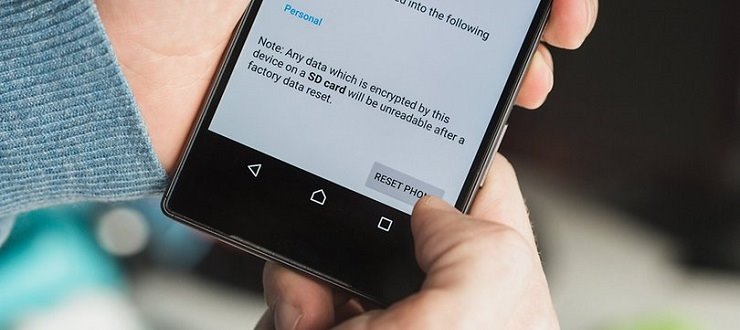
شاید این سوال برای شما هم به وجود آمده باشد که فلش کردن گوشی های اندرویدی با فکتوری ریست (Factory Reset) آن ها چه تفاوتی دارد! در ادامه این مطلب میخواهیم به زبان ساده تفاوت فلش و فکتوری ریست گوشی های اندرویدی را برایتان شرح دهیم. بنابراین با ما همراه باشید.
تفاوت فلش و فکتوری ریست : مقدمه
گوشی های اندرویدی برخلاف آیفون های اپل قابلیت هایی فراتر از مواردی که در منوی تنظیمات دستگاه ارائه شده را در اختیار کاربران قرار میدهند که یکی از این قابلیت ها امکان نصب کاستوم رام (Custom ROM) و سایر موارد این چنینی است. برای نصب رام روی یک گوشی اندرویدی باید اصطلاحا آن را فلش کرد. فلش کردن گوشی اندرویدی میتواند با اهداف مختلفی مثل نصب یک کاستوم رام، نصب رام استوک (Stock ROM) روی دستگاه یا نصب جدیدترین آپدیت ها روی گوشی انجام گیرد. اگر به خاطر داشته باشید پیش از این در مقاله "راهنمای جامع فلش کردن گوشی های هوآوی، سامسونگ و غیره" به طور جامع در مورد نحوه فلش کردن گوشی های اندرویدی صحبت کرده بودیم، بنابراین مطمئنا مطالعه این مطلب میتواند کمک خوبی به درک بهتر شما از تفاوت فلش و فکتوری ریست گوشی کند.
اما قابلیت دیگری هم در منوی تنظیمات گوشی های اندرویدی ارائه شده که Factory Reset (فکتوری ریست) نام دارد و برخلاف فلش کردن، انجام آن خیلی ساده خواهد بود. از طریق فکتوری ریست گوشی میتوان تمام اطلاعات روی آن را حذف و تنظیمات دستگاه را به حالت پیش فرض کارخانه بازگرداند، یعنی تقریبا کاری که با فلش کردن استوک رام به آن دست پیدا میکنیم! این مسئله و شباهتی که مابین بازخورد این رو مقوله وجود دارد ممکن است برخی از کاربران را به این فکر فرو ببرید که تفاوت فلش و فکتوری ریست گوشی های اندرویدی چیست؟! در ادامه این مطلب میخواهیم به تفاوت های دقیق مابین این دو مقوله اشاره کنیم. بنابراین با ما همراه باشید.
فکتوری ریست (Factory Reset) گوشی
فکتوری ریست یکی از گزینه هایی است که در منوی تنظیمات تمام گوشی های اندرویدی وجود دارد. با استفاده از این گزینه میتوان تمام اطلاعات روی گوشی را حذف و تنظیمات و وضعیت آن را به حالت پیش فرض کارخانه (یعنی روزی که برای اولین بازی گوشی را خریده بودید و روشن کردید) باز گرداند. برای فکتوری ریست کردن گوشی هیچ نیازی به استفاده از کامپیوتر واسط، نرم افزارهای خاص و غیره وجود ندارد، چون انجام این کار از طریق منوی تنظیمات دستگاه امکانپذیر خواهد بود. وقتی گوشی را فکتوری ریست میکنید در هسته سیستم عامل آن و یا بوتلودر هیچ تغییری ایجاد نمیشود و فقط تنظیمات و شخصی سازی هایی که کاربر روی دستگاه انجام داده از بین میروند و اطلاعات او از حافظه گوشی حذف خواهند شد.

جالب است بدانید که از نظر فنی امکان بازیابی اطلاعات گوشی بعد از فکتوری ریست تحت شرایط خاص وجود دارد! یعنی اگر شما گوشی خود را قبل از فروش به فرد دیگری فکتوری ریست کنید و گوشی را به دست وی بسپارید، او میتواند با استفاده از نرم افزارهای خاص اطلاعاتتان را بازیابی کند. البته بازیابی موفقیت آمیز اطلاعات در این شرایط ملزم به این شرط است که اطلاعات جدیدی روی گوشی ذخیره نشده باشند. به محض اینکه اطلاعات جدیدی روی گوشی ذخیره شوند، دیگر اطلاعات پیشین و حذف شده کاربر قابلیت بازیابی شدن خود را از دست میدهند، سعی میکنیم در مقالهای مجزا به طور دقیق تر در رابطه با این موضوع و نحوه بازیابی اطلاعات بعد از فکتوری ریست گوشی های اندرویدی صحبت کنیم.
بنابراین به طور کامل با فکتوری ریست کردن گوشی های اندرویدی آشنا شدید. فکتوری ریست از طریق منوی تنظیمات دستگاه انجام میشود و عموما نیاز به طی کردن مسیری مثل Settings>Backup & Reset>Factory Reset دارد. فکتوری ریست گوشی عموما زمانی انجام میشود که باگ های خاصی در عملکرد دستگاه به وجود آمده باشد یا کاربر قصد فروش گوشی خود را داشته باشد. فکتوری ریست پروسه بسیار سادهای را در پی دارد و برای انجام آن چند دقیقه زمان گذاشتن کافی خواهد بود. اما تفاوت فلش و فکتوری ریست گوشی های اندرویدی در چیست؟ در بخش بعد در رابطه با فلش کردن گوشی های اندرویدی صحبت میکنیم.
فلش کردن گوشی
فلش کردن گوشی های موبایل کمی پیچیده تر از فکتوری ریست خواهد بود و برای انجام این کار باید حتما از یک کامپیوتر واسط و نرم افزارهای خاص استفاده شود که قصد نداریم خیلی وارد جزئیات آن ها شویم. بنابراین در حالت عادی فلش کردن گوشی به منظور نصب یک رام جدید از طریق منوی تنظیمات آن امکانپذیر نیست. فلش کردن گوشی های اندرویدی میتواند با سه هدف مختلف و اصلی انجام شود. حالت اول مربوط به نصب رام استوک اندروید میشود. رام استوک در واقع همان رامی است که به طور پیش فرض و توسط شرکت سازنده روی گوشی نصب بوده است. حالت دوم مربوط به زمانی میشود که کاربر قصد دارد یک رام رسمی حاوی جدیدترین آپدیت های اندرویدی را در گوشی نصب کند و حالت سوم هم مربوط به شرایطی میشود که کاربر قصد دارد با نصب کاستوم رام، بستر نرم افزاری گوشی را به طور کامل شخصی سازی نماید. سردرگم کننده بودن تفاوت فلش و فکتوری ریست مربوط به زمانی میشود که فلش کردن دستگاه با هدف نصب رام استوک و بازگرداندن گوشی به حالت اولیه و پیش فرض کارخانه انجام گیرد.
برخلاف فکتوری ریست زمانی که گوشی فلش شود، هسته سیستم عامل آن و بوتلودر دستگاه دستخوش تغییراتی میشوند، بنابراین شاهد تغییرات پایهایتر و گستردهتر در دستگاه خواهیم بود. فلش کردن گوشی های موبایل به مراتب زمانگیرتر از فکتوری ریست بوده و نیاز به دانش بیشتری دارد. اگر فلش گوشی به درستی انجام نشود ممکن است دستگاه اصطلاحا بریک شده و سیستم عامل آن اجرا نشود که در این حالت پروسه فلش میتواند دردسرساز شود. زمانی که یک استوک رام را در گوشی فلش میکنید، تمام اطلاعات پیشین سیستم عامل و هسته آن از بین میروند و اطلاعات جدید جایگزین آن ها میشود، بنابراین تقریبا هر باگ و مشکل نرم افزاری که در گوشی وجود داشته از بین خواهد رفت. به همین دلیل است که عموما در بیان عامیانه اشاره میشود که برای از بین بردن ویروس در گوشی باید آن را فلش کنید!

فراموش نکنید که فلش کردن گوشی فقط با هدف بازگرداندن اطلاعات دستگاه به حالت پیش فرض کارخانه انجام نمیشود و در خیلی از مواقع هدف اصلی از انجام این کار نصب کاستوم رام هاست. پس این موضوع هم میتواند به عنوان تفاوت فلش و فکتوری ریست گوشی های اندرویدی در نظر گرفته شود. کاستوم رام در واقع نوعی از رام یا هسته سیستم عامل اندروید است که توسط توسعه دهندگان سوم شخص طراحی شده و میتواند قابلیت های نرم افزاری و عملکردی کاملا متفاوتی نسبت به آن جه در حالت پیش فرض روی دستگاه ارائه شده را در اختیار کاربر قرار دهد. اگر قصد فلش کردن گوشی خود را دارید و خیلی با جزئیات و نحوه انجام این کار آشنا نیستید، توصیه میکنیم شخصا ریسک انجام این کار را نپذیرید و برای انجام موفقیت آمیز این پروسه از فردی که در این حوزه اطلاعات بیشتری دارد کمک بگیرید.
فلش یا فکتوری ریست؟
با مطالعه توضیحاتی که در دو بخش قبل ارائه کردیم به راحتی میتوانید تفاوت فلش و فکتوری ریست گوشی های اندرویدی را درک کنید. اما واقعا چه زمانی لازم است که فکتوری ریست انجام شود و چه زمانی بهتر است فلش گوشی انجام گیرد؟ به عقیده ما برای بازگرداندن تنظیمات و وضعیت دستگاه به حالت پیش فرض کارخانه واقعا لزومی مبنی بر فلش کردن گوشی وجود ندارد و انجام فکتوری ریست کفایت میکند. حتی اگر قصد فروش گوشی خود را داشته باشید و نگران این هستید که خریدار اطلاعات گوشی شما را بازیابی کند هم راه حل سادهای پیش رویتان وجود دارد. کافیست بعد از اینکه گوشی را فکتوری ریست کردید، اطلاعات جدیدی (مثلا چند فیلم) را به حافظه آن منتقل کنید تا حافظه گوشی فول شود. سپس این فیلم ها را از حافظه دستگاه حذف نمایید. بدین ترتیب دیگر شانس بازیابی اطلاعات شخصی و اولیه شما (قبل از فکتوری ریست) به صفر میرسد.
بنابراین در حالت عادی بهتر است برای بازگرداندن تنظیمات گوشی به حالت پیش فرض به همان فکتوری ریست اکتفا کرد. انجام فلش زمانی الزامی میشود که بخواهید کلا در هسته سیستم عامل دستگاه تغییرات ایجاد کنید. اگر قابلیت هایی مثل USB Debugging در گوشی اندرویدی فعال باشند و کاربر رمز عبور یا الگوی قفل نمایشگر را به خاطر نیاورد با فلش کردن میتوان این مشکل را برطرف و رمز عبور یا الگویی نمایشگر را حذف کرد! در مواقعی هم که مشکلات عقیمی در عملکرد بستر نرم افزاری گوشی به وجود آیند بهتر است فلش کردن جایگزین فکتوری ریست شود. اما به عقیده ما بهترین کارایی فلش کردن گوشی مربوط به زمانی میشود که قصد نصب یک کاستوم رام را داشته باشید. فراموش نکنید با کاستوم رام ها میتوانید رابط کاربری و بستر نرم افزاری گوشی را به طور کامل تغییر دهید و تجربهای متفاوت را در حین کار کردن با گوشی داشته باشید.

جمعبندی
همانطور که مشاهده کردید در این مقاله به تفاوت فلش و فکتوری ریست گوشی های اندرویدی اشاره داشتیم. فراموش نکنید که برای فلش کردن گوشی ها باید دانشی فراتر از نحوه استفاده از گوشی های موبایل داشته باشید و دقت بالایی هم صرف کنید، چون بروز مشکل در این پروسه میتواند منجر به بریک شدن گوشی یا از کار افتادن و بالا نیامدن سیستم عامل آن شود.
:: برچسبها:
فلش کردن گوشی ,
راهنمای فلش گوشی ,
فلش گوشی ,
فلش کردن گوشی اندرویدی ,
ریست فکتوری ,
تفاوت فلش کردن گوشیو ریست فکتوری ,
:: بازدید از این مطلب : 482
|
امتیاز مطلب : 0
|
تعداد امتیازدهندگان : 0
|
مجموع امتیاز : 0
تاریخ انتشار : شنبه 14 ارديبهشت 1398 |
نظرات ()
|
|

احتمالا اصطلاحا فلش کردن گوشی های اندرویدی به گوشتان خورده، اما شاید به طور دقیق با ماهیت این کار، دلایل انجامش و نحوه تکمیل این پروسه آشنایی نداشته باشید. در این مقاله میخواهیم یک راهنمای جامع برای فلش کردن گوشی های اندرویدی هوآوی (Huawei)، سامسونگ (Samsung) و غیره ارائه کنیم. بنابراین با ما همراه باشید.
منظور از فلش کردن گوشی اندرویدی چیست؟
پیش از اینکه در رابطه با جزئیات صحبت کنیم، در قدم نخست باید بگوییم که اصلا منظور از فلش کردن گوشی چیست؟ اگر بخواهیم به زبان خیلی ساده توضیح دهیم باید گفت که فلش کردن گوشی های اندرویدی بدان معناست که شما هسته سیستم عامل آن را تغییر دهید و نسخه جدید و متفاوتی از سیستم عامل گوشی (نسبت به آنچه هم اکنون روی دستگاه نصب شده) را بر روی آن نصب و راهاندازی کنید. به عنوان مثال تصور کنید گوشی شما به طور پیش فرض از اندروید 8 اوریو بهرهمند بوده و پس از چند ماه آپدیت اندروید 9 پای برای آن منتشر شده و شما این آپدیت را از طریق منوی تنظیمات روی گوشی نصب کردید اما حالا خیلی از عملکرد اندروید 9 در گوشی خود راضی نیستید و تمایل دارید به همان اندروید 8 اوریو بازگردید! در این شرایط باید به فکر فلش کردن گوشی اندرویدی خود باشید.
پس با مفهوم اصلی فلش کردن گوشی های اندرویدی آشنا شدید و حالا میدانید که فلش کردن به معنای تغییر دادن هسته نرم افزاری دستگاه است. اما فلش کردن فقط با هدف بازگرداندن گوشی به نسخه قبلی سیستم عامل اندروید انجام نمیشود و در مجموع میتواند با سه هدف مختلف انجام گیرد. همچنین برای اینکه به طور کامل پروسه فلش کردن در گوشی های اندرویدی را درک کنید باید با برخی اصطلاحات خاص آشنا شوید که سعی میکنیم در ادامه این مطلب به طور کامل در مورد این اصطلاحات هم صحبت کنیم. با درک این اصطلاحات و همچنین روش های مختلف فلش کردن گوشی های اندرویدی میتوانید کاملا این پروسه را تجزیه و تحلیل کنید. ما حتی سعی میکنیم مزیت ها و معایب انجام این کار را هم به طور مختصر برای شما عزیزان شرح دهیم. بنابراین با ما همراه باشید.
.jpg)
اصطلاحات رایج در فلش کردن گوشی های اندرویدی
در این بخش به اصطلاحاتی اشاره میکنیم که باید برای درک بهتر پروسه فلش کردن گوشی های موبایل کاملا با آن ها آشنا باشید تا در اواسط مقاله و مراحل آموزش اصلی آن سردرگم نشوید. اصلی ترین و مهمترین اصطلاحاتی که برای فلش کردن گوشی های هوآوی، سامسونگ، اچ تی سی و غیره با آن ها آشنا باشید به شرح زیر هستند:
- رام (ROM): واژه ROM مخفف عبارت "Read Only Memory" است و به بخشی از حافظه گوشی گفته میشود که اطلاعات هسته سیستم عامل در آن ذخیره هستند. به بیان دیگر تمام قابلیت هایی نرم افزاری که با روشن کردن گوشی به آن ها دست پیدا میکنید توسط رام آن ارائه شدهاند و اگر رام وجود نداشت، سیستم عاملی در گوشی اجرا نمیشد. بنابراین رام شامل جزئیات هسته سیستم عامل میشود و به نوعی امکان ارتباط برقرار کردن کاربر با بستر سخت افزاری موبایل را فراهم میکند.
- استوک رام (Stock ROM): استوک رام ها در واقع آن دسته از رام هایی هستند که به طور رسمی و پیش فرض توسط شرکت سازنده بهینه سازی شده و بر روی آن نصب میشوند. بنابراین رام پیش فرضی که از ابتدا روی گوشی های اندرویدی نصب است با لقب استوک رام معرفی میشود.
- رام رسمی (Official ROM): رام های رسمی در واقع آن دسته رام هایی هستند که به طور رسمی از سوی شرکت سازنده گوشی برای آن منتشر شدهاند اما لزوما نباید به طور پیش فرض روی دستگاه نصب باشند. به عنوان مثال آپدیت های رسمی که توسط شرکت سازنده برای گوشی برای دانلود و نصب منتشر میشوند شامل یک رام رسمی خواهند بود. این آپدیت ها چون به طور پیش فرض روی گوشی نصب نبودهاند با لقب استوک رام شناخته نخواهند شد و به آن ها رام رسمی گفته میشود.
- کاستوم رام (Custom ROM): کاستوم رام ها در واقع آن دسته از رام هایی هستند که توسط توسعه دهندگان سوم شخص برای گوشی های موبایل بهینه سازی شده و منتشر میشوند. پس این رام ها رسمی نیستند و توسط شرکت سازنده گوشی منتشر نشدهاند. در اغلب مواقع فلش کردن رام در گوشی های موبایل با هدف نصب این دسته از رام ها انجام میگیرد. نصب کاستوم رام روی گوشی های اندرویدی سبب میشود که بتوان از قابلیت های متنوع و جدیدی در گوشی استفاده کرد و تقریبا تغییراتی در آن اعمال کرد که حس استفاده از یک گوشی جدید و کاملا متفاوت را به کاربر منتقل میکنند.
.jpg)
- بوتلودر (Bootloader): یکی دیگر از اصطلاحات رایجی که در فلش کردن موبایل های اندرویدی به آن برخورد میکنید بوتلودر است. بوتلودر در واقع بخشی از گوشی است که به محض روشن کردن دستگاه اجرا میشود و به نوعی ضمن شناسایی رام، دستور بوت شدن آن را صادر میکند. اگر به معنای نام بوتلودر با دقت بیشتری توجه کنید، متوجه ماهیت آن خواهید شد. بوتلودر در واقع راه اندازی گوشی و بستر نرم افزاری آن (اصطلاحا بوت شدن دستگاه) را ممکن میکند. دقت داشته باشید که بوتلودر اغلب گوشی های اندرویدی در حالت پیش فرض قفل یا لاک است و اجازه دسترسی به رام را نمیدهد که برای فلش کردن گوشی ملزم به آنلاک کردن بوتلودر میشویم.
- ریکاوری (Recovery): ریکاوری بخشی از سیستم عامل گوشی است که دقیقا بعد از بوتلودر اجرا شده و دستور راه اندازی سیستم عامل اصلی را صادر میکند. در اغلب مواقع برای نصب یک رام متفاوت روی گوشی لازم میشود که یک کاستوم ریکاوری منطبق با آن هم روی دستگاه نصب شود تا هماهنگی مابین کاستوم رام و کاستوم ریکاوری امکان بوت شدن سیستم عامل دستگاه را بدهد.
- وایپ اطلاعات (Wipe): وایپ شدن به معنای پاک شدن تمام اطلاعات روی گوشی است. در حین فلش کردن گوشی اندرویدی خیلی از مراحل کار منجر به وایپ شدن اطلاعات دستگاه میشوند.
- ای دی بی (ADB): واژه ADB مخفف عبارت "Android Debug Bridge" به معنای" پل اشکال زدایی اندروید" است و در واقع ابزاری خواهد بود که به شما اجازه میدهد از طریق کامپیوترتان دستورات لازم برای اجرا شدن در گوشی های اندرویدی را صادر کنید و مشکلات دستگاه را از طریق کامپیوتر و دستوراتی که با ADB صادر میشوند برطرف سازید. برای فلش کردن رام ها روی گوشی های اندرویدی حتما باید از ADB استفاده شود و در اختیار داشتن یک کامپیوتر واسط الزامی است.
- بریک گوشی (Brick): بریک شدن گوشی آخرین اصطلاحی هست که باید در مورد آن بدانید. بریک شدن گوشی به معنای اجرا نشدن سیستم عامل دستگاه و روشن نشدن آن است! برای مثال اگر در حین فلش کردن گوشی مشکلی به وجود آید ممکن است گوشی شما بریک شود و دیگر قادر به روشن کردن آن نباشید. دقت داشته باشید که بریک شدن گوشی بدین معنا نیست که دیگر نمیتوانید از آن استفاده کنید و باید گوشی را دور بیندازید! بلکه با طی کردن مراحل درست و راه اندازی دوباره رام روی گوشی میتوان از دستگاه مثل روز اول و بدون مشکل استفاده کرد. ضمنا بریک شدن گوشی های اندرویدی در حین فلش کردن گوشی به این سادگی ها رخ نمیدهد.
اصطلاحات فوق اصلی ترین اصطلاحاتی هستند که باید برای فلش یا نصب رام روی گوشی های اندرویدی هوآوی، سامسونگ، اچ تی سی، سونی و غیره با آن ها آشنا باشید. حالا که اصطلاحا نام برده شده را میشناسید، خیلی راحت میتوانید مراحلی که برای فلش کردن گوشی شرح میدهیم را درک کنید.
دو هدف اصلی فلش کردن گوشی های اندرویدی هوآوی، سامسونگ و غیره
عموما فلش کردن گوشی های اندرویدی با دو هدف مختلف انجام میشود. در ادامه این بخش این دو هدف را برایتان شرح میدهیم. مطمئن باشید اگر شما هم به دنبال فلش کردن موبایل خود هستید، یکی از این دو هدف را دنبال میکنید:
- نصب رام های رسمی: در این حالت کاربر سعی میکند رام های اصلی و رسمی که از سوی شرکت سازنده دستگاه برای گوشی وی منتشر شده را روی آن نصب کند. به عنوان مثال با این روش میتوانید سریعتر به آپدیت هایی که برای سیستم عامل اندروید گوشی شما منتشر شده دست پیدا کنید. نصب رام های رسمی میتواند با هدف دانگرید (Downgrade) سیستم عامل و بستر نرم افزاری دستگاه هم انجام شود.
- نصب کاستوم رام: در این حالت شما به دنبال این هستید که یک کاستوم رام (رام غیر رسمی) را روی گوشی خود نصب کنید تا بتوانید از قابلیت های جدیدی استفاده نمایید و تقریبا در تمام ویژگی های نرم افزاری و رابط کاربری گوشی خود تغییر ایجاد کنید. در 90 درصد مواقع فلش کردن گوشی های اندرویدی با هدف نصب کاستوم رام انجام میشود.
.jpg)
پس با دو هدف اصلی که برای فلش کردن گوشی های اندرویدی تعریف شده آشنا شدید. همانطور که اشاره کردیم در 90 درصد مواقع هدف کاربران از فلش کردن گوشی در نصب کاستوم رام خلاصه میشود، بنابراین ما هم در ادامه این آموزش تمرکز خود را بر روی همین امر قرار میدهیم. دقت داشته باشید مراحلی که برای نصب کاستوم رام و رام های رسمی در گوشی طی میشوند کاملا یکسان و مشابه خواهند بود.
پیش نیازها و مراحلی که باید طی شوند
پیش نیازهایی که برای فلش کردن گوشی های اندرویدی به آن ها نیاز دارید شامل موارد زیر میشوند:
- یک گوشی یا تبلت اندرویدی که قابلیت فلش کردن و نصب رام را داشته باشد
- یک کابل USB مناسب برای اتصال گوشی به کامپیوتر
- یک کامپیوتر یا لپ تاپ مجهز به سیستم عامل ویندوز، مک او اس یا لینوکس
- دسترسی به اینترنت
- زمان (فلش کردن گوشی های موبایل ممکن است با توجه به تجربه و دانش شما از 30 دقیقه الی 3 ساعت زمان لازم داشته باشد)
اما مراحلی که باید برای فلش کردن گوشی های اندرویدی طی شوند در یک طبقهبندی کلی به شرح زیر هستند:
- نصب نرم افزاری های مورد نیاز یا همان ADB روی کامپیوتر
- دانلود رام مورد نظر
- بکاپ گرفتن از اطلاعات گوشی قبل از فلش کردن
- آنلاک بوتلودر
- فلش کردن کاستوم ریکاوری
- فلش کردن رام
- فلش کردن اپلیکیشن ها
- ریستارت و استفاده از گوشی
در ادامه به طور دقیق مراحلی که باید برای فلش کردن گوشی های اندرویدی و نصب رام بر روی آن ها طی شود را برایتان شرح میدهیم.
مرحله 1: نصب نرم افزار مورد نیاز روی کامپیوتر
ممکن است برخی از گوشی های اندرویدی این امکان را به کاربر بدهند که بدون نیاز به نصب نرم افزار خاص در کامپیوتر قادر به فلش رام روی دستگاه باشند اما اغلب گوشی ها اینطور نیستند و به همین دلیل باید مراحلی که در اغلب مواقع باید طی شوند را برایتان شرح دهیم. دقت داشته باشید که برای نصب نرم افزارهای مورد نیاز و فلش کردن گوشی لزومی ندارد که کامپیوتر شما خیلی قدرتمند باشد یک کامپیوتر معمولی هم کارتان را راه میاندازد. در اغلب مواقع نرم افزاری که باید روی کامپیوتر نصب کنید همان ADB است. با کلیک بر روی این قسمت میتوانید به صفحه راهنمای این نرم افزار مراجعه کرده و مراحل لازم برای نصب آن را طی کنید. تصور کنید که میخواهید ADB را روی کامپیوتر مجهز به ویندوز 7 یا 8 خود نصب نمایید. بدین منظور باید مراحل زیر طی شوند:
- با کلیک بر روی این قسمت فایل زیپ نرم افزار ADB برای سیستم عامل ویندوز 7 یا 8 را دانلود کنید.
- محتوای فایل زیپ را در مسیری روی کامپیوترتان اکسترکت (extract) کنید (مسیر فرضی را USERPROFILE\adb-fastboot در نظر میگیریم که USERPROFILE نام یوزر شما در ویندوز است).
- بر روی My Computer کلیک راست کنید و گزینه Properties را انتخاب نمایید.
- در پنجره System Properties به تب Advanced مراجعه نمایید.
- روی گزینه Environment Variable کلید کنید.
- در پنجره نمایان شده، متغیر Path را در بخش System Variable هایلایت کنید و بر روی گزینه Edit کلیک نمایید.
- مسیر فایل اکسترکت شده ADB که در حالت فرضی USERPROFILE\adb-fastboot بود را به انتهای مسیر اضافه کنید.
.jpg)
این روند در دو سیستم عامل ویندوز 7 و 8 به طور مشابه طی میشوند اما در ویندوز 10، مک او اس و لینوکس باید به شیوه دیگری این کار را انجام داد که در توضیحات صفحه دانلود ADB به روند انجام این کار اشاره شده است. با طی کردن این مرحله نصب ADB به پایان رسیده و از حالا شما میتوانید از پنجره دستورات ویندوز یا همان Command Prompt به ADB دسترسی داشته باشید و از همین پنجره سیاه رنگ دستور انجام کارهای مختلف بر روی گوشی را صادر کنید. اما طبیعتا برای انجام این کار باید گوشی شما به کامپیوتر متصل باشد. بنابراین با استفاده از کابل USB مناسب، گوشی خود را به کامپیوتر متصل کنید. دقت داشته باشید که حتما از یک کابل USB مناسب و ترجیحا فابریک گوشی برای اتصال آن به کامپیوتر استفاده کنید.
مرحله 2: دانلود رام، ریکاوری و پکیج نرم افزارهای گوگل
در این مرحله شما باید رام مورد نظرتان را دانلود کنید. دقت داشته باشید که همه رام ها ری همه گوشی های موبایل قابل نصب نیستند. اگر قصد دارید رام رسمی گوشی را روی آن نصب کنید کافیست به سایت شرکت سازنده دستگاه مراجعه نمایید و وارد بخشی شوید که رام های رسمی تمام گوشی های آن ارائه شدهاند. برای اطمینان از اینکه رام دانلودی با گوشی شما سازگاری دارد باید مشخصاتی همچون Build Number و Model Number گوشی را چک کنید. دقت داشته باشید که تلاش برای نصب رام های ناسازگار با گوشی میتواند منجر به بریک شدن آن شود. فرض را بر این قرار میدهیم که ما میخواهیم رام LineageOS را روی گوشی خود نصب کنیم. بدین منظور به صفحه راهنمای نصب این رام مراجعه میکنیم و با مشاهده لیست گوشی های سازگار با آن از قابلیت نصب شدن رام روی گوشی خودمان اطمینان حاصل میکنیم.
همیشه سعی کنید در دانلود رام مورد نظرتان جدیدترین نسخه سازگار آن با گوشی خود را دانلود کنید چون مطمئنا در جدیدترین نسخه رام آپدیت های بیشتری ارائه شدهاند و باگ های احتمالی کمتری در رام وجود دارند. بدین ترتیب فلش کردن گوشی تجربهای دلپذیرتر را برایتان به ارمغان میآورد. بعد از اینکه رام مورد نظرتان را دانلود کردید باید یک کاستوم ریکاوری مناسب هم دانلود کنید. یکی از بهترین کاستوم ریکاوری هایی که میتوانید دانلود و از آن استفاده کنید، کاستوم ریکاوری TWRP است. با کلیک بر روی این قسمت میتوانید به سایت رسمی آن مراجعه و جدیدترین نسخه کاستوم ریکاوری نام برده شده را دانلود کنید. برای دانلود کاستوم ریکاوری TWRP هم دقت کنید که حتما نسخه سازگار با گوشی خودتان را انتخاب نمایید. دقت داشته باشید که هر مدل از کوشی های موبایل میتوانید چندین نسخه مختلف کاستوم ریکاوری TWRP داشته باشد. برای مثال ممکن است بالغ بر 5 نسخه مختلف کاستوم ریکاوری TWRP برای گلکسی S6 سامسونگ منتشر شده و شما باید حتما نسخه مناسب گوشی خودتان را دانلود کنید.

بعد از اینکه مراحل نام برده شده را طی کردید نوبت به دانلود پکیج نرم افزار های گوگل میرسد که اصطلاحا به آن Google Package گفته میشود. این پکیج در واقع شامل نرم افزارهایی است که توسط گوگل منتشر شدهاند و وجود آن ها در گوشی های اندرویدی الزامیست. به عنوان مثال اگر این پکیج را دانلود و بعد از فلش کردن گوشی روی آن نصب نکنید، دستگاه به گوگل پلی استور (Google Play Store) دسترسی نخواهد داشت! دقت کنید که نصب پکیج نرم افزارهای گوگل حتما باید در طول فلش کردن گوشی انجام شود و بعد از فلش دستگاه امکانپذیر نخواهد بود. پس اگر دانلود و نصب نرم افزارهای گوگل را فراموش کنید، دوباره باید مراحل فلش کردن گوشی سامسونگ، هوآوی و غیره خود را تکرار کنید. برای دانلود Google Package بر روی این قسمتکلیک کنید. دقت داشته باشید که پکیج نرم افزارهای گوگلی که دانلود میکنید هم باید با گوشی شما سازگاری داشته باشد. بعد از اینکه سه پکیج نام برده شده را دانلود کردید باید تمام آن ها را به همان پوشه و مسیر نصب ADB (مثال: USERPROFILE\adb-fastboot\platform-tools ) منتقل کنید. توصیه میکنیم فایل TWRP، کاستوم رام و همچنین پکیج نرم افزارهای گوگل را تغییر نام دهید، چون این فایل ها در حالت پیش فرض نام خیلی طولانی دارند. توصیه ما این است که تغییر نام سه فایل نام برده شده را به شیوه زیر انجام دهید تا بتوانید در مراحل بعدی کار راحت تر در بخش Command Prompt نام آن ها را تایپ و دستورات لازم را صادر کنید:
- نام فایل twrp-x.x.x-x-xxxx.img را به TWRP.img تغییر دهید.
- نام فایل lineage-xx.x-xxxxxxxx-nightly-xxxx-signed.zip که مربوط به رام دانلود شده میشود را به LINEAGE.zip تغییر دهید (در این مثال نام رام دانلود شده ما LIEAGE است، بنابراین شما میتوانید نام رام دانلود شده خودتان را تایپ کنید).
- نام فایل open_gapps-xxxxx-x.x-xxxx-xxxxxxx.zip را به GAPPS.zip تغییر دهید.
پس از اینکه این مراحل را انجام دادید تقریبا آمادگی لازم برای فلش کردن گوشی را خواهید داشت اما قبل از شروع این کار توصیه میکنیم از اطلاعات فعلی گوشی خودتان یک فایل بکاپ (backup) تهیه کنید. پس در مرحله سوم و پیش از شروع پروسه فلش کردن گوشی از اطلاعات فعلی آن بکاپ میگیریم.
مرحله 3: بکاپ گرفتن از اطلاعات گوشی
برای اینکه خیالتان از بابت بروز هرگونه مشکل راحت باشد، قبل از شروع فلش کردن گوشی بهتر است از اطلاعات فعلی آن بکاپ تهیه کنید. انجام این کار سبب میشود که اگر بنا به هر دلیل در طور پروسه فلش رام مشکلی برای دستگاه به وجود آمد خیلی راحت بتوانید فایل بکاپ تهیه شده را ریستور کرده و گوشی را به همان حالت اولیه بازگردانید. بنابراین بکاپ گرفتن از گوشی را جدی بگیرید و به آن به عنوان یکی از مهمترین مراحل فلش کردن گوشی های اندرویدی نگاه کنید. اما چطور میتوانیم از محتوا و اطلاعات گوشی خود بکاپ تهیه کنیم؟ برای بکاپ گرفتن از اطلاعات گوشی اندرویدی خود میتوانید از روش های مختلفی استفاده کنید. اپلیکیشن های متعددی وجود دارند که انجام این کار را امکانپذیر میکنند. نرم افزارهای متعددی هم برای کامپیوتر منتشر شدهاند که بکاپ و ریستور کردن اطلاعات گوشی های اندرویدی را به ساده ترین شکل ممکن امکانپذیر خواهند کرد. یکی از جالب ترین نرم افزارهایی که بدین منظور قادر به بکارگیری آن هستید، نرم افزار Helium نام دارد. با نصب این نرم افزار روی کامپیوتر خود میتوانید تقریبا از تمام اطلاعات گوشی اندرویدی در کامپیوتر بکاپ تهیه کنید. برای مراجعه به صفحه توضیحات و دانلود این نرم افزار بر روی این قسمت کلیک کنید.

پس از اینکه از اطلاعات و حالت فعلی گوشی خود بکاپ تهیه کردید، نوبت به این میرسد که دو قابلیت USB Debugging و OEM Unlocking را از منوی تنظیمات گوشی فعال کنید که نحوه انجام این کار را در بخش بعد آموزش میدهیم.
مرحله 4: فعالسازی USB Debugging و OEM Unlocking
در این مرحله باید دو قابلیت USB Debugging و OEM Unlocking گوشی اندرویدی خود را فعال کنید تا دستگاه به کامپیوتری که از طریق کابل USB با آن در ارتباط است اجازه دسترسی به فایل های سیستمی و اعمال تغییرات را بدهد. اما دو آپشن USB Debugging و OEM Unlocking در حالت عادی در منوی تنظیمات گوشی وجود ندارند. برای دسترسی به این دو آپشن باید وارد بخشی با نام Developer Options شوید که در گوشی های اندرویدی پنهان است و باید ابتدا نمایان شود. برای نمایان کردن این بخش مراحل زیر را طی کنید:
- وارد بخش Settings یا همان تنظیمات گوشی خود شوید.
- به بخش About Phone بروید.
- گزینه Build Number را پیدا کنید و چندین مرتبه پیاپی بر روی آن ضربه لمسی بزنید تا پیغامی با مضمون "You are now a developer" روی صفحه نمایش گوشی نمایان شود.
حالا اگر دوباره به منوی تنظیمات گوشی بروید، مشاهده خواهید کرد که یک بخش جدید با نام Developer Options به منوی تنظیمات دستگاه اضافه شده است. وارد این بخش شوید و دو گزینه USB Debugging و OEM Unlocking را پیدا کنید و هر دوی آن ها را در حالت فعال قرار دهید. حالا همه چیز آماده است که وارد مرحله بعد شده و یک قدم رو به جلوی دیگر برای فلش کردن گوشی بردارید.
مرحله 5: آنلاک بوتلودر
در این مرحله از کار باید بوتلودر گوشی خود را آنلاک کنید. آنلاک کردن بوتلودر گوشی های برندهای مختلف میتواند پروسه متفاوتی داشته باشد. برخی برندها روی آنلاک بوتلودر گوشی بسیار حساس هستند و به راحتی انجام این کار را امکانپذیر نمیکنند و در گوشی های برخی دیگر از کمپانی ها انجام این کار به راحتی امکانپذیر خواهد بود. جالب است بدانید که گوشی های اندرویدی برخی کمپانی ها ممکن است به طور پیش فرض با بوتلودر باز هم عرضه شود که در این حالت دیگر نیازی به آنلاک بوتلودر نخواهید داشت. پس همانطور که گفتیم نحوه آنلاک کردن بوتلودر گوشی های اندرویدی در مدل های مختلف این محصول متفاوت خواهد بود. برای کسب اطلاعات دقیق در مورد مراحلی که باید به منظور آنلاک بوتلودر گوشی شما طی شود، توصیه میکنیم به فروم XDA Developers مراجعه کنید. در این فروم تمام توضیحات و اطلاعات لازم برای فلش کردن گوشی های اندرویدی مختلف و آنلاک بوتلودر آن ها ارائه شده است. بنابراین کافیست به صفحه راهنمای گوشی خودتان بروید و از اطلاعاتی که در این بخش ارائه شده استفاده کنید.
نکتهای که در این بین باید به آن توجه کنید مربوط به وایپ شدن اطلاعات گوشی پس از آنلاک بوتلودر میشود. به همین دلیل بود که در مراحل قبل تاکید کردیم که از اطلاعات گوشی خود بکاپ تهیه کنید. پس به محض اینکه بوتلودر گوشی آنلاک شود، تمام اطلاعات آن حذف خواهند شد. روند کلی که باید در اغلب گوشی ها به منظور قفل گشایی از بوتلودر انجام شود به شرح زیر است:
- یک دستور ADB که اتصال گوشی و کامپیوتر را تایید کند
- یک دستور ADB برای ریستارت گوشی و فعالسازی حالت فستبوت
- یک دستور ADB برای اطمینان از فعال بودن حالت فستبوت
- ارائه دستور آنلاک بوتلودر از طریق ADB
در برخی شرایط ممکن است زمانی که سعی در انجام دستورات از طریق ADB میکنید با ارورها و مشکلاتی رو به رو شوید. این مشکلات میتوانند ناشی از بخش های مختلفی باشند. به عنوان مثال در سیستم عامل ویندوز، درست نبودن مکان Command Prompt میتواند منجر به بروز اختلال در پروسه آنلاک بوتلودر شود. برای بررسی این موضوع دستور cd userprofile\adb-fastboot\platform-tools را وارد. سپس دستور adb devices را وارد نمایید تا از اتصال موفق گوشی و کامپیوتر و دسترسی ADB به دستگاه اطمینان حاصل نمایید. ممکن است در این شرایط پیغامی شبیه به عکس زیر روی گوشی شما نمایان شود. بنابراین صفحه نمایش گوشی را بررسی کنید و اگر این پیغام را مشاهده کردید، تیک گزینه Always Allow را زده و سپس گزینه OK را انتخاب کنید تا دسترسی لازم به کامپیوتر و ADB برای ایجاد تغییرات در گوشی داده شود. با انجام این مراحل احتمالا مشکل اتصال گوشی و کامپیوتر و دسترسی ADB برطرف میشود.

بروز مشکل در پروسه آنلاک بوتلودر میتواند ناشی از آپدیت نبودن درایورهای کامپیوترتان هم باشد. بنابراین سعی کنید جدیدترین نسخه درایورهای کامپیوتر یا لپ تاپ خود را روی سیستم نصب داشته باشید. همانطور که اشاره داشتیم آنلاک بوتلودر گوشی های اندرویدی ممکن است دردسرهایی را به همراه داشته باشد و این دردسرها به ویژه در گوشی های شرکت سامسونگ بیشتر از دیگر برندها هستند. بنابراین اگر به هر دلیل در آنلاک کردن بوتلودر گوشی خود با مشکل رو به رو شدید باید سعی کنید از مقالات راهنمایی که در اینترنت وجود دارند استفاده به عمل آورید و مشکل را رفع نمایید. فروم XDA Developers بهترین مرجعی است که برای رفع تمام مشکلات خود برای فلش کردن گوشی های اندرویدی میتوانید از آن استفاده کنید. بعد از اینکه آنلاک بوتلودر گوشی با موفقیت انجام شد، دوباره فعال بودن قابلیت USB Debugging و OEM Unlocking را در گوشی خود بررسی کنید و مطمئن شوید که هر دو قابلیت مذکور فعال هستند. سپس وارد مرحله بعدی شوید.
مرحله 6: فلش کردن کاستوم ریکاوری
در این مرحله نوبت به فلش کردن کاستوم ریکاوری میرسد که فایل آن را پیش از این با عنوان TWRP دانلود کرده بودید و آن را به مسیر ذخیره ADB و در یک پوشه مشترک با نرم افزارهای گوگل (Google Package) و کاستوم رام (Custom ROM) منتقل کردید. باز هم اشاره میکنیم که کاستوم ریکاوری دانلود شده شما باید حتما سازگاری لازم با گوشی را داشته باشد و اگر این سازگاری برقرار نباشد، گوشی شما در همین مرحله و با اقدام به منظور فلش کردن کاستوم ریکاوری بریک میشود. پس بار دیگر مطمئن شوید که فایل کاستوم ریکاوری مناسب گوشی خودتان را دانلود کرده باشید. حالا از طریق پنجره دستورات ویندوز یا همان Command Prompt دستورهای زیر را وارد کنید:
سپس کلید Enter را بزنید.
سپس کلید Enter را بزنید.
کلید Enter را بزنید. در صورتی که همه چیز بدون مشکل پیش رفت، دستور زیر را وارد کنید که فلش کردن کاستوم ریکاوری را انجام میدهد:
- fastboot flash recovery TWRP.img
نکته: دقت داشته باشید که عبارت TWRP نامی است که برای فایل کاستوم ریکاوری خود تایپ کرده بودید. اگر نام فایل کاستوم ریکاوری شما متفاوت باشد باید آن را در این بخش به جای عبارت TWRP وارد کنید.

در این شرایط باید بعد از چند ثانیه در پنجره دستورات ویندوز پیغامی مشابه با عکس فوق نمایان شود و نشان دهد که فلش کاستوم ریکاوری با موفقت به اتمام رسیده است. بعد از انجام این کار شما باید گوشی خود را در حالت ریکاوری مد اجرا کنید. بدین منظور ابتدا گوشی را خاموش نمایید و سپس از کلیدهای ترکیبی خاصی برای فعالسازی حالت ریکاوری مد استفاده کنید. کلید های ترکیبی که برای ورود به حالت ریکاوری مد در گوشی های مختلف استفاده میشوند متفاوت خواهند بود. برای کسب اطلاعات بیشتر در مورد نحوه ورود به حالت ریکاوری در گوشی خودتان کافیست که نام گوشی خود و نحوه ورود به حالت ریکاوری دستگاه را در گوگل جستجو کنید. به عنوان مثال برای ورود به حالت ریکاوری در گوشی وان پلاس 5 باید دستگاه را خاموش کرد و سپس دکمه های ترکیبی پاور و کاهش صدا را به طور همزمان فشرد چند ثانیه نگه داشت تا گوشی وارد حالت ریکاوری شود.

بعد از اینکه وارد حالت ریکاوری گوشی شدید و منوی تنظیمات TWRP ریکاوری نمایان شود، میتوانید وارد مرحله آخر شود که فلش کردن گوشی اندرویدی و رام جدید مورد نظرتان بر روی دستگاه را تکمیل میکند.
مرحله 7: فلش رام روی گوشی
مرحله بعد و مهمترین بخش فلش کردن گوشی های اندرویدی با فلش رام روی دستگاه انجام میشود. برای انجام این کار از منوی ریکاوری مد TWRP گوشی خود گزینه Wipe را انتخاب کنید و سپس گزینه Format Data را لمس نمایید تا تمام اطلاعات فعلی دستگاه حذف شوند. پس از اینکه پیغام حذف موفقیت آمیز اطلاعات توسط گوشی نمایش داده شد، دکمه بازگشت به عقب را فشار دهید تا دوباره به صفحه Wipe اطلاعات هدایت شوید. این بار گزینه Advanced Wipe را انتخاب کنید. تیک سه گزینه Dalvik / ART Cache، System و Cache را بزنید و اگر گزینه دیگری هم به طور پیش فرض در این قسمت تیک خورده است، آن را در همان حالت قرار دهید اما تیک سایر گزینه ها را نزنید. انگشت خود را از سمت چپ به راست سوایپ کنید تا دستور حذف اطلاعات انتخاب شده صادر شود.

کمی منتظر باشید تا حذف اطلاعات انجام گیرد. حالا همه چیز آماده است تا رام مورد نظرتان را روی گوشی نصب کنید. برای انجام این کار گوشی را در همان حالتی که ریکاوری مد آن فعال است به کامپیوتر متصل کنید. پنجره دستورات ویندوز یا همان Command Prompt را اجرا کنید و دستور زیر را وارد نمایید (
- adb push LINEAGE.zip /sdcard/
نکته: دقت داشته باشید عبارت LINEAGE نامی است که برای فایل کاستوم رام خود تایپ کرده بودید. اگر نام فایل رام شما متفاوت باشد باید آن را در این بخش به جای عبارت LINEAGE وارد کنید.
کلید Enter را بزنید و منتظر باشید تا ADB فایل رام را به گوشی شما منتقل کند. انجام این کار ممکن است چند دقیقه طول بکشد و بستگی به حجم رامی دارد که میخواهید روی گوشی فلش کنید. پس از اینکه این پروسه با موفقیت انجام شد، پیغامی با عنوان File Pushed در پنجره دستورات ویندوز نمایان میشود که نمونه آن را در عکس زیر مشاهده میکنید.

بعد از مشاهده این پیغام بار دیگر گوشی را برداشته و از منوی ریکاوری مد گزینه Install را انتخاب کنید. مشاهده خواهید کرد که لیستی از فایل های مختلف نمایان میشود. در این بین فایل LINEAGE (یا هر نامی که برای فایل رام خود در نظر گرفته بودید) را پیدا کنید و وارد آن شوید. به سمت راست سوایپ نمایید تا دستور نصب این فایل صادر شود. کمی منتظر باشید تا فلش کردن گوشی با موفقیت به اتمام برسد و پیغام فلش موفقیت آمیز توسط دستگاه نمایان شود. در این شرایط دو گزینه Wipe cache/dalvik و Reboot System نمایان میشود که نباید هیچ یک از آن دو را انتخاب کنید، بلکه دکمه هوم (Home) را لمس نمایید، چون باید آخرین مرحله کار یعنی نصب پکیج نرم افزارهای گوگل (Google Package) را هم انجام دهید.
مرحله 8: نصب پکیج نرم افزاری های گوگل
آخرین مرحله کار مربوط به نصب نرم افزارهای گوگل میشود که در قالب یک پکیج آن ها را دانلود کرده بودید. این پکیج شامل نرم افزارهای پیش فرض و کاربری گوگل نظیر گوگل پلی استور، گوگل مپ، جیمیل، گوگل پلی سرویس و غیره میشود. برای انجام این کار مادامی که گوشی در ریکاوری مد قرار دارد و به کامپیوترتان متصل است، پنجره دستورات ADB را باز کنید و دستور زیر را وارد نمایید:
- adb push GAPPS.zip /sdcard/
کلید Enter را بزنید. منتظر باشید تا عبارت Pushed Successful توسط پنجره دستورات ویندوز نمایان شود. انجام این کار ممکن است کمی طول بکشد چون حجم پکیج اپلیکیشن های گوگل کمی زیاد است. پس از اینکه پیغام Pushed Successful توسط پنجره دستورات ویندوز نمایان شد، گوشی خود را بردارید و وارد بخش Install در ریکاوری مد شوید. فایل GAAPPS.zip را انتخاب کنید (ممکن است نامگذاری شما برای این فایل متفاوت باشد). انگشت خود را از سمت چپ به راست صفحه نمایش سوایپ کنید تا دستور نصب پکیج اپلیکیشن های گوگل صادر شود. کمی منتظر باشید تا این پروسه با موفقیت به پایان برسد و دو گزینه Wipe cache/dalvik و Reboot System توسط ریکاوری مد ارائه شوند. گزینه Wipe cache/dalvik را انتخاب کنید و منتظر باشید تا پروسه مورد نظر تکمیل گردد. سپس گزینه Rebbot System را انتخاب کنید. مشاهده خواهید کرد که گوشی ریستارت میشود و با رام جدید راه اندازی خواهد شد.

بنابراین با طی کردن این مراحل قادر به فلش کردن گوشی اندرویدی خود خواهید بود. شاید انجام مراحل نام برده شده برای بار نخست کمی دشوار باشند اما به تدریج کاملا با نحوه انجام این مراحل آشنا میشوید و به راحتی قادر به فلش کردن گوشی های اندرویدی خود خواهید بود.
نتیجهگیری
همانطور که مشاهده کردید در این مقاله یک راهنمای جامع برای فلش کردن گوشی های اندرویدی سامسونگ، هوآوی و غیره را ارائه کردیم. سعی داشتیم که به جامعترین شکل ممکن در رابطه با فلش کردن گوشی های اندروید و نصب رام بر روی آن ها صحبت کنیم. امیدوار هستیم که از این مقاله اختصاصی استفاده لازم را به عمل آورده باشید.
:: برچسبها:
فلش کردن گوشی ,
راهنمای فلش گوشی ,
فلش گوشی ,
فلش کردن گوشی اندرویدی ,
:: بازدید از این مطلب : 481
|
امتیاز مطلب : 0
|
تعداد امتیازدهندگان : 0
|
مجموع امتیاز : 0
تاریخ انتشار : پنج شنبه 12 ارديبهشت 1398 |
نظرات ()
|
|

اگر به دوربینهای عکاسی قدیمی و نوستالژی علاقه دارید و از سوی دیگر طرفدار تکنولوژیهای جدید و طراحی مدرن هستید، دوربین Polaroid OneStep 2و Polaroid OneStep 2 ViewFinder میتواند پیشنهاد جذابی باشد. با نقد و بررسی این دو دوربین همراه ما باشید.
شاید اطراف ما پر از گوشیهای هوشمند و انواع دوربین دیجتال مدرن باشد، ولی هنوز هم بسیاری از ما با دستگاههای نوستالژیک و قدیمی خاطرههای زیادی دارید و اگر یکی از آنها را داشته باشیم، قطعا به آن عشق میورزیم.
کمپانیهای کمی هستند که در زمینه تولید دوربینهای آنالوگ و چاپ سریع عکس فعالیت میکنند، اما محصولاتی که دارند میتواند طیف علاقهمندان را راضی نگه دارد.
پولاروید (Polaroid) یکی از سرشناسترین و قدیمیترین کمپانیهای تولیدکننده دوربین در دنیاست که تقریبا خیلیها آن را میشناسند. این شرکت در تولید و عرضهی انواع دوربین دیجیتال فعالیت میکند و از سالها قبل با دوربینهای آنالوگ خود در جهان مطرح بوده است.
با اینکه ممکن است محصولات این برند به اندازهی کمپانیهای سرشناس دیگری چون کانن (Canon)، نیکون (Nikon) و سونی (Sony) حرفهای و قدرتمند نباشند، اما بیتردید همیشه محصولات پولاروید حرفهای زیادی برای گفتن دارند.
دوربین Polaroid OneStep 2 جزو دوربینهای چاپ سریع و آنالوگ این شرکت برای خریدارانی است که میخواهند بلافاصله بعد از عکاسی، تصویر خود را چاپ کنند. اما جذابیتهای این دوربین به همین جا ختم نمیشود و سبک طراحی خاص آن میتواند مشکلپسندان را نیز راضی کند. گرچه باید آماده باشید تا بهای آن را نیز بپردازید.
این دوربین نسخهی دیگری به نام Polaroid OneStep 2 ViewFinder دارد که تفاوت زیادی با هم ندارند و در ادامه نقد و بررسی به تفاوتهای آنها نیز اشاره خواهیم کرد.
دوربین پولاروید وان استپ 2 و وان استپ 2 ویو فایندر طراحی نوستالژی و جذابی دارند و از یک لنز قدرتمند، نمایشگر 4 اینچی، باتری عالی، کیفیت ساخت خوب، فلاش پرفدرت داخلی و چشمی تقویتشده بهره میبرند. در واقع مهمترین ارزش این دوربینها به چاپ سریع آنها است.
اگر قصد خرید دوربین Polaroid OneStep 2 یا خرید دوربین Polaroid OneStep 2 Viewfinder را دارید میتوانید قیمت دوربین Polaroid OneStep 2و قیمت دوربین Polaroid OneStep 2 Viewfinder را با قیمت دوربین های همردهی خود مقایسه کنید و سپس تصمیم بگیرید.
طراحی دوربین دیجیتال Polaroid OneStep 2 و Polaroid OneStep 2 Viewfinder

دوربین پولاروید وان استپ 2 کاملا از یک طراحی نوستالژیک برای دوربینهای چاپ سریع بهره گرفته است که در همان نگاه اول ما را به سالها قبل میبرد. اگر چه کمپانی سازنده تلاش کرده است تا با اعمال تغییراتی، ضمن حفظ حالت خاطرهانگیز این دوربین، از یک طراحی مدرن نیز استفاده کند.
این دوربین کیفیت ساخت خوبی دارد و در ساخت آن از پلاستیک و پلیکربنات استفاده شده است. این دو دوربین در رنگهای سیاه و سفید به فروش میرسند و وقتی برای عکاسی آنها را در دست میگیرید، حس جالبی به شما منتقل میشود. البته کمی زمان نیاز است تا با سبک طراحی و نوع کارکردن دوربین Polaroid OneStep 2 و Polaroid OneStep 2 ViewFinder آشنا شوید.

جلوی دوربین فضای نسبتا شلوغی دارد. در قسمت وسط میتوان لنز بزرگ و باکیفیت دستگاه را مشاهده کرد که در قسمت سمت چپ شاهد یک فلاش قدرتمند هستیم. زیر فلاش میتوان دکمه شاتر قرمز رنگ معروف پولاروید را دید که به سادگی میتوانید با انگشت اشاره خود با آن کار کنید. در فضای میان لنز و فلاش نیز دکمه فیزیکی کوچکی به عنوان تایمر دستی نیز در نظر گرفته شده است و زیر آن چراغ LED مادون قرمز (Infrared) دیده میشود.
در قسمت راست لنز چشمی مربعشکل و بزرگ دوربین قرار گرفته است و زیر آن یک ضامن نارنجیرنگ برای حرکت منظرهیاب و کم و زیاد کردن زوم به چشم میخورد. در قسمت گوشهی راست پایین نیز میتوان مدل OneStep 2 را مشاهده کرد. در قسمت گوشهی راست پایین لنز نیز یک پیج تنظیمکننده سطح نور دریافتی به چشم میخورد.

در قسمت پایین نیز محل قرارگیری کاغذهای چاپ قرار داده شده است که با استفاده از ضامن کوچک تعبیه شده میتوانید آن را باز کنید. در این بخش پوشش مخصوصی برای قراردادن کاغذها در اسلات مخصوص در نظر گرفته شده تا مانع تابش نور و خراب شدن عکسها شود.
اما در قسمت پشت دوربین Polaroid OneStep 2 و Polaroid OneStep 2 ViewFinder، خبر خاصی نیست و تنها چشمی دوربین، دکمه نارنجی رنگ خاموش/روشن، پورت microUSB و دکمه فیزیکی برای خاموش کردن فلاش به چشم میخورد.
تنها تفاوت میان این دو مدل به چشمی و منظرهیاب جدید و قویتر دوربین Polaroid OneStep 2 Viewfinder بر میگردد و دیگر موارد بین هر دو نسخه یکسان است.
هنگام کار کردن باتوجه به ابعاد دوربین پولاروید وان استپ 2 و پولاروید وان استپ 2 ویوفایندر شاید کمی اذیت شوید ولی رفتهرفته عادت خواهید کرد. اما یکی از نقاط ضعف این دوربین جنس بدنه است که باعث میشود در هر آب و هوایی، به ویژه موقعیتهای بارانی نتوانید از آن به راحتی استفاده کنید.
ابعاد این دوربین 95 * 110 * 150 میلیمتر و وزن آن 450 گرم است کمی بزرگ و سنگین به نظر میرسد.
مشخصات فنی و ویژگیهای دوربین دیجیتال polaroid OneStep 2 و Polaroid Onestep 2 Viewfinder

اگر فکر میکنید در ازای هزینهی نسبتا سنگینی که برای دوربین دیجیتال پولاروید وان استپ 2 میپردازید، قرار است امکانات عجیب و غریب و دور از انتظاری نصیبتان شود، باید همین اول بگوییم تصور اشتباهی دارید. این دوربین را باید در واقع یک محصول کار راهانداز بدانیم که علت قیمت نسبتا بالای آن، سبک طراحی، برخی ویژگیهای فنی و قابلیت چاپ سریع عکس است.
دوربین پولاروید OneStep 2 و OneStep 2 ViewFinder از یک لنز آنالوگ قدرتمند بهره میبرد که اگر بخواهیم صادقانه بگوییم، کیفیت تصاویر خروجی خوب است ولی نمیتوان آن را عالی دانست. یکی از دلایل خوب بودن کیفیت تصاویر خروجی را باید فلاش قدرتمند دستگاه بدانیم.
ابعاد تصاویر ثبت شده با این دوربین 1:1 و فاصله کانونی لنز 106 میلیمتر است. این دوربین از لرزشگیر تصویر بهره میبرد ولی از فوکوس خودکار، قابلیت فیلمبرداری، صفحه نمایش لمسی و غیرلمسی، شیار کارت حافظه خارجی، میکروفون، اسپیکر داخلی، بلوتوث یا WiFi خبری نیست.
دوربین دیجیتال اسنپ پولاروید از یک باتری لیتیوم یون 1100 میلی آمپر ساعتی با قابلیت شارژ بهره میبرد که بسته به مصرف شما میتواند تا 60 روز شارژ داشته باشد.
سخن پایانی
شاید تمام اطراف ما را دنیای تکنولوژیهای مدرن فراگرفته باشد و با حضور گوشیهای هوشمند حتی افراد کمتری به فکر خرید دوربین دیجتال باشند. اما هنوز خیلیها به لوازم نوستالژیک و قدیمی عشق میورزند و دوست دارند در دنیای مدرن امروز، کمی به سادگی گذشته برگردند.
پولاروید یکی از برندهای قدیمی تولیدکننده دوربین در دنیاست که دوربینهای آنالوگ این شرکت با قابلیت چاپ سریع عکس، یکی از دستگاههای نوستالژیک این کمپانی بودند. حال چند سالی میشود که این کمپانی تحت فعالیت مالک جدید خود دوباره بازگشته است تا ضمن الهام از دوربینهای قدیمی خود، با بهرهگیری از تکنولوژیهای جدید بتواند خاطرات گذشته را برای شما زنده کند.
دوربین آنالوگ Polaroid OneStep 2 و Polaroid OneStep 2 Viewfinder دو مدل از دوربینهای پولاروید به سبک طراحی خاطرهانگیز این کمپانی هستند که نمیتوان مانند دوربینهای دیجیتال انتظار امکانات عجیب و غریب داشت. ولی این دو دوربین در وظیفهی اصلی خود یعنی عکاسی و چاپ سریع عکس، عملکرد خوب و راضیکنندهای دارند.
نقاط قوت
- طراحی زیبا و نوستالژیک
- کیفیت ساخت خوب
- امکان چاپ سریع
- لنز و فلاش قدرتمند
- شارژدهی خوب باتری
نقاط ضعف
- قیمت نسبتا بالا
- قیمت بالای کاغذها
- نبود امکانات پیشرفته
- نداشتن قابلیت فیملبرداری
- نبود فوکوس خودکار و دستی
:: برچسبها:
دوربین ,
دوربین آنالوگ ,
دوربین دیجیتال ,
خرید دوربین ,
دوربین پولاروید ,
پولاروید ,
polaroid ,
تکنولوژی ,
خرید دوربین آنالوگ ,
دوربین چاپ سریع ,
:: بازدید از این مطلب : 487
|
امتیاز مطلب : 0
|
تعداد امتیازدهندگان : 0
|
مجموع امتیاز : 0
تاریخ انتشار : چهار شنبه 11 ارديبهشت 1398 |
نظرات ()
|
|

یکی از جدیدترین گوشی های میان رده و خوش قیمت شرکت سامسونگ که توانسته مورد توجه خیلی از کاربران قرار گیرد، گوشی گلکسی ام 30 سامسونگ (Samsung Galaxy M30) است. در این مقاله میخواهیم به نقد و بررسی گلکسی M30 سامسونگ بپردازیم و مروری بر نقاط قوت و ضعف اصلی آن داشته باشیم.
مقدمه
در ماه فوریه (February) سال 2019 شرکت سامسونگ به طور رسمی از سری گوشی های جدیدی با لقب گلکسی ام (Galaxy M) رونمایی کرد. این سری جدید از گوشی های سامسونگ با سه عضو اولیه معرفی شدند که به ترتیب Galaxy M10، Galaxy M20 و Galaxy M30 نام گرفتند. اگر به خاطر داشته باشید پیش از این در مقاله های "نقد و بررسی گلکسی ام 10 سامسونگ (Galaxy M10)" و "نقد و بررسی Galaxy M20 سامسونگ (گلکسی ام 20)" دو گوشی گلکسی M10 و M20 را مورد ارزیابی قرار دادیم اما حالا نوبت به گلکسی M30 میرسد که در واقع برادر بزرگتر دو گوشی گلکسی M10 و M20 بوده و نسبت به این دو سخت افزار قدرتمندتری دارد.
قیمت گلکسی M30 سامسونگ در مقایسه با قیمت گوشی های هم رده خودش واقعا خوب و رقابتی در نظر گرفته شده و این موضوع یکی از اصلی ترین نقاط قوت آن است. با توجه به قیمت این گوشی و همچنین قیمت گلکسی ام 10 و ام 20 سامسونگ، کاملا مشخص است که سری گوشی های Galaxy M قرار است با قیمت های رقابتی روانه بازار شوند و احتمالا این روند در آینده هم حفظ میشود. اگر قصد خرید گوشی Galaxy M30 سامسونگ را دارید توصیه میکنیم حتما تا انتهای این مطلب با ما همراه باشید. در این مقاله میخواهیم به نقد و بررسی گلکسی M30 سامسونگ پرداخته و مروری بر نقاط قوت و ضعف اصلی آن داشته باشیم.
نقد و بررسی گلکسی M30 سامسونگ: طراحی و ظاهر
در طراحی سامسونگ گلکسی ام 30 سعی شده که تعادل مابین کیفیت و قیمت حفظ شود. به عقیده ما گوشی Galaxy M30 نشان میدهد که واقعا سامسونگ توانایی لازم برای ایجاد تعادل مابین قیمت و کیفیت ساخت گوشی هایش را دارد و میتواند اسمارتفون های با کیفیت و مقرون به صرفه را روانه بازار کند. اگرچه جنس قاب گلکسی M30 از پلاستیک است اما پلاستیک بیکیفیتی در آن بکار نرفته و حداقل این پلاستیک از نظر ظاهر نسبتا شیک و مدرن به نظر میرسد. وقتی به قاب پشت گوشی نگاه کنید، متوجه خواهید شد که در مقایسه با دو گوشی Galaxy M10 و Galaxy M20 ظاهری بهتر دارد و قاب پشت گلکسی M30 نسبت به دو برادر کوچکتر خودش براقتر و زیباتر به نظر میرسد. گوشی سامسونگ Galaxy M30 ابعاد نسبتا بزرگی دارد و بدنه آن 8.5 میلیمتر ضخامت، 75.1 میلیمتر عرض و 159 میلیمتر طول دارد. وزن آن هم به چیزی در حدود 174 گرم میرسد. پس کاملا مشخص است که با یک گوشی نسبتا بزرگ رو به رو هستیم.

در بررسی گلکسی M30 مشخص شد که قاب پشت این گوشی به شدت در برابر خراشیدگی و تماس با اشیای نوک تیز حساس است. بنابراین اگر دوست ندارید خیلی زود روی قاب پشت آن خط و خش ایجاد شود، حتما باید از گارد موبایل یا کیس های ژلهای استفاده کنید. چهار لبه قاب پشت این گوشی انحنادار طراحی شده و در بخش فوقانی و وسط قاب پشت آن هم اسکنر انگشت دایرهای فرمی وجود دارد. اسکنر انگشت نام برده شده کیفیت عملکرد مطلوبی دارد و با آن میتوانید خیلی سریع قفل نمایشگر دستگاه را باز کنید اما در برخی مواقع ممکن است باگ هایی هم در عملکرد این اسکنر به وجود آید و شاهد بروز تاخیرهایی باشید که با توجه به قیمت گوشی قابل چشمپوشی هستند. در گوشه سمت چپ و فوقانی قاب پشت Galaxy M30 هم لنز دوربیناصلی و سه گانه آن تعبیه شده و یک چراغ فلش LED هم زیر این سه لنز قرار دارد.
وقتی گوشی سامسونگ گلکسی ام 30 را برگردانید و از نمای رو به رو به آن نگاه کنید، ظاهر مدرن و زیبای دستگاه بیشتر خودنمایی میکند. صفحه نمایش این گوشی از نوع اینفینیتی و با ناچ U شکل (منظور از ناچ زائده کوچک لبه فوقانی نمایشگر است که لنز دوربین سلفی در آن تعبیه میشود) در نظر گرفته شده و تقریبا چیزی در حدود 88.1 درصد از کل مساحت پنل جلوی دستگاه را در بر میگیرد. حاشیه های صفحه نمایش آن بسیار باریک هستند و این موضوع از ویژگی های جالب گوشی Galaxy M30 است که سبب شده گوشی از نمای رو به رو بسیار شیک، چشمنواز و مدرن به نظر آید. هیچ دکمه فیزیکی هم در پنل جلوی دستگاه وجود ندارد. لازم به اشاره است که گوشی گلکسی ام 30 سامسونگ قابلیت پشتیبانی همزمان از دو سیم کارت را هم ارائه میکند.

بنابراین باید گفت که سامسونگ Galaxy M30 از نظر سبک طراحی و ظاهر یک گوشی زیبا و خوب است. شاید تنها نقطه ضعف طراحی آن مربوط به قاب پشت پلاستیکی باشد. به هر حال نباید فراموش کرد که سامسونگ مجبور بوده از روش هایی برای کاهش قیمت و هزینه تولید این گوشی استفاده کند و تجهیز آن به قاب پشت پلاستیکی یکی از همین روش ها بوده است. به عقیده ما گلکسی M30 سامسونگ با توجه به قیمت خودش از طراحی با کیفیت و ظاهر زیبایی بهره میبرد.
نقد و بررسی گلکسی M30 سامسونگ: صفحه نمایش
در این مرحله نقد و بررسی گلکسی M30 در رابطه با صفحه نمایش دستگاه و کیفیت عملکرد آن صحبت میکنیم. بهرهمندی از نمایشگر بزرگ یکی از ویژگی های بارز گوشی گلکسی ام 30 است. نمایشگر این اسمارتفون 6.4 اینچی بوده و پنل آن از نوع سوپر آمولد (Super AMOLED) انتخاب شده است که ویژگی بسیار جالب برای یک گوشی میان رده و مقرون به صرفه محسوب میشود. با توجه به حاشیه های باریکی که نمایشگر گوشی دارد و نسبت تصویر به بدنه 88.1 درصدی آن، میتوان نتیجه گرفت که شاهد بکارگیری یک نمایشگر اینفینیتی در Galaxy M30 هستیم. برای آشنایی بیشتر با صفحه نمایش های اینفینیتی سامسونگ توصیه میکنیم یک مرتبه مقاله "صفحه نمایش اینفینیتی چیست؟ (Infinity Display)" را مطالعه کنید. بهرهمندی این گوشی از نمایشگر اینفینیتی و با حاشیه های بسیار باریک سبب شده ظاهری شیک و چشمنواز از نمای رو به رو برای آن به ارمغان آورده شود.
صفحه نمایش 6.4 اینچی گلکسی ام 30 سامسونگ رزولوشن 2340 در 1080 پیکسل یا اصطلاحا فول اچ دی پلاس را ارائه میکند. بدین ترتیب تراکم پیکسلی در حدود 394 پیکسل در هر اینچ برای صفحه نمایش آن به وجود میآید که تراکم پیکسلی قابل قبولی برای گوشی با نمایشگر 6.4 اینچی است. وقتی به محتوای روی نمایشگر دستگاه نگاه کنید به خوبی کیفیت آن را درک خواهید کرد. محتوایی که توسط نمایشگر سوپر آمولد گلکسی M30 به تصویر کشیده میشود وضوح عالی، شارپنس و شادابی مناسب و کنتراست بالایی دارد. رنگ های روی صفحه نمایش کاملا تفکیکپذیر هستند و شادابی رنگ ها بالاست. بنابراین از دیدن محتوای با کیفیت بر روی صفحه نمایش 6.4 اینچی گلکسی M30 سامسونگ لذت خواهید برد. بزرگ بودن نمایشگر دستگاه و کیفیت خوب آن سبب میشوند که Galaxy M30 گزینه خرید عالی برای آن دسته افرادی باشد که علاقمند وبگردی یا تماشای فیلم و سریال در گوشی هستند.

با توجه به اینکه پنل نمایشگر گلکسی ام 30 از نوع سوپر آمولد است، توان خوبی در تولید روشنایی دارد. بدین سبب استفاده از دستگاه در محیط های باز و تحت تابش نور به راحتی امکانپذیر خواهد بود چون محتوای نمایشگر به خوبی زیر نور شدید آفتاب قابل رویت است. برای اینکه در محیط های باز و تحت تابش نور بدون مشکل محتوای صفحه نمایش گوشی سامسونگ گلکسی M30 را ببینید کافیست که شدت روشنایی آن را حداقل بر روی 80 درصد تنظیم کنید. بدین ترتیب محتوای نمایشگر بدون مشکل قابل مشاهده میشود. پس بهرهمندی از صفحه نمایش بزرگ و با کیفیت یکی دیگر از ویژگی های مثبت گوشی گلکسی ام 30 سامسونگ به شمار میرود.
نقد و بررسی گلکسی M30 سامسونگ: سیستم عامل و رابط کاربری
مثل دو گوشی گلکسی M10 و گلکسی M20، گوشی سامسونگ گلکسی M30 هم به طور پیش فرض از سیستم عامل اندروید 8.1 و رابط کاربری سامسونگ اکسپرینس 9.5 بهره میبرد. بنابراین اگر تمایل دارید گوشی داشته باشید که جدیدترین نسخه سیستم عامل اندروید روی آن نصب باشد، گلکسی ام 30 گزینه خرید مناسبی برایتان نیست. سامسونگ سعی کرده بستر نرم افزاری گوشی Galaxy M30 را بهینه و سبک طراحی کند و در این راستا واقعا عملکرد خوبی داشته است. بستر نرم افزاری این گوشی بسیار روان بوده و تجربهای دلپذیر را برای کاربر به ارمغان میآورد. سامسونگ برای کاهش حجم رابط گوشی تعداد اپلیکیشن های پیش فرضی که روی آن نصب هستند را کاهش داده است و برخی تغییرات را هم در عملکرد رابط دستگاه ایجاد کرده که در مجموع منجر به بهینهتر شدن آن میشوند.
برای لاک اسکرین گوشی Galaxy M30 یک قابلیت خاص در نظر گرفته شده که امکان نمایش جدیدترین خبرها در موضوعات مورد علاقه کاربر را فراهم میکند. این خبرها به صورت اتفاقی و در حالتی شبیه به کاور مجلات روی لاک اسکرین گوشی به تصویر کشیده میشوند. اگر از این قابلیت رابط دستگاه خوشتان نمیآید، میتوانید با مراجعه به منوی تنظیمات آن را غیر فعال کنید. سامسونگ این امکان را در گلکسی ام 30 فراهم کرده که کاربر منوی اپلیکیشن ها (App Drawer) را بنا به سلیقه شخصی خودش حذف کرده یا در دسترس قرار دهد. چنانچه این منو حذف شود، رابط گوشی ظاهری شبیه به سیستم عامل iOS پیدا میکند و تمام اپلیکیشن های دستگاه روی اسکرین هایش نمایان میشوند. اما اگر بخش App Drawer فعال باشد، برای مراجعه به منوی اپلیکیشن ها باید آیکون خاصی که برای دسترسی به این بخش تعیین شده را لمس کنید.
.jpg)
به طور کلی در بررسی گلکسی M30 سامسونگ مشخص شد که این گوشی از بستر نرم افزاری و رابط کاربری مطلوبی بهره میبرد. عملکرد بستر نرم افزاری دستگاه کاملا روان و قابل قبول بوده و هیچ لگ و تاخیری در آن به وجود نمیآید. حتی با نصب اپلیکیشن های نسبتا سنگین هم در رابط گوشی لگ و تاخیری ایجاد نمیشود که این موضوع نشان دهنده طراحی و بهینه سازی خوب بستر نرم افزاری گلکسی M30 و رابط کاربری آن است. اگر گوشی گلکسی ام 30 سامسونگ را خریداری کنید، میتوانید مطمئن باشید تا وقتی حافظه داخلی دستگاه کاملا فول نشده در رابط و بستر نرم افزاری آن لگ و تاخیری به وجود نمیآید.
نقد و بررسی گلکسی M30 سامسونگ: پردازنده، رم و حافظه داخلی
یکی از مهمترین بخش های نقد و بررسی گلکسی M30 مربوط به قدرت پردازشی آن میشود. البته با توجه به اینکه گوشی مورد نظر یک اسمارتفون (smartphone) مقرون به صرفه و میان رده است، خیلی نباید انتظارات زیادی از آن داشته باشیم. سامسونگ تراشه اگزینوس 7904 را در گلکسی ام 30 بکار برده که به یک پردازنده مرکزی هشت هستهای مجهز است. این تراشه طی فرآیند 14 نانومتری تولید شده و شش هسته پردازشگر مرکزی آن از نوع Cortex-A53 با فرکانس کاری 1.6 گیگاهرتزی هستند و دو هسته دیگر آن از نوع Cortex-A73 بوده و فرکانس کاری 1.8 گیگاهرتزی را ارائه میکنند. پردازنده گرافیکی Mali-G71 MP2 هم در این تراشه وظیفه تجزیه و تحلیل داده های گرافیکی را بر عهده دارد. گلکسی M30 سامسونگ از نظر رم و حافظه داخلی شامل چند نسخه مختلف میشود. این گوشی از نظر رم در مدل های 4 و 6 گیگابایتی عرضه شده و از نظر حافظه داخلی شامل دو نسخه 64 و 128 گیگابایتی میشود. خوشبختانه امکان اتصال حافظه جانبی به دستگاه وجود دارد و با نصب رم میکرو اس دی (Micro SD) به گلکسی ام 30 میتواند فضای ذخیره سازی اطلاعات آن را تا سقف 512 گیگابایت افزایش داد.

در حالت عادی و برای انجام کارهای روزمره مثل پرسه زدن در اینستاگرام، ارسال و دریافت پیام از طریق واتساپ و تلگرام، وبگردی، تماشای ویدئو در یوتیوب و غیره با گوشی Galaxy M30 به هیچ مشکلی بر نخواهید خورد. عملکرد گوشی در این شرایط کاملا قابل قبول و سریع است. اما آیا گلکسی ام 30 سامسونگ برای اجرای بازی های سنگین اندرویدی هم گزینه مناسبی خواهد بود؟ برای پاسخ دادن به این سوال ما بازی پاجی را روی گلکسی M30 نصب و برای مدت زمان 20 دقیقه اجرا کردیم و سپس از بخش "Recent Apps" مابین این بازی و چند اپلیکیشن معمولی جهش داشتیم. لازم به اشاره است که در بررسی گلکسی M30 ما به نسخه مجهز به رم 4 و حافظه 64 گیگابایتی آن دسترسی داشتیم. بازی پابجی با تنظیمات گرافیکی متوسط بدون کوچک ترین افت کیفیت در گوشی Galaxy M30 برای مدت زمان 20 دقیقه اجرا شد، اما با تنظیمات گرافیکی بالا در 5 دقیقه آخر افت فریم هایی را مشاهده کردیم.
با مراجعه بخش "اپلیکیشن های اخیر" یا همان "Recent Apps" و جهش مابین چند اپلیکیشن هم برای چند ثانیه تاخیرهایی در عملکرد گوشی قابل لمس بود اما شدت این تاخیرها به هیچ وجه زیاد نبودند و میتوان از آن ها چشمپوشی کرد. پس گلکسی M30 سامسونگ برای انجام کارهای روزمره یک گوشی عالی است و در اجرای بازی های سنگین اندرویدی هم عملکرد نسبتا قابل قبولی دارد. با توجه به اینکه گوشی مورد نظر یک محصول میان رده بوده و با قیمت مقرون به صرفهای روانه بازار شده، قدرت پردازشی آن کاملا قابل قبول است و وضعیت مطلوبی دارد.
نقد و بررسی گلکسی M30 سامسونگ: دوربین اصلی و سلفی
یکی از جالب ترین ویژگی های Galaxy M30 مربوط به بهرهمندی از دوربین پشت سه گانه میشود. دوربین اصلی این اسمارتفون از سه لنز مختلف تشکیل شده که به ترتیب 13، 5 و 5 مگاپیکسلی هستند. لنز 13 مگاپیکسلی آن دیافراگم F/1.9 دارد و از قابلیت فوکوس خودکار مرحلهای (PDAF) پشتیبانی میکند. هر دو لنز 5 مگاپیکسلی آن هم دیافراگم F/2.2 دارند و یکی از آن ها از نوع اولتراواید (Ultrawide) بوده و لنز دیگر از نوع عمقی (Depth) خواهد بود. قابلیت هایی همچون عکسبرداری پانوراما، HDR، پرتره و ضبط ویدئو های 4K با فریم ریت 30 فریم در هر ثانیه هم توسط دوربین اصلی گلکسی ام 30 سامسونگ پشتیبانی میشوند. ضمنا دوربین اصلی این گوشی از یک چراغ فلش LED هم بهره میبرد. در بررسی گلکسی M30 مشخص شد که دوربین اصلی این گوشی در محیط های با نور مناسب عکس های عالی ضبط میکند. لنز اولتراواید آن سبب شده تا عکسبرداری با زاویه دید گستردهتر با دوربین اصلی Galaxy M30 امکانپذیر شود و لنز عمقی آن هم عکسبرداری پرتره را با کیفیت مطلوبی امکانپذیر میکند.
.jpg)
عکس هایی که با دوربین اصلی و سه گانه گلکسی ام 30 سامسونگ ضبط میشوند واقعا نسبت به قیمت دستگاه کیفیت خوبی دارند و شاید فقط در محیط های کم نور دوربین اصلی آن کمی ضعیفتر از حد انتظارات شما عمل کند. اما در مجموع میتوانید روی کیفیت خوب دوربین اصلی گلکسی ام 30 حساب باز کنید. به یاد داشته باشید که گوشی مذکور قیمتی مقرون به صرفه دارد و نباید عملکرد دوربین آن با عملکرد دوربین گوشی های پرچمداری که چندین میلیون تومان از آن گرانتر هستند مقایسه شود. اما دوربین سلفی Galaxy M30 سامسونگ چطور است؟
دوربین سلفی این اسمارتفون از یک لنز 16 مگاپیکسلی با دیافراگم F/2.0 تشکیل شده که از قابلیت HDR و عکسبرداری با پس زمینه تار (در اصطلاح عامیانه پرتره) پشتیبانی میکند. در بررسی گلکسی M30 مشخص شد که دوربین سلفی این گوشی هم در محیط های با نور خوب عکس های بسیار با کیفیتی را ضبط میکند که برای اشتراک گذاری در شبکه های اجتماعی مثل اینستاگرام بسیار مناسب هستند. در محیط های کم نور تا حدی افت کیفیت در عملکرد دوربین سلفی گوشی پدیدار میشود اما شدت افت کیفیت آن به قدری نیست که آزاردهنده باشد. عکس های سلفی و پرتره ضبط شده با دوربین 16 مگاپیکسلی دستگاه هم کیفیت بسیار خوب و قابل قبولی خواهند داشت. بنابراین به طور کلی باید گفت که گلکسی ام 30 سامسونگ از دوربین اصلی و سلفی با کیفیتی بهره میبرد.
نقد و بررسی گلکسی M30 سامسونگ: باتری و شارژدهی
در آخرین مرحله نقد و بررسی گلکسی M30 در رابطه با باتری این گوشی و توان شارژدهی آن صحبت میکنیم. باتری که در قلب این اسمارتفون بکار رفته از نوع لیتیوم پلیمری بوده و ظرفیت عالی 5000 میلی آمپر ساعتی را ارائه میکند. با توجه به اینکه صفحه نمایش این گوشی از نوع سوپر آمولد است و بستر نرم افزاری آن هم بهینه طراحی شده، انتظار داریم باتری 5000 میلی آمپر ساعتی آن به خوبی از پس تامین انرژی مورد نیاز دستگاه بر آید. خوشبختانه در بررسی گلکسی M30 هم شاهد همین مسئله بودیم. باتری این اسمارتفون با یک بار شارژ و در حالتی که از دستگاه به صورت نرمال استفاده شود، تقریبا میتواند تا 2 روز انرژی مورد نیازی را تامین کند. طبیعتا اگر مقدار و شدت استفاده کاربر از گوشی بیشتر نسبت به حالت نرمال بیشتر باشد، سرعت خالی شدن شارژ باتری هم افزایش مییابد.

بنابراین سامسونگ گلکسی M30 از یک باتری خوب و با ظرفیت عالی بهرهمند است، اما چقدر طول میکشد تا باتری 5000 میلی آمپر ساعتی این اسمارتفون از 0 تا 100 درصد شارژ شود؟ خوشبختانه سامسونگ یک شارژر 15 واتی را به همراه این گوشی عرضه کرده که فول شارژ باتری دستگاه را در مدت زمان 110 دقیقه امکانپذیر میکند. بنابراین اگر از شارژر اورجینال گوشی گلکسی ام 30 به منظور شارژ باتری آن استفاده کنید، مشکلی از نظر سرعت شارژ مجدد باتری دستگاه نخواهید داشت. پس بهرهمندی Galaxy M30 از یک باتری قدرتمند 5000 میلی آمپر ساعتی که قدرت شارژدهی خوبی دارد از دیگر ویژگی های مثبت آن به شمار میرود.
نتیجهگیری
همانطور که مشاهده کردید در این مقاله به نقد و بررسی گلکسی M30 سامسونگ (Samsung Galaxy M30) پرداختیم. این گوشی مجموعهای از نقاط قوت و ویژگی های مثبت را ارائه کرده و به عقیده ما یکی از بهترین اسمارتفون های میان رده و خوش قیمت فعلی سامسونگ است. قیمت گوشی سامسونگ Galaxy M30 در مقایسه با قیمت خیلی از گوشی های هم رده خودش وضعیت مناسبتری دار و این موضوع یکی از اصلی ترین نقاط قوت آن به شمار میرود. لیست متشکل از نقاط قوت و ضعف اصلی این گوشی را میتوانید در بخش زیر مشاهده کنید.
نقاط قوت:
- ظاهر زیبا و مدرن
- صفحه نمایش بزرگ و بسیار با کیفیت
- بستر نرم افزاری روان و بهینه
- پردازنده، رم و حافظه داخلی مناسب
- دوربین خوب
- شارژدهی عالی باتری
- قیمت مناسب
نقاط ضعف:
- قاب پلاستیکی حساس در برابر خراشیدگی
- به روز نبودن سیستم عامل
:: برچسبها:
galaxy m30 ,
galaxy ,
samsung ,
سامسونگ ,
گلکسی ام30 ,
:: بازدید از این مطلب : 485
|
امتیاز مطلب : 0
|
تعداد امتیازدهندگان : 0
|
مجموع امتیاز : 0
تاریخ انتشار : چهار شنبه 11 ارديبهشت 1398 |
نظرات ()
|
|
|
|
|

